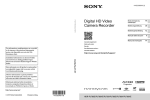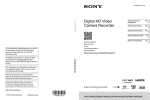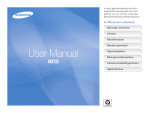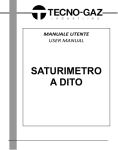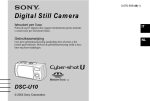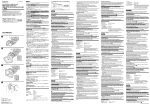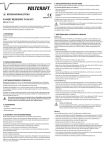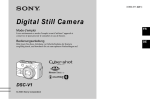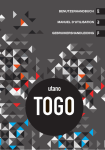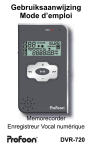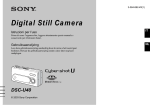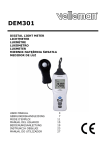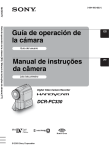Download DSC-F717
Transcript
3-078-045-43(2) Digital Still Camera Istruzioni per l’uso Prima di usare l’apparecchio, leggere attentamente questo manuale e conservarlo per riferimenti futuri. IT Gebruiksaanwijzing Lees deze gebruiksaanwijzing aandachtig door alvorens u het toestel gaat bedienen. Bewaar de gebruiksaanwijzing zodat u deze later nog kunt raadplegen. DSC-F717 © 2002 Sony Corporation NL Italiano AVVERTENZA Per evitare il pericolo di incendi o scosse elettriche non esporre l’apparecchio alla pioggia o all’umidità. Per evitare scosse elettriche, non aprire il rivestimento. Per gli interventi di manutenzione rivolgersi soltanto a personale qualificato. Attenzione Questo prodotto è stato collaudato e risulta essere conforme ai limiti posti secondo la Direttiva EMC per l’uso dei cavi di collegamento inferiori a 3 metri. Questa istruzione è indicata sotto l’obiettivo. Attenzione Il campo elettromagnetico alle frequenze specifiche può influenzare l’immagine e il suono di questa macchina fotografica. Avviso Se elettricità statica o elettromagnetismo causa un’interruzione (fallimento) del trasferimento dei dati, riavviare l’applicazione o scollegare e ricollegare il cavo USB. IT 2 Prima di usare la macchina fotografica Registrazione di prova Prima di registrare degli eventi unici, si consiglia di effettuare una registrazione di prova per accertarsi che la macchina fotografica funzioni correttamente. Nessuna compensazione per il contenuto della registrazione Il contenuto della registrazione non può essere compensato se la registrazione o la riproduzione non è possibile a causa di un malfunzionamento della macchina fotografica o del supporto di registrazione, ecc. Note sulla compatibilità dei dati di immagine • Questa macchina fotografica è conforme allo standard universale Design rule for Camera File system stabilito da JEITA (Japan Electronics and Information Technology Industries Association). • La riproduzione di immagini registrate con la macchina fotografica su un altro apparecchio e la riproduzione di immagini registrate o montate con un altro apparecchio sulla macchina fotografica non sono garantite. Non scuotere né urtare la macchina fotografica Oltre ai malfunzionamenti e all’impossibilità di registrare le immagini, ciò può rendere il “Memory Stick” inutilizzabile o i dati di immagine possono subire un’interruzione, dei danni o una perdita. Schermo LCD, mirino LCD (soltanto i modelli con un mirino LCD) e obiettivo • Lo schermo LCD e il mirino LCD sono stati fabbricati usando la tecnologia ad alta precisione, perciò oltre il 99,99% dei pixel sono operativi per l’uso effettivo. Tuttavia, possono esserci dei minuscoli punti neri e/o punti luminosi (bianchi, rossi, blu o verdi) che appaiono costantemente sullo schermo LCD e sul mirino LCD. Questi punti sono normali nel processo di fabbricazione e non influiscono in alcun modo sulla registrazione. • Fare attenzione quando si mette la macchina fotografica vicino ad una finestra o all’esterno. Se si espone lo schermo LCD, il mirino o l’obiettivo alla luce diretta del sole per lunghi periodi di tempo si possono causare dei malfunzionamenti. Non bagnare la macchina fotografica Quando si scattano fotografie all’esterno sotto la pioggia o in condizioni simili, fare attenzione a non bagnare la macchina fotografica. Se si forma della condensa, vedere a pagina 113 e seguire le istruzioni sul modo di eliminarla prima di usare la macchina fotografica. Raccomandazione per la sicurezza Per evitare il rischio di eventuali perdite dei dati, copiare sempre (riserva) i dati su un dischetto. IT Non puntare la macchina fotografica verso il sole o un’altra luce luminosa Ciò può provocare un danno irreparabile agli occhi. Altrimenti può causare il malfunzionamento della macchina fotografica. Le fotografie usate in questo manuale Le fotografie usate come esempi in questo manuale sono immagini riprodotte e non sono immagini reali riprese con questa macchina fotografica. Precauzioni sui diritti d’autore I programmi televisivi, i film, le videocassette ed altri materiali possono essere protetti dai diritti d’autore. La registrazione non autorizzata di tali materiali può essere contraria ai provvedimenti di legge sui diritti d’autore. IT 3 Marchi commerciali • “Memory Stick”, e “MagicGate Memory Stick” sono marchi commerciali della Sony Corporation. • “Memory Stick Duo” e sono marchi commerciali della Sony Corporation. • “Memory Stick PRO” e sono marchi commerciali della Sony Corporation. • “MagicGate” e sono marchi commerciali della Sony Corporation. • “InfoLITHIUM” è un marchio commerciale della Sony Corporation. • Microsoft e Windows sono marchi commerciali registrati di U.S. Microsoft Corporation negli Stati Uniti e in altre nazioni. • Macintosh, Mac OS, QuickTime, iBook e Power Mac sono marchi commerciali o marchi registrati della Apple Computer, Inc. • Pentium è un marchio commerciale o un marchio commerciale registrato di Intel Corporation. • Inoltre i nomi del sistema e dei prodotti usati in questo manuale sono generalmente marchi commerciali o marchi registrati dei loro elaboratori o produttori. Tuttavia, i contrassegni ™ o ® non sono usati in tutti i casi in questo manuale. IT 4 Riguardo l’obiettivo Carl Zeiss Questa macchina fotografica è dotata di un obiettivo Carl Zeiss che consente la riproduzione di immagini eccellenti. L’obiettivo per questa macchina fotografica usa il sistema di misurazione MTF* per le macchine fotogragiche progettato da Carl Zeiss in Germania, unitamente a Sony Corporation e offre la stessa qualità degli altri obiettivi Carl Zeiss. ∗ MTF è un’abbreviazione di Modulation Transfer Function, un valore numerico che indica la quantità di luce da una parte specifica del soggetto che è concentrata sulla posizione corrispondente nell’immagine. Indice Prima di usare la macchina fotografica .....3 Identificazione delle parti .........................8 Preparativi Carica del pacco batteria .........................11 Uso di una fonte di alimentazione esterna .............................................14 Uso della macchina fotografica all’estero .........................................14 Accensione/spegnimento della macchina fotografica ......................15 Modo di usare il tasto di controllo ..........15 Impostazione della data e dell’ora...........16 Ripresa di fermi immagine Inserimento e rimozione di un “Memory Stick”..............................18 Impostazione della dimensione del fermo immagine.............................19 Ripresa di base dei fermi immagine (usando il modo di regolazione automatica) .....................................20 Controllo dell’ultima immagine ripresa — Revisione rapida ........................21 Ripresa delle immagini con il mirino ............................................. 22 Indicatori sullo schermo durante la ripresa ......................................... 22 Uso della funzione dello zoom ........... 23 Modifica dell’orientamento dell’obiettivo .................................. 24 Ripresa dei primi piani — Macro ........................................ 24 Uso dell’autoscatto ............................. 25 Selezione di un modo del flash........... 26 Inserimento della data e dell’ora su un fermo immagine.................... 28 Ripresa secondo le condizioni della scena — Selezione della scena................. 29 Impostazione della qualità dei fermi immagine........................................ 31 Dimensione e qualità dell’immagine ...... 32 Visione dei fermi immagine Visione delle immagini sullo schermo della macchina fotografica ............. 33 Visione delle immagini su uno schermo televisivo ........................................ 35 Cancellazione dei fermi immagine Cancellazione delle immagini .................37 Formattazione di un “Memory Stick” .....40 Prima delle operazioni avanzate Modo di impostare e far funzionare la macchina fotografica.......................42 Modifica delle impostazioni del menu................................................42 Modifica delle voci nella schermata SET UP ...........................................42 Modo di usare la manopola Jog ..........43 Ripresa avanzata dei fermi immagini Ripresa con le regolazioni manuali .........44 Modo di priorità della velocità dell’otturatore..................................44 Modo di priorità dell’apertura.............45 Modo di esposizione manuale.............45 Scelta di un metodo di messa a fuoco .....46 Ripresa con il blocco AF.....................47 Messa a fuoco manuale ...........................48 IT 5 Regolazione dell’esposizione — Regolazione EV......................... 49 Visualizzazione di un istogramma...... 50 Modo di misurazione esposimetrica ....... 51 Ripresa con l’esposizione fissa — AE LOCK.................................. 52 Registrazione di tre immagini con l'esposizione spostata — Esposizione a forcella................ 53 Regolazione dei toni di colore — Bilanciamento del bianco .......... 54 Ripresa al buio ........................................ 55 Ripresa notturna.................................. 56 Inquadratura notturna ......................... 56 Ripresa di fotogrammi multipli — Clip Motion ............................... 57 Ripresa in modo Multi Burst — Multi Burst (a raffica multipla).......................... 58 Ripresa di tre immagini continuamente — Burst (a raffica) ......................... 59 Ripresa di fermi immagine in modo TIFF — TIFF........................................... 60 Ripresa di fermi immagine per l’e-mail — E-mail ........................................ 61 Ripresa di fermi immagine con file di audio — Voice ......................................... 61 IT 6 Aggiunta degli effetti speciali — Effetti per le foto ....................... 62 Uso di un flash esterno ........................... 63 Uso del flash Sony HVL-F1000......... 63 Uso di un flash esterno disponibile in commercio ................................. 63 Selezione di una cartella......................... 64 Creazione di una cartella nuova ......... 64 Cambiamento della cartella di registrazione ................................... 65 Visione avanzata dei fermi immagine Selezione di una cartella di riproduzione ................................... 66 Ingrandimento di una parte di un fermo immagine........................................ 66 Ingrandimento di un’immagine — Zoom di riproduzione ............... 67 Registrazione di un’immagine ingrandita — Rifinitura ................................... 67 Riproduzione di immagini successive — Riproduzione a ciclo continuo.......................................... 68 Rotazione dei fermi immagine ............... 69 Modifica dei fermi immagine Protezione delle immagini — Protezione ..................................70 Modifica della dimensione dell’immagine — Ridimensionamento ...................72 Scelta delle immagini da stampare — Contrassegno di stampa (DPOF) ...........................................72 Utilizzo dei filmati Ripresa di filmati.....................................75 Visione dei filmati sullo schermo ...........76 Cancellazione dei filmati — Cancellazione ............................77 Modifica dei filmati ................................79 Montaggio dei filmati .........................79 Cancellazione delle parti di filmato che non sono necessarie..................80 Visione delle immagini sul computer Copia delle immagini sul computer — Per gli utenti Windows ..............81 Copia delle immagini su un computer — Per gli utenti Macintosh.............90 Soluzione dei poblemi Soluzione dei problemi ...........................92 Avvertimenti e messaggi.......................101 Display di autodiagnosi.........................103 Altre informazioni Numero di immagini che possono essere salvate o tempo di ripresa .............104 Voci sul menu .......................................106 Voci SET UP.........................................110 Precauzioni............................................113 “Memory Stick” ....................................114 Pacco batteria “InfoLITHIUM” ............115 Dati tecnici ............................................116 Schermo FINDER/LCD ........................118 Indice analitico ......................................121 IT 7 Identificazione delle parti SET UP: Per impostare le voci SET UP : Per riprendere i filmati, le immagini di Clip Motion o le immagini del modo Multi Burst : Per vedere o modificare le immagini Per i dettagli sul funzionamento vedere le pagine tra parentesi. 1 2 3 4 5 9 0 qa qs qd qf 6 7 8 A Manopola del modo : Per riprendere i fermi immagine nel modo di regolazione automatica : Per riprendere i fermi immagine nel modo programmato IT 8 qg qh qj qk S: Per riprendere in modo di priorità della velocità dell’otturatore A: Per riprendere in modo di priorità dell’apertura M: Per riprendere in modo di esposizione manuale SCN: Per riprendere nel modo di selezione della scena B C D E F G H I J K L M N O P Q R Tasto (esposizione) (49) Manopola Jog (43) Pulsante di scatto (20) Anello di messa a fuoco/dello zoom (23, 48) Emettitore di raggi infrarossi(55) Obiettivo Emettitore di ologramma AF (27, 110) Emettitore del flash (26) Interruttore NIGHTSHOT/ NIGHTFRAMING (55) Altoparlante Attacco per flash (63, 111) Tasto AE LOCK (52) Tasto (modo di misurazione esposimetrica) (51) Tasto WHT BAL (bilanciamento del bianco) (54) Tasto (bilanciamento del bianco ad una pressione) (54) Tasto ZOOM (23) Interruttore FOCUS (AUTO/ ZOOM / MANUAL) (23, 48) 1 2 3 4 5 6 7 q; qa qs qd qf qg qh ql qj qk 8 9 A B C D E F G H I J K L M N Tasto MENU (19) Tasto (indice) (34) Tasto DISPLAY (22) Manopola di regolazione del mirino (22) Mirino (22) Coperchio della presa (11) Presa A/V OUT (MONO) (35) Presa DC IN (11, 14) Interruttore FINDER/LCD (22) Spia dell’autoscatto (25) Presa ACC (accessori) Microfono incorporato Spia POWER(15) Interruttore POWER (15) w; wa O Leva di espulsione della batteria (12) P Coperchio della batteria/del “Memory Stick” (18) Q Spia di accesso (18) R Tasto RESET (92) S Tasto di controllo (Menu attivato) (v/V/b/B/z) (15) (Menu disattivato) ( / /7/ ) (21, 24, 26) T Spia /CHG (carica) (12) U Schermo LCD • L’uscita audio è monofonica. • Non toccare il microfono incorporato durante la registrazione. • Usare la presa ACC per collegare un flash esterno o il treppiede per il comando a distanza. IT 9 1 3 A Presa (USB) (84) B Gancio per tracolla C Attacco per treppiede 2 • Usare un treppiede con viti di lunghezza inferiore a 5,5 mm. Non è possibile fissare saldamente la macchina fotografica ai treppiedi che sono dotati di viti più lunghe e si potrebbe danneggiare la macchina fotografica. 2 Applicazione del copriobiettivo e della tracolla. Copriobiettivo (in dotazione) Tracolla (in dotazione) IT 10 Preparativi Carica del pacco batteria Leva di espulsione della batteria Spina CC 1 , Aprire il coperchio della batteria/del “Memory Stick”. Far scorrere il coperchio nella direzione della freccia. • Assicurarsi di spegnere la macchina fotografica quando si carica il pacco batteria (pagina 15). • La macchina fotografica funziona soltanto con il pacco batteria “InfoLITHIUM” NP-FM50 (serie M) (in dotazione) (pagina 115). 2 Contrassegno b , Installare il pacco batteria e poi chiudere il coperchio della batteria/del “Memory Stick”. Inserire il pacco batteria con il contrassegno b rivolto verso lo scomparto della batteria come è illustrato. Accertarsi che il pacco batteria sia saldamente inserito fino in fondo e poi chiudere il coperchio. • Il pacco batteria si inserisce facilmente se si spinge in su la leva di espulsione della batteria che è sulla parte anteriore dello scomparto della batteria. 3 Preparativi Coperchio della presa Adattatore CA , Aprire il coperchio della presa e collegare l’adattatore CA ACL10A/L10B (in dotazione) alla presa DC IN della macchina fotografica. Collegare la spina con il contrassegno v rivolto in alto. • Non cortocircuitare la spina CC dell’adattatore CA con un oggetto metallico, poiché ciò può causare un malfunzionamento. IT 11 2Alla presa a muro Cavo di alimentazione di rete Per rimuovere il pacco batteria Leva di espulsione della batteria Indicatore di batteria rimanente L’indicatore di batteria rimanente sullo schermo visualizza il tempo rimanente per la ripresa o la visione. 60min 2560 101 6 1 4 Adattatore CA , Collegare il cavo di alimentazione di rete all’adattatore CA e poi ad una presa a muro. La spia /CHG (arancione) si illumina quando la carica inizia e si spegne quando la carica è completata. Aprire il coperchio della batteria/del “Memory Stick”. Far scorrere la leva di espulsione della batteria nella direzione della freccia e poi rimuovere il pacco batteria. • Fare attenzione a non lasciar cadere il pacco batteria quando lo si rimuove. • Il tempo rimanente visualizzato può non essere corretto in certe circostanze o condizioni. • Quando si attiva l’interruttore FINDER/LCD, ci vuole circa un minuto perché appaia l’esatto tempo rimanente della batteria. Tempo di carica Tempo approssimativo per caricare un pacco batteria completamente scarico usando l’adattatore CA AC-L10A/L10B ad una temperatura di 25°C. Pacco batteria Spia /CHG • Dopo la carica del pacco batteria, scollegare l’adattatore CA dalla presa DC IN della macchina fotografica. IT 12 NP-FM50 (in dotazione) Tempo di carica (min.) Circa 150 Le tabelle indicano la durata approssimativa della batteria e il numero approssimativo di immagini che possono essere registrate/viste quando si riprendono le immagini nel modo normale con un pacco batteria completamente carico ad una temperatura di 25°C. I numeri di immagini che possono essere registrate o viste tengono conto di quando è necessario cambiare il “Memory Stick” in dotazione. Tenere presente che i numeri reali possono essere inferiori a quelli indicati a seconda delle condizioni d’uso. Visione dei fermi immagine*2) NP-FM50 (in dotazione) Dimensione Numero di di immagine immagini Durata della batteria (min.) 2560×1920 Circa 7000 Circa 350 640×480 Circa 7000 Circa 350 *2) Visione di immagini singole in ordine ad intervalli di circa tre secondi Ripresa di filmati*3) NP-FM50 (in dotazione) Ripresa di fermi immagine Modo di ripresa normale*1) NP-FM50 (in dotazione) Dimensione Numero di Durata della di immagine immagini batteria (min.) 2560×1920 Circa 410 Circa 205 *1) Ripresa nelle seguenti situazioni: – [P. QUALITY] è impostato su [FINE] – Ripresa una volta ogni 30 secondi – Lo zoom viene cambiato alternativamente tra i lati W e T – Il flash lampeggia una ogni due volte – La macchina fotografica si accende e si spegne una ogni dieci volte Ripresa continua Circa 230 min. • L’indicatore di batteria rimanente diminuisce nelle seguenti situazioni: – La temperatura dell’ambiente circostante è bassa – Viene usato il flash – La macchina fotografica è stata accesa (ON) e spenta (OFF) molte volte. – [LCD BACKLIGHT] o [EVF BACKLIGHT] nelle impostazioni SET UP è impostato su [BRIGHT]. – L’energia della batteria è quasi esaurita La capacità della batteria diminuisce quando la si usa sempre più e con il passar del tempo (pagina 116). • Il numero di immagini è identico indipendentemente dal fatto che si usi il mirino o lo schermo LCD per riprendere/vedere le immagini. Preparativi Numero di immagini e durata della batteria che possono essere registrate/viste *3) Ripresa continua con la dimensione dell’immagine di 160×112 IT 13 Uso di una fonte di alimentazione esterna 2Alla presa a muro Cavo di alimentazione di rete Coperchio della presa Spina CC 1 1 Adattatore CA , Aprire il coperchio della presa e collegare l’adattatore CA ACL10A/L10B (in dotazione) alla presa DC IN della macchina fotografica. Collegare la spina con il contrassegno v rivolto in alto. • Collegare l’adattatore CA ad una presa a muro vicina e facilmente accessibile. Se si verifica qualche problema quando si usa l’adattatore, spegnere immediatamente la macchina fotografica scollegando la spina dalla presa a muro. • Rimuovere il pacco batteria quando si usa una fonte di alimentazione esterna. IT 14 2 , Collegare il cavo di alimentazione di rete all’adattatore CA e poi ad una presa a muro. • Dopo aver finito di usare l’adattatore CA, scollegarlo dalla presa DC IN della macchina fotografica. • L’unità non è scollegata dalla fonte di alimentazione CA per tutto il tempo che è collegata alla presa a muro di rete, anche se l’unità stessa è stata spenta. • Per usare la corrente da un’auto, usare l’adattatore per batteria da auto Sony (non in dotazione). • Se si inserisce o si toglie la spina CC mentre si usa la batteria, la macchina fotografica può spegnersi. Uso della macchina fotografica all’estero Fonti di alimentazione Con l’adattatore CA in dotazione è possibile utilizzare la macchina fotografica in qualsiasi paese o area con corrente alternata compresa tra 100 e 240 V CA, a 50/60 Hz. Se necessario, usare un adattatore per spina CA disponibile in commercio [a], a seconda del tipo di presa a muro [b]. AC-L10A/L10B • Non usare un trasformatore elettronico (convertitore da viaggio), poiché può causare un malfunzionamento. Accensione/spegnimento della macchina fotografica Modo di usare il tasto di controllo Funzione di autospegnimento Spia POWER , Far scorrere l’interruttore POWER nella direzione della freccia. La spia POWER (verde) si illumina e l’accensione è eseguita. Quando si accende la macchina fotografica la prima volta, appare la schermata CLOCK SET (pagina 16). 800 400 200 100 AUTO MODE Preparativi Interruttore POWER Se non si usa la macchina fotografica per circa tre minuti durante la ripresa o la visione o quando si esegue SET UP, la macchina fotografica si spegne automaticamente per evitare il consumo della batteria. La funzione di autospegnimento è operativa soltanto quando la macchina fotografica sta funzionando con un pacco batteria. La funzione di autospegnimento non è operativa anche nelle seguenti circostanze. • Quando si vedono i filmati • Quando si riproducono le immagini a ciclo continuo • Quando un connettore è collegato alla presa (USB) o alla presa A/V OUT (MONO). TIFF VOICE E-MAIL EXP BRKTG BURST 3 NORMAL ISO MODE Per cambiare le impostazioni attuali della macchina fotografica, richiamare il menu o la schermata SET UP (pagina 42) e usare il tasto di controllo per effettuare le modifiche. Per ciascuna voce, premere v/V/b/B per selezionare il valore desiderato e poi premere il centro z o b/B per effettuare l’impostazione. Spegnimento della macchina fotografica Far scorrere di nuovo l’interruttore POWER nella direzione della freccia. La spia POWER si spegne e la macchina fotografica si spegne. IT 15 Impostazione della data e dell’ora Manopola del modo CLOCK SET 2002 / 1 / 1 Y/M/D M/D/Y D/M/Y 12 : 00 CLOCK SET OK AM CANCEL 2002 / 1 / 1 OK Y/M/D M/D/Y D/M/Y 12 : 00 OK AM CANCEL OK 1 , Impostare la manopola del modo su . • È anche possibile eseguire questa operazione quando la manopola del modo è impostata su , S, A, M, SCN, o . • Per cambiare la data e l’ora, impostare la manopola del modo su SET UP, selezionare [CLOCK SET] in (SETUP 2) (pagina 112) ed eseguire il procedimento dal punto 3. 2 Interruttore POWER 3 , Far scorrere l’interruttore POWER nella direzione della freccia per accendere la macchina fotografica. , Selezionare il formato desiderato di visualizzazione della data con v/V sul tasto di controllo e poi premere z. La spia POWER (verde) si illumina e sullo schermo appare la schermata CLOCK SET. Selezionare fra [Y/M/D] (anno/mese/giorno), [M/D/Y] (mese/giorno/anno) o [D/M/Y] (giorno/mese/anno). • Se la batteria a bottone ricaricabile, che fornisce l’energia per salvare i dati dell’ora, è completamente scarica (pagina 113), appare di nuovo la schermata CLOCK SET. Se ciò si verifica, reimpostare la data e l’ora iniziando dal punto 3 sopra. IT 16 2002 / 1 / 1 Y/M/D M/D/Y D/M/Y 12 : 00 CLOCK SET OK AM CANCEL 2003 / 1 / 1 OK 4 , Selezionare la voce dell’anno, del mese, del giorno, dell’ora o del minuto da impostare con b/B sul tasto di controllo. La voce da impostare è indicata con v/V. CLOCK SET Y/M/D M/D/Y D/M/Y 12 : 00 2003 / 7 / 4 OK AM CANCEL 10 : 30 OK PM CANCEL OK OK 5 Y/M/D M/D/Y D/M/Y 6 , Impostare il valore numerico con v/V sul tasto di controllo e poi premere z per immetterlo. , Selezionare [OK] con B sul tasto di controllo e poi premere z. Dopo aver immesso il numero, v/V si sposta sulla voce successiva. Ripetere questo punto finché tutte le voci sono state impostate. La data e l’ora sono immesse e l’orologio inizia a segnare l’ora. • Se si è selezionato [D/M/Y] al punto 3, impostare l’ora con il ciclo a 24 ore. Preparativi CLOCK SET • Per annullare l’impostazione della data e dell’ora, selezionare [CANCEL] con v/V/b/B sul tasto di controllo e poi premere z. IT 17 Ripresa di fermi immagine Inserimento e rimozione di un “Memory Stick” 1 , Aprire il coperchio della batteria/del “Memory Stick”. Far scorrere il coperchio nella direzione della freccia. • Per i dettagli su “Memory Stick”, vedere a pagina 114. IT 18 2 Contrassegno b , Inserire il “Memory Stick”. Inserire un “Memory Stick” fin dove può entrare con il contrassegno b rivolto come è illustrato. • Spingere fino in fondo il “Memory Stick” in modo che sia installato saldamente nel connettore. Se il “Memory Stick” non è inserito correttamente, si potrebbe non essere in grado di registrare o visualizzare le immagini con il “Memory Stick”. 3 Spia di accesso , Chiudere il coperchio della batteria/del “Memory Stick”. Per rimuovere un “Memory Stick” Aprire il coperchio della batteria/del “Memory Stick” e poi spingere il “Memory Stick” per farlo fuoriuscire. • Quando la spia di accesso è illuminata, la macchina fotografica sta registrando o leggendo un’immagine. Non rimuovere mai il “Memory Stick” o non spegnere mai la macchina fotografica in questo momento. Impostazione della dimensione del fermo immagine 2560 2560 IMAGE SIZE MODE 2560×1920 2560 (3 : 2) 2048×1536 1280×960 640 × 480 MENU MODE 1 , Impostare la manopola del modo su e accendere la macchina fotografica, poi premere MENU. Appare il menu. • È anche possibile eseguire questa operazione quando la manopola del modo è impostata su , S, A, M o SCN. • Per i dettagli sulla qualità dell’immagine, vedere a pagina 32. 2560×1920 2560 (3 : 2) 2048×1536 1280×960 640 × 480 IMAGE SIZE MODE 2 , Selezionare (IMAGE SIZE) con b/B sul tasto di controllo e poi selezionare la dimensione desiderata dell’immagine con v/V. Ripresa di fermi immagine 2560×1920 2560 (3 : 2) 2048×1536 1280×960 640 × 480 La dimensione dell’immagine è impostata. Quando l’impostazione è completata, premere MENU in modo che il menu scompaia dallo schermo. • La dimensione dell’immagine selezionata a questo punto si conserva anche quando si spegne la macchina fotografica. IT 19 Ripresa di base dei fermi immagine (usando il modo di regolazione automatica) Manopola del modo 60min 640 101 96 0EV F5.6 30 1 , Impostare la manopola del modo su e accendere la macchina fotografica. Rimuovere il copriobiettivo. IT 20 • Quando la manopola del modo è impostata su , la messa a fuoco, l’esposizione e il bilanciamento del bianco si regolano automaticamente per consentire una facile ripresa. • È anche possibile eseguire questa operazione quando la manopola del modo è impostata su . Quando la manopola del modo è impostata su o , la velocità dell’otturatore si regola automaticamente tra 1/2000 e 1/30 di secondo. • Questa macchina fotografica può creare le cartelle nuove e selezionare le cartelle da memorizzare nel “Memory Stick” (pagina 64). • I fermi immagine sono registrati in formato JPEG. 2 , Tenere fermamente la macchina fotografica con entrambe le mani e posizionare il soggetto al centro del quadro di messa a fuoco. Non coprire l’obiettivo o il flash con le dita. • La qualità dell’immagine è impostata su [FINE]. • Il quadro che appare sullo schermo indica il campo di regolazione della messa a fuoco. 3 Lampeggia in verde t Si illumina , Mantenere premuto a metà il pulsante di scatto. Il segnale acustico suona, ma l’immagine non è ancora registrata. Quando l’indicatore di blocco AE/AF smette di lampeggiare e rimane costantemente illuminato, la macchina fotografica è pronta per la ripresa. Il flash fuoriesce automaticamente e lampeggia quando l’ambiente circostante è buio. • Se si rilascia il pulsante di scatto, la registrazione viene annullata. • La distanza focale minima dal soggetto è approssimativamente di oltre 50 cm sul lato W o 90 cm sul lato T. Per riprendere dei soggetti ancora più da vicino, usare il modo di registrazione macro (pagina 24). Controllo dell’ultima immagine ripresa — Revisione rapida 60min Messa a fuoco automatica 640 101 96 , Premere completamente in giù il pulsante di scatto. Si sente uno scatto. L’immagine viene registrata nel “Memory Stick”. • Quando si usa la macchina fotografica con un pacco batteria, se non si usa la macchina fotografica per circa tre minuti durante la registrazione o la riproduzione, la macchina fotografica si spegne automaticamente per evitare il consumo della batteria (pagina 15). 60min 640 101 8/8 REVIEW 101-0008 2003 7 4 10:30PM , Premere b (7) sul tasto di controllo. Ripresa di fermi immagine 4 Quando si tenta di riprendere un soggetto che è difficile da mettere a fuoco, l’indicatore di blocco AE/AF cambia e lampeggia lentamente. La funzione di messa a fuoco automatica può avere difficoltà ad operare nelle seguenti condizioni. In questi casi, rilasciare il pulsante di scatto, poi ricomporre l’inquadratura e mettere di nuovo a fuoco. • Il soggetto è distante dalla macchina fotografica ed è scuro. • Il contrasto tra il soggetto e il suo sfondo è scarso. • Il soggetto è visto attraverso il vetro, come una finestra. • Un soggetto veloce. • Il soggetto riflette o ha una finitura lucida, come uno specchio o un corpo luminoso. • Un soggetto lampeggiante. Per ritornare al modo di ripresa normale, premere leggermente sul pulsante di scatto o premere di nuovo b (7). Per cancellare l’immagine visualizzata sullo schermo 1 Premere MENU per visualizzare il menu. 2 Selezionare [DELETE] con B sul tasto di controllo e poi premere z. 3 Selezionare [OK] con v sul tasto di controllo e poi premere z. L’immagine viene cancellata. IT 21 Ripresa delle immagini con il mirino Indicatori sullo schermo durante la ripresa Indicatori accesi Manopola di regolazione del mirino 60min Interruttore FINDER/ LCD Con l’interruttore FINDER/LCD è possibile registrare con il mirino o con lo schermo LCD. Usando il mirino l’immagine non appare sullo schermo LCD. Girare la manopola di regolazione del mirino finché l’immagine appare chiaramente all’interno del mirino e poi riprendere l’immagine. • Per una descrizione dettagliata degli indicatori, vedere a pagina 118. IT 22 640 Ad ogni pressione di DISPLAY, il display cambia nel seguente ordine. 101 89 DISPLAY r Istogramma attivato (Un istogramma dell’immagine si visualizza nell’angolo in basso a sinistra dello schermo (pagina 50).) 60min 640 101 89 • Per una descrizione dettagliata degli indicatori, vedere a pagina 118. • Gli indicatori sullo schermo non sono registrati. r Indicatori spenti (Soltanto i messaggi di avvertimento e le voci per la regolazione manuale che sono impostate usando la manopola Jog sono accesi.) Uso della funzione dello zoom T (teleobiettivo) W (grandangolo) 60min W Interruttore FOCUS , Impostare l’interruttore FOCUS su AUTO/ZOOM. • L’impostazione in fabbrica è AUTO/ZOOM. • È possibile usare anche il Tasto ZOOM. Lo zoom funziona lentamente quando si preme leggermente il tasto e velocemente quando si preme a fondo il tasto. • Lo zoom non funziona quando [CONVERSION LENS] è impostato su [ON] nelle impostazioni SET UP (pagina 110). 60min 101 89 W 640 T 101 89 Anello di messa a fuoco manuale/dello zoom 2 , Girare l’anello di messa a fuoco manuale/dello zoom per scegliere la dimensione desiderata dell’immagine per la ripresa. Zoom digitale Quando lo zoom supera 5×, l’immagine è ingrandita con l’elaborazione digitale. L’ingrandimento massimo dello zoom digitale è 10×. La zoomata digitale fa deteriorare la qualità dell’immagine, perciò quando lo zoom digitale non è necessario, impostare [DIGITAL ZOOM] su [OFF] nelle impostazioni SET UP (pagina 110). Il lato T della barra indica la zona dello zoom digitale. W Ripresa di fermi immagine Tasto ZOOM 1 640 T T Distanza focale minima dal soggetto Quando lo zoom è impostato completamente sul lato W: Circa 50 cm dalla superficie dell’obiettivo Quando lo zoom è impostato completamente sul lato T: Circa 90 cm dalla superficie dell’obiettivo • Le direzioni dell’anello di messa a fuoco manuale/dello zoom annotate sopra sono le impostazioni in fabbrica. Le direzioni dell’anello possono essere cambiate con [ZOOM RING SETUP] nelle impostazioni SET UP (pagina 111). • Durante l’uso dello zoom digitale, il quadro AF non appare sullo schermo. • Lo zoom digitale non funziona per i filmati. IT 23 Modifica dell’orientamento dell’obiettivo Ripresa dei primi piani — Macro 60min 640 101 88 Parte dell’obiettivo 1 È possibile regolare l’angolazione girando la parte dell’obiettivo verso l’alto fino a 77 gradi e verso il basso fino a 36 gradi. Il modo di registrazione macro è usato quando si esegue la zoomata su un soggetto piccolo, come i fiori o gli insetti. È possibile riprendere i primi piani dei soggetti fino alle distanze specificate sotto. Quando lo zoom è impostato completamente sul lato W: Circa 2 cm dalla superficie dell’obiettivo Quando lo zoom è impostato completamente sul lato T: Circa 90 cm dalla superficie dell’obiettivo IT 24 , Impostare la manopola del modo su e premere B ( sul tasto di controllo. L’indicatore schermo. ) (macro) appare sullo • Se il menu è attualmente visualizzato, premere prima MENU in modo che il menu scompaia. • È anche possibile eseguire questa operazione quando la manopola del modo è impostata su , S, A, M, SCN (tranne che nel modo panorama, pagina 29) o . Uso dell’autoscatto 60min 640 60min 101 640 101 60min 73 88 640 101 73 F5.6 30 , Centrare il soggetto nel quadro e riprendere l’immagine. Per ritornare al modo di registrazione normale Premere di nuovo B ( ) sul tasto di controllo. L’indicatore scompare. 1 2 , Girare la manopola del modo su e premere V ( ) sul tasto di controllo. , Centrare il soggetto nel quadro e premere completamente in giù il pulsante di scatto. L’indicatore schermo. La spia dell’autoscatto (pagina 9) lampeggia e un segnale acustico suona dopo aver premuto il pulsante di scatto finché l’otturatore viene rilasciato (circa 10 secondi). (autoscatto) appare sullo • Se il menu è attualmente visualizzato, premere prima MENU in modo che il menu scompaia. • È anche possibile eseguire questa operazione quando la manopola del modo è impostata su , S, A, M, SCN o . Ripresa di fermi immagine 2 Per annullare l’autoscatto nel corso dell’operazione Premere di nuovo V ( ) sul tasto di controllo. • Se si preme il pulsante di scatto mentre si sta in piedi di fronte alla macchina fotografica, la messa a fuoco e l’esposizione possono non essere impostate correttamente. IT 25 Selezione di un modo del flash 60min 640 101 73 , Impostare la manopola del modo su e premere ripetutamente v ( ) sul tasto di controllo per selezionare un modo del flash. Ad ogni pressione di v ( ), l’indicatore cambia nel seguente modo. IT 26 Nessun indicatore (Automatico): Il flash fuoriesce automaticamente e lampeggia quando l’ambiente circostante è buio (impostazione standard). r (Flash forzato): Il flash lampeggia indipendentemente dalla luminosità dell’ambiente circostante. r (Senza flash): Il flash non lampeggia. • Se il menu è attualmente visualizzato, premere prima MENU in modo che il menu scompaia. • È anche possibile eseguire questa operazione quando la manopola del modo è impostata su , S, A, M, SCN o (Clip Motion). • È possibile cambiare la luminosità del flash con [FLASH LEVEL] nelle impostazioni del menu (pagina 107). (Non è possibile cambiare la luminosità del flash quando la manopola del modo è impostata su .) • Quando [ISO] è impostato su [AUTO] nelle impostazioni del menu, la distanza consigliata per la ripresa usando il flash incorporato è da circa 0,3 a 4,5m. Quando non è impostato su [AUTO], il flash può non essere operativo anche se il livello del flash è cambiato. • Quando si usa il modo automatico o (Flash forzato), è possibile notare dei disturbi nell’immagine quando si guarda lo schermo in un posto buio, ma ciò non ha alcun effetto sull’immagine ripresa. • Mentre si carica il flash, la spia /CHG lampeggia. Dopo che la carica è completa, la spia si spegne. • Quando si preme a metà il pulsante di scatto mentre il flash lampeggia, la spia /CHG si accende. • È possibile montare un flash esterno su questa macchina fotografica (pagina 63). • Applicando un obiettivo di conversione (non in dotazione) si potrebbe bloccare la luce dal flash incorporato o far apparire l’ombra dell’obiettivo. Per ridurre il fenomeno degli occhi rossi quando si riprendono soggetti dal vivo Impostare [RED EYE REDUCTION] su [ON] nelle impostazioni SET UP (pagina 110). L’indicatore appare sullo schermo e il flash prelampeggia prima della ripresa per ridurre il fenomeno degli occhi rossi. m • La riduzione degli occhi rossi può non produrre gli effetti desiderati a seconda delle differenze individuali, della distanza dal soggetto, se il soggetto non vede il lampeggio iniziale o per altre condizioni. Registrazione di immagini con l’ologramma AF 60min 640 101 74 ON Riguardo l’ologramma AF “Ologramma AF (messa a fuoco automatica)” è un sistema ottico AF che usa ologrammi al laser per consentire di riprendere i fermi immagine nei posti bui. Il sistema di ologramma AF usa una radiazione più moderata rispetto ai LED o alle lampade ad alta luminosità, quindi è conforme alle specifiche per laser di Classe 1* e mantiene una sicurezza maggiore per gli occhi umani. * L’ologramma AF è conforme alla Classe 1 (base di tempi di 30 000 secondi), specificata nelle norme industriali di JIS (Giappone), IEC (UE) e FDA (Stati Uniti). La conformità a queste norme identifica la sicurezza del prodotto al laser, a condizione che una persona possa guardare la luce del laser direttamente o attraverso un obiettivo per 30 000 secondi. Ripresa di fermi immagine L’ologramma AF è luce di riempimento per mettere a fuoco più facilmente un soggetto che si trova in un ambiente buio. Impostare [HOLOGRAM AF] (pagina 110) su [AUTO] nelle impostazioni SET UP. L'impostazione in fabbrica è [AUTO]. Sullo schermo appare ON e l’ologramma AF emette la luce quando il pulsante di scatto viene premuto a metà finché la messa a fuoco è bloccata. • Se la luce dell’ologramma AF non raggiunge sufficientemente il soggetto o il soggetto non ha il contrasto, non si ottiene la messa a fuoco. (Si consiglia una distanza approssimativa fino a 4,5 m.) • Si ottiene la messa a fuoco a condizione che la luce dell’ologramma AF raggiunga il soggetto, anche se la luce è leggermente spostata dal centro del soggetto. • L’ologramma AF non emette la luce quando quando si regola manualmente la messa a fuoco. • L’ologramma AF non emette la luce quando [CONVERSION LENS] è impostato su [ON] nelle impostazioni SET UP (pagina 110). • Se l’emettitore di ologramma AF è sporco, la luce dell’ologramma AF può oscurarsi e non è possibile ottenere la messa a fuoco. In questo caso, pulire l’emettitore di ologramma AF con un panno asciutto. • L’emettitore dell’ologramma AF emette una luce molto luminosa. Anche se non ci sono problemi di sicurezza, non si consiglia di guardare direttamente nell’emettitore dell’ologramma AF a distanza ravvicinata, poiché dopo si potrebbero vedere dei puntini residui per diversi minuti come dopo aver guardato in una luce del flash. • Non bloccare l’emettitore dell’ologramma AF durante la registrazione. • Se si applica un filtro opzionale, l’obiettivo grandangolare o il teleobiettivo può interferire con l’emissione della luce olografica AF. IT 27 Inserimento della data e dell’ora su un fermo immagine 1 2 CAMERA 1 1 MPEG MOVIE MOVING IMAGE : OFF DATE/TIME : ON DIGITAL ZOOM : RED EYE REDUCTION : OFF AUTO HOLOGRAM AF : CONVERSION LENS : OFF CAMERA 1 1 MOVING IMAGE : DAY&TIME DATE/TIME : DATE DIGITAL ZOOM : OFF RED EYE REDUCTION : HOLOGRAM AF : CONVERSION LENS : 2 2 CAMERA 1 MOVING IMAGE : MPEG MOVIE DATE/TIME : DATE DIGITAL ZOOM : ON RED EYE REDUCTION : OFF HOLOGRAM AF : AUTO CONVERSION LENS : OFF OK SELECT PAGE SELECT 1 , Impostare la manopola del modo su SET UP. Appare la schermata SET UP. • Quando le immagini sono riprese con la data e l’ora sovrimposte, in seguito la data e l’ora non possono essere eliminate. • La data e l’ora non appaiono sullo schermo durante la ripresa, ma appare “ ” nell’angolo in alto a sinistra dello schermo. La data e l’ora reali appaiono soltanto durante la riproduzione. IT 28 2 , Selezionare 1 (CAMERA 1) con v sul tasto di controllo e poi premere B. Selezionare [DATE/TIME] con v/V e poi premere B. • Se si seleziona [DATE], la data viene sovrimposta sull’immagine nell’ordine selezionato in “Impostazione della data e dell’ora” (pagina 16). 3 , Selezionare l’impostazione della data e dell’ora con v/V sul tasto di controllo e poi premere z. DAY & TIME: Sovrimpone la data, l’ora e i minuti sull’immagine. DATE: Sovrimpone l’anno, il mese e il giorno sull’immagine. OFF: Non sovrimpone la data e l’ora sull’immagine. Dopo che l’impostazione è stata completata, impostare la manopola del modo su e riprendere l’immagine. • È anche possibile riprendere le immagini con la manopola del modo impostata su , S, A, M o SCN. • Questa impostazione viene conservata anche quando si spegne la macchina fotografica. Ripresa secondo le condizioni della scena — Selezione della scena Modo crepuscolo Modo ritratto al crepuscolo Modo crepuscolo Consente di riprendere le scene notturne senza perdere l’atmosfera scura dell’ambiente circostante. La velocità dell’otturatore rallenta, perciò si consiglia di usare un treppiede per evitare la vibrazione. • Non è possibile usare il flash in questo modo. • L’ologramma AF non emette la luce. Modo ritratto al crepuscolo È adatto per riprendere i ritratti in posti bui. La velocità dell’otturatore rallenta, perciò si consiglia di usare un treppiede per evitare la vibrazione. Modo ritratto Modo ritratto È adatto per riprendere i ritratti. Gli sfondi sono sfocati e il soggetto è messo a fuoco. Ripresa di fermi immagine Quando si riprendono le scene notturne, le persone di notte, i panorami o i ritratti, usare i modi elencati sotto per migliorare la qualità delle immagini. Modo panorama • Consente di riprendere immagini nitide di persone in posti bui senza perdere l’atmosfera scura dell’ambiente circostante. • Il flash lampeggia indipendentemente dalla luminosità dell’ambiente circostante. Modo panorama Mette a fuoco soltanto un soggetto distante per riprendere i panorami, ecc. • Non è possibile riprendere nel modo macro. • Il flash non lampeggia automaticamente. • L’ologramma AF non emette la luce. IT 29 SCN SCN MODE MODE MENU 1 , Impostare la manopola del modo su SCN e poi premere MENU. Appare il menu. 2 , Selezionare [SCN] con b sul tasto di controllo. 3 , Selezionare il modo desiderato con v/V sul tasto di controllo. Il modo è impostato. Quando l’impostazione è completata, premere MENU in modo che il menu scompaia dallo schermo. Per annullare la selezione della scena Impostare la manopola del modo su un modo diverso. • Questa impostazione viene conservata anche quando si spegne la macchina fotografica. IT 30 Impostazione della qualità dei fermi immagine FINE 800 400 200 100 AUTO FINE STANDARD MENU ISO 1 , Impostare la manopola del modo su e accendere la macchina fotografica, poi premere MENU. Appare il menu. • È anche possibile eseguire questa operazione quando la manopola del modo è impostata su S, A, M o SCN. P.QUALITY MODE 2 , Selezionare (P.QUALITY) con b/B sul tasto di controllo e poi selezionare la qualità desiderata dell’immagine con v/V. Ripresa di fermi immagine MODE La qualità dell’immagine è impostata. Quando l’impostazione è completata, premere MENU in modo che il menu scompaia dallo schermo. • È possibile selezionare la qualità dell’immagine tra [FINE] o [STANDARD]. • Il valore per la qualità dell’immagine selezionato a questo punto è conservato anche quando si spegne la macchina fotografica. IT 31 Dimensione e qualità dell’immagine È possibile scegliere la dimensione dell’immagine (numero di pixel) e la qualità dell’immagine (rapporto di compressione) in base al tipo di immagini che si desidera riprendere. Se si imposta la dimensione maggiore dell’immagine e la qualità superiore dell’immagine, l’immagine sarà migliore, ma anche la quantità dei dati necessari per conservare l’immagine sarà maggiore. Ciò significa che si possono salvare meno immagini nel “Memory Stick”. Scegliere una dimensione e un livello di qualità dell’immagine appropriati per il tipo di immagini che si desidera riprendere. È possibile modificare in seguito la dimensione delle immagini (funzione di ridimensionamento, pagina 72). È possibile scegliere la dimensione dell’immagine tra cinque opzioni nelle seguenti tabelle. La seguente dimensione dell’immagine è un’impostazione minima per gli esempi. Quando si desidera migliorare la qualità dell’immagine, selezionare la dimensione maggiore dell’immagine. Dimensione di Esempi immagine 2560×1920 Stampe molto fini 2560 (3:2) Stampe nel rapporto 3:2* 2048×1536 Per stampare le immagini nel formato A4 1280×960 Per stampare le immagini nel formato cartolina 640×480 Creazione di home page IT 32 * Questa opzione registra le immagini in un rapporto da orizzontale a verticale di 3:2 per adattarsi al formato di carta da stampa utilizzato. Il numero di immagini** che possono essere salvate in un “Memory Stick” Il numero di immagini che possono essere salvate nel modo FINE (STANDARD) è indicato sotto. (Unità: Numero di immagini) Capacità Dimensione di immagine 16MB 32MB 64MB 128MB 2560×1920 6 (11) 12 (23) 25 (48) 51 (96) 92 (174) 188 (354) 384 (723) 2560 (3:2) 6 (11) 12 (23) 25 (48) 51 (96) 92 (174) 188 (354) 384 (723) 2048×1536 10 (18) 20 (37) 41 (74) 82 (149) 148 (264) 302 (537) 617 (1097) 1280×960 24 (46) 640×480 97 (243) 50 (93) MSX-256 MSX-512 MSX-1G 101 (187) 202 (376) 357 (649) 726 (1320) 1482 (2694) 196 (491) 394 (985) 790 (1975) 1428 (3571) 2904 (7261) 5928 (14821) ** Quando [REC MODE] è impostato su [NORMAL]. Per il numero di immagini che possono essere salvate in altri modi, vedere a pagina 104. • Quando si guardano le immagini sullo schermo della macchina fotografica, queste sembrano tutte della stessa dimensione. • Il numero di immagini che possono essere salvate può essere diverso da questi valori a seconda delle condizioni di ripresa. • Quando il numero di immagini rimanenti per la ripresa è superiore a 9999, sullo schermo LCD appare l’indicatore >9999. Visione dei fermi immagine Visione delle immagini sullo schermo della macchina fotografica Visione di singole immagini 60min Schermata singola (ad immagine singola) 60min Schermata dell’indice (a nove immagini) Schermata dell’indice (ad immagine tripla) 9/9 9/9 2003 7 4 10:30PM VOLUME • SINGLE DISPLAY È possibile vedere le immagini registrate con la macchina fotografica quasi subito sullo schermo. È possibile selezionare i seguenti tre metodi per vedere le immagini. Schermata singola (ad immagine singola) È possibile vedere un’immagine per volta, visualizzata sullo schermo intero. Schermata dell’indice (a nove immagini) Nove immagini sono visualizzate simultaneamente in pannelli separati sullo schermo. MOVE 101-0002 • SINGLE DISPLAY F5.6 1/30 0.0 100 101-0009 BACK/NEXT 2003 7 4 10:30PM VOLUME 2003 7 4 10:30PM Schermata dell’indice (ad immagine tripla) Tre immagini sono visualizzate simultaneamente in pannelli separati sullo schermo. Sono anche visualizzate varie voci di informazioni sulle immagini. 1 , Impostare la manopola del modo su e accendere la macchina fotografica. L’ultima immagine nella cartella di registrazione selezionata (pagina 66) appare sullo schermo. Visione dei fermi immagine APERTURE VALUE : SHUTTER SPEED : EXPOSURE VALUE : ISO : BACK/NEXT 101 640 101 101-0009 640 • Per una descrizione dettagliata degli indicatori sullo schermo, vedere a pagina 120. • Per i dettagli sui filmati, vedere a pagina 76. IT 33 Visione della schermata dell’indice (a nove immagini o ad immagine tripla) 60min 640 101 3/9 APERTURE VALUE : SHUTTER SPEED : EXPOSURE VALUE : ISO : 101-0003 BACK/NEXT 2003 7 4 10:30PM • SINGLE DISPLAY VOLUME 2 , Selezionare il fermo immagine desiderato con b/B sul tasto di controllo. b : Per visualizzare l’immagine precedente B : Per visualizzare l’immagine successiva • È possibile vedere facilmente l’immagine successiva/precedente girando la manopola Jog. 1 , Premere una volta IT 2003 7 4 10:30PM 2 . Il display cambia alla Schermata dell’indice (a nove immagini). Per visualizzare la successiva (precedente) schermata dell’indice Premere v/V/b/B sul tasto di controllo per spostare il quadro giallo su/giù/a sinistra/a destra. • È possibile vedere la schermata successiva/ precedente girando la manopola Jog. 34 101-0003 • SINGLE DISPLAY MOVE F5.6 1/30 0.0 100 , Premere . Il display cambia alla Schermata dell’indice (ad immagine tripla). Premere v/V sul tasto di controllo per visualizzare le informazioni rimanenti sulle immagini. Per visualizzare la successiva (precedente) schermata dell’indice Premere b/B sul tasto di controllo. Per ritornare alla schermata ad immagine singola Premere ripetutamente o premere z sul tasto di controllo. Visione delle immagini su uno schermo televisivo 60min 640 101 1 Presa A/V OUT (MONO) , Collegare il cavo di collegamento A/V alla presa A/V OUT (MONO) della macchina fotografica e alle prese di ingresso audio/video del televisore. Se il proprio televisore è dotato delle prese di ingresso stereo, collegare la spina audio (nera) del cavo di collegamento A/V alla presa audio sinistra. 101-0009 BACK/NEXT 2 Interruttore TV/Video 2003 7 4 10:30PM VOLUME 3 , Accendere il televisore e impostare l’interruttore TV/ Video su “Video”. , Impostare la manopola del modo su e accendere la macchina fotografica. • Il nome e la posizione di questo interruttore possono variare a seconda del televisore. Premere b/B sul tasto di controllo per selezionare l’immagine desiderata. Visione dei fermi immagine Cavo di collegamento A/V (in dotazione) 9/9 • Quando si usa la macchina fotografica all’estero, può essere necessario impostare [VIDEO OUT] nell’impostazione SET UP per adattarlo a quello del proprio sistema televisivo (pagina 112). • Spegnere sia la macchina fotografica che il televisore prima di collegare la macchina fotografica e il televisore con il cavo di collegamento A/V. IT 35 Visione delle immagini su uno schermo televisivo Se si desidera guardare le immagini su uno schermo televisivo, è necessario avere un televisore con una presa di ingresso video e un cavo di collegamento A/V (in dotazione). Il sistema di colore del televisore deve corrispondere a quello della macchina fotografica digitale a fermo immagine. Controllare i seguenti elenchi: Sistema NTSC America Centrale, Bolivia, Canada, Cile, Colombia, Corea, Ecuador, Filippine, Giamaica, Giappone, Isole Bahama, Messico, Perù, Stati Uniti, Surinam, Taiwan, Venezuela, ecc. Sistema PAL Australia, Austria, Belgio, Cina, Danimarca, Finlandia, Germania, Hong Kong, Italia, Kuwait, Malesia, Norvegia, Nuova Zelanda, Olanda, Portogallo, Regno Unito, Repubblica Ceca, Repubblica Slovacca, Singapore, Spagna, Svezia, Svizzera, Tailandia, ecc. IT 36 Sistema PAL-M Brasile Sistema PAL-N Argentina, Paraguay, Uruguay Sistema SECAM Bulgaria, Francia, Guiana, Iran, Iraq, Monaco, Polonia, Russia, Ucraina, Ungheria, ecc. Cancellazione dei fermi immagine Cancellazione delle immagini 60min 60min 640 101 60min 640 9/9 101 9/9 640 101 9/9 MENU DELETE OK 101-0009 BACK/NEXT 2003 7 4 10:30PM FOLDER DELETE PROTECT VOLUME , Impostare la manopola del modo su e accendere la macchina fotografica. Premere b/B sul tasto di controllo per selezionare l’immagine che si desidera cancellare. EXIT OK 2 OK 3 , Premere MENU e selezionare [DELETE] con b/B sul tasto di controllo e poi premere z. , Selezionare [OK] con v sul tasto di controllo e poi premere z. A questo punto l’immagine non è ancora stata cancellata. Sullo schermo appare “MEMORY STICK ACCESS”. Quando questo messaggio scompare, l’immagine è stata cancellata. Per continuare a cancellare altre immagini Visualizzare l’immagine che si desidera cancellare con b/B sul tasto di controllo, selezionare [DELETE] e premere z. Poi selezionare [OK] con v e premere z. Cancellazione dei fermi immagine 1 DPOF Per annullare la cancellazione Selezionare [EXIT] con V sul tasto di controllo e poi premere z. IT 37 Cancellazione delle immagini nel modo dell’indice (a nove immagini) MENU FOLDER DELETE PROTECT DPOF 1 , Mentre è visualizzata una schermata dell’indice (a nove immagini) (pagina 34) premere MENU e selezionare [DELETE] con b/B sul tasto di controllo e poi premere z. IT 38 DELETE CANCEL SELECT • SELECT ALL IN FOLDER 2 , Selezionare [SELECT] con b/B sul tasto di controllo e poi premere z. Per cancellare tutte le immagini nella cartella Selezionare [ALL IN FOLDER] con B sul tasto di controllo e poi premere z. Selezionare [OK] e poi premere z. Per annullare la cancellazione, selezionare [EXIT] e poi premere z. MOVE MENU TO NEXT 3 , Selezionare un’immagine che si desidera cancellare con v/V/b/B sul tasto di controllo e poi premere z. L’indicatore verde appare sull’immagine selezionata. A questo punto l’immagine non è ancora stata cancellata. Ripetere questo punto per tutte le immagini che si desiderano cancellare. • Per annullare una selezione, premere di nuovo z in modo che l’indicatore scompaia. Cancellazione delle immagini nel modo dell’indice (ad immagine tripla) APERTURE VALUE : SHUTTER SPEED : EXPOSURE VALUE : ISO : 101-0002 DELETE EXIT • SINGLE DISPLAY OK , Premere MENU e selezionare [OK] con B sul tasto di controllo e poi premere z. Sullo schermo appare “MEMORY STICK ACCESS”. Quando questo messaggio scompare, le immagini sono state cancellate. DPOF , Mentre è visualizzata la schermata dell’indice (ad immagine tripla) (pagina 34), impostare l’immagine che si desidera cancellare al centro con b/B sul tasto di controllo. DELETE FOLDER 101-0002 2003 7 4 10:30PM 1 PROTECT MENU • OK 2003 7 4 10:30PM BACK/NEXT 2 , Premere MENU e selezionare [DELETE] con v/V sul tasto di controllo e poi premere z. A questo punto l’immagine non è ancora stata cancellata. Cancellazione dei fermi immagine 4 F5.6 1/30 0.0 100 Per annullare la cancellazione Selezionare [EXIT] con b sul tasto di controllo e poi premere z. IT 39 Formattazione di un “Memory Stick” 1 DELETE 2 OK MEMORY STICK TOOL FORMAT : OK CREATE REC. FOLDER : CANCEL CHANGE REC. FOLDER : 2 CANCEL 101-0002 • OK 2003 7 4 10:30PM BACK/NEXT OK 1 3 , Selezionare [OK] con v sul tasto di controllo e poi premere z. Sullo schermo appare “MEMORY STICK ACCESS”. Quando questo messaggio scompare, l’immagine è stata cancellata. Per annullare la cancellazione Selezionare [CANCEL] con V sul tasto di controllo e poi premere z. IT 40 1 , Inserire il “Memory Stick” che si desidera formattare nella macchina fotografica. Impostare la manopola del modo su SET UP e accendere la macchina fotografica. • Il termine “formattazione” significa la preparazione di un “Memory Stick” per registrare le immagini e questo processo viene anche denominato “inizializzazione”. Il “Memory Stick” fornito con questa macchina fotografica, e quelli disponibili in commercio, sono già formattati e possono essere subito usati. • Quando si formatta un “Memory Stick”, tenere presente che tutti i dati nel “Memory Stick” saranno permanentemente cancellati. 2 , Selezionare (MEMORY STICK TOOL) con v/V sul tasto di controllo. Selezionare [FORMAT] con B e poi premere B. Selezionare [OK] con v e poi premere z. Per annullare la formattazione Selezionare [CANCEL] con V sul tasto di controllo e poi premere z. FORMAT ALL DATA WILL BE ERASED READY? OK CANCEL OK , Selezionare [OK] con v sul tasto di controllo e poi premere z. Appare il messaggio “FORMATTING”. Quando questo messaggio scompare, la formattazione è completa. Cancellazione dei fermi immagine 3 IT 41 Prima delle operazioni avanzate Modo di impostare e far funzionare la macchina fotografica L’uso dei menu e delle voci sulla schermata SET UP che sono spesso usati per le “Operazioni avanzate” è descritto sotto. Manopola Jog Modifica delle impostazioni del menu Modifica delle voci nella schermata SET UP a Premere MENU. a Impostare la manopola del modo su SET UP. Appare il menu. Appare la schermata SET UP. MPEG MOVIE MOVING IMAGE : OFF DATE/TIME : ON DIGITAL ZOOM : RED EYE REDUCTION : OFF HOLOGRAM AF : AUTO CONVERSION LENS : OFF 2 MODE ISO b Premere b/B sul tasto di controllo per selezionare la voce che si desidera impostare. Manopola del modo MENU CAMERA 1 1 800 400 200 100 AUTO La voce selezionata diventa gialla. 640 SELECT b Premere v/V/b/B sul tasto di controllo per selezionare la voce che si desidera impostare. Il quadro della voce selezionata diventa giallo. 1 Tasto di controllo 2560×1920 2560 (3 : 2) 2048×1536 1280×960 640 × 480 ISO IMAGE SIZE Il quadro dell’impostazione selezionata diventa giallo e l’impostazione viene immessa. 42 Per disattivare il display del menu Premere MENU. SHUTTER ON OFF MODE c Premere v/V sul tasto di controllo per selezionare l’impostazione desiderata. IT SET UP 1 LCD BRIGHTNESS : LCD BACKLIGHT : EVF BACKLIGHT : BEEP : 2 OK c Premere z sul tasto di controllo per immettere l’impostazione. Per disattivare il display della schermata SET UP Impostare la manopola del modo su qualsiasi impostazione diversa da SET UP. Modo di usare la manopola Jog La manopola Jog serve per cambiare i valori dell’impostazione quando si riprende con i modi di regolazione manuale (modo di priorità della velocità dell’otturatore, modo di priorità dell’apertura, modo di esposizione manuale), con la regolazione EV o scegliendo il modo di messa a fuoco. a Impostare la manopola del modo su , S, A, M, SCN o . c Premere la manopola Jog. Il valore diventa giallo. 60min 640 60min 640 101 4 I valori regolabili appaiono sul lato destro dello schermo. 0EV F5.6 50 101 4 0EV F5.6 50 Manopola del modo Spostare l’indicazione gialla b per selezionare la voce. 60min 640 Il valore visualizzato è impostato. 60min 640 101 4 0EV F3.5 50 101 4 0EV F5.6 50 Selezionare Impostare e Per impostare altre voci, premere la manopola Jog e poi ripetere i punti da 2 a 4. Prima delle operazioni avanzate b Girare la manopola Jog per selezionare la voce che si desidera regolare. d Girare la manopola Jog per selezionare il valore che si desidera impostare. Manopola Jog IT 43 Ripresa avanzata dei fermi immagini Ripresa con le regolazioni manuali Manopola del modo: S/A/M È possibile regolare manualmente i valori della velocità dell’otturatore e dell’apertura secondo lo scopo della ripresa. 60min 640 101 4 0EV F5.6 50 IT 44 Valore di apertura Valore della velocità dell’otturatore Manopola del modo Descrizione S Modo di priorità della velocità dell’otturatore. Le altre impostazioni si regolano automaticamente per ottenere l’esposizione corretta secondo la luminosità del soggetto. • Non è possibile usare le funzioni di ripresa notturna o di inquadratura notturna quando la manopola del modo è impostata su S, A o M. • Non è possibile eseguire le regolazioni manuali quando si riprendono i filmati. • Se non si ottiene l’esposizione appropriata dopo aver effettuato le impostazioni, gli indicatori del valore di impostazione sullo schermo lampeggiano quando si preme a metà il pulsante di scatto. È possibile riprendere in questa condizione, ma si consiglia di regolare di nuovo i valori lampeggianti. • La funzione del flash automatico non è operativa. • È possibile regolare un valore di esposizione quando la manopola del modo è impostata su S o A (pagina 49). Manopola del modo Modo di priorità della velocità dell’otturatore Questa funzione consente di riprendere un soggetto veloce con il suo movimento bloccato o il moto di flusso di un soggetto in movimento. 60min AE 640 S 101 4 60min AE 640 S 0EV F5.6 1000 1/1000 di sec. (la più breve) 101 4 0EV F5.6 NR 30" 30 sec. (la più lunga) a Impostare la manopola del modo su S. Manopola Jog A Modo di priorità dell’apertura. Le altre impostazioni si regolano automaticamente per ottenere l’esposizione corretta secondo la luminosità del soggetto. M Modo per regolare manualmente entrambi i valori della velocità dell’otturatore e dell’apertura per ottenere la condizione desiderata per la ripresa. b Selezionare una velocità dell’otturatore. Selezionare una velocità dell’otturatore con la manopola Jog (pagina 43). La velocità dell’otturatore può essere selezionata da 1/1000 a 30 secondi. Se si seleziona una velocità dell’otturatore di 1/25 di secondo o più lenta, “NR” si visualizza prima della velocità dell’otturatore e il modo di otturatore lento NR si attiva automaticamente. • Le velocità dell’otturatore di un secondo o più lunghe sono indicate con ["] dopo il valore, come 1". Otturatore lento NR La funzione di otturatore lento NR elimina i disturbi dalle immagini registrate per fornire delle immagini nitide e vive. Per evitare il tremolio si consiglia l’uso di un treppiede. Modo di esposizione manuale Questa funzione consente di cambiare la profondità di messa a fuoco per portare a fuoco sia il soggetto che lo sfondo o per riprendere un soggetto con uno sfondo sfocato. 60min AE A 640 101 4 60min AE 640 A 0EV F2.0 160 Valore di apertura F2 (minimo) 101 È possibile regolare manualmente i valori della velocità dell’otturatore e dell’apertura per ottenere la condizione desiderata per la ripresa secondo lo scopo. 60min 640 101 4 0EV F5.6 50 4 0EV F8.0 13 Valore di apertura F8 (massimo) a Impostare la manopola del modo su A. b Selezionare un valore di apertura. Selezionare un valore di apertura con la manopola Jog (pagina 43). Il valore di apertura può essere selezionato da F2 a F8. • La gamma di valori che può essere selezionata varia a seconda della posizione dello zoom. • La velocità dell’otturatore si regola automaticamente da 1/1000 a 8 secondi. Quando si imposta un valore di apertura di F5,6 o superiore, i valori iniziano da 1/2000 di secondo. La differenza tra il valore impostato e l’esposizione appropriata determinata dalla macchina fotografica è visualizzata sullo schermo come il valore EV (pagina 49). 0EV indica che il valore più adatto è stato impostato dalla macchina fotografica. a Impostare la manopola del modo su M. b Selezionare l’indicazione per il valore della velocità dell’otturatore. Selezionare l’indicazione per il valore della velocità dell’otturatore con la manopola Jog (pagina 43). Ripresa avanzata dei fermi immagini Premere completamente in giù il pulsante di scatto. r L’esposizione si esegue per il tempo impostato di velocità dell’otturatore, lo schermo diventa nero e si visualizza “CAPTURING”. r L’elaborazione si esegue per ridurre i disturbi per il tempo impostato di velocità dell’otturatore e si visualizza “PROCESSING”. A questo punto si sente uno scatto. r Quando “PROCESSING” scompare, l’immagine è registrata. Modo di priorità dell’apertura c Selezionare l’indicazione per il valore dell’apertura. Selezionare l’indicazione per il valore dell’apertura con la manopola Jog (pagina 43). IT 45 Scelta di un metodo di messa a fuoco Manopola del modo: SCN/ /S/A/M/ Funzione di selezione del campo di messa a fuoco È possibile selezionare da sei campi AF: Multipoint AF, Centro, Sinistra, Destra, Sotto e Sopra. Quando si selezionano i modi Centro, Sinistra, Destra, Sotto e Sopra, la messa a fuoco si regola automaticamente sul punto desiderato entro il telemetro AF con l’operazione AF. 60min 640 Multipoint AF Quando si usa Multipoint AF, la macchina fotografica calcola la distanza in tre posti: a sinistra, a destra e al centro dell’immagine, consentendo di riprendere usando la funzione di messa a fuoco automatica senza preoccuparsi della composizione dell’immagine. Ciò è utile quando è difficile mettere a fuoco il soggetto perché non è al centro del quadro. Multipoint AF è l’impostazione in fabbrica. 60min 640 101 4 a Impostare la manopola del modo su , S, A, M, SCN o . b Impostare l’interruttore FOCUS su AUTO/ZOOM. c Selezionare il campo AF desiderato. Selezionare il campo AF con la manopola Jog (pagina 43). È possibile selezionare il campo AF da Multipoint AF, Centro, Sinistra, Destra, Sotto e Sopra. 60min 640 101 4 101 4 Manopola Jog Manopola del modo Scatto Interruttore FOCUS IT 46 Quando si preme a metà il pulsante di scatto, il colore del quadro del telemetro AF cambia da bianco a verde quando si ottiene la messa a fuoco. • Quando si usa lo zoom digitale o l’ologramma AF, AF funziona con priorità sui soggetti in centro o vicino al centro del quadro. In questo caso il quadro del telemetro AF non si visualizza. • Quando si seleziona Multipoint AF al punto 3, il quadro del telemetro AF regolato automaticamente appare in verde quando si ottiene la messa a fuoco. 60min 640 101 4 60min 640 101 Quando è difficile mettere a fuoco perché il soggetto non è al centro del quadro, è possibile mettere a fuoco usando la funzione di selezione del campo di messa a fuoco. Per esempio, quando si riprendono due soggetti umani con una distanza tra di loro, la macchina fotografica può mettere a fuoco lo sfondo visibile attraverso la distanza. In questi casi, usare il blocco AF per garantire che i soggetti siamo messi a fuoco correttamente. • Il blocco AF consente di catturare un’immagine con la messa a fuoco corretta anche se il soggetto è sul bordo del quadro. a Impostare la manopola del modo su , S, A, M, SCN o (Clip Motion/Multi Burst). b Impostare l’interruttore FOCUS su AUTO/ZOOM. c Comporre l’inquadratura in modo che il soggetto sia centrato nel quadro del telemetro AF e poi mantenere premuto a metà il pulsante di scatto. La macchina fotografica mette a fuoco il soggetto. Quando l’indicatore di blocco AE/AF smette di lampeggiare rimanendo illuminato e si sente un segnale acustico, la regolazione di messa a fuoco è completata. 60min 640 101 4 0EV F5.6 50 Telemetro AF Indicatore di blocco AE/AF Ripresa avanzata dei fermi immagini 4 Ripresa con il blocco AF IT 47 d Ritornare all’inquadratura composta interamente e premere completamente in giù il pulsante di scatto. L’immagine viene registrata con la messa a fuoco appropriata per i soggetti. 60min 640 101 Messa a fuoco manuale Manopola del modo: /S/A/M/SCN/ Normalmente la messa a fuoco si regola automaticamente. Questa funzione è utile quando la messa a fuoco automatica non funziona bene come nei posti bui. Manopola Jog Manopola del modo F5.6 30 Se [EXPANDED FOCUS] nelle impostazioni SET UP è impostato su [ON], l’immagine viene zoomata per 2×* quando si registrano i fermi immagine. Quando si ottiene una messa a fuoco nitida, l’immagine ritorna alla normalità e l'indicatore 9 (messa a fuoco manuale) cambia da giallo a bianco. Quando si registra un filmato (MPEG MOVIE), o [EXPANDED FOCUS] è impostato su [OFF], l’immagine non viene zoomata. È possibile regolare la distanza per la messa a fuoco da 2 cm a ∞(infinito). * Quando si usa lo zoom digitale, l’immagine viene zoomata da 1× a 2×, a seconda dell’ingrandimento di zoom digitale. • È possibile eseguire il procedimento di regolazione del blocco AF per un numero qualsiasi di volte prima di premere completamente in giù il pulsante di scatto. Interruttore FOCUS Anello di messa a fuoco manuale/dello zoom a Impostare la manopola del modo su , S, A, M, SCN o . b Impostare l’interruttore FOCUS su MANUAL. L’indicatore 9 (messa a fuoco manuale) appare sullo schermo. c Girare l’anello di messa a fuoco manuale/dello zoom per ottenere una messa a fuoco nitida. IT 48 Si visualizza l’indicatore del modo di messa a fuoco. Per riattivare la messa a fuoco automatica Impostare l’interruttore FOCUS su AUTO/ ZOOM. • L’indicatore del modo di messa a fuoco è approssimativo e deve essere usato come riferimento. • Il valore della distanza di messa a fuoco non appare quando la ripresa notturna è impostata e [CONVERSION LENS] è impostato su [ON] nelle impostazioni SET UP. Quando l’indicatore 9 lampeggia, la distanza di messa a fuoco ha raggiunto 2 cm o ∞. • Non è possibile mettere a fuoco manualmente quando si usa la funzione di inquadratura notturna. • Non è possibile registrare le immagini in macro quando si mette a fuoco manualmente. • Quando si usa la funzione dello zoom, usare il tasto ZOOM (pagina 23). Regolazione dell’esposizione — Regolazione EV Manopola del modo: /S/A/SCN/ Ciò consente di regolare il valore di esposizione che è impostato dalla regolazione automatica. È possibile selezionare i valori che vanno da +2.0EV a –2.0EV in passi di 1/3EV. a Impostare la manopola del modo su , S, A, SCN o b Premere . . c Selezionare il valore desiderato di esposizione con la manopola Jog. Regolare il valore di esposizione durante il controllo della luminosità dello sfondo. 60min 640 Tecniche di ripresa Normalmente la macchina fotografica regola automaticamente l’esposizione. Se l’immagine è troppo scura o chiara come è indicato sotto, si consiglia di regolare manualmente l’esposizione. Quando si riprende un soggetto in controluce o un soggetto su uno sfondo bianco (p. es. sulla neve), regolare l’esposizione verso il lato +. Quando si riprende un soggetto molto illuminato (p. es. con un riflettore) su uno sfondo scuro, regolare l’esposizione verso il lato –. 101 4 +1.0EV Manopola del modo Manopola Jog Sottoesposto t Regolare verso + Rimettere il valore di regolazione dell’esposizione a 0EV. * • Se un soggetto viene ripreso in condizioni molto luminose o buie, oppure si usa il flash, la regolazione dell’esposizione può non essere operativa. Esposizione corretta Sovraesposto t Regolare verso – Ripresa avanzata dei fermi immagini Per riattivare l’esposizione automatica IT 49 Visualizzazione di un istogramma • 60min 640 101 4 0EV Un istogramma è un grafico che mostra la luminosità dei pixel contenuti in un’immagine. L’asse orizzontale mostra la luminosità e l’asse verticale mostra il numero di pixel. La visualizzazione di un istogramma durante la registrazione o la riproduzione consente di determinare l’esposizione corretta. 60min 640 Se si regola l’esposizione verso il lato + l’istogramma si sposta sul lato destro. 60min 640 101 4 0EV 101 4 0EV Scuro Luminoso a Impostare la manopola del modo su , S, A o SCN. b Premere DISPLAY per visualizzare la luminosità. c Regolare l’esposizione in base all’istogramma. IT 50 Se si regola l’esposizione verso il lato – l’istogramma si sposta sul lato sinistro. • L’istogramma appare anche quando la manopola del modo è impostata su o M, ma non è possibile regolare l’esposizione. • L’istogramma appare anche quando si preme DISPLAY durante la riproduzione di un’immagine singola (pagina 33) o durante la revisione rapida (pagina 21). • L’istogramma non appare nei seguenti casi: – Quando la manopola del modo è impostata su SET UP o – Quando il menu è visualizzato – Durante la revisione rapida di un’immagine registrata nel modo di esposizione a forcella – Quando si usa lo zoom di riproduzione appare nei seguenti casi: – Quando si registra nel campo dello zoom digitale – Durante la registrazione o la riproduzione nel formato [2560 (3:2)] – Quando si ruota un fermo immagine • L'istogramma prima della registrazione rappresenta l'istogramma dell'immagine visualizzata sullo schermo in quel momento. Si verifica una differenza nell’istogramma prima e dopo la pressione del pulsante di scatto. Quando ciò accade, controllare l'istogramma mentre si riproduce un'immagine singola o durante la revisione rapida. In particolare appare una grande differenza nei seguenti casi: – Quando il flash lampeggia – Quando si usa la funzione di inquadratura notturna – Quando [P. EFFECT] è impostato su [SOLARIZE] – Durante il funzionamento dell’otturatore lento o dell’otturatore ad alta velocità • L’istogramma può non apparire per le immagini registrate con altre macchine fotografiche. Modo di misurazione esposimetrica Manopola del modo: SCN/ /S/A/M/ Questa funzione consente di selezionare il modo di misurazione esposimetrica da adattare alle condizioni di ripresa e allo scopo. Misurazione esposimetrica a configurazione multipla (senza indicatore) La luce è misurata soltanto per la zona specifica in cui si trova il soggetto. Ciò consente di regolare l’esposizione secondo il soggetto anche quando il soggetto è in controluce o c’è un forte contrasto tra il soggetto e lo sfondo. Posizionare il reticolo di misurazione esposimetrica locale su un punto del soggetto che si desidera riprendere. • Per mettere a fuoco lo stesso punto che è usato per la misurazione esposimetrica, si consiglia di usare la funzione di selezione del campo di messa a fuoco (Centro) (pagina 46). • Non è possibile impostare il modo di misurazione esposimetrica quando si usano le funzioni di ripresa notturna e di inquadratura notturna. La misurazione esposimetrica è eseguita dando la priorità al centro dell’immagine. La macchina fotografica determina l’esposizione in base alla luminosità di un soggetto vicino al centro a seconda dello scopo di ripresa. a Impostare la manopola del modo su , S, A, M, SCN o . b Premere ripetutamente per selezionare l’impostazione desiderata. Ad ogni pressione di , il modo di misurazione esposimetrica cambia nel seguente modo: Misurazione esposimetrica a configurazione multipla (senza indicatore) Misurazione esposimetrica con prevalenza del centro ( ) Misurazione esposimetrica locale ( 60min 640 ) 101 4 Reticolo di misurazione esposimetrica locale Scatto Misurazione esposimetrica con prevalenza del centro ( ) ) Manopola del modo c Riprendere l’immagine. Mantenere premuto a metà il pulsante di scatto, attendere finché la macchina fotografica completa le regolazioni automatiche e poi premere completamente in giù il pulsante di scatto per registrare l’immagine. Ripresa avanzata dei fermi immagini L’immagine viene divisa in più zone e la misurazione esposimetrica è eseguita per ogni zona. La macchina fotografica giudica la posizione del soggetto e la luminosità dello sfondo, e determina un’esposizione ben bilanciata. La macchina fotografica è impostata sulla misurazione esposimetrica a configurazione multipla come impostazione in fabbrica. Misurazione esposimetrica locale ( IT 51 Ripresa con l’esposizione fissa d Premere completamente in giù il pulsante di scatto. Scatto Manopola del modo Per rilasciare AE LOCK — AE LOCK Manopola del modo: Quando si preme AE LOCK, l’esposizione è fissata. Questa funzione consente di misurare la parte desiderata dell’immagine usando la funzione di misurazione esposimetrica locale, di fissare quel valore di esposizione premendo AE LOCK e di ricomporre quindi l’immagine. Parte dell’immagine usata per determinare l’esposizione Fissare l’esposizione. AE LOCK a Impostare la manopola del modo su , S, A, SCN o 60min 640 101 4 Riprendere il soggetto. 52 . b Mettere a fuoco su una parte dell’immagine che ha il valore desiderato di esposizione e poi premere AE LOCK. L’esposizione è fissata e appare l’indicatore AE-L. IT Eseguire una delle seguenti operazioni: • Premere di nuovo AE LOCK dopo il punto 2. • Rilasciare il dito dal pulsante di scatto dopo il punto 3. • Premere in giù il pulsante di scatto al punto 4. /S/A/SCN/ c Puntare sul soggetto che si desidera riprendere e mantenere premuto a metà il pulsante di scatto. La messa a fuoco si regola automaticamente. Registrazione di tre immagini con l'esposizione spostata — Esposizione a forcella Manopola del modo: M/SCN / /S/A/ La macchina fotografica registra tre immagini in successione, ciascuna con il valore di esposizione spostato. Il valore di compensazione dell’esposizione può essere impostato tra ±1,0EV dal valore corretto dell’esposizione in passi di 1/3EV. Scatto Appare la schermata SET UP. b Selezionare 2 (CAMERA 2) con v/V e [BRACKET STEP] con B/v/V e poi premere B. c Selezionare il valore desiderato del passo di esposizione v/V e poi premere z. ±1.0EV: Sposta il valore di esposizione di più o meno 1,0EV. ±0.7EV: Sposta il valore di esposizione di più o meno 0,7EV. ±0.3EV: Sposta il valore di esposizione di più o meno 0,3EV. d Impostare la manopola del modo su , , S, A, M o SCN. e Premere MENU. Appare il menu. Tasto di controllo f Selezionare [MODE] (REC MODE) con b/B e poi selezionare [EXP BRKTG] con v/V. Ripresa avanzata dei fermi immagini Manopola del modo MENU a Impostare la manopola del modo su SET UP. g Riprendere l’immagine. IT 53 Per ritornare al modo normale Selezionare [NORMAL] al punto 6. • Non è possibile usare il flash in questo modo. • Durante la ripresa in questo modo, le immagini non sono visualizzate sullo schermo. Comporre l’immagine prima di premere il pulsante di scatto. • La messa a fuoco e il bilanciamento del bianco vengono regolati per la prima immagine e queste impostazioni sono anche usate per le altre immagini. • Quando l’esposizione viene regolata manualmente, il valore regolato è usato per il valore centrale. • L’intervallo di registrazione è di circa 0,5 di secondo. • Non è possibile selezionare una velocità dell’otturatore di 1/25 di secondo o inferiore. (Fluorescente) Regolazione dei toni di colore Ripresa con l’illuminazione a fluorescenza — Bilanciamento del bianco • Luoghi in cui le condizioni di illuminazione cambiano rapidamente • Con l’illuminazione luminosa come gli studi fotografici (Incandescente) Manopola del modo: SCN/ /S/A/M/ Normalmente, quando si registra con le regolazioni automatiche, il bilanciamento del bianco è impostato automaticamente su AUTO e il bilanciamento del colore generale si regola secondo le condizioni di ripresa. Tuttavia, quando si riprende in condizioni fisse o in condizioni speciali di illuminazione, è possibile regolare manualmente il bilanciamento del bianco. Manopola del modo WHT BAL AUTO (nessun display) Regola automaticamente il bilanciamento del bianco (ONE PUSH) (a singola pressione) Per la regolazione del bilanciamento del bianco secondo la sorgente luminos (Luce del giorno) Ripresa all’esterno o ripresa di un’alba/un tramonto, una scena notturna, insegne al neon o fuochi d’artificio (Nuvoloso) IT 54 Ripresa con un cielo nuvoloso a Impostare la manopola del modo su , S, A, M, SCN o . b Premere ripetutamente WHT BAL per selezionare l’impostazione desiderata. Per riprendere nel modo di bilanciamento del bianco ad una pressione 1 Inquadrare un oggetto bianco come un pezzo di carta che riempie lo schermo con le stesse condizioni di illuminazione in cui si riprenderà il soggetto. 2 Premere . L’indicatore lampeggia rapidamente. Quando il bilanciamento del bianco è stato regolato e memorizzato nella memoria, l’indicatore smette di lampeggiare. Non spostare la macchina fotografica mentre l’indicatore lampeggia. Selezionare [AUTO] al punto 2. • Con le luci a fluorescenza che tremolano, la funzione del bilanciamento del bianco può non funzionare correttamente anche se si seleziona (fluorescente). • Quando il flash lampeggia, l’impostazione manuale viene annullata e l’immagine è registrata in modo [AUTO]. • L’indicatore significa: Lampeggiamento lento: Il bilanciamento del bianco non è impostato o non è stato possibile impostarlo. Lampeggiamento rapido: Il bilanciamento del bianco è in fase di regolazione (dopo aver premuto ). bianco quando si usano le funzioni di ripresa notturna e di inquadratura notturna. Tecniche di ripresa L’immagine è influenzata dalle condizioni di illuminazione. Per esempio, l’immagine intera appare blu con la luce del sole in estate e gli oggetti bianchi assumono una tinta rossastra con le lampade ad incandescenza, ecc. L’occhio umano può risolvere questi problemi, ma le macchine fotografiche digitali non possono riconoscere i colori giusti senza le regolazioni. Normalmente, la macchina fotografica effettua automaticamente queste regolazioni, ma se i colori dell’immagine registrata non sembrano naturali, si consiglia di regolare il bilanciamento del bianco. Ripresa al buio Manopola del modo: / / Interruttore NIGHTSHOT/ NIGHTFRAMING Scatto Emettitore di raggi infrarossi • I filtri (non in dotazione) possono bloccare i raggi infrarossi. • La distanza di registrazione consigliata per la funzione di ripresa notturna o di inquadratura notturna è da circa 0,3 m a 4,5 m. • Non è possibile usare la funzione di ripresa notturna e inquadratura notturna quando [CONVERSION LENS] è impostato su [ON] nelle impostazioni SET UP (pagina 110). Ripresa avanzata dei fermi immagini Per riattivare la regolazione automatica Illuminato: Il bilanciamento del bianco è stato impostato. • Se l’indicatore continua a lampeggiare anche se si preme , registrare nel modo di bilanciamento automatico del bianco. • Quando si seleziona il modo di bilanciamento del bianco a singola pressione, lo schermo diventa momentaneamente blu. • Non è possibile regolare il bilanciamento del IT 55 Ripresa notturna La funzione di ripresa noturna consente di riprendere i soggetti nei posti bui come le scene in campeggio di notte o le piante e gli animali notturni. a Impostare la manopola del modo su , o . b Impostare l’interruttore NIGHTSHOT/NIGHTFRAMING su NIGHTSHOT. Gli indicatori e “NIGHT SHOT” si illuminano. L’indicatore “NIGHT SHOT” si spegne dopo 5 secondi. 640 101 4 “NIGHT SHOT” c Riprendere l’immagine. Per disattivare la funzione di ripresa notturna Impostare l’interruttore NIGHTSHOT/ NIGHTFRAMING su z. • Durante l’uso della funzione di ripresa notturna, non è possibile usare le seguenti funzioni: – Bilanciamento del bianco – Commutazione del modo di misurazione esposimetrica – AE LOCK – Ripresa con l’ologramma AF – Ripresa con il flash • Non usare la funzione di ripresa notturna in posti luminosi (per es. all’esterno di giorno). Ciò può provocare il malfunzionamento della macchina fotografica. • Le immagini non appaiono con il colore giusto mentre si riprende con la funzione di ripresa notturna. • Se la messa a fuoco è difficile con il modo di messa a fuoco automatica quando si usa la funzione di ripresa notturna, regolare la messa a fuoco manualmente (pagina 48). Il valore della distanza per la messa a fuoco non appare. • Se si preme un tasto che non è valido mentre si usa la funzione di ripresa notturna, l’indicatore lampeggia e l’indicatore “NIGHT SHOT” si illumina per circa 5 secondi. Tuttavia, se si seleziona il modo del flash nel modo a forcella, Multi Burst o BURST 3, l'indicatore BRK/ / lampeggia. Inquadratura notturna La funzione di inquadratura notturna consente di controllare un soggetto anche di notte e poi di registrare con i colori naturali usando il flash. a Impostare la manopola del modo su , o (Clip Motion). b Impostare l’interruttore NIGHTSHOT/NIGHTFRAMING su NIGHTFRAMING. Gli indicatori e “NIGHT FRAMING” si illuminano. L’indicatore “NIGHT FRAMING” si spegne dopo circa 5 secondi. 640 101 4 “NIGHT FRAMING” c Mantenere premuto a metà il pulsante di scatto. La luce dell’ologramma AF (pagina 27) viene emessa e la messa a fuoco si regola automaticamente. d Premere completamente in giù il pulsante di scatto. Si sente uno scatto, il flash lampeggia e l’immagine viene registrata. IT 56 Per disattivare la funzione di inquadratura notturna Impostare l’interruttore NIGHTSHOT/ NIGHTFRAMING su z. Prima dell’operazione Impostare [MOVING IMAGE] su [CLIP MOTION] nelle impostazioni SET UP (pagine 42 e 110). — Clip Motion Manopola del modo: Manopola del modo MENU È possibile riprendere un numero di fermi immagine consecutivi (animazione GIF). Il formato GIF ha una dimensione piccola di file, rendendolo comodo per creare home pages o per allegare le immagini all’e-mail. • A causa delle limitazioni del formato GIF, il numero di colori per le immagini di Clip Motion è ridotto a 256 colori o meno. Perciò la qualità dell’immagine può deteriorarsi per alcune immagini. NORMAL (160×120) È possibile registrare Clip Motion fino a 10 fotogrammi. È adatto per l’uso su home pages, ecc. MOBILE (120×108) È possibile registrare Clip Motion fino a due fotogrammi. È adatto per l’uso con i terminali dati portatili. • La dimensione del file è ridotta nel modo MOBILE, perciò la qualità dell’immagine si deteriora. • Per il numero di immagini registrabili nel modo di Clip Motion, vedere a pagina 104. Scatto Tasto di controllo a Impostare la manopola del modo su . b Premere MENU. Appare il menu. c Selezionare (IMAGE SIZE) con b, e poi selezionare il modo desiderato con v/V. Ripresa avanzata dei fermi immagini • Mentre si usa la funzione di inquadratura notturna, non è possibile usare le seguenti funzioni: – Bilanciamento del bianco – Commutazione del modo di misurazione esposimetrica – AE LOCK – Messa a fuoco manuale • Quando si preme il pulsante di scatto a metà si sente un suono, ma questo non è il suono di rilascio dell’otturatore. L’immagine non è ancora registrata. • Il flash non funziona quando si registra nei modi BURST 3 e EXP BRKTG. L’indicatore BRK/ lampeggia. • Se si esegue qualsiasi altra operazione non valida durante l’uso della funzione di inquadratura notturna, l’indicatore lampeggia e l’indicatore “NIGHT FRAMING” si illumina per circa 5 secondi. Ripresa di fotogrammi multipli IT 57 d Riprendere l’immagine per il primo fotogramma. 60min 160 101 1/10 MAKING “CLIP MOTION” e Riprendere l’immagine per il fotogramma successivo. Premere il pulsante di scatto per riprendere il fotogramma successivo e poi ripetere questa operazione finché è stato ripreso il numero desiderato di fotogrammi. f Premere z. Tutte le immagini dei fotogrammi sono registrate sul “Memory Stick”. IT 58 Per cancellare alcune o tutte le immagini dei fotogrammi durante la registrazione di Clip Motion 1 Premere b (7) al punto 4 o 5. Le immagini dei fotogrammi ripresi sono riprodotte a turno e si interrompono all’ultima immagine. 2 Premere MENU e selezionare [DELETE LAST], o [DELETE ALL] con b/B e poi premere z. Ripresa in modo Multi Burst — Multi Burst (a raffica multipla) Manopola del modo: Questo modo registra 16 fotogrammi in successione ad ogni pressione del pulsante di scatto. Ciò è comodo per verificare la propria forma nello sport, per esempio. 3 Selezionare [OK] con v e poi premere z. Quando si seleziona [DELETE LAST] al punto 2, ogni volta che si ripetono i punti da 1 a 3, l’ultimo fotogramma ripreso viene cancellato. • Prima di eseguire il punto 6, le immagini sono salvate temporaneamente nella memoria della macchina fotografica. Queste immagini non sono ancora registrate sul “Memory Stick”. • La data e l’ora non sono sovrimposte sulle immagini di Clip Motion. • Quando si guarda un’immagine registrata in Clip Motion sulla schermata dell’indice, l’immagine può apparire diversa dall’immagine reale. • I file GIF che non sono stati creati su questa macchina fotografica possono non essere visualizzati correttamente. Prima dell’operazione Impostare [MOVING IMAGE] su [MULTI BURST] nelle impostazioni SET UP (pagine 42 e 110). Manopola del modo MENU Scatto d Riprendere l’immagine. I 16 fotogrammi sono registrati come una singola immagine (dimensione dell’immagine: 1280×960). Per cancellare le immagini registrate Tasto di controllo a Impostare la manopola del modo su . b Premere MENU. c Selezionare (INTERVAL) con b e poi selezionare l'intervallo desiderato del fotogramma con v/V. È possibile scegliere l’intervallo del fotogramma dalle impostazioni del menu (pagina 108). 1/30" 1/7.5 1/15 1/30 INTERVAL PFX 1 Impostare la manopola del modo su . — Burst (a raffica) Manopola del modo: M/SCN • Non è possibile usare il flash in questo modo. • Quando si riproducono le immagini registrate con questa macchina fotografica in modo Multi Burst, i 16 fotogrammi sono riprodotti in ordine ad un intervallo fisso. • Quando le immagini sono riprodotte su un computer, tutti i 16 fotogrammi sono visualizzati contemporaneamente come parte di un’immagine. • Quando le immagini Multi Burst sono riprodotte su una macchina fotografica senza la funzione Multi Burst, tutti i 16 fotogrammi sono visualizzati come parte di un’immagine, proprio come sono su un computer. • La data e l’ora non possono essere sovrimposte sulle immagini. • Per il numero di immagini registrabili in modo Multi Burst, vedere a pagina 105. /S/A/ Questo modo serve per la ripresa continua. Ad ogni pressione del pulsante di scatto in questo modo, la macchina fotografica registra tre immagini in successione. 2 Premere MENU e selezionare [DELETE] dal menu e poi premere z. 3 Selezionare [OK] e premere z. Tutte le immagini sono cancellate. / Manopola del modo MENU Scatto Tasto di controllo Ripresa avanzata dei fermi immagini Appare il menu. Quando si usa questo modo, non è possibile cancellare soltanto le immagini selezionate entro la sequenza Multi Burst. Quando si cancellano le immagini, tutte le 16 immagini sono cancellate contemporaneamente. Ripresa di tre immagini continuamente IT 59 a Impostare la manopola del modo su , , S, A, M o SCN. b Premere MENU. Appare il menu. c Selezionare [MODE] (REC MODE) con b/B e poi selezionare [BURST 3] con v/V. d Riprendere l’immagine. Quando l’indicazione “RECORDING” scompare, è possibile riprendere l’immagine successiva. Per ritornare al modo normale Ripresa di fermi immagine in modo TIFF Manopola del modo: M/SCN / /S/A/ Questo modo registra un’immagine senza compressione, perciò la qualità dell’immagine non si deteriora. Le immagini registrate in questo modo sono adatte per la stampa con un’immagine di alta qualità. Contemporaneamente è anche registrata un’immagine in formato JPEG (compresso). IT 60 c Selezionare [MODE] (REC MODE) con b/B e poi selezionare [TIFF] con V. d Riprendere l’immagine. Quando l’indicazione “RECORDING” scompare, è possibile riprendere l’immagine successiva. Per ritornare al modo normale Selezionare [NORMAL] al punto 3. Manopola del modo MENU • Non è possibile usare il flash in questo modo. • Durante la ripresa in questo modo, le immagini non sono visualizzate sullo schermo. Comporre l’immagine prima di premere il pulsante di scatto. • L’intervallo di registrazione è di circa 0,5 secondi. • Non è possibile selezionare una velocità dell’otturatore di 1/25 di secondo o inferiore. b Premere MENU. Appare il menu. — TIFF Selezionare [NORMAL] al punto 3. a Impostare la manopola del modo su , , S, A, M o SCN. Scatto Tasto di controllo • Le immagini JPEG sono registrate nella dimensione di immagine selezionata dal menu [IMAGE SIZE] (pagina 19). Le immagini TIFF sono registrate nel formato [2560×1920] tranne quando si seleziona [2560 (3:2)]. • La scrittura dei dati richiede più tempo che nel modo di registrazione normale. • Per il numero di immagini registrabili in modo TIFF, vedere a pagina 104. b Premere MENU. Ripresa di fermi immagine per l’e-mail — E-mail Manopola del modo: M/SCN / /S/A/ Appare il menu. c Selezionare [MODE] (REC MODE) con b/B e poi selezionare [E-MAIL] con v/V. d Riprendere l’immagine. Nel modo E-mail, un’immagine di piccola dimensione (320×240) che è adatta per la trasmissione con l’e-mail viene anche registrata contemporaneamente alla registrazione di un normale fermo immagine. (Vedere a pagina 19 per le dimensioni normali del fermo immagine.) Scatto Per ritornare al modo normale Selezionare [NORMAL] al punto 3. — Voice Manopola del modo: M/SCN / /S/A/ Nel modo Voice, una pista audio viene anche registrata contemporaneamente alla registrazione di un normale fermo immagine. Manopola del modo • Per le istruzioni sul modo di allegare le immagini ad un messaggio di e-mail, consultare il manuale per l’utente del proprio software di e-mail. • Per il numero di immagini registrabili in modo E-mail, vedere a pagina 104. MENU Scatto Tasto di controllo Tasto di controllo a Impostare la manopola del modo su , , S, A, M o SCN. a Impostare la manopola del modo su , , S, A, M o SCN. Ripresa avanzata dei fermi immagini Manopola del modo MENU Quando l’indicazione “RECORDING” scompare, è possibile riprendere l’immagine successiva. Ripresa di fermi immagine con file di audio b Premere MENU. Appare il menu. IT 61 c Selezionare [MODE] (REC MODE) con b/B e poi selezionare [VOICE] con v/V. Aggiunta degli effetti speciali d Riprendere l’immagine. — Effetti per le foto Quando l’indicazione “RECORDING” scompare, è possibile riprendere l’immagine successiva. Se si preme e si rilascia il pulsante di scatto, il suono è registrato per cinque secondi. Se si mantiene premuto il pulsante di scatto, il suono è registrato finché si rilascia il pulsante di scatto per un massimo di 40 secondi. Manopola del modo: SCN/ /S/A/M/ È possibile elaborare digitalmente le immagini per ottenere gli effetti speciali. SOLARIZE Il contrasto della luce è più nitido e l’immagine sembra un’illustrazione. Per ritornare al modo normale Selezionare [NORMAL] al punto 3. L’immagine è di color seppia come una vecchia fotografia. NEG.ART Il colore e la luminosità dell’immagine sono invertiti come in un negativo. IT Tasto di controllo a Impostare la manopola del modo su , S, A, M, SCN o . b Premere MENU. SEPIA • Per guardare le immagini registrate nel modo Voice, vedere a pagina 76. • Per il numero di immagini registrabili in modo Voice, vedere a pagina 104. 62 Manopola del modo MENU Appare il menu. c Selezionare [PFX] (P. EFFECT) con b/B e poi selezionare il modo desiderato con v/V. Per disattivare gli effetti per le foto Selezionare [OFF] al punto 3. Uso di un flash esterno Manopola del modo: M/SCN/ / /S/A/ Attacco per flash Presa ACC Manopola del modo Scatto Uso di un flash esterno disponibile in commercio È possibile montare il flash Sony HVLF1000 sull’attacco per flash della macchina fotografica. L’uso dell’HVL-F1000 consente di riprendere delle foto con flash più vive di quando si usa un flash esterno normale. È possibile montare un flash esterno disponibile in commercio che supporta l’attacco per flash. a Montare il flash esterno HVLF1000 sull’attacco per flash. b Impostare la manopola del modo su SET UP. b Collegare il flash nella presa ACC. c Selezionare 2 (CAMERA 2) con v/V, [HOT SHOE] con B/v/V, [ON] con B/v e premere z. c Accendere l’HVL-F1000. d Impostare la manopola del modo su , , S, A, M, SCN o (Clip Motion). e Riprendere l’immagine. Il flash incorporato non lampeggia. • Quando si usa un flash esterno opzionale Sony, impostare [HOT SHOE] su [OFF] nelle impostazioni SET UP. Tasto di controllo a Montare il flash esterno sull’attacco per flash. d Accendere il flash esterno. Per i dettagli consultare le istruzioni per l’uso in dotazione con il flash. e Impostare la manopola del modo su M o A. Il flash lampeggia anche quando la manopola del modo è impostata su , , S, SCN o (Clip Motion), ma si consiglia di registrare con la manopola del modo impostata su M o A. Ripresa avanzata dei fermi immagini • Il flash non lampeggia quando si riprende in modo Burst, con esposizione a forcella, Crepuscolo, di filmato MPEG o Multi Burst. • Quando si monta un flash esterno, il peso impedisce alla parte dell’obiettivo di bloccarsi. Si consiglia di tenere la parte dell’obiettivo con la mano sinistra o di usare un treppiede per la registrazione. • Non è possibile far lampeggiare contemporaneamente un flash esterno e il flash incorporato. Uso del flash Sony HVLF1000 f Riprendere l’immagine. IT 63 • Impostare il valore di apertura più appropriato secondo il numero di guida del flash usato e la distanza dal soggetto. • Il numero di guida del flash varia secondo la sensibilità ISO (pagina 107) della macchina fotografica, perciò assicurarsi di controllare il numero ISO. • Tenere presente che la macchina fotografica può non funzionare correttamente o può esserci un malfunzionamento quando si usa un flash prodotto da un’altra compagnia per una macchina fotografica specifica (generalmente un flash con punti multipli di contatto sull’attacco per flash), un flash di tipo ad alta tensione o un accessorio del flash. • Se si registra con [HOT SHOE] impostato su [OFF] nelle impostazioni SET UP, il flash incorporato può alzarsi. Se ciò si verifica, rimettere il flash incorporato nella sua posizione originale. A seconda del tipo di flash esterno utilizzato, potrebbe essere necessario rimuovere il flash esterno prima di rimettere il flash incorporato nella sua posizione originale. Selezione di una cartella Manopola del modo: SET UP La macchina fotografica può creare più cartelle all’interno di un “Memory Stick”. La creazione di più cartelle facilita l’operazione per trovare le immagini durante la riproduzione. La cartella “101MSDCF” è impostata come la cartella di registrazione in fabbrica. È possibile creare le cartelle fino a “999MSDCF”. • In una cartella è possibile memorizzare fino a 4000 immagini. Quando si supera la capacità della cartella, viene creata automaticamente una cartella nuova. • Quando si crea una cartella, questa non può essere cancellata. Creazione di una cartella nuova a Impostare la manopola del modo su SET UP. b Selezionare (MEMORY STICK TOOL) con v/V e poi selezionare [CREATE REC. FOLDER] con B/v/V. MEMORY STICK TOOL 1 OK FORMAT: CREATE REC. FOLDER: OK CHANGE REC. FOLDER: 101 2 PAGE SELECT c Selezionare [OK] con B/v e poi premere z. 60min CREATE REC. FOLDER Manopola del modo CREATING REC. FOLDER 102MSDCF MENU Scatto OK READY? OK CANCEL d Selezionare [OK] con v e poi premere z. Tasto di controllo IT 64 Viene creata una cartella nuova con un numero maggiore rispetto alla cartella che è stata creata per ultima. Per annullare la creazione della cartella Cambiamento della cartella di registrazione Per annullare il cambiamento della cartella di registrazione Selezionare [CANCEL] ai punti 3 o 4. a Impostare la manopola del modo su SET UP. Selezionare [CANCEL] ai punti 3 o 4. • Le immagini riprese sono registrate nella cartella che è stata appena creata finché si crea o si seleziona una cartella diversa. b Selezionare (MEMORY STICK TOOL) con v/V e poi selezionare [CHANGE REC. FOLDER] con B/V. • Le immagini registrate con una macchina fotografica priva della funzione di creazione della cartella sono memorizzate nella cartella “100MSDCF”. Con questa macchina fotografica non è possibile selezionare “100MSDCF” come la cartella di registrazione. MEMORY STICK TOOL 1 FORMAT: CREATE REC. FOLDER: CHANGE REC. FOLDER: 2 OK OK 101 PAGE SELECT Appare la schermata di selezione della cartella di registrazione. 3/3 SELECT REC. FOLDER 103 FOLDER NAME: 103MSDCF NO. OF FILES: 3 CREATED: 2003 7 4 10:30:00PM OK BACK/NEXT OK CANCEL d Selezionare la cartella desiderata con b/B, e [OK] con v e poi premere z. Ripresa avanzata dei fermi immagini c Selezionare [OK] con B/v e poi premere z. IT 65 Visione avanzata dei fermi immagine Selezione di una cartella di riproduzione 103 FOLDER NAME: 103MSDCF NO. OF FILES: 3 CREATED: 2003 7 4 10:30:00PM OK Manopola del modo: È possibile impostare la cartella di riproduzione. Manopola del modo MENU 3/3 SELECT FOLDER BACK/NEXT Ingrandimento di una parte di un fermo immagine OK CANCEL e Selezionare [OK] con v e poi premere z. Per annullare la selezione della cartella di riproduzione Manopola del modo: È possibile ingrandire una parte di un’immagine fino a cinque volte la dimensione originale. È anche possibile registrare l’immagine ingrandita come un file nuovo. Selezionare [CANCEL] al punto d o e. Manopola del modo Quando un “Memory Stick” contiene più cartelle Tasto di controllo a Impostare la manopola del modo su . b Premere MENU. Appare il menu. c Selezionare [FOLDER] con b sul tasto di controllo e poi premere z. IT 66 d Visualizzare la cartella da riprodurre con b/B. Sulla prima e sull’ultima immagine in una cartella appaiono i seguenti contrassegni (pagina 120). : È possibile spostarsi alla cartella precedente. : È possibile spostarsi alla cartella successiva. : È possibile spostarsi sia alla cartella precedente che a quella successiva. • È anche possibile selezionare la cartella di riproduzione nella schermata dell’indice (a nove immagini o ad immagine tripla). • È anche possibile selezionare la cartella di riproduzione usando [CHANGE REC. FOLDER] nelle impostazioni SET UP (pagina 65). • Se non ci sono immagini nella cartella, sullo schermo appare il messaggio “NO FILE IN THIS FOLDER”. Tasto ZOOM Tasto di controllo e Regolare la dimensione dell’immagine con il tasto ZOOM W/T. Ingrandimento di un’immagine — Zoom di riproduzione a Premere MENU dopo lo zoom di riproduzione. x2.0 b Selezionare [TRIMMING] con B e poi premere z. b Visualizzare l’immagine da ingrandire. c Premere il tasto T dello zoom per ingrandire l’immagine. d Selezionare la parte desiderata dell’immagine con v/V/b/B. x1.3 Premere B • RETURN MOVE Per annullare lo zoom di riproduzione Premere z. Premere v Premere b • RETURN MOVE Premere V v: Per vedere di più la parte superiore dell’immagine V: Per vedere di più la parte inferiore dell’immagine b: Per vedere di più il lato sinistro dell’immagine B: Per vedere di più il lato destro dell’immagine • Non è possibile usare lo zoom di riproduzione per i filmati (MPEG MOVIE), le immagini di Clip Motion e Multi Burst. • È possibile ingrandire le immagini visualizzate con la funzione di revisione rapida (pagina 21) eseguendo i punti da c a e. • Non è possibile ingrandire le immagini con l’anello di messa a fuoco manuale/dello zoom. c Selezionare la dimensione dell’immagine con v/V e poi premere z. La cartella di registrazione appare nell’angolo in alto a destra dello schermo. L’immagine è registrata e l’immagine sullo schermo ritorna alla dimensione normale dopo la registrazione. Visione avanzata dei fermi immagine a Impostare la manopola del modo su . Registrazione di un’immagine ingrandita — Rifinitura • L’immagine rifinita è registrata come il file più nuovo nella cartella di registrazione selezionata e l’immagine originale viene conservata. • La qualità delle immagini rifinite può deteriorarsi. • Non è possibile rifinire ad una dimensione di immagine di 3:2. • Non è possibile rifinire le immagini non compresse (TIFF). • Non è possibile rifinire le immagini visualizzate con la revisione rapida. IT 67 Riproduzione di immagini successive — Riproduzione a ciclo continuo Manopola del modo: È possibile riprodurre le immagini registrate in ordine. Questa funzione è utile per controllare le proprie immagini o per le presentazioni, ecc. Manopola del modo MENU c Selezionare [SLIDE] con b/B e poi premere z. Impostare le seguenti voci con v/V/b/B. INTERVAL 3 sec/5 sec/10 sec/30 sec/1 min IMAGE FOLDER: Riproduce le immagini nella cartella selezionata. ALL: Riproduce tuute le immagini memorizzate nel “Memory Stick”. REPEAT ON: Riproduce le immagini a ciclo continuo. OFF: Dopo aver riprodotto tutte le immagini, la riproduzione a ciclo continuo finisce. Tasto di controllo a Impostare la manopola del modo su . b Premere MENU. Appare il menu. IT 68 d Selezionare [START] con V/B e poi premere z. La riproduzione di immagini a ciclo continuo inizia. Per annullare l’impostazione di riproduzione a ciclo continuo Selezionare [CANCEL] al punto 3. Per interrompere la riproduzione a ciclo continuo Premere z, selezionare [EXIT] con B e poi premere di nuovo z. Per saltare all’immagine successiva/precedente durante la riproduzione a ciclo continuo Premere B (successivo) o b (precedente). Se [FOLDER] è selezionato in [IMAGE], si possono selezionare soltanto le immagini nella cartella. • Il tempo di impostazione dell’intervallo può variare a seconda della dimensione dell’immagine. Rotazione dei fermi immagine Per annullare la rotazione Manopola del modo MENU Manopola del modo: Tasto di controllo a Impostare la manopola del modo su e visualizzare l’immagine da ruotare. b Premere MENU. • Non è possibile ruotare le immagini protette e le immagini registrate come filmati (MPEG MOVIE), le immagini di Clip Motion e Multi Burst. • È probabile che non si possano ruotare le immagini riprese con altre macchine fotografiche. • Quando si guardano le immagini su un computer, le informazioni sulla rotazione dell’immagine possono non essere considerate a seconda del software applicativo. Visione avanzata dei fermi immagine È possibile ruotare un’immagine registrata nell’orientamento verticale di ritratto e visualizzarla nell’orientamento orizzontale di panorama. L’immagine ruotata viene sovrascritta sull’immagine originale. Selezionare [CANCEL] al punto 4 e poi premere z. Appare il menu. c Selezionare [ROTATE] con b/B e poi premere z. d Selezionare con v/V e ruotare l’immagine con b/B. e Selezionare [OK] con v/V e poi premere z. L’immagine ruotata viene sovrascritta sull’immagine originale. IT 69 Modifica dei fermi immagine Protezione delle immagini — Protezione Manopola del modo: Questa funzione protegge le immagini contro la cancellazione accidentale. Tenere presente che quando si formatta un “Memory Stick” (pagina 40), tutte le immagini registrate su quel “Memory Stick” saranno cancellate anche se sono protette. Manopola del modo MENU Nel modo ad immagine singola Nel modo dell’indice (a nove immagini) a Impostare la manopola del modo su . a Impostare la manopola del modo su e poi premere per visualizzare la schermata dell’indice (a nove immagini). b Visualizzare l’immagine che si desidera proteggere con b/B. c Premere MENU. Appare il menu. d Selezionare [PROTECT] con b/B e poi premere z. L’immagine visualizzata è protetta. L’indicatore - (protezione) appare sull’immagine. 60min 640 101 9/9 PROTECT EXIT OK Tasto di controllo BACK/NEXT e Per continuare a proteggere altre immagini, selezionare l’immagine desiderata con b/B e selezionare [PROTECT] con v, poi premere z. Per annullare la protezione IT 70 Premere di nuovo z al punto 4 o 5. L’indicatore - scompare. b Premere MENU. Appare il menu. c Selezionare [PROTECT] con b/B e poi premere z. d Selezionare [SELECT] con b/B e poi premere z. e Selezionare l’immagine che si desidera proteggere con v/V/b/B e poi premere z. L’indicatore verde - appare sull’immagine selezionata. • SELECT MOVE MENU TO NEXT f Ripetere il punto 5 per proteggere altre immagini. g Premere MENU. Appare il menu. h Selezionare [OK] con B e poi premere z. L’indicatore - diventa bianco. Le immagini selezionate sono protette. Selezionare [CANCEL] al punto 4 o selezionare [EXIT] al punto 8 e poi premere z. a Impostare la manopola del modo su e poi premere due volte per visualizzare la schermata dell’indice (ad immagine tripla). b Visualizzare l’immagine che si desidera proteggere nella posizione centrale con b/B. c Premere MENU. Per annullare la protezione singola Selezionare l’immagine da proteggere con v/V/b/B e poi premere z al punto 5. L’indicatore - diventa grigio. Ripetere questa operazione per tutte le immagini per cui si desidera annullare la protezione. Premere MENU, selezionare [OK] e poi premere z. Appare il menu. d Selezionare [PROTECT] con v/ V e poi premere z. L’immagine centrale è protetta. L’indicatore - appare sull’immagine. Per proteggere tutte le immagini nella cartella Selezionare [ALL IN FOLDER] al punto 4 e premere z. Selezionare [ON] e poi premere z. Per annullare tutta la protezione nella cartella Selezionare [ALL IN FOLDER] al punto 4 e premere z. Selezionare [OFF] e poi premere z. Per annullare la protezione impostata precedentemente Selezionare l’immagine per cui si desidera annullare la protezione e premere z al punto 4. Per annullare la protezione di tutte le immagini, ripetere questo procedimento per ciascuna immagine. Modifica dei fermi immagine Per uscire dalla funzione di protezione Nel modo dell’indice (ad immagine tripla) DPOF PROTECT DELETE FOLDER 101-0002 • OK 2003 7 4 10:30PM BACK/NEXT e Per proteggere altre immagini, visualizzare l’immagine che si desidera proteggere nella posizione centrale con b/B e ripetere il punto 4. IT 71 c Premere MENU. Modifica della dimensione dell’immagine — Ridimensionamento Manopola del modo: È possibile cambiare la dimensione dell’immagine di un’immagine registrata e salvarla come un file nuovo. È possibile ridimensionare alle seguenti dimensioni. 2560×1920, 2048×1536, 1280×960, 640×480 L’immagine originale è conservata anche dopo aver assegnato un’altra dimensione. Appare il menu. d Selezionare [RESIZE] con b/B e poi premere z. e Selezionare la dimensione desiderata con v/V e poi premere z. La cartella di registrazione appare nell’angolo in alto a destra sullo schermo. Per annullare il ridimensionamento Selezionare [CANCEL] al punto 5. Scelta delle immagini da stampare — Contrassegno di stampa (DPOF) Manopola del modo: È possibile contrassegnare i fermi immagine ripresi con la macchina fotografica e che si desiderano far stampare. Questa funzione è comoda quando si fanno stampare le immagini in un negozio o si usa una stampante che è conforme alla norma DPOF (Digital Print Order Format = Formato con ordine di stampa digitale). Manopola del modo MENU Tasto di controllo a Impostare la manopola del modo su . IT 72 b Visualizzare l’immagine che si desidera ridimensionare con b/B. • L’immagine a cui è stata assegnata un’altra dimensione è registrata come il file più nuovo nella cartella di registrazione selezionata e l’immagine originale viene conservata. • Non è possibile modificare la dimensione dei filmati (MPEG MOVIE), delle immagini di Clip Motion, Multi Burst o TIFF. • Quando si modifica da una dimensione piccola ad una grande, la qualità dell’immagine si deteriora. • Non è possibile ridimensionare ad una dimensione di immagine di 3:2. • Quando si ridimensiona un’immagine con rapporto 3:2, le parti nere superiore ed inferiore sono visualizzate sullo schermo. Manopola del modo MENU Tasto di controllo Nel modo ad immagine singola Nel modo dell’indice (a nove immagini) a Impostare la manopola del modo su . a Impostare la manopola del modo su e poi premere per visualizzare la schermata dell’indice (a nove immagini). b Visualizzare l’immagine che si desidera stampare con b/B. c Premere MENU. Appare il menu. d Selezionare [DPOF] con b/B e poi premere z. Il contrassegno è indicato sull’immagine visualizzata. 60min 640 101 9/9 DPOF EXIT OK BACK/NEXT e Per continuare a stampare altre immagini, selezionare l’immagine desiderata con b/B e selezionare [DPOF] con v, poi premere z. Per eliminare il contrassegno Premere di nuovo z al punto 4. Il contrassegno scompare. b Premere MENU. Appare il menu. c Selezionare [DPOF] con B e poi premere z. d Selezionare [SELECT] con b/B e poi premere z. • Quando si indicano i contrassegni di stampa, non è possibile selezionare [ALL IN FOLDER]. Modifica dei fermi immagine • Non è possibile contrassegnare i filmati (MPEG MOVIE) o le immagini di Clip Motion. • Nel modo E-mail, un contrassegno di stampa (DPOF) è indicato sull’immagine di dimensione normale che è registrata contemporaneamente. • Quando si contrassegnano le immagini riprese in modo Multi Burst, tutte le immagini sono stampate su un foglio diviso in 16 pannelli. • Se si indica un contrassegno di stampa (DPOF) su un’immagine ripresa in modo TIFF, soltanto l’immagine che non è compressa è stampata e l’immagine JPEG registrata contemporaneamente non è stampata. e Selezionare l’immagine che si desidera stampare con v/V/b/B e poi premere z. Il contrassegno verde appare sull’immagine selezionata. • SELECT MOVE MENU TO NEXT f Ripetere il punto 5 per stampare altre immagini. IT 73 g Premere MENU. Nel modo dell’indice (ad immagine tripla) Appare il menu. h Selezionare [OK] con B e poi premere z. Il contrassegno diventa bianco. L’impostazione del contrassegno è completata. Per uscire dalla funzione del contrassegno Selezionare [CANCEL] al punto 4 o selezionare [EXIT] al punto 8. a Impostare la manopola del modo su e poi premere due volte per visualizzare la schermata dell’indice (ad immagine tripla). b Visualizzare l’immagine che si desidera stampare nella posizione centrale con b/B. c Premere MENU. Appare il menu. Per eliminare i selezionati contrassegni Selezionare le immagini di cui eliminare il contrassegno di stampa al punto 5 e poi premere z. d Selezionare [DPOF] con v e poi premere z. Il contrassegno è indicato sull’immagine centrale. Per eliminare tutti i contrassegni DPOF nella cartella Selezionare [ALL IN FOLDER] al punto 4 e poi premere z. Selezionare [OFF] e poi premere z. IT 74 PROTECT DELETE FOLDER 101-0002 • OK 2003 7 4 10:30PM BACK/NEXT e Per stampare altre immagini, visualizzare l’immagine che si desidera stampare nella posizione centrale con b/B e ripetere il punto 4. Per eliminare il contrassegno Premere di nuovo z al punto 4. Il contrassegno scompare. Utilizzo dei filmati Ripresa di filmati Manopola del modo: È possibile riprendere i filmati usando la macchina fotografica. Prima di iniziare Impostare [MOVING IMAGE] su [MPEG MOVIE] nelle impostazioni SET UP (pagine 42 e 110). Manopola del modo MENU Scatto c Selezionare (IMAGE SIZE) con b e poi selezionare il modo desiderato con v/V. È possibile scegliere da 320 (HQX), 320×240 o 160×112. Per i dettagli sul tempo di registrazione per ciascuna dimensione dell’immagine, vedere a pagina 105. d Premere completamente in giù il pulsante di scatto. Sullo schermo appare “REC” e la macchina fotografica inizia a registrare l’immagine e il suono. 101 60min 160 REC 00:00:24[ 00:24:35] Tasto di controllo a Impostare la manopola del modo su . Impostare la manopola del modo su seguire il procedimento a pagina 24. e Uso dell’autoscatto Impostare la manopola del modo su seguire il procedimento a pagina 25. e • Il flash non funziona quando si riprendono i filmati. • La data e l’ora non sono sovrimposte sui filmati. • Quando si riprendono i filmati (MPEG MOVIE) con Multipoint AF, la distanza dal centro dello schermo è valutata come una media, perciò AF funziona anche con una certa quantità di vibrazioni. La funzione di selezione del campo di messa a fuoco (Centro, Sinistra, Destra, Sotto e Sopra) mette a fuoco automaticamente usando soltanto il telemetro AF selezionato. Ciò è utile quando si desidera mettere a fuoco soltanto il soggetto. Utilizzo dei filmati • La registrazione si interrompe quando il “Memory Stick” è pieno. Ripresa dei primi piani (Macro) e Premere di nuovo completamente in giù il pulsante di scatto per interrompere la registrazione. b Premere MENU. Appare il menu. Indicatori durante la ripresa • Gli indicatori sullo schermo non sono registrati. • Per una descrizione dettagliata degli indicatori, vedere a pagina 119. • Un istogramma non si visualizza. IT 75 Visione dei filmati sullo schermo Manopola del modo: È possibile vedere i filmati sullo schermo con il suono dall’altoparlante. Altoparlante Manopola del modo DISPLAY a Impostare la manopola del modo su . b Selezionare l’immagine in movimento desiderata con b/B. Il filmato è visualizzato in una dimensione più piccola rispetto ai fermi immagine. 60min 160 101 10/10 00:00:00 Per far avanzare o riavvolgere il filmato Premere b/B durante la riproduzione. Per ritornare alla riproduzione normale, premere z. Filmati ad alta qualità [320 (HQX)] I filmati sono visualizzati sullo schermo intero. Indicatori durante la visione dei filmati 101_0010 PLAY 2003 7 4 10:30PM VOLUME BACK/NEXT c Premere z. Tasto di controllo Il filmato e il suono sono riprodotti. Durante la riproduzione, sullo schermo appare B (PLAYBACK) (riproduzione). 60min 160 101 101_0010 STOP 10/10 00:00:02 2003 7 4 10:30PM REV/CUE VOLUME • Il procedimento per vedere i filmati su un televisore è lo stesso di quello per vedere i fermi immagine (pagina 35). Barra di riproduzione Per interrompere la riproduzione Premere di nuovo z. Per regolare il volume IT 76 • Ad ogni pressione di DISPLAY, lo stato dello schermo cambia nel seguente modo: Indicatori spenti t Tutti gli indicatori accesi. • Per una descrizione dettagliata degli indicatori, vedere a pagina 120. • Un istogramma non si visualizza. Premere v/V per regolare il volume. Cancellazione dei filmati — Cancellazione Nel modo ad immagine singola a Impostare la manopola del modo su . Manopola del modo: b Visualizzare l’immagine che si desidera cancellare con b/B. È possibile cancellare i filmati indesiderati. c Premere MENU. Manopola del modo Appare il menu. d Selezionare [DELETE] con b/B e poi premere z. MENU A questo punto l’immagine non è ancora stata cancellata. Tasto di controllo Sullo schermo appare “MEMORY STICK ACCESS”. Quando il messaggio scompare, l’immagine è stata cancellata. f Per continuare a cancellare altre immagini, visualizzare l’immagine da cancellare con b/B e premere z. Poi selezionare [OK] con v e premere z. Per annullare la cancellazione Selezionare [EXIT] al punto 5 o 6 e poi premere z. a Impostare la manopola del modo su e poi premere per visualizzare una schermata dell’indice (a nove immagini). b Premere MENU. Appare il menu. c Selezionare [DELETE] con b/B e poi premere z. d Selezionare [SELECT] con b/B e poi premere z. e Selezionare l’immagine che si desidera cancellare con v/V/b/B e poi premere z. L’indicatore verde (cancellazione) appare sull’immagine selezionata. • SELECT MOVE Utilizzo dei filmati e Selezionare [OK] con v e poi premere z. Nel modo dell’indice (a nove immagini) MENU TO NEXT A questo punto l’immagine non è ancora stata cancellata. f Ripetere il punto 5 per cancellare altre immagini. IT 77 g Premere MENU. Appare il menu. h Selezionare [OK] con B e poi premere z. Quando il messaggio “MEMORY STICK ACCESS” scompare, le immagini sono state cancellate. Nel modo dell’indice (ad immagine tripla) a Impostare la manopola del modo su e poi premere due volte per visualizzare una schermata dell’indice (ad immagine tripla). Selezionare [EXIT] al punto 8. b Visualizzare l’immagine che si desidera cancellare nella posizione centrale con b/B. Per cancellare tutte le immagini nella cartella c Premere MENU. Per annullare la cancellazione Selezionare [ALL IN FOLDER] al punto 4, [OK] con B e poi premere z. Per annullare la cancellazione, selezionare [EXIT] con b e poi premere z. Appare il menu. d Selezionare [DELETE] con v/V e poi premere z. A questo punto l’immagine non è ancora stata cancellata. DPOF PROTECT DELETE FOLDER 101_0016 • OK 2003 7 4 10:30PM BACK/NEXT e Selezionare [OK] con v e poi premere z. IT 78 Sullo schermo appare “MEMORY STICK ACCESS”. Quando il messaggio scompare, l’immagine posizionata in mezzo è stata cancellata. Per annullare la cancellazione Selezionare [CANCEL] al punto 5 e poi premere z. Modifica dei filmati <Esempio> Montaggio di un file con il numero 101_0002 101_0003 101_0001 Manopola del modo: È possibile montare i filmati o cancellare le parti dei filmati che non sono necessarie. Questo è il modo consigliato da usare quando la capacità del “Memory Stick” è insufficiente o quando si allegano filmati ai messaggi di e-mail. I numeri di file assegnati quando si montano i filmati Manopola del modo MENU 3 2 101_0002 1. Montaggio della scena A. 1 A B 2 3 Punto di 101_0002 divisione Tasto di controllo 2. Montaggio della scena B. a Impostare la manopola del modo su . 101_0004 1 3 A 2 101_0005 B Punto di divisione 3. Cancellazione delle scene A e B se queste non sono necessarie. 101_0004 1 3 101_0007 A 2 B DELETE 101_0006 DELETE 4. Rimangono soltanto le scene desiderate. 1 3 b Selezionare il filmato che si desidera montare usando b/B. c Premere MENU. Appare il menu. Utilizzo dei filmati Ai file montati vengono assegnati dei numeri nuovi e sono registrati come i file più nuovi nella cartella di registrazione selezionata. Il file originale è cancellato e quel numero viene saltato. 1 Montaggio dei filmati d Selezionare [DIVIDE] con B e poi premere z. In seguito, selezionare [OK] con v e poi premere z. La riproduzione del filmato inizia. 2 101_0006 IT 79 e Stabilire un punto di montaggio. Premere il centro z al punto di montaggio desiderato. 60min 160 101 DIVIDE 10/10 00:00:02 DIVIDING POINT c C OK CANCEL EXIT OK Quando si desidera regolare il punto di montaggio, usare [c/C] (avanzamento/riavvolgimento del fotogramma) e regolare il punto di montaggio usando b/B. Se si desidera cambiare il punto di montaggio, selezionare [CANCEL]. La riproduzione del filmato ricomincia. f Quando si è stabilito il punto di montaggio, selezionare [OK] con v/V e premere z. g Selezionare [OK] con v e poi premere z. Il filmato è montato. La cartella di registrazione appare nell’angolo in alto a destra sullo schermo. IT 80 Per annullare il montaggio Al punto 5, selezionare [EXIT]. Il filmato riappare sullo schermo. • Il filmato montato viene registrato come il file più nuovo nella cartella di registrazione selezionata. • Non è possibile montare i seguenti file. – File Clip Motion – File Multi Burst – File dei fermi immagine – File di filmato MPEG non abbastanza lunghi da montare – File protetti di filmato MPEG • Non è possibile ripristinare i file dopo averli montati. • Il file originale viene cancellato quando lo si monta. Cancellazione delle parti di filmato che non sono necessarie a Montare una parte di un filmato che non è necessaria (pagina 79). b Visualizzare la parte del filmato che si desidera cancellare. c Premere MENU. Appare il menu. d Selezionare [DELETE] con b/B e poi premere z. e Selezionare [OK] con v e poi premere z. Il filmato che è attualmente visualizzato si cancella. Visione delle immagini sul computer Copia delle immagini sul computer — Per gli utenti Windows Ambiente consigliato per il computer • Se si collegano contemporaneamente due o più apparecchi USB ad un singolo computer, alcuni apparecchi, inclusa la macchina fotografica, possono non funzionare a seconda del tipo di apparecchio USB. • Le operazioni non sono garantite quando si usa un hub USB. • Le operazioni non sono garantite per tutti gli ambienti di computer consigliati che sono menzionati sopra. • Questa macchina fotografica è compatibile con USB 2.0. L’interfaccia USB 2.0 è completamente Modo USB Ci sono due modi per un collegamento USB, [NORMAL] e [PTP]*. L’impostazione in fabbrica è il modo [NORMAL]. * Compatibile soltanto con Windows XP. Quando si effettua il collegamento ad un computer, soltanto i dati nella cartella selezionata dalla macchina fotografica vengono copiati sul computer. Per selezionare una cartella, eseguire il procedimento dal punto 2 a pagina 66. Comunicazione con il computer Quando il computer riprende dal modo di interruzione e sospensione, la comunicazione tra la macchina fotografica e il computer può non ristabilirsi contemporaneamente. Quando un connettore USB non è fornito sul computer Quando non è fornito né un connettore USB né una fessura per “Memory Stick”, è possibile copiare le immagini usando un dispositivo supplementare. Per i dettagli vedere il sito Web Sony. http://www.sony.net/ Contenuto del CD-ROM x Driver USB Questo driver è necessario per collegare la macchina fotografica ad un computer. • Quando si usa Windows XP, non è necessario installare il driver USB. x Image Transfer Questa applicazione serve per trasferire facilmente le immagini dalla macchina fotografica ad un computer. x PIXELA ImageMixer Questa applicazione serve per visualizzare e modificare le immagini che sono memorizzate in un computer. • Questa sezione descrive la schermata di Windows Me come esempio. Le operazioni necessarie possono variare a seconda del proprio sistema operativo. • Chiudere tutte le applicazioni in funzione sul computer prima di installare il driver USB e l’applicazione. • Quando si usa Windows XP o Windows 2000, fare la richiesta di collegamento come amministratori (Administrators). • Le impostazioni del display devono essere su 800 × 600 punti e High Color (colore a 16 bit, 65.000 colori) o più. Quando si imposta a meno di 800 × 600 punti o a 256 colori o meno, la schermata del titolo per l’installazione non appare. Visione delle immagini sul computer OS: Microsoft Windows 98, Windows 98SE, Windows 2000 Professional, Windows Millennium Edition, Windows XP Home Edition, o Windows XP Professional Il suddetto sistema operativo deve essere installato in fabbrica. Il funzionamento non è garantito in un ambiente aggiornato ai sistemi operativi descritti sopra o in un ambiente ad avvio multiplo. CPU: MMX Pentium 200 MHz o più veloce Connettore USB: Fornito di serie Display: 800 × 600 punti o più High Color (colore a 16 bit, 65.000 colori) o più compatibile con USB 1.1, perciò è possibile usare anche gli apparecchi USB 1.1. • L’utilizzo con un ambiente del computer compatibile con USB 2.0 (alta velocità) consente il trasferimento dei dati ad alta velocità (approssimativamente 1,5 volte più veloce del modello tradizionale Sony DSC-F707). IT 81 Installazione del driver USB • Quando si usa Windows XP, non è necessario installare il driver USB. • Quando il driver USB è installato, non è necessario installare il driver USB. c Cliccare su [Next]. Quando appare la schermata “Information” (informazioni), cliccare su [Next]. a Avviare il computer e inserire il CD-ROM in dotazione nel drive del CD-ROM. b Cliccare su [USB Driver] sulla schermata del titolo. • È possibile usare il software “Image Transfer” per copiare automaticamente le immagini sul computer quando si collega la macchina fotografica con il cavo USB in dotazione. a Cliccare su [Image Transfer] sulla schermata del titolo. Selezionare la lingua desiderata e poi cliccare su [OK]. A questo punto non collegare la macchina fotografica al computer. Appare la schermata del titolo. Se non appare, fare doppio clic su (My Computer) t [ImageMixer] in quell’ordine. Installazione di “Image Transfer” L’installazione del driver USB inizia. Quando l’installazione è terminata, la schermata informa dell’avvenuto completamento. Appare la schermata “Welcome to the InstallShield Wizard” (Benvenuti all’installazione guidata InstallShield). d Cliccare su [Yes, I want to restart my computer now] (Sì, desidero riavviare il computer ora) e poi cliccare su [Finish]. • Questa sezione descrive la schermata inglese. Appare la schermata “InstallShield Wizard” (installazione guidata InstallShield). IT 82 Il computer si riavvia. b Cliccare su [Next]. Quando appare la schermata “Licence Agreement” (contratto di licenza), cliccare su [Yes] (Sì). d Selezionare la cartella da installare e poi cliccare su [Next]. Selezionare la cartella del programma e poi cliccare su [Next]. f Cliccare su [Finish] (Fine). Leggere attentamente il contratto. È necessario accettare i termini del contratto per poter procedere con l’installazione. c Cliccare su [Next]. e Confermare se la casella di spunta è spuntata sulla schermata “Image Transfer Settings” (impostazioni di trasferimento dell’immagine) e poi cliccare su [Next]. Quando l’installazione è terminata, la schermata informa dell’avvenuto completamento. • Il driver USB è necessario per poter usare “Image Transfer”. Se il driver necessario non è ancora installato sul computer, appare una schermata che domanda se si desidera installare il driver. Seguire le istruzioni che appaiono sulla schermata. Visione delle immagini sul computer La schermata “InstallShield Wizard” si chiude. IT 83 Installazione di “ImageMixer” a Cliccare su [PIXELA ImageMixer] sulla schermata del titolo. c Seguire le istruzioni su ciascuna schermata successiva. Quando l’installazione è completata, appare il testo “Read Me” (Leggimi). Leggere il testo e poi chiudere la finestra cliccando su nell’angolo in alto a destra della schermata. Dopo questa operazione, cliccare su [Finish] sulla schermata di installazione per chiudere la schermata di installazione. • Se DirectX8.0a o una versione più recente non è installata nel computer, appare la schermata “Information”. Seguire il procedimento sulla schermata. d Rimuovere il CD-ROM. IT 84 • Questa sezione descrive la schermata inglese. b Accendere la macchina fotografica e il computer. c Aprire il coperchio delle prese e collegare il cavo USB in dotazione alla macchina fotografica. • È possibile usare il software “PIXELA ImageMixer for Sony” per copiare, vedere e modificare le immagini. Per i dettagli vedere i file di guida del software. Appare la schermata “InstallShield Wizard” (Benvenuti all'installazione guidata InstallShield). a Inserire il “Memory Stick” con le immagini che si desiderano copiare nella macchina fotografica. Impostare [USB CONNECT] su [NORMAL] nelle impostazioni SET UP. L’impostazione in fabbrica è [NORMAL]. Appare la schermata “Choose Setup Language” (Scegliere la lingua di impostazione). b Selezionare la lingua desiderata e poi cliccare su [OK]. Collegamento della macchina fotografica al computer d Collegare l’altra estremità del cavo USB al computer. Sullo schermo appare “USB MODE NORMAL”. Quando si stabilisce un collegamento USB la prima volta, il computer avvia automaticamente il programma usato per riconoscere la macchina fotografica. Attendere un momento e “Image Transfer” viene lanciato. Scollegamento del cavo USB dal computer, rimozione del “Memory Stick” dalla macchina fotografica o spegnimento della macchina fotografica durante il collegamento USB Per gli utenti di Windows 2000, Me o XP — Windows 98/98SE/2000/Me Quando si collega la macchina fotografica al computer, “Image Transfer” viene lanciato e le immagini sono copiate automaticamente sul computer. Quando la copia è completa, “ImageMixer” viene lanciato automaticamente e appaiono le immagini. sul vassoio di USB MODE NORMAL aaaa 2 Cliccare su (Sony DSC) e poi cliccare su [Stop]. 3 Confermare il dispositivo sulla schermata di conferma e poi cliccare su [OK]. • Quando si usa un computer desktop, collegare il cavo USB al connettore USB sul pannello posteriore. • Quando si usa Windows XP, l’installazione guidata per la copia appare automaticamente sul desktop (pagina 87). Quando si copiano le immagini usando “Image Transfer”, cambiare le impostazioni a pagina 86. 4 Cliccare su [OK]. Questo punto non è necessario per gli utenti di Windows XP. 5 Scollegare il cavo USB, rimuovere il “Memory Stick” o spegnere la macchina fotografica. Per gli utenti di Windows 98 o 98SE Eseguire soltanto il punto 5 sopra. • Normalmente le cartelle “Image Transfer” e “Date” sono create all’interno della cartella “My Documents” e tutti file di immagine registrati con la macchina fotografica vengono copiati in queste cartelle. • È possibile cambiare le impostazioni di “Image Transfer” (pagina 86). • Quando si usa Windows XP, è necessario cambiare le impostazioni (pagina 86). Visione delle immagini sul computer 1 Fare doppio clic su lavoro. Copia delle immagini con “Image Transfer” IT 85 — Windows XP Windows XP è impostato in modo che l’installazione guidata per riproduzione automatica di OS si attivi. Seguire il procedimento sotto per annullare l’impostazione. • Questo procedimento non deve essere eseguito per scaricare successivamente le immagini. a Cliccare su [Start] e poi cliccare su [My Computer]. b Cliccare a destra su [Sony MemoryStick] e poi cliccare su [Properties]. c Annullare l’impostazione. 1 Cliccare su [AutoPlay]. 2 Impostare [Content type] su [Pictures]. 3 Spuntare [Select an action to perform] in [Actions], selezionare [Take no action] e poi cliccare su [Apply]. 4 Impostare [Content type] su [Video files] e [Mixed content] al punto 2, e ripetere il punto 3. 5 Cliccare su [OK]. La schermata [Properties] si chiude. d Scollegare e poi ricollegare il cavo USB (pagina 85). IT 86 Cambiamento delle impostazioni di “Image Transfer” Copia delle immagini senza usare “Image Transfer” È possibile cambiare le impostazioni di “Image Transfer”. Cliccare a destra sull’icona “Image Transfer” nel vassoio di lavoro e selezionare [Open Settings] (Apri le impostazioni) o selezionare [Settings] (Impostazioni) quando si avvia “Image Transfer”. — Windows 98/98SE/2000/Me • È possibile impostare [Basic] (Operazioni di base), [Copy] (Copia) e [Delete] (Cancellazione). • Se si seleziona [Settings] quando si avvia “Image Transfer”, è possibile cambiare soltanto [Basic]. • Per ritornare alle impostazioni standard, cliccare su [Restore defaults] (Ripristinare sulle impostazioni originali). Se non si imposta di avviare automaticamente “Image Transfer”, è possibile copiare le immagini con il seguente procedimento. a Fare doppio clic su [My Computer] e poi fare doppio clic su [Removable Disk]. Appare il contenuto del “Memory Stick” inserito nella macchina fotografica. • Questa sezione descrive un esempio per copiare le immagini sulla cartella “My Documents”. • Quando l’icona “Removable Disk” non è visualizzata, vedere la colonna seguente. • Quando si usa Windows XP, vedere la colonna precedente. b Fare doppio clic su [DCIM] e poi fare doppio clic sulla cartella che contiene le immagini desiderate. La cartella si apre. c Trascinare i file di immagine nella cartella “My Documents”. I file di immagine sono copiati sulla cartella “My Documents”. • Quando si tenta di copiare un’immagine su una cartella in cui è memorizzata un’immagine con lo stesso nome di file, appare il messaggio di conferma per sovrascrittura. Quando si sovrascrive sull’immagine esistente con quella nuova, il file originale viene cancellato. Quando non è visualizzata l’icona di disco rimovibile 1 Cliccare a destra su [My Computer] e poi cliccare su [Properties]. Appare la schermata “System Properties”. • Quando si usa Windows 2000, cliccare su [Hardware] sulla schermata [System Properties]. Copia delle immagini usando la copia guidata di Windows XP a Cliccare su [Copy pictures to a folder on my computer using Microsoft Scanner and Camera Wizard] (Copia le immagini su una cartella del computer usando la schermata di guida Microsoft per scanner e macchina fotografica) e poi cliccare su [OK]. Appare “Scanner and Camera Wizard” (Schermata di guida per scanner e macchina fotografica). b Cliccare su [Next]. Le immagini memorizzate nel “Memory Stick” sono visualizzate. c Cliccare sulla casella di spunta delle immagini che non si desiderano copiare sul computer e rimuovere il segno di spunta e poi cliccare su [Next]. d Specificare i nomi del gruppo di immagini da copiare e la destinazione per la copia e poi cliccare su [Next]. La copia delle immagini inizia. Quando la copia è completata, appare la schermata “Other Options” (Altre opzioni). • Le immagini sono copiate nella cartella “My Documents” come esempio. e Selezionare [Nothing. I’m finished working with these pictures] (Niente. Ho terminato di lavorare con queste foto) e poi cliccare su [Next]. Appare la schermata “Completing the Scanner and Camera Wizard” (Completamento della schermata di guida per scanner e macchina fotografica). f Cliccare su [Finish]. La schermata di guida si chiude. Visione delle immagini sul computer 2 Confermare se altri dispositivi sono già installati. 1 Cliccare su [Device Manager]. 2 Fare doppio clic su [ Other Devices]. 3 Confermare se c’è un “ Sony DSC” o “ Sony Handycam” con un contrassegno . 3 Se si trova l’uno o l’altro dei due dispositivi sopra, seguire i punti seguenti per cancellarli. 1 Cliccare su [ Sony DSC] o [ Sony Handycam]. 2 Cliccare su [Remove]. Appare la schermata “Confirm Device Removal” (Conferma rimozione del dispositivo). 3 Cliccare su [OK]. Il dispositivo è cancellato. 4 Tentare di nuovo l’installazione del driver USB usando il CD-ROM (pagina 82) in dotazione. — Windows XP • Per continuare a copiare altre immagini, scollegare il cavo USB e ricollegarlo. Poi eseguire di nuovo il procedimento dal punto 1. Appare la schermata “Picture Name and Destination” (Nome della foto e destinazione). IT 87 Visione delle immagini su un computer a Fare doppio clic su [My Documents] sul desktop. Il contenuto della cartella “My Documents” è visualizzato. • Questa sezione descrive il procedimento per copiare le immagini sulla cartella “My Documents”. • Quando si usa Windows XP, fare doppio clic su [Start] t [My Documents] in quell’ordine. • Per vedere e montare le immagini sul computer è possibile usare il software “PIXELA ImageMixer for Sony”. Per i dettagli vedere i file di guida del software. b Fare doppio clic sulla cartella e sul file di immagine desiderati. L’immagine è visualizzata. Destinazioni per la memorizzazione dei file di immagine e nomi dei file I file di immagine registrati con la macchina fotografica sono raggruppati in cartelle nel “Memory Stick” secondo i modi di registrazione. Esempio: Per gli utenti di Windows Me Cartella contenente i file di immagine registrati usando una macchina fotografica priva della funzione di creazione della cartella Cartella contenente i file di immagine registrati con questa macchina fotografica Quando non è stata creata nessuna cartella nuova, questa è soltanto “101MSDCF” Cartella contenente i dati di immagine del modo E-mail e del modo TIFF, i dati di filmato e i dati audio del modo VOICE registrati usando una macchina fotografica priva della funzione di creazione della cartella IT 88 • I dati nelle cartelle “100MSDCF” o “MSSONY” sono i dati registrati usando una macchina fotografica priva della funzione di creazione della cartella. Queste cartelle sono soltanto per la riproduzione e la macchina fotografica non può registrare le immagini in queste cartelle. Nome del file Significato del file DSC0ssss.JPG • File di fermo immagine ripresi in – Modo normale – Modo con esposizione a forcella (pagina 53) – Modo BURST 3(pagina 59) – Modo Multi Burst (pagina 58) • File di fermi immagine registrati simultaneamente in – Modo TIFF(pagina 60) – Modo E-MAIL (pagina 61) – Modo VOICE (pagina 61) DSC0ssss.JPE • File di immagine di piccola dimensione ripresi in modo E-MAIL (pagina 61) DSC0ssss.MPG • File di audio registrati in modo VOICE (pagina 61) DSC0ssss.TIF • File di immagine non compresso registrato in modo TIFF (pagina 60) CLP0ssss.GIF • File di Clip Motion ripresi in modo NORMAL (pagina 57) CLP0ssss.THM • File di immagine con indice di file Clip Motion ripresi in modo NORMAL MBL0ssss.GIF • File di Clip Motion ripresi in modo MOBILE (pagina 57) MBL0ssss.THM • File di immagine con indice di file Clip Motion ripresi in modo MOBILE MOV0ssss.MPG • File di filmato ripresi normalmente (pagina 75) Nota sulla tabella • I significati dei nomi di file sono come sopra: ssss indica qualsiasi numero nel campo di variazione da 0001 a 9999. Visione delle immagini sul computer Cartella 101MSDCF (fino a 999MSDCF) • Le parti numeriche dei seguenti file sono le stesse. –Un file di immagine di piccola dimensione ripreso in modo E-MAIL e il suo corrispondente file di immagine –Un file di audio ripreso in modo VOICE e il suo corrispondente file di immagine –Un file di immagine non compresso ripreso in modo TIFF e il suo corrispondente file di immagine –Un file di immagine ripreso con Clip Motion e il suo corrispondente file di immagine con indice IT 89 Copia delle immagini su un computer — Per gli utenti Macintosh Ambiente consigliato per il computer OS: Mac OS 8.5.1, 8.6, 9.0, 9.1, 9.2, o Mac OS X (v10.0/v10.1) Il suddetto sistema operativo deve essere installato in fabbrica. Per i seguenti modelli, aggiornare il proprio OS a Mac OS 9.0 o 9.1. – iMac con Mac OS 8.6 installato in fabbrica e un drive CD-ROM di tipo a caricamento con fessura – iBook o Power Mac G4 con Mac OS 8.6 installato in fabbrica Connettore USB: Fornito di serie Display: 800 × 600 punti o più Modo a 32.000 colori o più • Se si collegano contemporaneamente due o più apparecchi USB ad un singolo computer, alcuni apparecchi, inclusa la macchina fotografica, possono non funzionare a seconda del tipo di apparecchio USB. • Le operazioni non sono garantite quando si usa un hub USB. • Le operazioni non sono garantite per tutti gli ambienti di computer consigliati che sono menzionati sopra. IT 90 Modo USB a Installazione del driver USB Ci sono due modi per un collegamento USB, [NORMAL] e [PTP]*. L’impostazione in fabbrica è il modo [NORMAL]. 1 Accendere il computer e inserire il CDROM in dotazione nel drive per CDROM. Appare la schermata “PIXELA ImageMixer for Sony”. 2 Fare doppio clic su (Setup Menu). 3 Cliccare su (USB Driver). Appare la schermata “USB Driver”. 4 Fare doppio clic sull’icona dell’hard disk contenente l’OS per aprire la schermata. 5 Trascinare i seguenti due file dalla schermata aperta al punto 3 nell’icona della cartella del sistema nella schermata aperta al punto 4. • Sony USB Driver • Sony USB Shim 6 Quando si visualizza il messaggio per la conferma, cliccare su “OK”. 7 Riavviare il computer e poi rimuovere il CD-ROM. * Compatibile soltanto con Mac OS X. Quando si effettua il collegamento ad un computer, soltanto i dati nella cartella selezionata dalla macchina fotografica vengono copiati sul computer. Per selezionare una cartella, eseguire il procedimento dal punto 2 a pagina 66. Comunicazione con il computer Quando il computer riprende dal modo di interruzione e sospensione, la comunicazione tra la macchina fotografica e il computer può non ristabilirsi contemporaneamente. Quando un connettore USB non è fornito sul computer Quando non è fornito né un connettore USB né una fessura per “Memory Stick”, è possibile copiare le immagini usando un dispositivo supplementare. Per i dettagli vedere il sito Web Sony. http://www.sony.net/ Punti richiesti dal proprio sistema operativo Seguire i punti sotto, a seconda del proprio OS. OS Punti Mac OS 8.5.1/8.6/9.0 Punti da 1 a 4 Mac OS 9.1/9.2/Mac OS X Punti da 2 a 4 (v10.0/v10.1) b Collegamento della macchina fotografica al computer Per i dettagli vedere a pagina 84. Rimozione del cavo USB dal computer, del “Memory Stick” dalla macchina fotografica o spegnimento della macchina fotografica durante un collegamento USB Trascinare l’icona del “Memory Stick” sull’icona “Trash” e poi rimuovere il cavo USB o il “Memory Stick”, o spegnere la macchina fotografica. c Copia delle immagini 1 Fare doppio clic sull’icona appena riconosciuta sul computer. Appare il contenuto del “Memory Stick” inserito nella macchina fotografica. 2 Fare doppio clic su “DCIM”. 3 Fare doppio clic sulla cartella che contiene il file di immagine desiderato. • Vedere le pagine 88 e 89 per i dettagli sulle destinazioni per la memorizzazione dei file di immagine e sui nomi dei file. 4 Trascinare i file di immagine sull’icona dell’hard disk. I file di immagine sono copiati sull’hard disk. 1 Fare doppio clic sull’icona dell’hard disk. 2 Fare doppio clic sul file di immagine desiderato nella cartella contenente i file copiati. Il file di immagine si apre. • È possibile usare il software “PIXELA ImageMixer” per copiare le immagini sul computer e vedere le immagini sul computer. Per i dettagli sul metodo di installazione, consultare il manuale di istruzioni in dotazione con il CD-ROM o consultare i file di guida del software per il metodo di funzionamento. • “PIXELA ImageMixer” non è compatibile con Mac OS X. Per gli utenti di Mac OS X Se sullo schermo appare “There is no application available to open the document “DSC0ssss.JPE”.” (Non c’è nessuna applicazione disponibile per aprire il documento “DSC0ssss.JPE”.) quando si clicca su un file di immagine in modo email, effettuare la seguente impostazione. • Il display dello schermo può variare a seconda della versione. 1 Cliccare su [Choose Application...] (Scegli applicazione…) sullo schermo “There is no application available to open the document “DSC0ssss.JPE”.” (Non c’è nessuna applicazione disponibile per aprire il documento “DSC0ssss.JPE”.). 2 Cambiare “Show” (Mostra) da [Recommended Applications] (Applicazioni consigliate) a [All Applications] (Tutte le applicazioni). 3 Selezionare [QuickTime Player] (Lettore QuickTime) dall’elenco visualizzato di applicazioni e cliccare su [Open] (Apri). Visione delle immagini sul computer * Se si usa Mac OS X, rimuovere il cavo USB, ecc., dopo aver spento il computer. d Visione delle immagini sul computer IT 91 Soluzione dei poblemi Soluzione dei problemi Se si sperimentano dei problemi con la macchina fotografica, tentare le seguenti soluzioni. 1 Prima controllare le voci nelle seguenti tabelle. Se sullo schermo appaiono le visualizzazioni di codice “C:ss:ss”, la funzione del display di autodiagnosi è operativa (pagina 103). 2 Se la macchina fotografica non funziona ancora correttamente, premere il tasto RESET all’interno del coperchio della batteria/del “Memory Stick” usando un oggetto appuntito e poi riaccendere la macchina fotografica. (Tutte le impostazioni incluse la data e l’ora vengono cancellate.) Tasto RESET 3 Se la macchina fotografica non funziona ancora correttamente, rivolgersi al rivenditore Sony o ad un centro locale autorizzato di assistenza Sony. Pacco batteria e alimentazione Sintomo Causa Soluzione Non è possibile caricare il pacco batteria. • La macchina fotografica è accesa. p Spegnere la macchina fotografica (pagina 15). Il pacco batteria non può essere installato. • Il pacco batteria non è installato correttamente. p Installare il pacco batteria mentre si spinge in su la leva di espulsione della batteria usando il bordo anteriore del pacco batteria (pagina 11). /CHG lampeggia. • Il pacco batteria non è installato correttamente. • Il pacco batteria non funziona bene. p Installare correttamente il pacco batteria (pagina 11). p Rivolgersi al proprio rivenditore Sony o ad un centro locale autorizzato di assistenza Sony. La spia La spia /CHG non si illumina durante la carica di un pacco batteria. IT 92 • L’adattatore CA è scollegato. • Il pacco batteria non è installato correttamente. • Il pacco batteria è completamente carico. p Collegare correttamente l’adattatore CA (pagina 12). p Installare correttamente il pacco batteria (pagina 11). — Sintomo Causa Soluzione L’indicatore di batteria rimanente è sbagliato o è visualizzato l’indicatore di sufficiente batteria rimanente, ma l’energia si esaurisce immediatamente. • La macchina fotografica è stata usata a lungo in un luogo molto caldo o molto freddo. • Il pacco batteria è fuori uso (pagina 115). • Il pacco batteria è scarico. • Si è verificato uno scarto nel tempo rimanente sulla batteria. — Il pacco batteria si esaurisce troppo rapidamente. • Si stanno riprendendo/vedendo le immagini in un posto molto freddo. • Il pacco batteria non è caricato in modo sufficiente. • Il pacco batteria è fuori uso (pagina 115). — Non è possibile accendere • Il pacco batteria non è installato correttamente. la macchina fotografica. • L’adattatore CA è scollegato. Improvvisamente la macchina fotografica si spegne. p Sostituire il pacco batteria con uno nuovo. p Installare un pacco batteria carico (pagina 11) p Caricare completamente il pacco batteria (pagina 12). p Caricare il pacco batteria (pagina 11). p Sostituire il pacco batteria con uno nuovo. p Installare correttamente il pacco batteria (pagina 11). p Collegare correttamente l’adattatore CA (pagina 14). Soluzione dei poblemi • Se non si usa la macchina fotografica per circa p Riaccendere la macchina fotografica (pagina 15). tre minuti quando si usa il pacco batteria, la macchina fotografica si spegne automaticamente per evitare il consumo della batteria (pagina 15). • Il pacco batteria è scarico. p Sostituirlo con un pacco batteria carico (pagina 11). IT 93 Ripresa di fermi immagine/filmati IT 94 Sintomo Causa Soluzione Il soggetto non appare sullo schermo. • L’interruttore FINDER/LCD è impostato su FINDER. p Impostarlo su LCD (pagina 22). Il soggetto non è visibile sullo schermo. • La manopola del modo è impostata su UP. p Impostarla su altri modi (pagine 20 e 75). L’immagine è sfocata. • Il soggetto è troppo vicino. Lo zoom non funziona. • [CONVERSION LENS] nelle impostazioni SET p Impostarlo su [OFF] (pagine 42 e 110). UP è impostato su [ON]. • L’interruttore FOCUS è impostato su MANUAL. p Impostare l’interruttore FOCUS su AUTO/ZOOM (pagina 23). Lo zoom digitale non funziona. • Lo zoom digitale non può essere usato quando si riprende un filmato (MPEG MOVIE). • [DIGITAL ZOOM] nelle impostazioni SET UP è impostato su [OFF]. o SET p Registrare nel modo di registrazione macro. Quando si riprende, accertarsi di posizionare l’obiettivo più lontano dal soggetto rispetto alla distanza di ripresa più ravvicinata (pagina 24). • Il modo panorama è selezionato per la funzione di p Impostarla sugli altri modi (pagina 29). selezione della scena. • Il modo di messa a fuoco manuale è selezionato. p Impostare l’interruttore FOCUS su AUTO/ZOOM (pagine 23 e 48). • [CONVERSION LENS] nelle impostazioni SET p Impostarlo su [OFF] (pagine 42 e 110). UP è impostato su [ON]. — p Impostarlo su [ON] (pagine 42 e 110). L’immagine è troppo scura. • Si sta riprendendo un soggetto con una sorgente di p Regolare l’esposizione (pagina 49). luce dietro il soggetto. • La luminosità dello schermo è troppo bassa. p Regolare la luminosità dello schermo (pagine 42 e 112). L’immagine è troppo luminosa. • Si sta riprendendo un soggetto illuminato da un riflettore in un posto buio come su un palcoscenico. • La luminosità dello schermo è troppo chiara. p Regolare l’esposizione (pagina 49). Appaiono delle strisce verticali quando si riprende un soggetto molto luminoso. • Si sta verificando il fenomeno di macchia. p Non si tratta di un malfunzionamento. p Regolare la luminosità dello schermo (pagine 42 e 112). Sintomo Causa Soluzione La macchina fotografica non può registrare le immagini. • Non è stato inserito nessun “Memory Stick”. • La capacità del “Memory Stick” è insufficiente. p Inserire un “Memory Stick” (pagina 18). p Cancellare le immagini memorizzate nel “Memory Stick” (pagine 37 e 77) o formattarlo (pagina 40). p Impostarlo sulla posizione di registrazione (pagina 114). • L’interruttore di protezione dalla scrittura sul “Memory Stick” è impostato sulla posizione LOCK. • Non è possibile registrare le immagini durante la carica del flash. • La manopola del modo è impostata su SET UP o . — p Impostarla su altri modi. • L’otturatore lento NR è attivato. p Impostare su una velocità dell’otturatore più veloce di 1/25 di secondo (pagina 44). Viene prodotto un suono se si cambia l’interruttore NIGHTSHOT/ NIGHTFRAMING. • Il suono è prodotto dall’obiettivo in funzione. — I colori dell’immagine non sono giusti. • È impostato NIGHTSHOT o NIGHTFRAMING . p Impostare su z. L’obiettivo fa un rumore all’interno se si preme leggermente il pulsante di scatto mentre è impostato NIGHTFRAMING . • Il suono è prodotto dalla funzione AE/AF mentre è operativa. p Non si tratta di un malfunzionamento. La ripresa notturna o l’inquadratura notturna non funziona. • La manopola del modo è impostata su S, A, M o SCN. p Impostarla su , o Clip Motion) (pagina 55). (inquadratura notturna per Soluzione dei poblemi Ci vuole molto tempo per la registrazione. IT 95 Sintomo Causa Soluzione Il flash incorporato o il flash esterno opzionale (HVL-F1000) non funziona. • La manopola del modo è impostata su , SET UP o (MPEG MOVIE o MULTI BURST). • Il flash è impostato su (senza flash). p Impostarla su altri modi. • Il modo crepuscolo è selezionato per la funzione di selezione della scena. • Il modo panorama è selezionato per la funzione di selezione della scena. • [MODE] (REC MODE) nelle impostazioni del menu è impostato su [BURST 3] o [EXP BRKTG]. • [HOT SHOE] nelle impostazioni SET UP è impostato su [ON]. • La ripresa notturna è attivata. IT 96 p Impostare il flash sul modo automatico (senza indicatore) o (flash forzato) (pagina 26). p Annullare l’impostazione (pagina 29). p Impostare il flash su (flash forzato) (pagina 26). p Impostarlo su altre impostazioni. p Impostarlo su [OFF] (pagine 42 e 111). p Impostare NIGHTSHOT/NIGHTFRAMING su z o NIGHTFRAMING. La funzione macro non è operativa. • Il modo panorama è selezionato per la funzione di p Annullare l’impostazione (pagina 29). selezione della scena. • [CONVERSION LENS] nelle impostazioni SET p Impostarlo su [OFF] (pagine 42 e 110). UP è impostato su [ON]. Gli occhi del soggetto diventano rossi. — p Impostare [RED EYE REDUCTION] nelle impostazioni SET UP su [ON] (pagina 26). La data e l’ora sono registrate in modo sbagliato. • La data e l’ora non sono impostate correttamente. p Impostare la data e l’ora esatte (pagina 16). Visione delle immagini Sintomo Causa La macchina fotografica non può riprodurre le immagini. • La manopola del modo non è impostata su . p Impostarla su • La macchina fotografica non può riprodurre i file — di immagine copiati sull’hard disk del computer se il nome del file è stato cambiato o l’immagine è stata modificata. Soluzione (pagina 33). L’immagine appare — scadente subito dopo l’inizio della riproduzione. p Non si tratta di un malfunzionamento. L’immagine non appare sullo schermo televisivo. • L’impostazione del segnale di uscita video della macchina fotografica nelle impostazioni SET UP è sbagliata. • Il collegamento non è corretto. p Cambiare l’impostazione (pagine 42 e 112). L’immagine non può essere riprodotta su un computer. — p Vedere a pagina 98. Si sentono dei segnali acustici sconosciuti dalla macchina fotografica durante la visione di un filmato. • Si sentono questi segnali acustici quando la messa a fuoco automatica è in funzione. p Non si tratta di un malfunzionamento. Impostare l’interruttore FOCUS su MANUAL (pagina 48). L’immagine è disturbata. • La macchina fotografica è collocata vicino ad un p Allontanare la macchina fotografica dal televisore, ecc. televisore o ad un altro apparecchio con un forte campo magnetico. p Controllare il collegamento (pagina 35). Sintomo Causa Soluzione La macchina fotografica non può cancellare un’immagine. • L’immagine è protetta. • L’interruttore di protezione dalla scrittura sul “Memory Stick” è impostato sulla posizione LOCK. p Annullare la protezione (pagina 70). p Impostarlo sulla posizione di registrazione (pagina 114). Soluzione dei poblemi Cancellazione/Modifica delle immagini IT 97 Sintomo Causa Soluzione Un’immagine è stata cancellata per errore. • Dopo aver cancellato un file, non è possibile ripristinarlo. p Il contrassegno - (protezione) impedirà di cancellare le immagini per errore (pagina 70). La funzione di ridimensionamento non è operativa. • Non è possibile ridimensionare i filmati (MPEG MOVIE), le immagini di Clip Motion, Multi Burst e non compresse. — Non è possibile visualizzare un contrassegno di stampa (DPOF). • Non è possibile visualizzare i contrassegni di stampa (DPOF) sulle immagini in movimento e sulle immagini di Clip Motion. — Computer Sintomo Causa Soluzione Non si sa se il sistema operativo del proprio computer è compatibile. — p Controllare “Recommended computer environment” (Ambiente consigliato per il computer) (pagine 81 e 90). Non è possibile installare il driver USB. — p In Windows 2000, fare richiesta di collegamento come amministratore (amministratori autorizzati) (pagina 81). Il computer non riconosce la macchina fotografica. • • • • p Accendere la macchina fotografica (pagina 15). p Usare l’adattatore CA (pagina 14). p Usare il cavo USB in dotazione (pagina 84). p Scollegare il cavo USB e ricollegarlo saldamente. Accertarsi che “USB MODE” sia visualizzato sullo schermo (pagina 84). p Impostarlo su [NORMAL] (pagina 112). La macchina fotografica è spenta. Il livello della batteria è basso. Non si sta usando il cavo USB in dotazione. Il cavo USB non è collegato saldamente. • [USB CONNECT] è impostato su [PTP] nelle impostazioni SET UP (tranne Windows XP e Mac OS X). • I connettori USB sul computer sono collegati ad altre apparecchiature oltre che alla tastiera, al mouse e alla macchina fotografica. • Il driver USB non è installato. IT 98 p Scollegare i cavi USB tranne che quelli collegati alla tastiera, al mouse e alla macchina fotografica. p Installare il driver USB (pagine 82 e 90). Sintomo Causa Soluzione Non è possibile copiare le immagini. • La macchina fotografica non è collegata correttamente al computer. • Non si sta usando il procedimento di copia corretto per il proprio sistema operativo. — p Collegare correttamente la macchina fotografica e il computer usando il cavo USB (pagina 84). p Seguire il procedimento di copia designato per il proprio sistema operativo (pagine 85, 86 e 91). p Se si sta usando il software applicativo “PIXELA ImageMixer for Sony”, cliccare su HELP. L’immagine non può essere riprodotta su un computer. — — p Se si sta usando il software applicativo “PIXELA ImageMixer for Sony”, cliccare su HELP. p Rivolgersi al fabbricante del computer o del software. L’immagine e il suono sono interrotti da disturbi quando si vede un filmato su un computer. • Si sta riproducendo il file direttamente dal “Memory Stick”. p Copiare il file sull’hard disk del computer e poi riprodurre il file dall’hard disk (pagine 85, 86 e 91). Non è possibile stampare un’immagine. — — p Controllare le impostazioni della stampante. p Cliccare su HELP per il software applicativo “PIXELA ImageMixer for Sony”. p Impostare il display del computer nel seguente modo: Windows: 800 × 600 punti o più High Color (colore a 16 bit, 65.000 colori) o più Macintosh: 800 × 600 punti o più 32.000 colori o più “Memory Stick” Sintomo Causa Soluzione Non è possibile inserire un “Memory Stick”. • Lo si sta inserendo in senso inverso. p Inserirlo dal lato destro (pagina 18). Non è possibile registrare su un “Memory Stick”. • L’interruttore di protezione dalla scrittura sul “Memory Stick” è impostato sulla posizione LOCK. • Il “Memory Stick” è pieno. p Impostarlo sulla posizione di registrazione (pagina 114). Non è possibile formattare • L’interruttore di protezione dalla scrittura sul un “Memory Stick”. “Memory Stick” è impostato sulla posizione LOCK. p Impostarlo sulla posizione di registrazione (pagina 114). Soluzione dei poblemi Appare un messaggio di • Il display del computer non è impostato errore quando si inserisce correttamente. nel computer il CD-ROM in dotazione. p Cancellare le immagini che non sono necessarie (pagina 37). IT 99 Sintomo Causa Soluzione Si è formattato un “Memory Stick” per sbaglio. • Tutte le immagini sul “Memory Stick” vengono cancellate con la formattazione. Non è possibile ripristinarle. p Si consiglia di impostare l’interruttore di protezione dalla scrittura del “Memory Stick” sulla posizione LOCK per evitare la cancellazione accidentale (pagina 114). Altre Sintomo Causa Soluzione La macchina fotografica non funziona. • Non si sta usando un pacco batteria “InfoLITHIUM”. • Il livello della batteria è basso. (Appare l’indicatore E.) • L’adattatore CA non è collegato saldamente. p Usare un pacco batteria “InfoLITHIUM” (pagina 11). • Il microcomputer incorporato non sta funzionando correttamente. IT 100 p Caricare il pacco batteria (pagina 11). p Collegarlo saldamente alla presa DC IN della macchina fotografica e ad una presa a muro (pagina 14). p Spegnere la macchina fotografica e poi riaccenderla dopo un minuto e controllare che funzioni correttamente. La macchina fotografica è accesa, ma non funziona. • Il microcomputer incorporato non sta funzionando correttamente. p Rimuovere il pacco batteria e poi reinstallarlo dopo circa un minuto e accendere la macchina fotografica. Se le funzioni non sono ancora operative, premere il tasto RESET che si trova all’interno del coperchio della batteria/del “Memory Stick” usando un oggetto appuntito e poi riaccenderla. (Quando si preme il tasto RESET, tutte le impostazioni incluse la data e l’ora vengono cancellate.) Non è possibile identificare un indicatore sullo schermo. — p Controllare l’indicatore (pagina 118). L’obiettivo si appanna. • Si è formata della condensa. p Spegnere la macchina fotografica e lasciarla circa un’ora alla temperatura ambiente affinché la condensa evapori prima dell’uso (pagina 113). L’immagine riprodotta è piccola. • Si sta riproducendo un file con una dimensione di immagini maggiore di 2560×1920 che sono state registrate con un’altra macchina fotografica. — La macchina fotografica si — riscalda quando la si usa per molto tempo. p Non si tratta di un malfunzionamento. Avvertimenti e messaggi I seguenti messaggi possono apparire sullo schermo. Significato/Rimedio • Inserire un “Memory Stick” (pagina 18). SYSTEM ERROR • Spegnere la macchina fotografica e riaccenderla (pagina 15). MEMORY STICK ERROR • Il “Memory Stick” inserito non può essere usato nella macchina fotografica (pagina 114). • Il “Memory Stick” è danneggiato o la sezione dei terminali del “Memory Stick” è sporca. • Inserire correttamente il “Memory Stick” (pagina 18). MEMORY STICK TYPE ERROR • Si è inserito un “Memory Stick” che non può essere usato con questa macchina fotografica (pagina 114). FORMAT ERROR • Si è verificato un errore nella formattazione del “Memory Stick”. Formattare di nuovo il “Memory Stick” (pagina 40). MEMORY STICK LOCKED • L’interruttore di protezione dalla scrittura sul “Memory Stick” è impostato sulla posizione LOCK. Impostarlo sulla posizione di registrazione (pagina 114). NO MEMORY SPACE • La capacità del “Memory Stick” è insufficiente. Non è possibile registrare le immagini. Cancellare le immagini che non sono necessarie (pagina 37). CANNOT CREATE MORE FOLDERS • Si è raggiunto il numero massimo di cartelle che si possono creare (pagina 64). CANNOT RECORD • La macchina fotografica non può registrare le immagini nella cartella selezionata. Selezionare una cartella diversa (pagina 65). NO FILE IN THIS FOLDER • Nessuna immagine è stata registrata in questa cartella. • Si è inserito un “Memory Stick” nella macchina fotografica che è stato registrato usando una macchina fotografica senza la funzione di creazione della cartella (pagina 66). FILE ERROR • Si è verificato un errore durante la riproduzione dell’immagine. FILE PROTECT • L’immagine è protetta dalla cancellazione. For "InfoLITHIUM" battery only • Il pacco batteria non è del tipo “InfoLITHIUM”. FOLDER ERROR • Nel “Memory Stick” esiste già una cartella con lo stesso numero. Soluzione dei poblemi Messaggio NO MEMORY STICK IT 101 Messaggio Significato/Rimedio IMAGE SIZE OVER • Si sta riproducendo un’immagine di una dimensione che non può essere riprodotta sulla macchina fotografica. INVALID OPERATION • Si sta riproducendo un file che è stato creato su un apparecchio diverso da questa macchina fotografica. • Il livello della batteria è basso o è a zero. Caricare la batteria (pagina 11). A seconda delle condizioni d’uso o del tipo di pacco batteria, l’indicatore può lampeggiare anche se resta ancora un periodo di tempo da 5 a 10 minuti di tempo rimanente sulla batteria. CAN NOT DIVIDE • Il file non è abbastanza lungo per essere diviso. • Il file non è un filmato (MPEG MOVIE). • La quantità di luce non è sufficiente o la velocità dell’otturatore è troppo lenta. • Non si tiene la macchina fotografica in modo abbastanza fermo. Usare il flash, montare la macchina fotografica su un treppiede o altrimenti fissare la macchina fotografica in posizione. IT 102 “NIGHT SHOT” • Si è tentata un’operazione che non è valida mentre è impostato NIGHTSHOT. “NIGHT FRAMING” • Si è tentata un’operazione che non è valida mentre è impostato NIGHTFRAMING. NIGHT SHOT IS INVALID • La manopola del modo è impostata su una posizione diversa da , o • [CONVERSION LENS] nelle impostazioni SET UP è impostato su [ON]. mentre è impostato NIGHTSHOT. NIGHT FRAMING IS INVALID o • La manopola del modo è impostata su una posizione diversa da , NIGHTFRAMING. • [CONVERSION LENS] nelle impostazioni SET UP è impostato su [ON]. (Clip Motion) mentre è impostato MANUAL FOCUS IS INVALID • L’anello di messa a fuoco manuale/dello zoom è girato mentre è impostato NIGHTFRAMING. • L'interruttore FOCUS è impostato su MANUAL quando la manopola del modo è impostata su . Display di autodiagnosi – Se appare un codice che inizia con una lettera dell’alfabeto La macchina fotografica è dotata di un display di autodiagnosi. Questa funzione visualizza la condizione della macchina fotografica sullo schermo con una combinazione di una lettera e quattro cifre numeriche. Se ciò si verifica, controllare la seguente tabella di codici e tentare di risolvere con i rimedi corrispondenti. Le ultime due cifre (indicate da ss) sono diverse a seconda dello stato della macchina fotografica. Causa Rimedio C’è un problema con l’hardware della macchina fotografica. • Spegnere la macchina fotografica e riaccenderla (pagina 15). C:13:ss La macchina fotografica non può leggere né scrivere i dati sul “Memory Stick”. • Reinserire il “Memory Stick” diverse volte. È stato inserito un “Memory Stick” non formattato. • Formattare il “Memory Stick” (pagina 40). Il “Memory Stick” inserito non può essere usato con la macchina fotografica o i dati sono danneggiati. • Inserire un nuovo “Memory Stick” (pagina 18). Si è verificato un malfunzionamento della macchina fotografica che non può essere risolto. • Premere il tasto RESET (pagina 9) che si trova all’interno del coperchio della batteria/del “Memory Stick” e poi riaccendere la macchina fotografica. E:61:ss E:91:ss Se non si è in grado di risolvere il problema anche dopo aver tentato i rimedi alcune volte, rivolgersi al rivenditore Sony o al centro locale autorizzato di assistenza Sony e informarli sul codice a 5 cifre. Esempio: E:61:10 Soluzione dei poblemi C:32:ss Codice C:32: ss Display di autodiagnosi IT 103 Altre informazioni Numero di immagini che possono essere salvate o tempo di ripresa Il numero di immagini che possono essere salvate e il tempo di ripresa sono diversi, a seconda della capacità del “Memory Stick”, della dimensione dell’immagine e della qualità dell’immagine. Quando si sceglie un “Memory Stick” consultare le seguenti tabelle. • Il numero di immagini è elencato nell’ordine FINE (STANDARD). • I valori per il numero di immagini che possono essere salvate e il tempo di ripresa possono variare, a seconda delle condizioni di ripresa. • Per i tempi di ripresa normale e i numeri di immagini che possono essere salvate, vedere a pagina 32. • Quando il numero di immagini rimanenti per la ripresa è superiore a 9999, sullo schermo LCD appare l’indicatore >9999. IT 104 E-mail (Unità: immagini) 16MB 32MB 64MB 128MB 2560×1920 6 (11) 12 (23) 25 (47) 51 (95) MSX-256 MSX-512 MSX-1G 91 (170) 186 (345) 380 (705) 2560 (3:2) 6 (11) 12 (23) 25 (47) 51 (95) 91 (170) 186 (345) 380 (705) 2048×1536 10 (18) 20 (36) 40 (73) 81 (146) 145 (255) 296 (518) 604 (1058) 1280×960 24 (44) 49 (89) 98 (179) 197 (359) 340 (595) 691 (1210) 1411 (2470) 640×480 88 (194) 178 (392) 16MB 32MB 64MB 128MB 2560×1920 0 (0) 1 (1) 3 (4) 7 (8) 13 (14) 27 (29) 2560 (3:2) 1 (1) 2 (2) 4 (4) 8 (8) 14 (16) 30 (32) 62 (67) 2048×1536 0 (1) 1 (2) 3 (4) 7 (8) 14 (14) 29 (30) 59 (62) 358 (788) 718 (1580) 1190 (2381) 2420 (4841) 4940 (9881) TIFF (Unità: immagini) MSX-256 MSX-512 MSX-1G 56 (60) 1280×960 1 (1) 2 (2) 4 (4) 8 (8) 15 (15) 30 (31) 62 (64) 640×480 1 (1) 2 (2) 4 (4) 8 (8) 15 (15) 31 (32) 65 (65) VOICE (Unità: immagini) 16MB 32MB 64MB 128MB 2560×1920 6 (11) 12 (22) 25 (45) 50 (91) MSX-256 MSX-512 MSX-1G 90 (166) 183 (337) 375 (689) 2560 (3:2) 6 (11) 12 (22) 25 (45) 50 (91) 90 (166) 183 (337) 375 (689) 290 (500) 592 (1022) 2048×1536 9 (17) 19 (34) 39 (69) 79 (138) 142 (246) 1280×960 22 (38) 45 (78) 91 (157) 183 (316) 324 (549) 660 (1117) 1347 (2280) 640×480 69 (121) 140 (245) 281 (492) 564 (987) 1020 (1785) 2074 (3630) 4234 (7410) Clip Motion (Unità: immagini) 16MB 32MB 64MB 128MB NORMAL 88 178 358 718 MSX-256 MSX-512 MSX-1G 1190 2420 4940 MOBILE 486 982 1971 3951 3571 7261 14821 NORMAL: Quando si riprendono dieci fotogrammi MOBILE: Quando si riprendono due fotogrammi Filmati MPEG (Unità:secondi) 16MB 32MB 64MB 128MB 320 (HQX) 42 87 176 354 641 1304 2663 320×240 174 352 708 1419 2567 5221 10657 160×112 673 1363 2740 5494 9935 20203 41239 16MB 32MB 64MB 128MB MSX-256 MSX-512 MSX-1G 24 (46) 50 (93) 101 (187) 202 (376) 357 (649) 726 (1320) 1482 (2694) Multi Burst 1280×960 MSX-256 MSX-512 MSX-1G (Unità: immagini) Altre informazioni IT 105 Voci sul menu Le voci sul menu che possono essere modificate sono diverse a seconda della posizione della manopola del modo. La schermata mostra soltanto le voci che si possono far funzionare in ogni modo specifico. Le impostazioni in fabbrica sono indicate con x. Quando la manopola del modo è impostata su Voce (IMAGE SIZE) Impostazione MODE (REC MODE) TIFF VOICE E-MAIL EXP BRKTG BURST 3 xNORMAL IT 106 Descrizione x2560×1920 / 2560 (3:2) / 2048×1536 / Seleziona la dimensione dell’immagine quando si riprendono i fermi immagine 1280×960 / 640×480 (pagina 19). – Registra un file TIFF (non compresso) in aggiunta al file JPEG (pagina 60). – Registra un file di audio (con un fermo immagine) in aggiunta al file JPEG (pagina 61). – Registra un file JPEG di piccola dimensione (320×240) in aggiunta alla dimensione dell’immagine selezionata (pagina 61). – Registra tre immagini con il valore di esposizione di ciascuna immagine leggermente spostato (pagina 53). – Registra tre immagini in successione (pagina 59). – Registra un’immagine usando il modo normale di registrazione. Quando la manopola del modo è impostata su , S, A, M o SCN Voce Impostazione SCN x ISO 800 / 400 / 200 / 100 / xAUTO Questo seleziona la sensibilità ISO. La selezione di un numero grande fa aumentare la luminosità quando si registra in posti bui. Tuttavia tenere presente che aumentando la sensibilità può far apparire scadenti le immagini registrate. (Questa impostazione non può essere effettuata nel modo SCN.) (IMAGE SIZE) x2560×1920 / 2560 (3:2) / 2048×1536 / 1280×960 / 640×480 Seleziona la dimensione dell’immagine quando si riprendono i fermi immagine (pagina 19). (P.QUALITY) xFINE / STANDARD / / Descrizione / MODE (REC MODE) TIFF VOICE HIGH xNORMAL LOW – Aumenta il livello del flash rispetto alla normalità. – Impostazione normale. – Diminuisce il livello del flash rispetto alla normalità. SOLARIZE / SEPIA / NEG.ART / xOFF Imposta gli effetti speciali di immagine (pagina 62). (SHARPNESS) +2 / +1 / x0 / –1 / –2 Regola la nitidezza dell’immagine. Appare l’indicatore l’impostazione è 0). (tranne quando Altre informazioni BURST 3 xNORMAL EXP BRKTG PFX (P.EFFECT) Seleziona la qualità dell’immagine (pagina 31). – Registra un file TIFF (non compresso) in aggiunta al file JPEG (pagina 60). – Registra un file di audio (con un fermo immagine) in aggiunta al file JPEG (pagina 61). – Registra un file JPEG di piccola dimensione (320×240) in aggiunta alla dimensione dell’immagine selezionata (pagina 61). – Registra tre immagini con il valore di esposizione di ciascuna immagine leggermente spostato (pagina 53). – Registra tre immagini in successione (pagina 59). – Registra un’immagine usando il modo normale di registrazione. E-MAIL ± (FLASH LEVEL) Imposta il modo di selezione della scena (pagina 29). (Questa impostazione può essere eseguita soltanto nel modo SCN.) IT 107 Quando la manopola del modo è impostata su nelle impostazioni SET UP) Voce Impostazione Descrizione (IMAGE SIZE) 320(HQX) / 320×240 / x160×112 Seleziona la dimensione dell’immagine MPEG quando si riprendono i filmati (pagina 75). PFX (P.EFFECT) SOLARIZE / SEPIA / NEG.ART / xOFF Imposta gli effetti speciali di immagine (pagina 62). Quando la manopola del modo è impostata su nelle impostazioni SET UP) Voce (IMAGE SIZE) ± (FLASH LEVEL) PFX (P.EFFECT) (SHARPNESS) Voce Impostazione Descrizione Selezionare la dimensione desiderata dell’immagine di Clip Motion (pagina 57). HIGH xNORMAL LOW – Aumenta il livello del flash rispetto alla normalità. – Impostazione normale. – Diminuisce il livello del flash rispetto alla normalità. SOLARIZE / SEPIA / NEG.ART / xOFF Imposta gli effetti speciali di immagine (pagina 62). +2 / +1 / x0 / –1 / –2 Regola la nitidezza dell’immagine. Appare l’indicatore l’impostazione è 0). (tranne quando (quando [MOVING IMAGE] è impostato su [MULTI BURST] Impostazione Descrizione (INTERVAL) 1/7.5 / 1/15 / x1/30 (NTSC) 1/6.3 / 1/12.5 / x1/25 (PAL) – Seleziona l’intervallo per lo scatto di Multi Burst nel modo NTSC. – Seleziona l’intervallo per lo scatto di Multi Burst nel modo PAL. * Le impostazioni dell’intervallo per lo scatto sono diverse a seconda dell’impostazione della voce [VIDEO OUT] nelle impostazioni SET UP (pagina 112). (P.QUALITY) xFINE / STANDARD Seleziona la qualità dell’immagine (pagina 31). SOLARIZE / SEPIA / NEG.ART / xOFF Imposta gli effetti speciali di immagine (pagina 62). PFX (P.EFFECT) IT (quando [MOVING IMAGE] è impostato su [CLIP MOTION] xNORMAL / MOBILE Quando la manopola del modo è impostata su nelle impostazioni SET UP) 108 (quando [MOVING IMAGE] è impostato su [MPEG MOVIE] Voce (SHARPNESS) Impostazione Descrizione +2 / +1 / x0 / –1 / –2 Regola la nitidezza dell’immagine. Appare l’indicatore l’impostazione è 0). (tranne quando Quando la manopola del modo è impostata su Impostazione Descrizione OK / CANCEL Seleziona la cartella contenente l’immagine che si desidera riprodurre (pagina 66). DELETE — Cancella l’immagine visualizzata (pagine 37 e 77) PROTECT — Protegge le immagini contro la cancellazione accidentale (pagina 70). DPOF — Indica il contrassegno di stampa (DPOF) sui fermi immagine che si desiderano stampare (pagina 72). SLIDE INTERVAL START CANCEL – Imposta l’intervallo per la riproduzione di immagini a ciclo continuo (pagina 68). (Soltanto nel modo ad immagine singola.) x3 sec / 5 sec / 10 sec / 30 sec / 1 min – Imposta il campo delle immagini per la riproduzione. xFOLDER / ALL – Riproduce ripetutamente le immagini. xON / OFF – Avvia la riproduzione di immagini a ciclo continuo. – Annulla la riproduzione di immagini a ciclo continuo. RESIZE 2560×1920 / 2048×1536 / 1280×960 / 640×480 / CANCEL Cambia la dimensione del fermo immagine registrato (pagina 72). (Soltanto nel modo ad immagine singola.) ROTATE (in senso antiorario) / orario) / OK / CANCEL Fa ruotare il fermo immagine di 90° (pagina 69). (Soltanto nel modo ad immagine singola.) DIVIDE OK / CANCEL IMAGE REPEAT (in senso Divide un’immagine in movimento (pagina 79). (Soltanto nel modo ad immagine singola.) Altre informazioni Voce FOLDER IT 109 Voci SET UP Impostare la manopola del modo su SET UP. Appare la schermata SET UP. Le impostazioni in fabbrica sono indicate con x. 1 [CAMERA 1] Voce Impostazione MOVING IMAGE xMPEG MOVIE / CLIP MOTION / Seleziona il modo di ripresa per un filmato (pagine 57, 58 e 75). MULTI BURST Descrizione DATE/TIME DAY & TIME / DATE / xOFF DIGITAL ZOOM xON / OFF Seleziona se sovrimporre la data o l’ora sull’immagine (pagina 28). La data e l’ora non sono inserite nel filmato (MPEG MOVIE), nel modo Clip Motion o Multi Burst. Inoltre, la data e l’ora appaiono soltanto durante la riproduzione e non appaiono durante la registrazione. Seleziona se usare lo zoom digitale (pagina 23). RED EYE REDUCTION ON / xOFF Riduce il fenomeno degli occhi rossi quando si usa un flash (pagina 26). HOLOGRAM AF xAUTO / OFF Seleziona se emettere la luce dell’ologramma AF. Si usa quando è difficile mettere a fuoco il soggetto in condizioni buie (pagina 27). CONVERSION LENS ON / xOFF Imposta su [OFF] quando si usa l’obiettivo di conversione opzionale VCLHGD0758 o VCL-HGD1758 o su [ON] quando si usa il VCL-MHG07. Tenere presente che quando si monta un obiettivo di conversione, il peso impedisce alla parte dell’obiettivo di bloccarsi. Si consiglia di tenere la parte dell’obiettivo con la mano sinistra o di usare un treppiede per la registrazione. Quando [CONVERSION LENS] è impostato su [ON]: • Quando la manopola del modo è impostata su A o M, è possibile selezionare soltanto i valori di apertura F4 o superiore. • Le funzioni di ripresa macro e dello zoom non sono disponibili. IT 110 2 [CAMERA 2] Voce Impostazione Descrizione EXPANDED FOCUS xON / OFF Quando si mette a fuoco manualmente, l’immagine è ingrandita di 2× (pagina 48). BRACKET STEP ±1.0EV / x±0.7EV / ±0.3EV Imposta il valore di compensazione dell’esposizione quando si registrano tre immagini con ciascun valore di esposizione spostato (pagina 53). HOT SHOE ON / xOFF Imposta quando si usa un flash esterno disponibile in commercio (pagina 63). ZOOM RING SETUP W T / xT W Imposta la direzione in cui gira l’anello quando si usa la funzione dello zoom con l’anello di messa a fuoco manuale/dello zoom (pagina 23). [MEMORY STICK TOOL] Voce Impostazione Descrizione FORMAT OK / CANCEL Formattare il “Memory Stick”. Tenere presente che la formattazione cancella tutti i dati registrati su un “Memory Stick”, inclusi anche quelli protetti dalla cancellazione (pagina 40). CREATE REC. FOLDER OK / CANCEL Crea una cartella nuova di registrazione (pagina 64). CHANGE REC. FOLDER OK / CANCEL Cambia una cartella di registrazione (pagina 65). Altre informazioni IT 111 [SETUP 1] Voce Impostazione Descrizione LCD BRIGHTNESS BRIGHT / xNORMAL / DARK Seleziona la luminosità dello schermo LCD. Ciò non ha alcun effetto sulle immagini registrate. BRIGHT / Seleziona la luminosità della retroilluminazione sullo schermo LCD. La selezione di [BRIGHT] rende lo schermo luminoso e facile da vedere quando si usa la macchina fotografica all’esterno o in altri posti luminosi, ma esaurisce anche rapidamente la carica della batteria. Visualizzato soltanto quando si usa la macchina fotografica con il pacco batteria. LCD BACKLIGHT xNORMAL EVF BACKLIGHT BRIGHT / xNORMAL BEEP Seleziona la luminosità della retroilluminazione sul mirino. La selezione di [BRIGHT] rende lo schermo luminoso e facile da vedere quando si usa la macchina fotografica all’esterno o in altri posti luminosi, ma esaurisce anche rapidamente la carica della batteria. OFF – Attiva il suono dello scatto. (Quando si preme il pulsante di scatto si sente lo scatto.) – Attiva il segnale acustico/il suono dello scatto quando si preme il tasto di controllo/il pulsante di scatto. – Disattiva il segnale acustico/lo scatto. Voce Impostazione Descrizione FILE NUMBER xSERIES RESET – Assegna i numeri ai file in sequenza anche se la cartella di registrazione o il “Memory Stick” è cambiato. – Ripristina la numerazione dei file ogni volta che la cartella di registrazione è cambiata. USB CONNECT PTP / xNORMAL Cambia il modo USB (pagina 84). VIDEO OUT NTSC PAL – Imposta il segnale di uscita video sul modo NTSC (per es., Giappone, Stati Uniti). – Imposta il segnale di uscita video sul modo PAL (per es., Europa). A LANGUAGE — Visualizza le voci sul menu, gli avvertimenti e i messaggi nella lingua selezionata. CLOCK SET OK / CANCEL Imposta la data e l’ora (pagina 16). SHUTTER xON [SETUP 2] IT 112 Precauzioni Pulizia Pulizia dello schermo LCD Pulire la superficie dello schermo con un kit di pulizia per schermi LCD (non in dotazione) per rimuovere le impronte digitali, la polvere, ecc. Pulizia dell’obiettivo Pulire l’obiettivo con un panno morbido per rimuovere le impronte digitali, la polvere, ecc. Pulizia della superficie della macchina fotografica Pulire la superficie della macchina fotografica con un panno morbido leggermente inumidito con l’acqua e poi asciugare la superficie. Non usare nessun tipo di solvente come il diluente, l’alcool o la benzina poiché ciò può danneggiare la finitura o il rivestimento. La macchina fotografica è progettata per l’uso tra le temperature di 0° C e 40° C. Non è consigliata la registrazione nei luoghi troppo freddi o caldi che superano questo campo di variazione. Condensa Se si porta la macchina fotografica direttamente da un ambiente freddo a uno caldo o la si mette in una stanza molto umida, la condensa può formarsi all’interno o all’esterno della macchina fotografica. Se ciò si verifica, la macchina fotografica non funziona correttamente. La condensa si forma facilmente quando: • Si porta la macchina fotografica da un luogo freddo come una pista da sci in una stanza ben riscaldata. • Si porta la macchina fotografica da una stanza o dall’interno dell’auto con l’aria condizionata all’esterno dove fa caldo, ecc. Modo di evitare la condensa Quando si porta la macchina fotografica da un ambiente freddo ad uno caldo, sigillarla in un sacchetto di plastica e consentire che si adatti alle condizioni nel nuovo ambiente per un certo periodo di tempo (circa un’ora). Se si forma la condensa Spegnere la macchina fotografica ed aspettare circa un’ora perché la condensa evapori. Tenere presente che se si tenta di riprendere con l’umidità che rimane all’interno dell’obiettivo, non si è in grado di registrare le immagini chiare. Batteria a bottone interna ricaricabile Questa macchina fotografica è dotata di una batteria a bottone interna ricaricabile per mantenere la data, l’ora ed altre impostazioni indipendentemente dal fatto che la macchina fotografica sia accesa o spenta. Questa batteria a bottone ricaricabile viene continuamente caricata per tutto il tempo che si usa la macchina fotografica. Tuttavia, se si usa la macchina fotografica soltanto per brevi periodi la batteria a bottone si scarica gradualmente e se non si usa affatto la macchina fotografica per circa un mese si scarica completamente. In questo caso, assicurarsi di caricare questa batteria a bottone ricaricabile prima di usare la macchina fotografica. Tuttavia, anche se questa batteria a bottone ricaricabile non è carica, è ancora possibile usare la macchina fotografica a condizione che non si registrino la data e l’ora. Metodo di carica Collegare la macchina fotografica ad una presa a muro di rete con l’adattatore CA o installare un pacco batteria carico e lasciare la macchina fotografica spenta per 24 ore o più. Altre informazioni Dopo aver usato la macchina fotografica in spiaggia o in altri luoghi polverosi Pulire attentamente la macchina fotografica, altrimenti l’aria salata può corrodere le rifiniture in metallo o la polvere può entrare all’interno della macchina fotografica causando un malfunzionamento. Nota sulla temperatura operativa IT 113 “Memory Stick” Il “Memory Stick” è un nuovo mezzo di registrazione IC compatto, portatile e versatile con una capacità di dati che supera quella di un dischetto. Oltre a scambiare i dati tra gli apparecchi compatibili con il “Memory Stick”, è anche possibile usare il “Memory Stick” per memorizzare i dati come un tipo di mezzo di registrazione esterno staccabile. Ci sono due tipi di “Memory Stick”: un “Memory Stick” comune e un “MagicGate Memory Stick” che è dotato della tecnologia di protezione dei diritti d’autore MagicGate*. Con la macchina fotografica è possibile usare entrambi i tipi di “Memory Stick”. Tuttavia, poiché la macchina fotografica non supporta le norme di MagicGate, i dati registrati con la macchina fotografica non sono soggeti alla protezione dei diritti d’autore MagicGate. Inoltre, con la macchina fotografica è anche possibile usare il “Memory Stick Duo” o “Memory Stick PRO”. * MagicGate è la tecnologia di protezione dei diritti d’autore che usa la tecnologia di codifica. IT 114 • I “Memory Stick” formattati con un computer non sono garantiti per funzionare con questa macchina fotografica. Tipo di “Memory Stick” Registrazione/ riproduzione con questa macchina fotografica Memory Stick (Memory Stick Duo) a MagicGate Memory Stick (MagicGate Memory Stick Duo) a** Memory Stick PRO a** ** La macchina fotografica non può registrare o riprodurre i dati necessari con la funzione MagicGate. Tutte le operazioni dei supporti Memory Stick non sono necessariamente garantite. Note sull’uso del “Memory Stick” in dotazione • Non è possibile registrare o cancellare le immagini quando l’interruttore di protezione dalla scrittura è impostato su LOCK. La posizione o la forma dell'interruttore di protezione dalla scrittura può variare a seconda del “Memory Stick” usato. Terminale Interruttore di protezione dalla scrittura Posizione per l’etichetta • Non rimuovere il “Memory Stick” durante la lettura o la scrittura dei dati. • I dati possono alterarsi nei seguenti casi. – Quando si rimuove il “Memory Stick” o si spegne la macchina fotografica durante l’operazione di lettura o scrittura – Quando si usa il “Memory Stick” in luoghi soggetti ad elettricità statica o a disturbi elettrici • Si consiglia di ricopiare i dati importanti. • Sulla posizione per l’etichetta non applicare alcun materiale diverso dall’etichetta in dotazione. • Applicare l’etichetta nella posizione prescritta per l’etichetta, facendo attenzione che l’etichetta non fuoriesca da questa posizione. • Quando si trasporta o si conserva il “Memory Stick”, metterlo nella custodia in dotazione. • Non toccare il terminale di un “Memory Stick” con la mano o con un oggetto metallico. • Non colpire, piegare o far cadere un “Memory Stick”. • Non smontare o modificare un “Memory Stick”. • Non esporre il “Memory Stick” all’acqua. • Non usare o non conservare il “Memory Stick” nelle seguenti condizioni: – Luoghi con elevata temperatura come l’interno caldo di una macchina parcheggiata alla luce diretta del sole – Luoghi esposti alla luce diretta del sole – Luoghi umidi o luoghi con sostanze corrosive Note sull’uso del “Memory Stick Duo” (non in dotazione) • Quando si usa un “Memory Stick Duo” con la macchina fotografica, assicurarsi di inserire il “Memory Stick Duo” in un adattatore per “Memory Stick Duo”. • Quando si inserisce un “Memory Stick Duo” in un adattatore per “Memory Stick Duo”, controllare per accertarsi che il “Memory Stick Duo” sia inserito rivolto nella direzione corretta. • Quando si usa un “Memory Stick Duo” inserito in un adattatore per “Memory Stick Duo” con questa macchina fotografica, accertarsi che il “Memory Stick Duo” sia inserito rivolto nella direzione corretta. Tenere presente che l’uso sbagliato può danneggiare l’apparecchio. • Non inserire un “Memory Stick Duo” senza un adattatore per “Memory Stick Duo” in un apparecchio compatibile con “Memory Stick”, poiché ciò può causare inconvenienti all’apparecchio. Con questa macchina fotografica è possibile usare un “Memory Stick PRO” con una capacità fino a 1GB. Che cos’è il pacco batteria “InfoLITHIUM”? Il pacco batteria “InfoLITHIUM” è un pacco batteria agli ioni di litio che è dotato di funzioni per comunicare le informazioni relative alle condizioni operative tra la macchina fotografica e l’adattatore CA. Il pacco batteria “InfoLITHIUM” calcola il consumo di energia secondo le condizioni operative della macchina fotografica e visualizza il tempo rimanente della batteria in minuti. Carica del pacco batteria Si consiglia di caricare il pacco batteria ad una temperatura ambiente tra 10°C e 30°C. Se si carica il pacco batteria oltre i limiti di questa gamma di temperatura si potrebbe non essere in grado di caricare in modo efficiente il pacco batteria. Uso efficace del pacco batteria • La prestazione del pacco batteria diminuisce negli ambienti a bassa temperatura. Perciò il tempo per cui il pacco batteria può essere usato è più breve nei luoghi freddi. Si consigliano le seguenti precauzioni per garantire l’uso prolungato del pacco batteria. – Mettere il pacco batteria in una tasca vicino al corpo per riscaldarlo ed inserirlo nella macchina fotografica subito prima di eseguire la ripresa. • L’uso frequente dello zoom o del flash fa consumare più rapidamente il pacco batteria. • Si consiglia di avere a portata di mano dei pacchi batteria di ricambio per due o tre volte il tempo di ripresa previsto e di effettuare delle riprese di prova prima di riprendere effettivamente. • Non esporre il pacco batteria all’acqua. Il pacco batteria non è resistente all’acqua. Indicatore del tempo rimanente della batteria L’alimentazione può disattivarsi anche se l’indicatore di batteria rimanente indica che c’è sufficiente energia per funzionare. Esaurire il pacco batteria e ricaricarlo completamente in modo che l’indicazione sull’indicatore di batteria rimanente sia corretta. Tuttavia, tenere presente che qualche volta l’indicazione corretta della batteria non viene ripristinata se si usa la macchina fotografica a temperature Altre informazioni Note sull’uso del “Memory Stick PRO” (non in dotazione) Pacco batteria “InfoLITHIUM” IT 115 elevate per molto tempo o se la si lascia in uno stato di carica completa, o se si usa spesso il pacco batteria. Flash Dati tecnici Mirino Sistema Modo di conservare il pacco batteria • Anche se non si usa il pacco batteria per un lungo periodo di tempo, caricarlo completamente ed esaurirlo una volta all’anno. Togliere il pacco batteria dalla macchina fotografica e poi conservarlo in un posto asciutto e freddo. Ciò serve per mantenere le funzioni del pacco batteria. • Per esaurire il pacco batteria con la macchina fotografica, lasciare l’interruttore POWER attivato nel modo di riproduzione a ciclo continuo (pagina 68) finché la macchina fotografica si spegne. Durata della batteria IT 116 • La durata della batteria è limitata. La capacità della batteria diminuisce gradualmente con l’uso ripetuto e con il passar del tempo. Quando il tempo operativo del pacco batteria è notevolmente ridotto, una causa probabile è che il pacco batteria abbia raggiunto la fine della sua durata. Acquistare un pacco batteria nuovo. • La durata del pacco batteria varia a seconda del modo in cui è conservato e delle condizioni operative e ambientali per ciascun pacco batteria. Dispositivo di immagine CCD a colori da 11 mm (di tipo 2/3) Filtro per colori primari Numero totale di pixel della macchina fotografica Circa 5 240 000 pixel Numero effettivo di pixel della macchina fotografica Circa 5 020 000 pixel Obiettivo Obiettivo con zoom 5× f = 9,7 – 48,5 mm (38 – 190 mm se convertito in una macchina fotografica per fermo immagine da 35 mm) F2,0 – 2,4 Diametro del filtro: 58 mm Controllo dell’esposizione Esposizione automatica, priorità della velocità dell’otturatore, priorità dell’apertura, esposizione manuale, selezione della scena (4 modi) Bilanciamento del bianco Automatico, luce del giorno, nuvoloso, fluorescente, incandescente, a singola pressione Formato dei dati (conforme a DCF) Fermi immagine: Conforme a Exif Ver. 2.2 JPEG, GIF (per Clip Motion), TIFF, compatibile con DPOF Audio con fermo immagine: Conforme a MPEG1 (monofonico) Immagini in movimento: Conforme aMPEG1 (monofonico) Supporto di registrazione “Memory Stick” Distanza consigliata (ISO impostato su automatico): Da 0,3 m a 4,5 m Mirino elettrico (a colori) Connettori di ingresso/uscita A/V OUT (MONO) (monofonico) Minipresa Video: 1 Vp-p, 75 Ω, non bilanciato, a sincronizzazione negativa Audio: 327 mV (ad un carico di 47 kΩ) Impedenza in uscita 2,2 kΩ Presa ACC Mini-minipresa (ø 2,5 mm) Presa USB mini-B Schermo LCD Pannello LCD usato Drive TFT da 4,6 cm (di tipo 1,8) Numero totale di punti 123 200 (560×220) punti Generali Pacco batteria usato NP-FM50 (in dotazione) Alimentazione 7,2 V Consumo (durante la ripresa) 2,3 W Temperatura di utilizzo Da 0°C a 40°C Temperatura di deposito Da –20°C a +60°C Dimensioni Circa 119,5×68,9×151 mm (L/A/P, escluse le sporgenze massime) Peso Circa 696 g (inclusi il pacco batteria NP-FM50, il “Memory Stick”, tracolla e il copriobiettivo) Microfono incorporato Microfono a condensatore elettrete Altoparlante incorporato Altoparlante dinamico Adattatore CA AC-L10A/L10B Pacco batteria NP-FM50 Batteria usata Batteria a ioni di litio Tensione massima 8,4 V CC Tensione nominale 7,2 V CC Capacità 8,5 Wh (1 180 mAh) Temperatura di utilizzo Da 0°C a 40°C Accessori • • • • • • • • • • • Adattatore CA AC-L10A/L10B Cavo di alimentazione di rete Cavo USB Pacco batteria NP-FM50 Cavo di collegamento A/V “Memory Stick” (32 MB) Tracolla Copriobiettivo Cinturino per il copriobiettivo CD-ROM (driver USB SPVD-008) Istruzioni per l’uso Il formato e i dati tecnici sono soggetti a modifiche senza preavviso. Altre informazioni Alimentazione Da 100 a 240 V CA, 50/60 Hz Tensione nominale in uscita 8,4 V CC, 1,5 A nel modo di funzionamento Temperatura di utilizzo Da 0°C a 40°C Temperatura di deposito Da –20°C a +60°C Dimensioni Circa 125×39×62 mm (l/a/p, escluse le sporgenze massime) Peso Circa 280 g Dimensioni Circa 38,2×20,5×55,6 mm (l/a/p) Peso Circa 76 g IT 117 Schermo FINDER/LCD Quando si riprendono i fermi immagine qf qg qh qj 1 2 3 4 min 5 6 7 8 9 101 2560 SOLARIZE 30 0 qa ISO A B C D E IT 118 qk ql w; 20 qs qd Indicatore del modo di registrazione (57-61) Indicatore AE LOCK (52) Indicatore di blocco AE/AF (20) Indicatore di batteria rimanente (12) Indicatore di bilanciamento del bianco (54)/ Indicatore della manopola del modo/ Indicatore di modo del flash (26)/ Indicatore di riduzione degli occhi rossi (26)/ Indicatore di attacco per flash (63) wa ws wd wf MODE F G H I wg wh Indicatore della data/dell’ora (28)/ Indicatore dell’obiettivo di conversione (110)/ Indicatore del numero ISO (107) Indicatore di nitidezza (107, 109)/ Indicatore degli effetti dell’immagine (62)/ Indicatore di ologramma AF (27) Indicatore dei modi di misurazione esposimetrica (51)/ Indicatore di ripresa notturna/di inquadratura notturna (55) Indicatore della distanza di messa a fuoco (48) J Indicatore dell’istogramma (50) K Indicatore di avvertimento per batteria quasi esaurita (12) L Telemetro AF (46) M Reticolo di misurazione esposimetrica locale (51) N Indicatore di dimensione dell’immagine (19) O Indicatore della qualità dell’immagine (31) P Indicatore della cartella di registrazione (64) Q Indicatore del numero rimanente di immagini registrabili (32, 104)/ Display di autodiagnosi (103) R Indicatore della capacità rimanente di “Memory Stick” S Indicatore del campo di messa a fuoco (46) T Indicatore del livello EV (49) U Indicatore del valore di apertura (44) V Indicatore della velocità dell’otturatore (44) W Indicatore di macro (24) X Indicatore dell’autoscatto (25) Y Indicatore di avvertimento della quantità di luce Z Menu/Menu di guida (42) • Premendo MENU si attiva/disattiva il menu. Quando si riprendono i filmati 1 2 3 4 5 6 7 8 0 qa qs 60 min STBY 101 00:00:25 [00:02:14] SOLARIZE + 9 IMAGE SIZE PFX qk ql J Indicatore di dimensione dell’immagine (75) K Indicatore del tempo di registrazione [tempo massimo registrabile]/Display di autodiagnosi (103) L Indicatore della cartella di registrazione (64) M Indicatore della capacità rimanente di “Memory Stick” N Indicatore del campo di messa a fuoco (46) O Indicatore del livello EV (49) P Indicatore di macro (24) Q Indicatore dell’autoscatto (25) R Telemetro AF (46) S Menu/Menu di guida (42) • Premendo MENU si attiva/disattiva il menu. Altre informazioni A Indicatore del modo di registrazione (75) B Indicatore AE LOCK (52) C Indicatore di batteria rimanente (12) D Indicatore di bilanciamento del bianco (54) E Indicatore dell’obiettivo di conversione (110) F Indicatore degli effetti dell’immagine (62) G Indicatore dei modi di misurazione esposimetrica (51)/ Indicatore di ripresa notturna/di inquadratura notturna (55) H Indicatore della distanza di messa a fuoco (48) I Reticolo di misurazione esposimetrica locale (51) qd qf qg qh qj I numeri di pagina fra parentesi indicano la posizione di altre informazioni importanti. IT 119 Durante la riproduzione di fermi immagine 6 7 8 1 60 min 2 3 101 2560 101 11/12 +2.0EV F5.6 30 x1.3 9 J Numero di immagine/Numero di immagini registrate nella cartella selezionata K Data di registrazione dell’immagine di riproduzione (28)/Menu/Menu di guida (42) 60 min qf VOL 320 101 101 6/8 00:00:12 qh qj qk ql w; wa qg qa 5 BACK/NEXT 120 qs qd 0 4 IT Durante la riproduzione di immagini in movimento FOLDER DELETE PROTECT DPOF VOLUME A Indicatore del modo di registrazione (57-61) B Indicatore di protezione (70)/ Indicatore del contrassegno di stampa (DPOF) (72)/ Indicatore del volume (61) C Indicatore di dimensionamento dello zoom (67) D Indicatore dell’istogramma (50) E Nome del file (88) F Indicatore di dimensione dell’immagine (19) G Indicatore di cambiamento della cartella/ Indicatore della cartella di riproduzione (66) H Indicatore della cartella di registrazione (67, 72) I Indicatore della capacità rimanente di “Memory Stick” ws OK I numeri di pagina fra parentesi indicano la posizione di altre informazioni importanti. L Indicatore di dimensione dell’immagine (76) M Indicatore del modo di registrazione (76) N Indicatore del volume (76)/ Indicatore di riproduzione (76) O Barra di riproduzione (76) P Indicatore di cambiamento della cartella/ Indicatore della cartella di riproduzione (66) Q Indicatore della cartella di registrazione (80) R Numero di immagine/Numero di immagini registrate nella cartella selezionata S Indicatore della capacità rimanente di “Memory Stick” T Contatore (76) U Immagine di riproduzione (76) V Menu/Menu di guida (42) Indice analitico A A forcella ..........................................................53 Adattatore CA ............................................11, 14 Alimentazione accensione/spegnimento ..............................15 adattatore CA ...............................................14 pacco batteria ...............................................11 Attacco per flash .......................................63, 111 Autoscatto .........................................................25 Avvertimenti e messaggi di avviso .................101 B Bilanciamento del bianco .................................54 Blocco AE ........................................................52 Blocco AF ........................................................47 Burst (a raffica) .................................................59 C Campo AF ........................................................46 Cancellazione delle immagini ....................37, 77 Carica pacco batteria .......................................11, 115 tempo di carica ............................................12 Cartella cartella di registrazione ................................64 cartella di riproduzione ................................66 CD-ROM ..........................................................81 Clip Motion ......................................................57 Computer cavo USB .................................................... 84 copia delle immagini ...................... 85, 86, 91 driver USB .................................................. 82 Image Transfer ............................................ 82 ImageMixer ................................................ 84 Condensa ....................................................... 113 Contrassegno di stampa (DPOF) ...................... 72 Copia delle immagini .......................... 85, 86, 91 D DISPLAY ......................................................... 22 Display di autodiagnosi ................................. 103 DIVIDE ........................................................... 79 DPOF ............................................................... 72 E E-mail .............................................................. 61 Esposizione a forcella ...................................... 53 EXPANDED FOCUS .............................. 48, 111 Filmato cancellazione delle immagini ..................... 77 montaggio dei filmati .................................. 79 numero di immagini che possono essere salvate o tempo di ripresa .............. 13, 104 ripresa delle immagini ................................ 75 visione delle immagini su un computer ...... 88 visione delle immagini su uno schermo ...... 76 Filmato MPEG ................................................. 75 Flash flash esterno ................................................ 63 FLASH LEVEL ................................ 107, 108 riduzione degli occhi rossi .................. 26, 110 selezione di un modo del flash .................... 26 FORMAT ......................................................... 40 Funzione di autospegnimento .......................... 15 G GIF ............................................................. 57, 89 I F File destinazioni per la memorizzazione dei file di immagine ............................................... 88 nomi dei file ................................................ 88 Immagine copia delle immagini ....................... 85, 86, 91 destinazioni per la memorizzazione dei file di immagine ............................................... 88 dimensione di immagine ....... 19, 32, 104, 106 nomi dei file ................................................ 88 qualità dell’immagine ................................. 32 IT 121 Impostazione data e ora ..................................................... 16 dimensione di immagine ............... 19, 32, 104 qualità dell’immagine ................................. 32 voci SET UP ....................................... 42, 110 voci sul menu ...................................... 42, 106 Impostazione dell’orologio .............................. 16 Impostazioni del menu ............................ 42, 106 Ingrandimento di un’immagine ....................... 66 Inquadratura notturna ...................................... 56 Installazione driver USB .................................................. 82 Image Transfer ............................................ 82 ImageMixer ................................................ 84 ISO ................................................................. 107 J JPEG .......................................................... 20, 89 L Luminosità immagine .............................................. 49, 53 mirino EVF ............................................... 112 schermo LCD ............................................ 112 M Manopola del modo ............................... 8, 16, 42 Manopola Jog .................................................. 43 Memory Stick formattazione di un “Memory Stick” ......... 40 inserimento di un “Memory Stick” ............. 18 numero di immagini riprese/tempo ..... 32, 104 IT 122 Messa a fuoco blocco AF .................................................... 47 funzione di selezione del campo FOCUS ... 46 messa a fuoco manuale ............................... 48 Multipoint AF ............................................. 46 ripresa (usando il modo di regolazione automatica) ....................................... 20, 46 Messa a fuoco automatica .......................... 21, 46 Modifica dei fermi immagine contrassegno di stampa (DPOF) ................. 72 protezione ................................................... 70 ridimensionamento ..................................... 72 Modo di esposizione manuale ......................... 45 Modo di misurazione esposimetrica misurazione esposimetrica a configurazione multipla .................................................. 51 misurazione esposimetrica con prevalenza del centro ..................................................... 51 misurazione esposimetrica locale ............... 51 Modo di priorità della velocità dell’otturatore 44 Modo di priorità dell’apertura ......................... 45 Modo di regolazione automatica ..................... 20 Modo di ripresa a forcella ..................................................... 53 Burst (a raffica) ........................................... 59 Clip Motion ................................................. 57 e-mail .......................................................... 61 filmato ......................................................... 75 modo di regolazione automatica ................. 20 Multi Burst .................................................. 58 TIFF ............................................................ 60 Voice (voce) ................................................ 61 MPG ................................................................. 89 Multi Burst ....................................................... 58 O Obiettivo di conversione ................................ 110 Ologramma AF ........................................ 27, 110 Otturatore lento NR ......................................... 45 P Pacco batteria carica ................................................... 11, 115 durata della batteria ............................. 13, 116 indicatore di batteria rimanente .......... 12, 115 tempo di carica ............................................ 12 Pacco batteria “InfoLITHIUM” ..................... 115 Precauzioni .................................................... 113 Protezione ........................................................ 70 Pulizia ............................................................ 113 R Regolazione EV ............................................... 49 Revisione rapida .............................................. 21 Ridimensionamento ......................................... 72 Riduzione degli occhi rossi ...................... 26, 110 Rifinitura .......................................................... 67 Ripresa di fermi immagine bilanciamento del bianco .............................54 dimensione di immagine .............................19 modo di misurazione esposimetrica ............51 numero di immagini riprese ................32, 104 regolazione EV ............................................49 ripresa dei primi piani (Macro) ...................24 selezione della scena ...................................29 sovrapposizione della data e dell’ora ..........28 uso del flash .................................................26 uso del modo di regolazione automatica .....20 uso dello zoom .............................................23 uso dell’autoscatto .......................................25 Ripresa notturna ...............................................56 Riproduzione a ciclo continuo ..........................68 Rotazione ..........................................................69 S Schermo LCD .................................................112 Segnale acustico/suono dello scatto ...............112 Selezione della scena (SCN) ............................29 SHARPNESS .................................107, 108, 109 Sistema di colore TV ........................................35 Sistema NTSC ..........................................36, 112 Sistema PAL .............................................36, 112 Sovrapposizione della data e dell’ora ...............28 Spia di accesso .................................................18 U USB ........................................................... 81, 85 Uso della macchina fotografica all’estero ....... 14 V Visione dei fermi immagine cancellazione .............................................. 37 riproduzione a ciclo continuo ..................... 68 rotazione ..................................................... 69 schermata ad immagine singola .................. 33 schermata dell’indice .................................. 34 visione delle immagini su un computer ...... 88 visione delle immagini su uno schermo ..... 33 visione delle immagini su uno schermo televisivo ................................................ 35 zoom di riproduzione .................................. 67 Visione delle immagini su un computer .......... 88 Visione delle immagini su uno schermo .... 33, 76 Voice (voce) ..................................................... 61 Z Zoom uso della funzione dello zoom .................... 23 zoom di riproduzione .................................. 67 zoom digitale ...................................... 23, 110 Zoom digitale .................................................. 23 T Tasto di controllo ....................................9, 15, 42 Tasto RESET ............................................92, 103 TIFF ..................................................................60 IT 123 Nederlands WAARSCHUWING Om het gevaar van brand of elektrische schokken te voorkomen, mag het apparaat niet worden blootgesteld aan regen of vocht. Om elektrische schokken te vermijden, mag de behuizing niet worden geopend. Laat reparaties uitsluitend door vakkundig personeel uitvoeren. Voor klanten in Nederland Dit apparaat bevat een vast ingebouwde batterij die niet vervangen hoeft te worden tijdens de levensduur van het apparaat. Raadpleeg uw leverancier indien de batterij toch vervangen moet worden. De batterij mag alleen vervangen worden door vakbekwaam servicepersoneel. Lever het apparaat aan het einde van de levensduur in voor recycling, de batterij zal dan op correcte wijze verwerkt worden. Attentie Dit product is getest en daarbij is vastgesteld dat het voldoet aan de voorwaarden welke zijn vastgelegd in de Richtlijn EMC voor het gebruik van verbindingskabels die korter zijn dan 3 meter. Deze tekst bevindt zich onder de lens. Let op De elektromagnetische velden bij de specifieke frequenties kunnen het beeld en het geluid van deze camera beïnvloeden. Opmerking Gooi de batterij niet weg maar lever deze in als klein chemisch afval (KCA). NL 2 Als door statische elektriciteit of elektromagnetisme de gegevensoverdracht wordt onderbroken (of mis gaat), start u het applicatieprogramma dan opnieuw, of maak de USB-kabel even los en sluit deze dan weer aan. Alvorens u de camera gaat gebruiken Proefopname Voordat u een uniek evenement gaat filmen, is het verstandig om eerst een proefopname te maken, dit om ervan verzekerd te zijn dat de camera naar behoren werkt. Geen schadevergoeding voor mislukte opnamen Voor mislukte opnamen door een gebrekkige werking van uw camera of opnameapparatuur, enz. kan geen schadevergoeding worden geëist. Betreffende de uitwisseling van beeldgegevens • Deze camera voldoet aan de “Design rule for Camera File system”, de universele normen van de JEITA (Japan Electronics and Information Technology Industries Association). • Er worden geen garanties gegeven dat beelden welke met deze camera zijn opgenomen kunnen worden weergegeven op andere apparatuur, of dat beelden die met andere apparatuur zijn opgenomen of gemonteerd, kunnen worden weergegeven op deze camera. Niet met de camera schudden of er tegenaan stoten Indien u de camera schudt of er tegenaan stoot, kan dit leiden tot defecten, mislukte opnamen, incompatibiliteit met “Memory Stick” of aantasting, beschadiging of verlies van beeldgegevens en geheugeninhoud. LCD-scherm, LCD-zoeker (alleen modellen met een zoeker) en lens • Het LCD-scherm en de LCD-zoeker zijn vervaardigd met behulp van precisietechnologie waardoor meer dan 99,99% van de pixels operationeel is. Soms kunnen er op het LCDscherm en in de LCD-zoeker echter kleine zwarte en/of heldere puntjes (wit, rood, blauw of groen) permanent zichtbaar zijn. Dit is normaal en heeft geen enkele invloed op het opgenomen beeld. • Wees voorzichtig wanneer u de camera bij een venster of buiten neerzet. Indien het LCDscherm, de zoeker of de lens langdurig wordt blootgesteld aan direct zonlicht, kan dit tot defecten leiden. Laat de camera niet nat worden Bij het maken van opnamen in de regen of soortgelijke omstandigheden moet u erop letten dat de camera niet nat wordt. Wanneer er condensvorming optreedt, zie dan blz. 113 en volg de aanwijzingen voor het verwijderen van de condens alvorens u de camera gaat gebruiken. Reservekopieën Om gegevensverlies te voorkomen, moet u altijd een reservekopie op diskette maken. Richt de camera niet naar de zon of ander fel licht Dit kan leiden tot onherstelbare beschadiging van uw ogen. Of het kan een storing van de camera veroorzaken. NL De beelden in deze gebruiksaanwijzing De foto’s die in deze gebruiksaanwijzing gebruikt worden als voorbeelden, zijn gereproduceerde beelden die niet daadwerkelijk met deze camera zijn opgenomen. Auteursrechten Televisieprogramma’s, films, videobanden en ander materiaal kunnen beschermd zijn met auteursrechten. Het zonder toestemming opnemen van dergelijk materiaal kan in strijd zijn met de wetten op de auteursrechten. NL 3 Handelsmerken • “Memory Stick”, en “MagicGate Memory Stick” zijn handelsmerken van Sony Corporation. • “Memory Stick Duo” en zijn handelsmerken van Sony Corporation. • “Memory Stick PRO” en zijn handelsmerken van Sony Corporation. • “MagicGate” en zijn handelsmerken van Sony Corporation. • “InfoLITHIUM” is een handelsmerk van Sony Corporation. • Microsoft en Windows zijn wettig gedeponeerde handelsmerken van U.S. Microsoft Corporation in de Verenigde Staten en andere landen. • Macintosh, Mac OS, QuickTime, iBook en Power Mac zijn handelsmerken van Apple Computer, Inc. • Pentium is een handelsmerk of wettig gedeponeerd handelsmerk van Intel Corporation. • Alle andere in deze gebruiksaanwijzing vermelde systeem- en productnamen zijn in het algemeen handelsmerken of wettig gedeponeerde handelsmerken van de betreffende ontwikkelaars of fabrikanten. Verder zijn in deze gebruiksaanwijzing de aanduidingen ™ en ® in alle voorkomende gevallen weggelaten. NL 4 Betreffende de Carl Zeiss-lens Deze camera is uitgerust met een hoogwaardige Carl Zeiss-lens. Deze lens, die werkt met het MTF*-meetsysteem voor camera’s, werd gezamenlijk ontwikkeld door Carl Zeiss in Duitsland en Sony Corporation en biedt de befaamde Carl Zeiss-kwaliteit. ∗ MTF is de afkorting van Modulation Transfer Function, een numerieke waarde die aangeeft hoeveel licht er zich van een bepaald gedeelte van het onderwerp verzamelt op de overeenkomstige positie binnen het beeld. Inhoud Alvorens u de camera gaat gebruiken .......3 Onderdelen ...............................................8 Voorbereidingen Opladen van de accu ...............................11 Gebruik van een externe stroombron ......14 Gebruik van de camera in het buitenland .......................................14 In- en uitschakelen van de camera ..........15 Gebruik van de regelknop .......................15 De datum en tijd instellen .......................16 Opnemen van stilstaande beelden Plaatsen en verwijderen van een “Memory Stick”..............................18 Instellen van het stilstaande beeldformaat ...................................19 Basisopname van stilstaande beelden (met automatische regeling) ...........20 Controleren van het laatst opgenomen beeld — Quick Review ............................21 Beelden opnemen met de zoeker ........22 Indicaties op het scherm tijdens het opnemen..........................................22 Gebruik van de zoomfunctie .............. 23 De lens omhoog of omlaag draaien .... 24 Beelden van dichtbij opnemen — Macro ........................................ 24 Gebruik van de zelfontspanner........... 25 Een flitsmodus kiezen......................... 26 De datum en tijd opnemen op een stilstaande beeld ............................. 28 Opnemen in overeenstemming met de situatie — Scènekeuze ................................ 29 Instellen van de kwaliteit van het stilstaande beeld ............................. 31 Beeldformaat en -kwaliteit ..................... 32 Bekijken van stilstaande beelden Beelden bekijken op het scherm van uw camera ............................................ 33 Beelden bekijken op een TV-scherm...... 35 Stilstaande beelden wissen Beelden wissen ....................................... 37 Formatteren van een “Memory Stick” .... 40 Voorafgaand aan geavanceerde bedieningen Aanwijzingen voor instelling en bediening van uw camera ...............42 De menu-instellingen wijzigen ...........42 De onderdelen van het SET UPscherm wijzigen ..............................42 Gebruik van de draaiknop ...................43 Geavanceerd opnemen van stilstaande beelden Opnemen met de handmatige instellingen......................................44 Sluitertijd-voorkeuze...........................44 Diafragma-voorkeuze.........................45 Handmatige regeling van de belichting ........................................45 Kiezen van een scherpstellingsmethode...........................................46 Opnemen met AF-vergrendeling ........47 Handmatig scherpstellen .........................48 Belichting regelen — EV-afstelling..............................49 Een histogram afbeelden .....................50 Lichtmeetmodus ......................................51 NL 5 Opnemen met vaste belichting — AE LOCK.................................. 52 Drie beelden opnemen met elk een andere belichtingswaarde — Belichtingscategorie .................. 53 Kleurtinten afstellen — Kleurbalans................................ 54 Opnemen in het donker........................... 55 NightShot............................................ 56 NightFraming...................................... 56 Opnemen van meerdere frames — Clip Motion ............................... 57 Opnemen in de Multi Burst-modus — Multi Burst ................................ 58 Drie beelden continu opnemen — Burst .......................................... 59 Stilstaande beelden opnemen in de TIFFmodus — TIFF........................................... 60 Stilstaande beelden voor e-mail opnemen — E-mail ........................................ 61 Stilstaande beelden opnemen met audiobestanden — Voice ......................................... 61 Speciale effecten toevoegen — Beeldeffect................................. 62 NL 6 Gebruik van een externe flitser............... 63 Gebruik van de flitser Sony HVL-F1000.................................... 63 Gebruik van een in de handel verkrijgbare externe flitser ............. 63 Selecteer een andere map ....................... 64 Een nieuwe map aanmaken ................ 64 De opnamemap veranderen................ 65 Geavanceerd stilstaande beelden bekijken Een weergavemap selecteren.................. 66 Een deel van een stilstaand beeld vergroten ........................................ 66 Een beeld vergroten — Weergavezoom ......................... 67 Een vergroot beeld vastleggen — Trimmen.................................... 67 Weergave van opeenvolgende beelden — Diavoorstelling.......................... 68 Stilstaande beelden roteren..................... 69 Stilstaande beelden monteren Beelden beveiligen — Beveiliging ................................ 70 Beeldformaat veranderen — Formaat veranderen .................. 72 Een afdrukmarkering aanbrengen op beelden — Afdrukmarkering (DPOF)......... 72 Bewegende beelden bekijken Opnemen van bewegende beelden ..........75 Bewegende beelden bekijken op het scherm.............................................76 Bewegende beelden wissen — Wissen .......................................77 Bewegende beelden bewerken ................79 Knippen van bewegende beelden .......79 Wissen van overbodige gedeelten van bewegende beelden ..................80 Bekijken van de beelden op uw computer Beelden kopiëren naar uw computer — Voor Windows-gebruikers ........81 Beelden naar uw computer kopiëren — Voor Macintosh-gebruikers.......90 Verhelpen van storingen Verhelpen van storingen .........................92 Waarschuwingen en meldingen ............101 Zelfdiagnosefunctie...............................103 Aanvullende informatie Aantal beelden dat kan worden opgeslagen of opnameduur ...........104 Menuonderdelen....................................106 SET UP-onderdelen ..............................110 Voorzorgsmaatregelen ..........................113 Over “Memory Stick” ...........................114 Betreffende de “InfoLITHIUM” accu...115 Technische gegevens.............................116 FINDER/LCD-scherm ..........................118 Index......................................................121 NL 7 Onderdelen Nadere bijzonderheden over de bediening vindt u op de tussen haakjes vermelde bladzijden. 1 2 3 4 5 9 0 qa qs qd qf 6 7 8 A Modusdraaiknop : Voor het opnemen van stilstaande beelden in de automatische regelingsfunctie : Voor het opnemen van stilstaande beelden in de geprogrammeerde functie NL 8 qg qh qj qk S: Voor het opnemen met sluitertijd-voorkeuze A: Voor het opnemen met diafragma-voorkeuze M: Voor het opnemen met handmatige belichting SCN: Voor het opnemen in de scènekeuzemodus SET UP: Voor het instellen van de SET UP-onderdelen : Voor het opnemen van bewegende beelden, Clip Motion-beelden of Multi Burst-beelden : Voor het bekijken of monteren van beelden B belichtingstoets (49) C Draaiknop (43) D Sluiterknop (20) E Handmatige scherpstel/zoomring (23, 48) F Infraroodzender (55) G Lens H Hologram-AF-zender (27, 110) I Flitslicht (26) J NIGHTSHOT/NIGHTFRAMINGschakelaar (55) K Luidspreker L Hete schoen (63, 111) M AE LOCK-toets (52) N (lichtmeetmodus)-toets (51) O Kleurbalans-keuzetoets (WHT BAL) (54) P Kleurbalans-druktoets (54) Q ZOOM-knop (23) R Scherpstel-keuzetoets (FOCUS AUTO/ZOOM / MANUAL) (23, 48) 1 2 3 4 5 6 7 q; qa qs qd qf qg qh ql qj qk 8 9 A B C D E F G H I J K L M N MENU-toets (19) Indextoets (34) DISPLAY-toets (22) Zoeker-instelknop (22) Zoeker (22) Busbeschermdeksel (11) A/V OUT (MONO)-aansluitbus (35) DC IN-aansluitbus (11, 14) FINDER/LCD-schakelaar (22) Zelfontspanner-lampje (25) ACC (accessoires)-aansluitbus Ingebouwde microfoon POWER-lampje (15) POWER-schakelaar (15) w; wa O Batterij-uitwerphendel (12) P Batterij/“Memory Stick”-deksel (18) Q Toegangslampje (18) R RESET-toets (92) S Regelknop (Menu aan) (v/V/b/B/z) (15) (Menu uit) ( / /7/ ) (21, 24, 26) T /CHG (oplaad)-lampje (12) U LCD-scherm • Het geluid wordt in mono weergegeven. • Tijdens het opnemen mag u de ingebouwde microfoon niet aanraken. • Gebruik de ACC-aansluitbus voor het aansluiten van een externe flitser of het statief voor afstandsbediening. NL 9 1 3 A (USB)-aansluitbus (84) B Haak voor schouderriem C Schroefgang voor statief • Gebruik een statief met een schroeflengte van minder dan 5,5 mm. Bij gebruik van langere schroeven kan de camera niet stevig aan het statief worden bevestigd en kan de camera beschadigd raken. 2 2 Bevestigen van de lensdop en de schouderriem. Lensdop (bijgeleverd) Schouderriem (bijgeleverd) NL 10 Voorbereidingen Opladen van de accu Busbeschermdeksel Gelijkstroomstekker 1 , Open het batterij/“Memory Stick”-deksel. Schuif het deksel in de richting van het pijltje. • Schakel uw camera uit wanneer u de batterij oplaadt (blz. 15). • Deze camera werkt alleen met de “InfoLITHIUM” NP-FM50 accu (serie M) (bijgeleverd) (blz. 115). 2 b-indicatie , Installeer de batterij en sluit daarna het batterij/“Memory Stick”-deksel. Plaats de accu met de aanduiding b in de richting van de batterijhouder, zoals op de afbeelding is aangegeven. Controleer dat de accu helemaal erin is geplaatst en sluit daarna het deksel. • U kunt de accu er gemakkelijk in plaatsen door de accu-uitwerphendel aan de voorkant van het accuvak omhoog te drukken. 3 Voorbereidingen Batterijuitwerphendel Netspanningsadapter , Open de afdekking van de aansluitbus en sluit de AC-L10A/L10B netspanningsadapter (bijgeleverd) aan op de DC INaansluitbus van uw camera. Sluit de kabel aan, met de aanduiding v naar boven. • De gelijkstroomstekker van de netspanningsadapter mag niet worden kortgesloten met een metalen voorwerp omdat dit tot een defect kan leiden. NL 11 2 Naar het stopcontact De accu verwijderen Batterij-uitwerphendel Netsnoer Batterij-restladingsindicatie De batterij-restladingsindicatie op het scherm geeft aan hoeveel tijd er nog beschikbaar is voor opnemen of bekijken. 60min 2560 101 6 1 4 Netspanningsadapter , Sluit het netsnoer aan op de netspanningsadapter en vervolgens op een stopcontact. Het /CHG-lampje (oranje) gaat branden wanneer het opladen begint, en dooft wanneer het opladen is voltooid. /CHG-lampje • Nadat de batterij is opgeladen, trekt u de netspanningsadapter uit de DC IN-aansluitbus van uw camera. NL 12 Open het batterij/“Memory Stick”-deksel. Schuif de batterij-uitwerphendel in de richting van het pijltje en verwijder de batterij. • In bepaalde gevallen is de kans aanwezig dat de resterende tijd niet correct wordt weergegeven. • Wanneer u de FINDER/LCD-schakelaar omschakelt, duurt het nog circa één minuut voordat de resterende opnameduur van de accu correct wordt weergegeven. Oplaadtijd • Pas op dat u de accu niet laat vallen wanneer u deze verwijdert. Geraamde tijd die nodig is voor het opladen van een geheel ontladen accu met gebruikmaking van de netspanningsadapter AC-L10A/L10B bij een temperatuur van 25°C. Accu Oplaadtijd (min.) NP-FM50 (bijgeleverd) circa 150 De tabel geeft bij benadering het aantal beelden en de levensduur van de accu aan dat kan worden opgenomen/weergegeven wanneer u beelden opneemt in de normale functie met een volledig opgeladen accu bij een temperatuur van 25°C. Het aantal beelden dat kan worden opgenomen of weergegeven ervan uitgaande dat de “Memory Stick” wordt verwisseld, al naar gelang noodzakelijk. De werkelijke aantallen kunnen lager zijn al naar gelang de omstandigheden. Opnemen van stilstaande beelden Normale opnamefunctie*1) Beeldformaat 2560×1920 NP-FM50 (bijgeleverd) Aantal Levensduur beelden van batterij (min.) circa 410 circa 205 Bekijken van stilstaande beelden*2) NP-FM50 (bijgeleverd) Beeldformaat Aantal beelden Levensduur van batterij (min.) 2560×1920 circa 7000 circa 350 640×480 circa 350 circa 7000 *2) Weergeven van enkelvoudige beelden op volgorde met tussenpozen van drie seconden Opnemen van bewegende beelden*3) NP-FM50 (bijgeleverd) Continu-opname • In de volgende situaties zal de batterij minder lang meegaan: – Wanneer de omgevingstemperatuur laag is – De flitser wordt gebruikt – Wanneer u de camera dikwijls op ON (aan) en OFF (uit) zet – [LCD BACKLIGHT] of [EVF BACKLIGHT] staat op [BRIGHT] in de SET UP-instellingen – De batterij is zwak Het batterijvermogen wordt minder naarmate u de batterij meer gebruikt en naarmate de tijd verstrijkt (blz. 116). • Het aantal beelden is hetzelfde of u nu de zoeker of het LCD-scherm gebruikt voor het opnemen/weergeven van beelden. Voorbereidingen Aantal beelden en levensduur van batterij dat kan worden opgenomen/bekeken circa 230 min. *3) Continu opnemen op 160×112 beeldformaat *1) Opnemen in de volgende situaties: – [P. QUALITY] staat op [FINE] – Iedere 30 seconden eenmaal opnemen – De zoom schakelt beurtelings om tussen de uiterste W- en T-kant – De flitser gaat iedere twee keer eenmaal af – De stroom gaat iedere tien keer eenmaal aan en uit. NL 13 Gebruik van een externe stroombron 2 Naar het stopcontact Busbeschermdeksel Netsnoer Gelijkstroomstekker 1 1 Netspanningsadapter , Open de afdekking van de aansluitbus en sluit de AC-L10A/L10B netspanningsadapter (bijgeleverd) aan op de DC INaansluitbus van uw camera. Sluit de kabel aan, met de aanduiding v naar boven. • Sluit de netspanningsadapter aan op een goed toegankelijk nabijgelegen stopcontact. Indien er zich tijdens het gebruik van de adapter een of ander probleem voordoet, trek dan de stekker onmiddellijk uit het stopcontact. • Bij gebruik van een externe stroombron dient u de accu te verwijderen. NL 14 2 , Sluit het netsnoer aan op de netspanningsadapter en vervolgens op een stopcontact. • Wanneer u klaar bent met het gebruik van de netspanningsadapter, trek deze dan uit de DC IN-aansluitbus van de camera. • Het apparaat blijft op de stroombron (netspanning) aangesloten zolang de stekker in het stopcontact zit, ook indien het apparaat zelf is uitgeschakeld. • Voor gebruik van een auto-accu dient u de Sony auto-accu-adapter (niet bijgeleverd) te gebruiken. • Indien u tijdens het gebruik van de batterij de gelijkstroomstekker erin steekt of eruit trekt, bestaat de kans dat de spanning wordt verbroken. Gebruik van de camera in het buitenland Spanningsbronnen U kunt uw camera in ieder land of regio gebruiken met de bijgeleverde netspanningsadapter binnen 100 V tot en met 240 V en 50/60 Hz. Als de stekker van de lader niet in het stopcontact [b] past, moet u een in de handel verkrijgbaar verloopstuk [a] gebruiken. AC-L10A/L10B • Gebruik geen elektronische transformator (reisadapter) omdat deze een defect kan veroorzaken. In- en uitschakelen van de camera Gebruik van de regelknop Automatische uitschakelingsfunctie POWER-lampje , Schuif de POWER-schakelaar in de richting van het pijltje. Het POWER-lampje (groen) gaat branden en de camera is nu ingeschakeld. Wanneer u de camera voor het eerst inschakelt, verschijnt het CLOCK SET-scherm (blz. 16). 800 400 200 100 AUTO MODE TIFF VOICE E-MAIL EXP BRKTG BURST 3 NORMAL ISO Voorbereidingen POWERschakelaar Wanneer u de camera tijdens het opnemen of bekijken of tijdens het uitvoeren van SET UP gedurende circa drie minuten niet bedient, wordt de camera automatisch uitgeschakeld om de batterij te sparen. De automatische uitschakelingsfunctie werkt alleen wanneer de camera op een accu wordt bediend. In de volgende situaties zal de camera echter niet automatisch worden uitgeschakeld. • Wanneer u bewegende beelden bekijkt • Wanneer u een diavoorstelling weergeeft • Wanneer er een stekker in de (USB)aansluitbus of A/V OUT (MONO)aansluitbus zit. MODE Om de huidige instellingen van de camera te veranderen, roept u het menu of het SET UP-scherm (blz. 42) op en gebruikt u de regelknop om de veranderingen te maken. Voor ieder onderdeel drukt u op v/V/b/B om de gewenste waarde te kiezen, en drukt u daarna op de middelste z of b/B om de instelling vast te leggen. Uitschakelen van de camera Schuif de POWER-schakelaar opnieuw in de richting van het pijltje. Het POWERlampje dooft en de camera is nu uitgeschakeld. NL 15 De datum en tijd instellen Modusdraaiknop CLOCK SET 2002 / 1 / 1 Y/M/D M/D/Y D/M/Y 12 : 00 CLOCK SET OK AM CANCEL 2002 / 1 / 1 OK Y/M/D M/D/Y D/M/Y 12 : 00 OK AM CANCEL OK 2 1 , Zet de modusdraaiknop op • U kunt deze procedure ook uitvoeren wanneer de modusdraaiknop op , S, A, M, SCN, of staat. • Om de datum en tijd te veranderen, zet u de modusdraaiknop op SET UP. Kies bij (SETUP 2) (blz. 112) de optie [CLOCK SET] en volg de procedure vanaf stap 3. . POWERschakelaar , Schuif de POWER-schakelaar in de richting van het pijltje om de spanning in te schakelen. Het POWER-lampje (groen) gaat branden en het CLOCK SET-scherm verschijnt op het scherm. 3 , Kies de gewenste datumweergave met v/V op de regelknop en druk daarna op z. U hebt de keuze uit [Y/M/D] (jaar/maand/ dag), [M/D/Y] (maand/dag/jaar) en [D/M/ Y] (dag/maand/jaar). • Indien de oplaadbare knopbatterij, die de stroom levert voor het opslaan van de tijdgegevens, ooit volledig is uitgeput (blz. 113), zal opnieuw het CLOCK SETscherm verschijnen. Wanneer dit gebeurt, moet u de datum en tijd opnieuw instellen door te beginnen bij stap 3 hierboven. NL 16 2002 / 1 / 1 Y/M/D M/D/Y D/M/Y 12 : 00 CLOCK SET OK AM CANCEL 2003 / 1 / 1 OK 4 , Kies het onderdeel (jaar, maand, dag, uur of minuut) dat u wilt instellen met b/B op de regelknop. Het onderdeel dat u wilt instellen, wordt aangegeven met v/V. CLOCK SET Y/M/D M/D/Y D/M/Y 12 : 00 2003 / 7 / 4 OK AM CANCEL , Stel de numerieke waarde in met v/V op de regelknop en druk daarna op z om de ingestelde waarde te bevestigen. Nadat het cijfer is ingevoerd, gaat v/V naar het volgende onderdeel. Herhaal deze stap totdat alle rubrieken zijn ingesteld. 10 : 30 OK PM CANCEL OK OK 5 Y/M/D M/D/Y D/M/Y Voorbereidingen CLOCK SET 6 , Kies [OK] met B op de regelknop en druk daarna op z. De datum en tijd worden ingevoerd en de klok begint te lopen. • Om de instelling van de datum en tijd te annuleren, kiest u [CANCEL] met v/V/b/B op de regelknop en daarna drukt u op z. • Indien u bij stap 3 [D/M/Y] hebt gekozen, wordt de tijd aangegeven volgens het 24urensysteem. NL 17 Opnemen van stilstaande beelden Plaatsen en verwijderen van een “Memory Stick” 1 , Open het batterij/“Memory Stick”-deksel. Schuif het deksel in de richting van het pijltje. • Bijzonderheden over “Memory Stick” vindt u op blz. 114. NL 18 2 b-indicatie , Breng de “Memory Stick” aan. Steek een “Memory Stick” zo ver mogelijk naar binnen met de b markering in de richting zoals aangegeven. • Duw de “Memory Stick” helemaal naar binnen zodat deze stevig vastzit in de aansluiting. Als de “Memory Stick” niet juist in de camera is geplaatst, kan het onmogelijk zijn de beelden op de “Memory Stick” op te nemen of weer te geven. 3 Toegangslampje , Sluit het batterij/“Memory Stick”-deksel. Verwijderen van een “Memory Stick” Open het deksel van de batterijen/“Memory Stick” en duw tegen de “Memory Stick” zodat deze eruit springt. • Wanneer het toegangslampje brandt, neemt de camera op of leest deze een beeld. In deze situatie mag u de “Memory Stick” nooit verwijderen en nooit het apparaat uitschakelen. Instellen van het stilstaande beeldformaat 2560 2560 IMAGE SIZE MODE 2560×1920 2560 (3 : 2) 2048×1536 1280×960 640 × 480 MENU MODE 1 , Zet de modusdraaiknop op , schakel de camera in en druk daarna op MENU. Het menu verschijnt. • U kunt deze procedure ook uitvoeren wanneer de modusdraaiknop op , S, A, M of SCN staat. • Bijzonderheden over de beeldkwaliteit vindt u op blz. 32. 2560×1920 2560 (3 : 2) 2048×1536 1280×960 640 × 480 IMAGE SIZE MODE 2 , Kies (IMAGE SIZE) met b/B op de regelknop en kies daarna het gewenste beeldformaat met v/V. Opnemen van stilstaande beelden 2560×1920 2560 (3 : 2) 2048×1536 1280×960 640 × 480 Het beeldformaat is nu ingesteld. Wanneer u klaar bent met instellen, drukt u op MENU zodat het menu van het scherm verdwijnt. • Het hier gekozen beeldformaat blijft ook na het uitschakelen van de camera bewaard. NL 19 Basisopname van stilstaande beelden (met automatische regeling) Modusdraaiknop 60min 640 101 96 0EV F5.6 30 1 , Zet de modusdraaiknop op en schakel de camera in. Verwijder de lenskap. • Wanneer de modusdraaiknop op staat, worden de scherpstelling, belichting en witbalans automatisch uitgevoerd zodat u gemakkelijk kunt opnemen. • U kunt deze procedure ook uitvoeren wanneer de modusdraaiknop op staat. Wanneer de modusdraaiknop op of staat, wordt de sluitertijd automatisch ingesteld tussen 1/2000 en 1/30 seconde. • Deze camera kan nieuwe mappen aanmaken en mappen selecteren om in de “Memory Stick” (blz. 64) op te slaan. • Stilstaande beelden worden opgenomen in JPEG-formaat. NL 20 2 , Houd de camera stevig met beide handen vast en positioneer het onderwerp in het midden van het scherpstelframe. Bedek de lens of flitser niet met uw vingers. • De beeldkwaliteit wordt ingesteld op [FINE]. • Het frame op het scherm geeft het scherpstelbereik aan. 3 Knippert groen t Brandt continu , Houd de sluiterknop tot halverwege ingedrukt. De pieptoon klinkt, maar het beeld is nog niet opgenomen. Wanneer de AE/AFvergrendelingsindicator stopt met knipperen en continu gaat branden, is de camera gereed voor opname. Bij opnamen onder donkere omstandigheden zal de flitser automatisch omhoogkomen en afgaan. • Indien u de sluiterknop loslaat, wordt de opname geannuleerd. • De minimale scherpstellingsafstand tot het onderwerp is bij benadering meer dan 50 cm aan de W-kant of 90 cm aan de T-kant. Om onderwerpen van nog dichterbij op te kunnen nemen, moet u de macro-opnamemodus (blz. 24) gebruiken. Controleren van het laatst opgenomen beeld — Quick Review 60min Automatische scherpstelling 640 101 96 , Druk de sluiterknop volledig in. De sluiter maakt een geluid. Het beeld wordt vastgelegd op de “Memory Stick”. • Wanneer u de camera bij bediening op een batterij tijdens het opnemen of weergeven gedurende ongeveer drie minuten niet bedient, wordt de camera automatisch uitgeschakeld om de batterij te sparen (blz. 15). 60min 640 101 8/8 REVIEW 101-0008 2003 7 4 10:30PM , Druk op b (7) op de regelknop. Om terug te keren naar de normale opnamemodus, drukt u zachtjes op de sluiterknop of drukt u opnieuw op b (7). Opnemen van stilstaande beelden 4 Wanneer u probeert een onderwerp op te nemen waarop moeilijk scherpgesteld kan worden, gaat de AE/AFvergrendelingsindicator langzaam knipperen. Onder de volgende omstandigheden bestaat de kans dat de automatische scherpstelling niet werkt. In dergelijke gevallen dient u de sluiterknop los te laten, een nieuwe compositie van het beeld te maken en de scherpstelling opnieuw te regelen. • Het onderwerp is te ver verwijderd van de camera en te donker. • Er is te weinig contrast tussen het onderwerp en de achtergrond. • Het onderwerp bevindt zich achter glas, zoals een venster. • Een snel bewegend onderwerp. • Het onderwerp reflecteert of heeft een glanzende afwerking, zoals een spiegel of een lichtgevend lichaam. • Een flitsend onderwerp. Om het beeld op het scherm te wissen 1 Druk op MENU om het menu te laten verschijnen. 2 Kies [DELETE] met B op de regelknop en druk daarna op z. 3 Kies [OK] met v op de regelknop en druk daarna op z. Het beeld wordt gewist. NL 21 Beelden opnemen met de zoeker Indicaties op het scherm tijdens het opnemen Indicaties aan Zoekerinstelknop 60min FINDER/ LCDschakelaar Met de FINDER/LCD-schakelaar kunt u kiezen of u wilt opnemen via de zoeker of via het LCD-scherm. Wanneer u via de zoeker wilt opnemen, verschijnt het beeld niet op het LCD-scherm. Draai de zoekerinstelknop totdat het beeld duidelijk in de zoeker verschijnt en neem het beeld vervolgens op. • Een uitvoerige beschrijving van de indicaties vindt u op blz. 118. NL 22 640 101 89 DISPLAY r Histogram aan (een histogram van het beeld verschijnt in de linker onderhoek van het scherm (blz. 50).) Bij elke druk op DISPLAY, verandert de indicatie in de hierna aangegeven volgorde. • Een uitvoerige beschrijving van de indicaties vindt u op blz. 118. • De indicaties op het scherm worden niet mee opgenomen. 60min 640 101 89 r Indicaties uit (Alleen de waarschuwingen en onderdelen voor handmatige instelling die met de draaiknop zijn ingesteld, zijn ingeschakeld.) Gebruik van de zoomfunctie T (tele-opnamen) W (groothoek-opnamen) 60min W FOCUS-schakelaar , Zet de FOCUS-schakelaar op AUTO/ZOOM. • De fabrieksinstelling is AUTO/ZOOM. • U kunt ook de ZOOM-knop gebruiken. De zoom werkt langzaam wanneer u zacht op de zoomknop drukt, en snel wanneer u hard op de zoomknop drukt. • De zoomfunctie werkt niet wanneer [CONVERSION LENS] bij de SET UPinstellingen op [ON] is gezet (blz. 110). 60min 101 89 W 640 T 101 89 Handmatige scherpstel/ zoom-ring 2 , Draai de handmatige scherpstel/zoom-ring om het gewenste beeldformaat te kiezen voor het opnemen. Digitale zoom Wanneer de zoomvergroting meer dan 5× bedraagt, wordt het beeld vergroot door digitale verwerking. De maximale zoomvergroting is 10×. Door digitaal zoomen loopt de beeldkwaliteit terug. Wanneer digitaal zoomen niet nodig is, moet u daarom [DIGITAL ZOOM] bij de SET UP-instellingen op [OFF] zetten (blz. 110). Het digitale zoomgebied wordt aangegeven aan de Tkant van de balk. W T Opnemen van stilstaande beelden ZOOM-knop 1 640 T Minimaal vereiste afstand voor scherpstelling op het onderwerp Wanneer de zoom helemaal naar de W-kant is gebracht: Circa 50 cm van het lensoppervlak Wanneer de zoom helemaal naar de T-kant is gebracht: Circa 90 cm van het lensoppervlak • De bovenstaande richting van de handmatige scherpstel/zoom-ring is de fabrieksinstelling. U kunt de richting veranderen met [ZOOM RING SETUP] in de SET UP-instellingen (blz. 111). • Tijdens digitaal zoomen verschijnt het AFframe niet op het scherm. • Digitaal zoomen is niet mogelijk voor bewegende beelden. NL 23 De lens omhoog of omlaag draaien Beelden van dichtbij opnemen — Macro 60min 640 101 88 Lensgedeelte 1 U kunt de lens tot 77 graden omhoog draaien, en tot 36 graden omlaag. De macro-opnamefunctie wordt gebruikt bij het inzoomen op kleine onderwerpen, zoals bloemen of insecten. U kunt beelden van dichtbij opnemen tot aan de hieronder aangegeven afstanden. Wanneer de zoom helemaal naar de W-kant is gebracht: Circa 2 cm van het lensoppervlak Wanneer de zoom helemaal naar de T-kant is gebracht: Circa 90 cm van het lensoppervlak NL 24 , Zet de modusdraaiknop op en druk op B ( ) op de regelknop. Op het scherm verschijnt indicatie). (macro- • Indien het menu nog wordt weergegeven, druk dan eerst op MENU zodat het menu verdwijnt. • U kunt deze procedure ook uitvoeren wanneer de modusdraaiknop op , S, A, M, SCN (behalve het landschapsprogramma blz. 29) of staat. Gebruik van de zelfontspanner 60min 640 60min 101 640 101 60min 73 88 640 101 73 F5.6 30 1 , Zorg dat het onderwerp zich midden in het frame bevindt en neem het beeld op. , Zet de modusdraaiknop op en druk op V ( ) op de regelknop. Terugkeren naar de normale opnamemodus Druk opnieuw op B ( ) op de regelknop. De indicatie verdwijnt. Op het scherm verschijnt (zelfontspanner-indicatie). • Indien het menu nog wordt weergegeven, druk dan eerst op MENU zodat het menu verdwijnt. • U kunt deze procedure ook uitvoeren wanneer de modusdraaiknop op , S, A, M, SCN of staat. 2 , Zorg dat het onderwerp zich midden in het frame bevindt en druk de sluiterknop helemaal omlaag. Opnemen van stilstaande beelden 2 Nadat u de sluiterknop hebt ingedrukt, begint het zelfontspannerlampje (blz. 9) te knipperen en klinkt de pieptoon (circa 10 seconden) totdat de sluiter los komt. Om de zelfontspanner halverwege de procedure uit te schakelen Druk opnieuw op V ( ) op de regelknop. • Indien u de sluiterknop indrukt terwijl u vóór de camera staat, is de kans aanwezig dat de scherpstelling en de belichting niet correct worden geregeld. NL 25 Een flitsmodus kiezen 60min 640 101 73 , Zet de modusdraaiknop op en druk herhaald op v ( ) op de regelknop om een flitsmodus te kiezen. Bij elke druk op v ( ) verandert de indicatie als volgt. Geen indicatie (Auto): De flitser gaat automatisch af wanneer de omgeving te donker is geworden (standaardinstelling). r (Altijd flitsen): De flitser gaat altijd af, ongeacht de helderheid van de omgeving. r (Geen flits): De flitser gaat niet af. NL 26 • Indien het menu nog wordt weergegeven, druk dan eerst op MENU zodat het menu verdwijnt. • U kunt deze procedure ook uitvoeren wanneer de modusdraaiknop op , S, A, M, SCN of (Clip Motion) staat. • Bij de menu-instellingen (blz. 107) kunt u de intensiteit van de flitser regelen met [FLASH LEVEL]. (U kunt de helderheid van de flits niet veranderen wanneer de modusdraaiknop op staat.) • Wanneer bij de menu-instellingen [ISO] op [AUTO] is gezet, bedraagt de aanbevolen afstand voor opname met de ingebouwde flitser circa 0,3 m tot 4,5 m. Wanneer [ISO] niet op [AUTO] is gezet, bestaat de kans dat de flitser geen effect heeft, ook niet indien de intensiteit van de flitser wordt veranderd. • Wanneer u bij gebruik van de modus voor automatisch flitsen of (altijd flitsen) op een donkere plaats naar het beeld op het scherm kijkt, ziet u soms een beetje ruis in het beeld. Dit is echter niet van invloed op het beeld dat wordt opgenomen. • Terwijl de flitser wordt opgeladen, knippert het /CHG-lampje. Wanneer het laden is voltooid, gaat het lampje uit. • Wanneer u de sluiterknop tot halverwege indrukt terwijl de flitser afgaat, gaat het / CHG-lampje branden. • U kunt een extern flitsapparaat bevestigen op deze camera (blz. 63). • Door het bevestigen van een conversielens (niet bijgeleverd) bestaat de kans dat het licht van de flitser wordt geblokkeerd of dat de schaduw van de lens zichtbaar wordt. Om bij het opnemen van levende onderwerpen het rodeogeneffect te verminderen Zet [RED EYE REDUCTION] bij de SET UP-instellingen (blz. 110) op [ON]. De indicatie verschijnt op het scherm en de flitser gaat af voordat de opname begint, dit om het rode-ogeneffect te verminderen. m • Afhankelijk van individuele verschillen, de afstand tot het onderwerp, het niet opmerken van de voorflitser door de gefotografeerde persoon of andere omstandigheden, zal de functie voor automatische vermindering van het rode-ogeneffect niet altijd het gewenste resultaat opleveren. Beelden opnemen met de hologram-AF 60min 640 101 74 ON Betreffende de hologram-AF De “hologram-AF (Auto-Focus)”, een toepassing met laser-hologrammen, is een optisch systeem voor automatische scherpstelling (AF) waarmee stilstaande beelden op donkere plaatsen kunnen worden opgenomen. Het hologram-AFsysteem geeft minder straling dan felle lichtdioden of lampen, het voldoet aan de specificaties van Laserklasse 1* en is daarom veiliger voor de ogen. * De hologram-AF voldoet aan de eisen voor Klasse 1 (tijdsbasis 30 000 seconden) welke is voorgeschreven in alle industrienormen JIS (Japan), IEC (EU) en FDA (VS). Door te voldoen aan deze eisen geldt het laserproduct als veilig wanneer men gedurende 30 000 seconden recht of via een lens naar het licht van de laser kijkt. Opnemen van stilstaande beelden Het AF-hologram geeft licht zodat u gemakkelijker kunt scherpstellen op een onderwerp in een donkere omgeving. Zet bij de SET UP-instellingen [HOLOGRAM AF] (blz. 110) op [AUTO]. De fabrieksinstelling is [AUTO].Wanneer de sluiterknop tot halverwege is ingedrukt en de scherpstelling is vergrendeld, verschijnt ON op het scherm en de hologram-AF zal licht geven. • Indien het licht van de hologram-AF het onderwerp niet voldoende bereikt of het onderwerp geen contrast heeft, zal niet de gewenste scherpstelling worden verkregen. (Een afstand van maximaal ongeveer 4,5 m wordt aanbevolen.) • De gewenste scherpstelling wordt verkregen zolang het licht van de hologram-AF het onderwerp bereikt, zelfs indien het licht daarvan niet precies midden op het onderwerp valt. • Het AF-hologram geeft geen licht wanneer u handmatig scherpstelt. • De hologram-AF zal geen licht geven wanneer bij de SET UP-instellingen [CONVERSION LENS] (blz. 110) op [ON] is gezet. • Indien de hologram AF-zender vuil is, wordt het hologram AF-licht mogelijk verzwakt en kan soms niet de gewenste scherpstelling worden verkregen. In dat geval dient u de hologram AF-zender schoon te vegen met een droge doek. • De hologram-AF-zender geeft zeer fel licht af. Ondanks dat dit veilig is, wordt het niet aangeraden op korte afstand rechtstreeks in de hologram-AF-zender te kijken omdat u dan nog enkele minuten daarna restvlekken kunt zien, zoals na het kijken in het licht van een flitser. • Blokkeer het hologram-AF-zender niet tijdens het opnemen. • Het bevestigen van een optioneel filter, groothoek-conversielens of telefotoconversielens kan het AF-hologramlicht hinderen. NL 27 De datum en tijd opnemen op een stilstaande beeld 1 2 CAMERA 1 1 MPEG MOVIE MOVING IMAGE : OFF DATE/TIME : ON DIGITAL ZOOM : RED EYE REDUCTION : OFF AUTO HOLOGRAM AF : CONVERSION LENS : OFF CAMERA 1 1 MOVING IMAGE : DAY&TIME DATE/TIME : DATE DIGITAL ZOOM : OFF RED EYE REDUCTION : HOLOGRAM AF : CONVERSION LENS : 2 2 CAMERA 1 MOVING IMAGE : MPEG MOVIE DATE/TIME : DATE DIGITAL ZOOM : ON RED EYE REDUCTION : OFF HOLOGRAM AF : AUTO CONVERSION LENS : OFF OK SELECT PAGE SELECT 1 , Zet de modusdraaiknop op SET UP. Het SET UP-scherm verschijnt. • Wanneer opnamen worden gemaakt met de datum en tijd erop geprojecteerd, kunnen de datum en tijd later niet meer worden verwijderd. • Tijdens het opnemen verschijnen niet de datum en tijd op het scherm, maar in plaats daarvan verschijnt in de linker bovenhoek van het scherm de indicatie “ ”. De werkelijke datum en tijd verschijnen alleen tijdens weergave. NL 28 2 , Kies 1 (CAMERA 1) met v op de regelknop en druk daarna op B. Kies [DATE/TIME] met v/V en druk daarna op B. • Indien u [DATE] kiest, wordt de datum in de volgorde die werd gekozen bij “De datum en tijd instellen” (blz. 16) op het beeld geprojecteerd. 3 , Kies de instelling van de datum en tijd met v/V op de regelknop en druk daarna op z. DAY & TIME: Datum, uur en minuten worden op het beeld geprojecteerd. DATE: Jaar, maand en dag worden op het beeld geprojecteerd. OFF: Datum en tijd worden niet op het beeld geprojecteerd. Wanneer u klaar bent met instellen, zet u de modusdraaiknop op en maakt u de opname. • U kunt ook opnemen wanneer de modusdraaiknop op , S, A, M of SCN staat. • Deze instelling blijft ook na het uitschakelen van de camera bewaard. Opnemen in overeenstemming met de situatie — Scènekeuze Schemer- en maanlichtprogramma Schemer- en maanlichtportretmodus Schemer- en maanlichtprogramma Voor nachtopnamen zonder dat daarbij de donkere sfeer van de omgeving verloren gaat. Omdat de sluitertijd langer wordt, is gebruikmaking van een statief aan te bevelen om trilling te voorkomen. • In deze modus kan de flitser niet gebruikt worden. • Het AF-hologram geeft geen licht. Schemer- en maanlichtportretmodus Geschikt voor het maken van portretopnamen op donkere plaatsen. Omdat de sluitertijd langer wordt, is gebruikmaking van een statief aan te bevelen om trilling te voorkomen. Portretmodus Portretmodus Geschikt voor portretopnamen. De persoon op de voorgrond wordt extra scherp weergegeven tegen een vage achtergrond. Opnemen van stilstaande beelden Bij nachtopnamen, opnamen van mensen bij nacht en landschapsopnamen kunt u de onderstaande modi gebruiken om de kwaliteit van uw beelden te verbeteren. Landschapsprogramma • Voor het maken van scherpe opnamen van mensen op donkere plaatsen zonder dat daarbij de donkere sfeer van de omgeving verloren gaat. • De flitser gaat altijd af, ongeacht de helderheid van de omgeving. Landschapsprogramma Om alleen de achtergrond scherp te laten uitkomen, zoals voor landschapsopnamen, enz. • U kunt geen beelden in macro opnemen. • De flitser gaat niet automatisch af. • Het AF-hologram geeft geen licht. NL 29 SCN SCN MODE MODE MENU 1 , Zet de modusdraaiknop op SCN en druk daarna op MENU. Het menu verschijnt. 2 , Kies [SCN] met b op de regelknop. 3 , Kies de gewenste modus met v/V op de regelknop. De modus is nu ingesteld. Wanneer u klaar bent met instellen, drukt u op MENU zodat het menu van het scherm verdwijnt. Annuleren van de scènekeuze Zet de modusdraaiknop op een andere functie. • Deze instelling blijft ook na het uitschakelen van de camera bewaard. NL 30 Instellen van de kwaliteit van het stilstaande beeld FINE 800 400 200 100 AUTO FINE STANDARD MENU ISO 1 , Zet de modusdraaiknop op , schakel de camera in en druk daarna op MENU. Het menu verschijnt. • U kunt deze procedure ook uitvoeren wanneer de modusdraaiknop op S, A, M of SCN staat. P.QUALITY MODE 2 , Kies (P.QUALITY) met b/B op de regelknop en kies daarna de gewenste beeldkwaliteit met v/V. Opnemen van stilstaande beelden MODE De beeldkwaliteit is nu ingesteld. Wanneer u klaar bent met instellen, drukt u op MENU zodat het menu van het scherm verdwijnt. • Voor de beeldkwaliteit hebt u de keuze tussen [FINE] en [STANDARD]. • De beeldkwaliteitsinstelling die u hier maakt wordt ook onthouden nadat de stroom is uitgeschakeld. NL 31 Beeldformaat en -kwaliteit U kunt het beeldformaat (aantal beeldpunten) en de beeldkwaliteit (compressieverhouding) kiezen aan de hand van het soort beelden dat u wilt opnemen. Hoe groter het beeldformaat en hoe hoger de beeldkwaliteit, hoe beter het beeld, maar ook hoe groter de hoeveelheid benodigde data om het beeld op te slaan. Dit betekent dat u minder beelden kunt opslaan op de “Memory Stick”. Kies een beeldformaat en beeldkwaliteitsniveau toepasselijk voor het soort beelden dat u wilt opnemen. Het formaat van de beelden kunt u later veranderen (Beeldformaat veranderen, blz. 72). U kunt het beeldformaat kiezen uit vijf keuzemogelijkheden in de volgende tabel. Het beeldformaat in de hiernaast aangegeven tabel is de minimuminstelling voor het gegeven voorbeeld. Wanneer u de beeldkwaliteit wilt verbeteren, kiest u een groter beeldformaat. Beeldformaat Voorbeelden NL 32 2560×1920 Zeer fijne afdrukken 2560 (3:2) Voor 3:2 afdrukken* 2048×1536 Voor afdrukken van A4formaat beelden 1280×960 Voor afdrukken van briefkaart-formaat beelden 640×480 Maken van een home page * Deze keuzemogelijkheid neemt beelden op in een horizontaal/verticaal-verhouding van 3:2 in overeenstemming met het formaat van het gebruikte afdrukpapier. Het aantal beelden** dat op een “Memory Stick” bewaard kan worden Het aantal beelden dat kan worden opgeslagen in de instelling FINE (STANDARD) wordt hieronder aangegeven. (Eenheden: aantal beelden) Capaciteit 16MB 32MB 64MB 128MB 2560×1920 6 (11) 12 (23) 25 (48) 51 (96) 92 (174) 188 (354) 384 (723) 2560 (3:2) 6 (11) 12 (23) 25 (48) 51 (96) 92 (174) 188 (354) 384 (723) 2048×1536 10 (18) 20 (37) 41 (74) 82 (149) 148 (264) 302 (537) 617 (1097) Beeldformaat 1280×960 24 (46) 640×480 97 (243) 50 (93) MSX-256 MSX-512 MSX-1G 101 (187) 202 (376) 357 (649) 726 (1320) 1482 (2694) 196 (491) 394 (985) 790 (1975) 1428 (3571) 2904 (7261) 5928 (14821) ** Wanneer [REC MODE] op [NORMAL] staat. Het aantal beelden dat in andere modi bewaard kan worden, staat vermeld op blz. 104. • Wanneer de beelden op het scherm van de camera worden weergegeven, hebben ze allemaal hetzelfde formaat. • Het aantal beelden dat kan worden opgenomen kan anders zijn dan hier aangegeven afhankelijk van de opnameomstandigheden. • Wanneer het aantal resterende beelden om op te nemen hoger is dan 9999, verschijnt de >9999 indicatie op het LCD-scherm. Bekijken van stilstaande beelden Beelden bekijken op het scherm van uw camera Individuele beelden bekijken 60min Enkel scherm (enkelbeeld) 60min Index-scherm (met negen beelden) Index-scherm (met drie beelden) 9/9 9/9 2003 7 4 10:30PM VOLUME • SINGLE DISPLAY De beelden die u met de camera hebt opgenomen, kunt u bijna onmiddellijk bekijken op het scherm. Voor het bekijken van beelden hebt u de keuze uit de volgende drie methoden. Enkel scherm (enkelbeeld) U kunt de beelden één voor één bekijken waarbij elk beeld het gehele scherm vult. MOVE 101-0002 • SINGLE DISPLAY F5.6 1/30 0.0 100 101-0009 BACK/NEXT 2003 7 4 10:30PM VOLUME 2003 7 4 10:30PM Index-scherm (met drie beelden) Op het scherm worden drie beelden tegelijk weergegeven, met elk beeld op een apart paneel. Ook worden er diverse beeldgegevens getoond. • Een uitvoerige beschrijving van de indicaties op het scherm vindt u op blz. 120. • Bijzonderheden over de bewegende beelden vindt u op blz. 76. 1 , Zet de modusdraaiknop op en schakel de camera in. Het laatst opgenomen beeld in de geselecteerde opnamemap (blz. 66) verschijnt op het scherm. Bekijken van stilstaande beelden APERTURE VALUE : SHUTTER SPEED : EXPOSURE VALUE : ISO : BACK/NEXT 101 640 101 101-0009 640 Index-scherm (met negen beelden) Op het scherm worden negen beelden tegelijk weergegeven, met elk beeld op een apart paneel. NL 33 Een index-scherm (met negen of drie beelden) bekijken 60min 640 101 3/9 APERTURE VALUE : SHUTTER SPEED : EXPOSURE VALUE : ISO : 101-0003 BACK/NEXT 2003 7 4 10:30PM • SINGLE DISPLAY VOLUME 2 , Kies het gewenste stilstaande beeld met b/B op de regelknop. b : Om het vorige beeld te tonen B : Om het volgende beeld te tonen • U kunt gemakkelijk het volgende/vorige beeld weergeven door de jog-draaiknop te draaien. 1 , Druk eenmaal op NL 2003 7 4 10:30PM 2 . In het uitleesvenster verschijnt nu het index-scherm (met negen beelden). Om het volgende (vorige) indexscherm weer te geven Druk op v/V/b/B op de regelknop om het gele frame omhoog/omlaag/naar links/naar rechts te verplaatsen. • U kunt het volgende/vorige scherm weergeven door de jog-draaiknop te draaien. 34 101-0003 • SINGLE DISPLAY MOVE F5.6 1/30 0.0 100 , Druk op . In het uitleesvenster verschijnt nu het index-scherm (met drie beelden). Druk op v/V op de regelknop om de overige beeldgegevens te laten verschijnen. Om het volgende (vorige) indexscherm weer te geven Druk op b/B op de regelknop. Om terug te keren naar het enkelbeeld-scherm Druk herhaald op of druk op z op de regelknop. Beelden bekijken op een TV-scherm 60min 640 101 101-0009 1 A/V OUT (MONO)aansluitbus , Sluit de A/V-verbindingskabel aan op de A/V OUT (MONO)aansluitbus van de camera en op de audio/videoingangsbussen van de TV. Als uw TV is uitgerust met stereoingangsaansluitbussen, sluit u de audiostekker (zwart) van de audio/videoaansluitkabel aan op de linker audioannsluitbus. BACK/NEXT 2 TV/Video-schakelaar 2003 7 4 10:30PM VOLUME 3 , Schakel de TV in en zet de TV/ Video-schakelaar op “Video”. , Zet de modusdraaiknop op en schakel de camera in. • De naam en locatie van deze schakelaar kan per TV verschillend zijn. Druk op b/B op de regelknop om het gewenste beeld te kiezen. • Wanneer u de camera in het buitenland gebruikt, kan het noodzakelijk zijn [VIDEO OUT] in de SET UP instellingen in te stellen op uw TV-systeem (blz. 112). Bekijken van stilstaande beelden A/V-aansluitkabel (bijgeleverd) 9/9 • Schakel zowel uw camera als de TV uit alvorens u de camera en de TV aansluit met de A/V-verbindingskabel. NL 35 Beelden bekijken op een TV-scherm Als u beelden op een TV-scherm wilt weergeven hebt u een TV nodig met een video-ingangsaansluitbus en een audio/ video-aansluitkabel (bijgeleverd). Het kleursysteem van de TV moet overeenstemmen met dat van uw digitale stilbeeldcamera. Raadpleeg de onderstaande lijsten: NTSC-systeem Bahama’s, Bolivia, Canada, Chili, Colombia, Ecuador, Filippijnen, Jamaica, Japan, Korea, Mexico, Midden-Amerika, Peru, Suriname, Taiwan, Venezuela, VS, enz. PAL-systeem Australië, Oostenrijk, België, China, Tsjechië, Denemarken, Finland, Duitsland, Nederland, Hongkong, Italië, Koeweit, Maleisië, Nieuw-Zeeland, Noorwegen, Portugal, Singapore, Slowakije, Spanje, Zweden, Zwitserland, Thailand, Verenigd Koninkrijk, enz. NL 36 PAL-M-systeem Brazilië PAL-N-systeem Argentinië, Paraguay, Uruguay SECAM-systeem Bulgarije, Frankrijk, Guiana, Hongarije, Iran, Irak, Monaco, Polen, Rusland, Oekraïne, enz. Stilstaande beelden wissen Beelden wissen 60min 60min 640 101 60min 640 9/9 101 9/9 640 101 9/9 MENU DELETE OK 101-0009 BACK/NEXT 2003 7 4 10:30PM FOLDER DELETE PROTECT VOLUME , Zet de modusdraaiknop op en schakel de camera in. Druk op b/B op de regelknop om het beeld te kiezen dat u wilt wissen. EXIT OK 2 , Druk op MENU en kies [DELETE] met b/B op de regelknop, en druk daarna op z. Het beeld is nu nog niet gewist. OK 3 , Kies [OK] met v op de regelknop en druk daarna op z. “MEMORY STICK ACCESS” verschijnt op het scherm. Wanneer deze melding verschijnt, is het beeld gewist. Stilstaande beelden wissen 1 DPOF Doorgaan en andere beelden wissen Geef het beeld dat u wilt wissen weer met b/B op de regelknop, selecteer [DELETE] en druk op z. Kies vervolgens [OK] met v en druk daarna op z. Om het wissen te annuleren Kies [EXIT] met V op de regelknop en druk daarna op z. NL 37 Beelden wissen in de index-modus (met negen beelden) MENU FOLDER DELETE PROTECT DPOF 1 , Terwijl er een index-scherm (met negen beelden) (blz. 34) wordt weergegeven, drukt u op MENU en kiest u [DELETE] met b/B op de regelknop, en daarna drukt u op z. NL 38 DELETE CANCEL SELECT • SELECT ALL IN FOLDER 2 , Kies [SELECT] met b/B op de regelknop en druk daarna op z. Wissen van alle beelden in de map Kies [ALL IN FOLDER] met B op de regelknop en druk daarna op z. Kies [OK] en druk daarna op z. Om te stoppen met wissen, kiest u [EXIT] en druk daarna op z. MOVE MENU TO NEXT 3 , Kies een te wissen beeld met v/V/b/B op de regelknop en druk daarna op z. De groene indicatie verschijnt op het gekozen beeld. Het beeld is nu nog niet gewist. Herhaal deze stap voor alle beelden die u wilt wissen. • Om een keuze te annuleren, drukt u opnieuw op z zodat de indicatie verdwijnt. Beelden wissen in de index-modus (met drie beelden) APERTURE VALUE : SHUTTER SPEED : EXPOSURE VALUE : ISO : 101-0002 DELETE EXIT • SINGLE DISPLAY OK , Druk op MENU en kies [OK] met B op de regelknop en druk op z. “MEMORY STICK ACCESS” verschijnt op het scherm. Wanneer deze melding verdwijnt, zijn de beelden gewist. DPOF , Terwijl er een index-scherm (met drie beelden) (blz. 34) wordt weergegeven, verplaatst u het te wissen beeld naar het midden met b/B op de regelknop. DELETE FOLDER 101-0002 2003 7 4 10:30PM 1 PROTECT MENU • OK 2003 7 4 10:30PM BACK/NEXT 2 , Druk op MENU en kies [DELETE] met v/V op de regelknop, en druk daarna op z. Het beeld is nu nog niet gewist. Stilstaande beelden wissen 4 F5.6 1/30 0.0 100 Om het wissen te annuleren Kies [EXIT] met b op de regelknop en druk daarna op z. NL 39 Formatteren van een “Memory Stick” 1 DELETE 2 OK MEMORY STICK TOOL FORMAT : OK CREATE REC. FOLDER : CANCEL CHANGE REC. FOLDER : 2 CANCEL 101-0002 • OK 2003 7 4 10:30PM BACK/NEXT OK 1 3 , Kies [OK] met v op de regelknop en druk daarna op z. “MEMORY STICK ACCESS” verschijnt op het scherm. Wanneer deze melding verschijnt, is het beeld gewist. Om het wissen te annuleren Kies [CANCEL] met V op de regelknop en druk daarna op z. NL 40 1 , Plaats de “Memory Stick” die u wilt formatteren in de camera. Zet de modusdraaiknop op SET UP en schakel de camera in. • De term “formatteren” betekent het voorbereiden van een “Memory Stick” op het opnemen van beelden. Dit proces wordt ook “initialiseren” genoemd. De “Memory Stick” die bij deze camera werd geleverd, en die in de handel verkrijgbaar zijn, zijn reeds geformatteerd en kunnen onmiddellijk worden gebruikt. • Wanneer u een “Memory Stick” formatteert, let u erop dat de gegevens in de “Memory Stick” voorgoed zullen worden gewist. 2 , Kies (MEMORY STICK TOOL) met v/V op de regelknop. Kies [FORMAT] met B en druk daarna op B. Kies [OK] met v en druk daarna op z. Annuleren van het formateren Kies [CANCEL] met V op de regelknop en druk daarna op z. FORMAT ALL DATA WILL BE ERASED READY? OK CANCEL OK , Kies [OK] met v op de regelknop en druk daarna op z. De melding “FORMATTING” verschijnt. Wanneer deze melding verdwijnt is het formatteren klaar. Stilstaande beelden wissen 3 NL 41 Voorafgaand aan geavanceerde bedieningen Aanwijzingen voor instelling en bediening van uw camera Hieronder worden de menu’s en onderdelen van het SET UP-scherm beschreven zoals die vaak worden gebruikt voor “Geavanceerde bedieningen”. Draaiknop Modusdraaiknop De menu-instellingen wijzigen De onderdelen van het SET UP-scherm wijzigen a Druk op MENU. a Zet de modusdraaiknop op SET UP. Het menu verschijnt. Het SET UP-scherm verschijnt. MODE ISO b Druk op b/B op de regelknop om het onderdeel te kiezen dat u wilt instellen. 2560×1920 2560 (3 : 2) 2048×1536 1280×960 640 × 480 ISO IMAGE SIZE 1 Om de menuweergave uit te schakelen 42 SET UP 1 LCD BRIGHTNESS : LCD BACKLIGHT : EVF BACKLIGHT : BEEP : MODE c Druk op v/V op de regelknop om de gewenste instelling te kiezen. Druk op MENU. b Druk op v/V/b/B op de regelknop om het onderdeel te kiezen dat u wilt instellen. 2 De omframing van de gewenste instelling verandert in geel en de instelling wordt ingevoerd. NL SELECT De omframing van het gekozen onderdeel verandert in geel. 640 Regelknop MPEG MOVIE MOVING IMAGE : OFF DATE/TIME : ON DIGITAL ZOOM : RED EYE REDUCTION : OFF HOLOGRAM AF : AUTO CONVERSION LENS : OFF 2 Het gekozen onderdeel wordt geel. MENU CAMERA 1 1 800 400 200 100 AUTO SHUTTER ON OFF OK c Druk op z op de regeltoets om de instelling in te voeren. Om het scherm SET UP uit te schakelen Zet de modusdraaiknop in een willekeurige stand behalve SET UP. Gebruik van de draaiknop De job-draaiknop wordt gebruikt om de instelwaarden te veranderen wanneer u opneemt met handmatige instelfuncties (sluitertijd-voorkeuze, diafragmavoorkeuze, handmatige belichting), EVafstelling of het kiezen van de scherpstellingsfunctie. a Zet de modusdraaiknop op , S, A, M, SCN of . De waarden die afgesteld kunnen worden, verschijnen rechts op het scherm. 60min 640 c Druk op de draaiknop. De waarde verandert in geel. 60min 640 101 4 0EV F5.6 50 101 4 0EV F5.6 50 Modusdraaiknop b Kies met de draaiknop het onderdeel dat u wilt instellen. 60min 640 De weergegeven waarde wordt ingesteld. 60min 640 101 4 0EV F3.5 50 101 4 0EV F5.6 50 Kiezen Instellen Draaiknop e Om andere onderdelen in te stellen, drukt u op de draaiknop en daarna herhaalt u de stappen 2 t/m 4. Voorafgaand aan geavanceerde bedieningen Verplaats de gele indicatie b om het onderdeel te kiezen. d Kies met de draaiknop de waarde die u wilt instellen. NL 43 Geavanceerd opnemen van stilstaande beelden Opnemen met de handmatige instellingen M U kunt de sluitertijd en het diafragma handmatig instellen om de voorwaarden te realiseren die u voor uw opnamedoel het meest geschikt acht. Modusdraaiknop: S/A/M U kunt de sluitertijd en het diafragma handmatig instellen in overeenstemming met uw opnamedoel. 60min 640 101 4 0EV F5.6 50 Diafragmainstelling Sluitertijdwaarde Modusdraai- Beschrijving knop S A NL 44 Sluitertijd-voorkeuze. De andere instellingen worden automatisch aangepast om de juiste belichting te verkrijgen die in overeenstemming is met de helderheid van het onderwerp. Diafragma-voorkeuze. De andere instellingen worden automatisch aangepast om de juiste belichting te verkrijgen die in overeenstemming is met de helderheid van het onderwerp. • U kunt de NightShot- en NightFraming-functies niet gebruiken wanneer de modusdraaiknop is ingesteld op S, A of M. • Bij het opnemen van bewegende beelden kunt u geen handmatige afstellingen verrichten. • Als de juiste belichting niet wordt verkregen nadat u de instellingen hebt gemaakt, kunnen de indicaties van de instelwaarden op het scherm knipperen wanneer de sluiterknop tot halverwege wordt ingedrukt. Onder deze voorwaarden kunt u wel opnemen, maar wij bevelen u aan om de knipperende waarden opnieuw af te stellen. • De automatische flitsfunctie werkt niet. • U kunt een belichtingswaarde instellen wanneer de modusdraaiknop op S of A staat (blz. 49). Modusdraaiknop Draaiknop Sluitertijd-voorkeuze Voor het scherp opnemen van een snel bewegend onderwerp of om juist bewust enige bewegingsonscherpte in uw opname te brengen teneinde de beweging te benadrukken. 60min AE S 640 101 4 60min AE 101 640 4 S 0EV F5.6 1000 0EV F5.6 NR 30" 1/1000 sec. (kortste) 30 sec. (langste) a Zet de modusdraaiknop op S. b Kies een sluitertijd. Kies het AF-bereik met de jogdraaiknop (blz. 43). U kunt een sluitertijd van 1/1000 tot 30 seconden kiezen. Indien u een sluitertijd van 1/25 seconde of langer kiest, wordt de indicatie van de sluitertijd voorafgegaan door “NR” en wordt automatisch de lange sluitertijd-modus NR geactiveerd. • Sluitertijden van één seconde of langer worden aangegeven met ["] na de waarde, bijvoorbeeld 1". Lange sluitertijd NR De lange sluitertijd-functie NR ontdoet de opgenomen beelden van ruis waardoor de beelden helder en scherp worden. Gebruikmaking van een statief is aan te bevelen om trilling te voorkomen. Diafragma-voorkeuze Hierbij kiest u zelf de scherptediepte, om te bepalen of u het onderwerp scherp wilt zien tegen een vage achtergrond, dan wel of u zowel het onderwerp als de achtergrond scherp wilt opnemen. 60min AE 640 A 101 4 60min AE 640 A 0EV F2.0 160 Diafragmainstelling F2 (minimum) U kunt de sluitertijd en de diafragmawaarde handmatig instellen om de voorwaarden te realiseren die u voor uw opnamedoel het meest geschikt acht. 101 4 0EV F8.0 13 Diafragmainstelling F8 (maximum) a Zet de modusdraaiknop op A. b Kies een diafragma-instelling. Selecteer een diafragmawaarde met de jog-draaiknop (blz. 43). Er kan een diafragmawaarde van F2 tot F8 worden gekozen. • Het instelbereik verschilt in overeenstemming met de zoompositie. • De sluitertijd wordt automatisch ingesteld tussen 1/1000 en 8 seconden. When you set an aperture value or F5.6 or more, the values start from 1/2000 second. 60min 640 101 4 0EV F5.6 50 Het verschil tussen de ingestelde waarde en de juiste belichting dat door de camera wordt bepaald wordt op het scherm weergegeven als de EV waarde (blz. 49). 0EV is de meest geschikte instelling die door de camera wordt gekozen. a Zet de modusdraaiknop op M. b Kies de indicatie van de sluitertijd. Kies de sluitertijdwaarde met de jogdraaiknop (blz. 43). c Kies de indicatie van de diafragma-instelling. Kies de indicatie van de diafragmawaarde met de jogdraaiknop (blz. 43). Geavanceerd opnemen van stilstaande beelden Druk de sluiterknop volledig in. r De belichting wordt geregeld in overeenstemming met de ingestelde sluitertijd, het scherm wordt zwart en “CAPTURING” verschijnt. r Er vindt een bewerking plaats om ruis bij de ingestelde sluitertijd te verminderen en “PROCESSING” verschijnt. De sluiter maakt dan een geluid. r Nadat “PROCESSING” uitgaat, is het beeld opgenomen. Handmatige regeling van de belichting NL 45 Kiezen van een scherpstellingsmethode Modusdraaiknop: /S/A/M/SCN/ Scherpstelbereik-keuzemodus U kunt kiezen uit de zes AF-bereiken: multipunt-AF, midden, links, rechts, onder en boven. Wanneer u kiest voor scherpstelling op het midden, links, rechts, onder of boven, zal er automatisch worden scherpgesteld op het gewenste punt binnen de AF-zoeker. 60min 640 Multipoint AF Bij gebruikmaking van Multipoint AF (automatische scherpstelling op meerdere punten) berekent de camera de afstand tot het onderwerp op drie plaatsen, namelijk tot de linker- en rechterkant en het midden van het onderwerp, zodat u kunt opnemen met automatische scherpstelling zonder dat u zich zorgen hoeft te maken over de beeldcompositie. Dit is handig wanneer het onderwerp zich niet midden in het frame bevindt waardoor moeilijk kan worden scherpgesteld. Multipoint AF is de fabrieksinstelling. 60min 640 a Zet de modusdraaiknop op , S, A, M, SCN of . b Zet de FOCUS-schakelaar op AUTO/ZOOM. c Kies het gewenste AF-bereik. Kies het AF-bereik met de jogdraaiknop (blz. 43). U kunt het AF-bereik kiezen uit multipunt-AF, midden, links, rechts, onder en boven. 60min 640 101 4 101 4 101 4 Wanneer u de sluiterknop tot halverwege indrukt, verandert het AFframe van de zoeker van wit in groen zodra de juiste scherpstelling is verkregen. Draaiknop Modusdraaiknop NL 46 Sluiter FOCUS-schakelaar • Wanneer u digitale zoom of het AF-hologram gebruikt, krijgt AF voorrang op voorwerpen in of bij het midden van het frame. In dat geval wordt het AF-frame van de zoeker niet weergegeven. • Wanneer u bij stap 3 Multipoint AF kiest, wordt het automatisch afgestelde AF-frame van de zoeker in groen weergegeven zodra de juiste scherpstelling is verkregen. 60min 640 101 4 60min 640 101 Opnemen met AFvergrendeling Wanneer het moeilijk is scherp te stellen of wanneer het onderwerp zich niet in het midden van het frame bevindt, kunt u scherpstellen met behulp van de scherpstelbereik-keuzemodus. Wanneer u bijvoorbeeld een opname maakt van twee mensen met enige ruimte tussen hen, kan de camera scherpstellen op de achtergrond die door die tussenruimte heen te zien is. Gebruik in dergelijke gevallen de AFvergrendeling om ervoor te zorgen dat er op de juiste wijze wordt scherpgesteld op de onderwerpen. • Met de AF-vergrendeling kunt u een beeld, ook indien het onderwerp zich aan de rand van het frame bevindt, met de juiste scherpstelling vastleggen. b Zet de FOCUS-schakelaar op AUTO/ZOOM. c Zorg voor een zodanige beeldcompositie dat het onderwerp zich midden in het AF-frame van de zoeker bevindt en druk daarna de sluiterknop tot halverwege in en houd deze daar vast. De camera stelt scherp op het onderwerp. Wanneer de AE/AFvergrendelingsindicatie stopt met knipperen en blijft branden en er een pieptoon te horen is, is de scherpstelling voltooid. 60min 640 101 4 0EV F5.6 50 AF-zoeker AE/AF-vergrendeling -indicatie Geavanceerd opnemen van stilstaande beelden 4 a Zet de modusdraaiknop op , S, A, M, SCN of (Clip Motion/Multi Burst). NL 47 d Keer terug naar de definitieve beeldcompositie en druk nu de sluiterknop helemaal in. Het beeld wordt opgenomen waarbij op de juiste wijze is scherpgesteld op de onderwerpen. 60min 640 101 F5.6 30 • U kunt de afstelprocedure met AFvergrendeling een willekeurig aantal malen uitvoeren voordat u de sluiterknop helemaal indrukt. Handmatig scherpstellen Modusdraaiknop: /S/A/M/SCN/ Gewoonlijk wordt er automatisch scherpgesteld. Deze functie is handig wanneer de automatische scherpstellingsfunctie niet goed werkt, zoals op donkere plaatsen. Draaiknop Modusdraaiknop * Bij gebruikmaking van de digitale zoomfunctie wordt het beeld al naar gelang de vergrotingsfactor van de digitale zoom 1× of 2× vergroot. FOCUSschakelaar Handmatige scherpstel/zoom-ring a Zet de modusdraaiknop op , S, A, M, SCN of . b Zet de FOCUS-schakelaar op MANUAL. Op het scherm verschijnt 9 (handmatige scherpstellingsindicatie). c Draai de handmatige scherpstel/zoom-ring om goed scherp te stellen. NL 48 Indien [EXPANDED FOCUS] in de SET UP-instelling op [ON] is gezet, bij het opnemen van stilstaande beelden, wordt het beeld 2×* vergroot. Wanneer er optimaal is scherpgesteld, wordt het beeld weer normaal en verandert de indicatie 9 (handmatige scherpstelling) van geel in wit. Bij het opnemen van bewegende beelden (MPEG MOVIE) of wanneer [EXPANDED FOCUS] op [OFF] is gezet, wordt het beeld niet uitgezoomd. U kunt de brandpuntsafstand instellen op een waarde van 2 cm tot ∞(oneindig). De scherpstellingsfunctie-indicatie verschijnt. Terugkeren naar automatische scherpstelling Zet de FOCUS-schakelaar op AUTO/ZOOM. • De scherpstel-modusindicator is niet exact en dient te worden beschouwd als leidraad. • De brandpuntsafstand wordt niet aangegeven wanneer NightShot is ingesteld en [CONVERSION LENS] bij de SET UP-instellingen op [ON] is gezet. Wanneer de indicator 9 knippert, is de brandpuntsafstand 2 cm of ∞(oneindig). • Bij gebruikmaking van de NightFraming-functie kunt u niet handmatig scherpstellen. • Bij handmatige scherpstelling kunt u geen beelden in macro opnemen. • Wanneer u de zoomfunctie gebruikt, drukt u op de ZOOM-knop (blz. 23). Belichting regelen a Zet de modusdraaiknop op , S, A, SCN of . — EV-afstelling b Druk op Modusdraaiknop: /S/A/SCN/ Stel bij de automatische instellingen de gewenste belichtingswaarde in. De belichtingswaarde kan in stappen van 1/3EV worden ingesteld binnen een bereik van +2.0EV tot –2.0EV. . c Kies met de draaiknop de gewenste belichtingswaarde. Regel de belichting terwijl u de helderheid van de achtergrond controleert. 60min 640 101 4 Modusdraaiknop +1.0EV Opnametechnieken Onder normale omstandigheden wordt de belichting automatisch door de camera ingesteld. Wanneer het beeld te donker of te licht is, zoals op de onderstaande afbeeldingen worden aangegeven, is het aan te bevelen om de belichting handmatig in te stellen. Wanneer u een onderwerp opneemt dat van achteren belicht wordt, of een onderwerp opneemt tegen een witte achtergrond (bijv. in een sneeuwlandschap), stelt u de belichting bij naar de + kant. Wanneer u een helder verlicht onderwerp (bijv. een spotlight) opneemt tegen een donkere achtergrond , stelt u de belichting bij naar de – kant. Draaiknop Zet de belichtingswaarde weer op 0EV. * • Wanneer een onderwerp wordt opgenomen onder bijzonder heldere of donkere omstandigheden, of wanneer u de flitser gebruikt, kan de belichting niet goed worden ingesteld. Onderbelicht t Stel een hogere waarde (+) in. Juiste belichting Overbelicht t Stel een lagere waarde (–) in. Geavanceerd opnemen van stilstaande beelden Om de automatische belichting opnieuw te activeren NL 49 Een histogram afbeelden • 60min Een histogram is een grafiek die de helderheid van de beeldpunten in het beeld aangeeft. De horizontale as geeft de helderheid aan en de verticale as geeft het aantal beeldpunten aan. Door een histogram af te beelden tijdens het opnemen of weergeven, bent u in staat de juiste belichting te bepalen. 60min 640 640 101 4 0EV Als u de belichting instelt naar de + kant, verplaatst het histogram zich naar rechts. 60min 640 101 4 0EV 101 4 0EV Donker Helder a Zet de modusdraaiknop op , S, A of SCN. b Druk op DISPLAY om het histogram af te beelden. c Stel de belichting in aan de hand van het histogram. NL 50 Als u de belichting instelt naar de – kant, verplaatst het histogram zich naar links. • Het histogram wordt ook afgebeeld wanneer de modusdraaiknop op of M wordt gezet, maar u kunt de belichting dan niet instellen. • Het histogram wordt ook afgebeeld wanneer u op DISPLAY drukt terwijl u een enkelvoudig beeld weergeeft (blz. 33) of tijdens Quick Review (blz. 21). • Het histogram wordt niet afgebeeld in de volgende gevallen: – Wanneer de modusdraaiknop is ingesteld op SET UP of – Wanneer het menu wordt afgebeeld – Tijdens Quick Review van een beeld opgenomen in de Exposure Bracket-modus – Tijdens het gebruik van weergavezoom verschijnt in de volgende gevallen: – Wanneer u opneemt in het digitalezoombereik – Tijdens het opnemen of weergeven in [2560 (3:2)] formaat – Wanneer u een stilstaand beeld roteert • Het histogram voor het opnemen geeft het histogram weer van het beeld dat op dat moment op het scherm wordt afgebeeld. Een verschil treedt op in het histogram voor en nadat u op de sluiterknop drukt. Wanneer dit gebeurt, controleert u het histogram terwijl u een enkelvoudig beeld weergeeft of tijdens Quick Review. In het bijzonder treedt een groot verschil op in de volgende gevallen: – Wanneer de flitser afgaat – Tijdens het gebruik van de NightFramingfunctie – Wanneer [P. EFFECT] op [SOLARIZE] staat – Tijdens lange sluitertijd of korte sluitertijd • Het histogram wordt misschien niet afgebeeld voor beelden opgenomen op andere camera’s. Lichtmeetmodus Modusdraaiknop: /S/A/M/SCN/ Met deze functie kunt u de lichtmeetmodus kiezen om uw opname af te stemmen op de opnamevoorwaarden en het doel. Lichtmeting met meerdere patronen (geen indicatie) Alleen voor het veld waarin het onderwerp zich bevindt, vindt de lichtmeting plaats. Hiermee kunt u de belichting afstemmen op het onderwerp, zelfs bij tegenlicht of bij een sterk contrast tussen het onderwerp en de achtergrond. Positioneer het dradenkruis van de éénpunts lichtmeting op een punt van het onderwerp dat u wilt opnemen. • Om scherp te stellen op hetzelfde punt als voor de lichtmeting werd gebruikt, adviseren we u de scherpstelbereik-keuzemodus (midden) te gebruiken (blz. 46). • Bij gebruikmaking van de NightShot- en NightFraming-functie kunt u de lichtmeetmodus niet instellen. 60min 640 ) Bij de lichtmeting wordt voorrang gegeven aan het midden van het beeld. De camera bepaalt de belichting op basis van de helderheid van een onderwerp nabij het midden en in overeenstemming met het opnamedoel. a Zet de modusdraaiknop op , S, A, M, SCN of . b Druk herhaald op om de gewenste instelling te kiezen. Bij elke druk op verandert de lichtmeetmodus als volgt: Multi-patroon lichtmeting (geen indicatie) Lichtmeting met nadruk op het midden ( Eénpunts lichtmeting ( ) ) c Neem het beeld op. 101 4 Dradenkruis van de éénpunts lichtmeting Lichtmeting met nadruk op het midden ( ) Sluiter Modusdraaiknop Druk de sluiterknop tot halverwege in, wacht totdat de camera klaar is met de automatische instellingen en druk daarna de sluiter helemaal in om het beeld op te nemen. Geavanceerd opnemen van stilstaande beelden Het beeld wordt opgesplitst in meerdere velden en voor elk veld afzonderlijk wordt er een lichtmeting verricht. De camera beoordeelt de positie van het onderwerp en de helderheid van de achtergrond, en zorgt op basis daarvan voor een evenwichtige belichting. De camera is in de fabriek ingesteld op lichtmeting met meerdere patronen. Eénpunts lichtmeting ( NL 51 Opnemen met vaste belichting d Druk de sluiterknop volledig in. Sluiter Modusdraaiknop Om AE LOCK te annuleren — AE LOCK Modusdraaiknop: /S/A/SCN/ Nadat u op AE LOCK hebt gedrukt, staat de belichting vast. Met deze functie kunt u het gewenste deel van het beeld meten met behulp van de éénpuntslichtmetingsfunctie, deze belichtingswaarde vastleggen door op AE LOCK te drukken, en vervolgens het beeld opnieuw composeren. Gedeelte van het beeld dat gebruikt wordt om de belichting te bepalen Vergrendel de belichting. AE LOCK a Zet de modusdraaiknop op , S, A, SCN of . b Richt u op een gedeelte van het beeld met de gewenste belichtingswaarde en druk daarna op AE LOCK. De belichtingswaarde wordt vergrendeld en de indicatie AE-L verschijnt. 60min 640 101 4 Neem het onderwerp op. NL 52 c Richt u op het onderwerp dat u wilt opnemen en druk de sluiterknop tot halverwege in. De scherpstelling wordt automatisch geregeld. Volg één van de onderstaande aanwijzingen op: • Druk na stap 2 opnieuw op AE LOCK. • Laat na stap 3 de sluiterknop los. • Druk bij stap 4 de sluiterknop volledig in. Drie beelden opnemen met elk een andere belichtingswaarde — Belichtingscategorie Modusdraaiknop: SCN / /S/A/M/ De camera neemt drie beelden achter elkaar op met elk een eigen belichtingswaarde. De belichtingscompensatie kan in stappen van 1/3EV worden ingesteld tot een waarde die ±1,0EV afwijkt van de juiste belichtingswaarde. Sluiter Het SET UP-scherm verschijnt. b Kies 2 (CAMERA 2) met v/V en [BRACKET STEP] met B/v/V en druk daarna op B. c Kies met v/V de gewenste stapwaarde voor de verschillende categorieën en druk daarna op z. ±1.0EV: Verandert de belichtingswaarde met plus of min 1,0 EV. ±0.7EV: Verandert de belichtingswaarde met plus of min 0,7 EV. ±0.3EV: Verandert de belichtingswaarde met plus of min 0,3 EV. d Zet de modusdraaiknop op , S, A, M of SCN. , e Druk op MENU. Het menu verschijnt. Regelknop f Kies [MODE] (REC MODE) met b/B en kies daarna [EXP BRKTG] met v/V. Geavanceerd opnemen van stilstaande beelden Modusdraaiknop MENU a Zet de modusdraaiknop op SET UP. g Neem het beeld op. NL 53 Om terug te keren naar de normale modus Kies bij stap 6 [NORMAL]. • In deze modus kunt u de flitser niet gebruiken. • Tijdens het opnemen in deze modus worden de beelden niet op het scherm weergegeven. Maak de compositie alvorens u de sluiterknop indrukt. • De scherpstelling en kleurbalans worden ingesteld voor het eerste beeld, en deze instellingen worden ook gebruikt voor de andere beelden. • Als de belichting handmatig wordt ingesteld, wordt de aangepaste waarde gebruikt als middenwaarde. • Het opname-interval bedraagt circa 0,5 seconden. • U kunt geen sluitertijd kiezen die langer is dan 1/25 seconde. (Fluorescerend licht) Kleurtinten afstellen — Kleurbalans Modusdraaiknop: /S/A/M/SCN/ Bij het opnemen met automatische afstellingen wordt de kleurbalans gewoonlijk automatisch op AUTO gezet en wordt de algehele kleurbalans aangepast aan de opnamevoorwaarden. Wanneer u opneemt onder omstandigheden die niet veranderen of met een bepaalde belichting, kunt u de kleurbalans echter handmatig instellen. Kleurbalans automatisch regelen (ONE PUSH) (Daglicht) Buitenopnamen, of opnamen van zonsopgang of zonsondergang, nachtopnamen, neonverlichting of vuurwerk (Bewolkt) 54 (Gloeilamp) • Plaatsen waar de belichtingsvoorwaarden snel veranderen Modusdraaiknop WHT BAL AUTO (geen indicatie) Bij zeer fel licht, zoals in fotostudio’s Voor het afstellen van de kleurbalans in overeenstemming met de lichtbron NL Opnemen onder een fluorescerende verlichting Opnemen onder een bewolkte lucht a Zet de modusdraaiknop op , S, A, M, SCN of . b Druk herhaald op WHT BAL om de gewenste instelling te kiezen. Opnemen in de kleurbalansmodus ONE PUSH 1 Stel een wit voorwerp, zoals een wit stuk papier dat het scherm opvult, samen onder dezelfde lichtomstandigheden als waaronder u gaat opnemen. 2 Druk op . De indicatie begint snel te knipperen. Wanneer de kleurbalans is ingesteld en in het geheugen is opgeslagen, stopt de indicatie met knipperen. Beweeg de camera niet terwijl de indicatie knippert. Kies bij stap 2 [AUTO]. • Onder fluorescerende lampen die flikkeren zal de functie voor het afstellen van de kleurbalans mogelijk niet werken, ook al kiest u (fluorescerend). • Wanneer de flitser afgaat, wordt de handmatige instelling geannuleerd en wordt het beeld opgenomen in de [AUTO]-modus. • Betekenis van de indicatie : Langzaam knipperen: De kleurbalans is niet ingesteld of kon niet worden ingesteld. Snel knipperen: De kleurbalans wordt afgesteld (nadat u hebt ingedrukt). Continu branden: De kleurbalans is ingesteld. • Indien de indicatie zelfs bij indrukken van blijft knipperen, gebruik dan voor het NightFraming-functie kunt u de kleurbalans niet instellen. Opnemen in het donker Modusdraaiknop: / NIGHTSHOT/ NIGHTFRAMING-schakelaar Opnametechnieken Het beeld wordt beïnvloed door de belichtingsomstandigheden. Bijvoorbeeld, het hele beeld lijkt blauw in het zonlicht in de zomer en witte voorwerpen krijgen een rode tint onder gloeilamplicht, enz. Het menselijk oog kan deze problemen oplossen, maar een digitale camera kan de juiste kleuren niet herkennen zonder instellingen te maken. Normaal gesproken maakt de camera deze instellingen automatisch, maar als de kleuren van het opgenomen beeld onnatuurlijk lijken, adviseren wij u de witbalans in te stellen. / Sluiter Infraroodzender • Filters (niet bijgeleverd) kunnen de infrarode stralen blokkeren. • Voor opnamen met de NightShot- of NightFraming-functie wordt een afstand van 0,3 m tot 4,5 m aanbevolen. • U kunt de NightShot- of NightFraming-functie niet gebruiken wanneer [CONVERSION LENS] bij de SET UP-instellingen op [ON] is gezet (blz. 110). Geavanceerd opnemen van stilstaande beelden Terugkeren naar automatische regeling opnemen de automatische kleurbalansinstelling. • Wanneer u de one-push-witbalansmodus kiest, wordt het scherm kortstondig blauw. • Bij gebruikmaking van de NightShot- en NL 55 NightShot Met de NightShot-functie kunt u onderwerpen opnemen op donkere plaatsen, zoals kampeerscènes ’s avonds of nachtplanten en -dieren. a Zet de modusdraaiknop op of . , b Zet de NIGHTSHOT/ NIGHTFRAMING-schakelaar op NIGHTSHOT. De en “NIGHT SHOT”-indicators gaan branden. De “NIGHT SHOT”indicator dooft na 5 seconden. 640 101 4 “NIGHT SHOT” c Neem het beeld op. Uitschakelen van de NightShotfunctie Zet de NIGHTSHOT/NIGHTFRAMINGschakelaar op z. NL 56 • Tijdens het gebruik van de NightShot-functie zijn de volgende functies buiten werking: – Kleurbalans – Omschakeling van de lichtmeetmodus – AE LOCK – Opnemen met AF-hologram – Opnemen met de flitser • Gebruik de NightShot-functie niet op helder verlichte plaatsen (zoals buiten bij daglicht). Hierdoor zal de camera mogelijk niet goed meer werken. • Tijdens het opnemen met de NightShot-functie worden de beelden niet met de juiste kleuren weergegeven. • Indien er tijdens het gebruik van de NightShotfunctie moeilijk kan worden scherpgesteld met de functie voor automatische scherpstelling, dient u handmatig scherp te stellen (blz. 48). De waarde van de brandpuntsafstand verschijnt niet. • Indien u tijdens het gebruik van de NightShotfunctie een ongeldige toets indrukt, gaat de -indicator knipperen en gaat de “NIGHT SHOT”-indicator gedurende circa 5 seconden branden. Als u echter de flitsmodus kiest in de Bracket, Multi Burst, of BURST 3 modus, knippert de BRK/ / indicator. NightFraming Met de NightFraming-functie kunt u een onderwerp zelfs bij nacht controleren en vervolgens met natuurlijke kleuren opnemen door gebruikmaking van de flitser. a Zet de modusdraaiknop op of (Clip Motion). , b Zet de NIGHTSHOT/ NIGHTFRAMING-schakelaar op NIGHTFRAMING. De en “NIGHT FRAMING”indicators gaan branden. De “NIGHT FRAMING”-indicator dooft na circa 5 seconden. 640 101 4 “NIGHT FRAMING” c Houd de sluiterknop tot halverwege ingedrukt. Het licht van de hologram-AF (blz. 27) wordt verzonden en de scherpstelling wordt automatisch geregeld. d Druk de sluiterknop volledig in. De sluiter klinkt, de flitser gaat af en het beeld wordt opgenomen. Uitschakelen van de NightFraming-functie Zet de NIGHTSHOT/ NIGHTFRAMING-schakelaar op z. — Clip Motion Alvorens over te gaan tot bediening Zet bij de SET UP-instellingen [MOVING IMAGE] op [CLIP MOTION] (blz. 42 en 110). Modusdraaiknop: U kunt een aantal opeenvolgende stilstaande beelden opnemen (GIF animatie). GIFbestanden zijn klein van formaat, wat handig is om een homepage te maken of om beelden toe te voegen aan een e-mail. Modusdraaiknop MENU Sluiter • Tengevolge van de beperkingen van het GIFformaat wordt het aantal kleuren voor Clip Motion-beelden verminderd tot 256 kleuren of minder. Daardoor kan soms de beeldkwaliteit achteruitgaan. NORMAL (160×120) Er kunnen Clip Motion-bestanden van maximaal 10 frames worden opgenomen. Dit is geschikt voor gebruik op een homepage, enz. MOBILE (120×108) Een Clip Motion van maximaal twee frames kan worden opgenomen. Dit is geschikt voor gebruik met draagbare dataterminals. • In de MOBILE-modus wordt het bestandsformaat verkleind waardoor de beeldkwaliteit achteruitgaat. • Het aantal beelden dat in de Clip Motion-modus bewaard kan worden, staat vermeld op blz. 104. Regelknop a Zet de modusdraaiknop op b Druk op MENU. Het menu verschijnt. c Kies (IMAGE SIZE) met b en kies daarna met v/V de gewenste modus. . Geavanceerd opnemen van stilstaande beelden • Tijdens het gebruik van de NightFramingfunctie zijn de volgende functies buiten werking: – Kleurbalans – Omschakeling van de lichtmeetmodus – AE LOCK – Handmatige scherpstelling • Wanneer u de sluiterknop tot halverwege indrukt, zult u een geluid horen. Dit is echter niet het geluid van de sluiterknop die wordt losgelaten. Het beeld is nog niet opgenomen. • Bij opnemen in de BURST 3-modus en in de EXP BRKTG-modus zal de flitser niet werken. BRK/ -indicator knipperen. • Indien u tijdens het gebruik van de NightFraming-functie een andere ongeldige bediening uitvoert, gaat de -indicator knipperen en gaat de “NIGHT FRAMING”indicator gedurende circa 5 seconden branden. Opnemen van meerdere frames NL 57 d Neem het beeld voor het eerste frame op. 60min 160 101 Om enkele of alle framebeelden te wissen terwijl u een Clip Motion-opname maakt 1/10 MAKING “CLIP MOTION” e Neem het beeld voor het volgende frame op. Druk op de sluiterknop om het volgende frame op te nemen en herhaal daarna deze bediening totdat u het gewenste aantal frames hebt opgenomen. 1 Druk bij stap 4 of 5 op b (7). De opgenomen framebeelden worden één voor één weergegeven en stoppen bij het laatste beeld. 2 Druk op MENU en kies [DELETE LAST] of [DELETE ALL] met b/B en druk daarna op z. Opnemen in de Multi Burst-modus — Multi Burst Modusdraaiknop: In deze modus worden er bij elke druk op de sluiterknop 16 frames achter elkaar opgenomen. Dit is handig om bijvoorbeeld uw sportprestaties te controleren. 3 Kies [OK] met v en druk daarna op z. Wanneer bij stap 2 de optie [DELETE LAST] wordt gekozen, wordt elke keer wanneer u de stappen 1 t/m 3 herhaalt, het laatst opgenomen frame gewist. f Druk op z. Alle framebeelden worden opgenomen op de “Memory Stick”. NL 58 • Alvorens u stap 6 uitvoert, worden de beelden tijdelijk in het geheugen opgeslagen. Deze beelden worden nog niet op de “Memory Stick” opgenomen. • Datum en tijd worden niet op Clip Motionbeelden geprojecteerd. • Wanneer u op het index-scherm een beeld bekijkt dat is opgenomen in de Clip Motionmodus, kan het beeld er anders uitzien dan het werkelijke beeld. • GIF-bestanden die niet op deze camera zijn opgenomen kunnen niet altijd juist worden weergegeven. Alvorens over te gaan tot bediening Zet bij SET UP-instellingen de optie [MOVING IMAGE] op [MULTI BURST] (blz. 42 en 110). d Neem het beeld op. Modusdraaiknop De 16 frames worden opgenomen als één beeld (beeldformaat: 1280×960). MENU Sluiter Om opgenomen beelden te wissen Bij gebruik van deze modus kunt u gekozen beelden binnen de Multi Burst-serie niet wissen. Bij het wissen van beelden worden alle 16 beelden in één keer gewist. Regelknop 1 Zet de modusdraaiknop op a Zet de modusdraaiknop op . b Druk op MENU. Het menu verschijnt. U kunt het frame-interval kiezen uit de menuonderdelen (blz. 108). 1/30" 1/7.5 1/15 1/30 INTERVAL PFX 3 Kies [OK] en druk op z. Alle beelden worden gewist. • In deze modus kunt u de flitser niet gebruiken. • Bij weergave van beelden die met deze camera in de Multi Burst-modus zijn opgenomen, worden de 16 frames met een vast interval één voor één weergegeven. • Wanneer de beelden worden weergegeven op een computer, worden alle 16 frames tegelijkertijd als deel van één beeld weergegeven. • Bij weergave van Multi Burst-beelden op een computer zonder de Multi Burst-functie, worden alle 16 frames evenals op een computer tegelijkertijd als deel van één beeld weergegeven. • De datum en tijd kunnen niet op de beelden worden geprojecteerd. • Het aantal beelden dat kan worden opgenomen in de Multi Burst-modus staat vermeld op blz. 105. — Burst Modusdraaiknop: SCN / /S/A/M/ Deze modus wordt gebruikt voor een doorlopende opname. Elke keer wanneer u in deze modus op de sluiterknop drukt, neemt de camera drie beelden achter elkaar op. Modusdraaiknop MENU Sluiter Regelknop Geavanceerd opnemen van stilstaande beelden c Kies (INTERVAL) met b en kies daarna met v/V het gewenste frame-interval. . 2 Druk op MENU, kies in het menu de optie [DELETE] en druk daarna op z. Drie beelden continu opnemen NL 59 a Zet de modusdraaiknop op , S, A, M of SCN. b Druk op MENU. , b Druk op MENU. Het menu verschijnt. Stilstaande beelden opnemen in de TIFFmodus Het menu verschijnt. c Kies [MODE] (REC MODE) met b/B en kies daarna [TIFF] met V. c Kies [MODE] (REC MODE) met b/B en kies daarna [BURST 3] met v/V. — TIFF d Neem het beeld op. De beelden worden niet-gecomprimeerd opgenomen waardoor de beeldkwaliteit niet verslechtert. Beelden die in deze modus zijn opgenomen, zijn geschikt voor het afdrukken van een kwalitatief hoogwaardig beeld. Beelden in JPEG-formaat (gecomprimeerd) worden tegelijkertijd ook in dit formaat opgenomen. Wanneer de “RECORDING”-indicator verdwijnt kunt u het volgende beeld opnemen. Om terug te keren naar de normale modus Kies bij stap 3 [NORMAL]. Modusdraaiknop: SCN / d Neem het beeld op. /S/A/M/ Modusdraaiknop • In deze modus kunt u de flitser niet gebruiken. • Tijdens het opnemen in deze modus worden de beelden niet op het scherm weergegeven. Maak de compositie alvorens u de sluiterknop indrukt. • Het opname-interval bedraagt circa 0,5 seconden. • U kunt geen sluitertijd kiezen die langer is dan 1/25 seconde. MENU Sluiter Regelknop a Zet de modusdraaiknop op , S, A, M of SCN. NL 60 , Wanneer de “RECORDING”-indicator verdwijnt kunt u het volgende beeld opnemen. Om terug te keren naar de normale modus Kies bij stap 3 [NORMAL]. • JPEG-beelden worden opgenomen in het beeldformaat dat in het menu (IMAGE SIZE) werd gekozen (blz. 19). TIFF-beelden worden opgenomen in het formaat [2560×1920], behalve wanneer [2560 (3:2)] wordt gekozen. • Het wegschrijven en lezen van gegevens duurt langer dan bij normaal opnemen. • Het aantal beelden dat kan worden opgenomen in de TIFF-modus staat vermeld op blz. 104. Stilstaande beelden voor e-mail opnemen c Kies [MODE] (REC MODE) met b/B en kies daarna [E-MAIL] met v/V. — E-mail d Neem het beeld op. Modusdraaiknop: SCN / Wanneer de “RECORDING”-indicator verdwijnt kunt u het volgende beeld opnemen. /S/A/M/ In de E-mail-modus wordt tegelijk met een normaal stilstaand beeld ook een beeld van klein formaat (320×240) opgenomen dat geschikt is voor verzending per e-mail. (Zie blz. 19 voor de formaten van normale stilstaande beelden.) Modusdraaiknop Sluiter Kies bij stap 3 [NORMAL]. • Aanwijzingen voor het toevoegen van beelden aan een e-mailbericht vindt u in de gebruiksaanwijzing van uw e-mailsoftware. • Het aantal beelden dat kan worden opgenomen in de E-mail-modus staat vermeld op blz. 104. — Voice Modusdraaiknop: SCN / /S/A/M/ In de Voice-modus wordt tegelijk met de opname van een stilstaand beeld ook het geluid mee opgenomen. Modusdraaiknop MENU Sluiter Regelknop Regelknop a Zet de modusdraaiknop op , S, A, M of SCN. b Druk op MENU. Het menu verschijnt. a Zet de modusdraaiknop op , S, A, M of SCN. , , b Druk op MENU. Het menu verschijnt. c Kies [MODE] (REC MODE) met b/B en kies daarna [VOICE] met v/V. Geavanceerd opnemen van stilstaande beelden MENU Om terug te keren naar de normale modus Stilstaande beelden opnemen met audiobestanden NL 61 d Neem het beeld op. Wanneer de “RECORDING”-indicator verdwijnt kunt u het volgende beeld opnemen. Wanneer u de sluiterknop indrukt en weer loslaat, wordt er gedurende vijf seconden geluid opgenomen. Wanneer u de sluiterknop ingedrukt houdt, wordt er net zolang geluid opgenomen totdat u de sluiterknop weer loslaat (maximaal 40 seconden). Speciale effecten toevoegen — Beeldeffect Modusdraaiknop: /S/A/M/SCN/ U kunt beelden digitaal bewerken om speciale effecten tot stand te brengen. SOLARIZE Het contrast is helderder en het beeld oogt als een illustratie. Om terug te keren naar de normale modus Kies bij stap 3 [NORMAL]. • Om beelden te bekijken die zijn opgenomen in Voice-modus, zie blz. 76. • Het aantal beelden dat u in de Voice-modus kunt opnemen staat vermeld op blz. 104. Modusdraaiknop MENU Regelknop a Zet de modusdraaiknop op , S, A, M, SCN of . b Druk op MENU. Het menu verschijnt. SEPIA Het beeld is sepia, zoals een oude foto. c Kies [PFX] (P. EFFECT) met b/B en kies daarna met v/V de gewenste modus. Om het beeldeffect te annuleren Kies bij stap 3 [OFF]. NEG.ART Kleur en helderheid van het beeld zijn omgekeerd, zoals bij een negatief. NL 62 Gebruik van de flitser Sony HVL-F1000 Gebruik van een externe flitser Modusdraaiknop: SCN/ / /S/A/M/ Hete schoen Modusdraaiknop Sluiter ACC-aan sluitbus a Bevestig de externe flitser HVL-F1000 op de flitseraansluiting. b Steek de stekker van de flitser in de ACC-aansluitbus. c Schakel de HVL-F1000 in. d Zet de modusdraaiknop op , , S, A, M, SCN of (Clip Motion). e Neem het beeld op. De ingebouwde flitser gaat niet af. • Bij gebruik van een optionele Sony externe flitser dient u [HOT SHOE] bij de SET UPinstellingen op [OFF] te zetten. Regelknop U kunt een in de handel verkrijgbare externe flitser monteren die geschikt is voor de hete schoen. a Monteer de externe flitser op de hete schoen. b Zet de modusdraaiknop op SET UP. c Kies 2 (CAMERA 2) met v/V, [HOT SHOE] met B/v/V, [ON] met B/v en druk daarna op z. d Schakel de externe flitser in. Nadere bijzonderheden vindt u in de gebruiksaanwijzing die met uw flitser is meegeleverd. e Zet de modusdraaiknop op M of A. De flitser gaat ook af wanneer de modusdraaiknop op , , S, SCN of (Clip Motion) is gezet, maar wij bevelen u aan om de modusdraaiknop op M of A te zetten voordat u gaat opnemen. f Neem het beeld op. Geavanceerd opnemen van stilstaande beelden • Wanneer u opneemt in de Burst-, Exposure Bracket-, Twilight-modus, MPEG-movie of Multi Burst-modus, gaat de flitser niet af. • Wanneer een externe flitser is aangebracht, voorkomt het gewicht ervan dat het lensgedeelte wordt vergrendeld. In dat geval bevelen wij u aan om bij opname het lensgedeelte te ondersteunen met uw linkerhand of gebruik te maken van een statief. • Een externe flitser en de ingebouwde flitser kunnen niet tegelijkertijd afgaan. U kunt de flitser Sony HVL-F1000 monteren op de hete schoen van uw camera. Met de HVL-F1000 kunt u levendigere flitsopnamen maken dan met een gewone externe flitser. Gebruik van een in de handel verkrijgbare externe flitser NL 63 • Stel het diafragma optimaal in, uitgaande van het richtgetal van de gebruikte flitser en de afstand tot het onderwerp. • Aangezien het richtgetal al naar gelang de ISOgevoeligheid (blz. 107) van de camera verschillend is, dient u altijd het ISO-getal van de camera te controleren. • Bij gebruik van een flitser die door een andere fabrikant is gemaakt voor een specifieke camera (doorgaans een flitser met meerdere contactpunten op de hete schoen), een flitser met hoge spanning of een flitseraccessoire dient u er rekening mee te houden dat de camera dan mogelijk niet goed zal werken of defect zal raken. • Als u opneemt met [HOT SHOE] ingesteld op [OFF] in de SET UP-instellingen, kan de ingebouwde flitser omhoog komen. Als dat gebeurt, duwt u de ingebouwde flitser terug op de oorspronkelijke plaats. Afhankelijk van het gebruikte type externe flitser, kan het zijn dat u de externe flitser moet verwijderen voordat u de ingebouwde flitser op de oorspronkelijke plaats kunt terug duwen. Selecteer een andere map Modusdraaiknop: SET UP Uw camera kan meerdere mappen aanmaken in een “Memory Stick”. Door meerdere mappen aan te maken is het gemakkelijk om tijdens het weergeven de beelden terug te vinden. De “101MSDCF” map is ingesteld als de opnamemap in de fabriek. U kunt mappen aanmaken tot en met “999MSDCF”. Een nieuwe map aanmaken a Zet de modusdraaiknop op SET UP. b Kies (MEMORY STICK TOOL) with v/V en kies daarna [CREATE REC. FOLDER] met B/v/V. MEMORY STICK TOOL 1 OK FORMAT: CREATE REC. FOLDER: OK CHANGE REC. FOLDER: 101 2 PAGE SELECT • Maximaal 4000 beelden kunnen in een map worden opgeslagen. Wanneer de capaciteit van de map is opgebruikt, wordt automatisch een nieuwe map aangemaakt. • Nadat u eenmaal een map hebt gemaakt, kan deze niet worden gewist. Modusdraaiknop MENU c Kies [OK] met B/v en druk daarna op z. 60min CREATE REC. FOLDER CREATING REC. FOLDER 102MSDCF Sluiter OK READY? OK CANCEL d Kies [OK] met v en druk daarna op z. Regelknop NL 64 Een nieuwe map wordt aangemaakt met een nummer dat 1 hoger is dan de laatste aangemaakte map. Het aanmaken van een map annuleren Kies bij stap3 of 4 [CANCEL]. • Opgenomen beelden worden opgeslagen in de nieuw aangemaakte map totdat een andere map is aangemaakt of geselecteerd. De opnamemap veranderen a Zet de modusdraaiknop op SET UP. b Kies (MEMORY STICK TOOL) met v/V en kies daarna [CHANGE REC. FOLDER] met B/V. Het veranderen van de opnamemap annuleren Kies bij stap3 of 4 [CANCEL]. • Beelden die zijn gemaakt met een camera zonder de mapaanmaakfunctie worden opgeslagen in de map “100MSDCF”. U kunt de map “100MSDCF” niet selecteren als de opnamemap voor deze camera. MEMORY STICK TOOL 1 FORMAT: CREATE REC. FOLDER: CHANGE REC. FOLDER: 2 OK OK 101 PAGE SELECT Het opnamemap-keuzescherm verschijnt. 3/3 SELECT REC. FOLDER 103 FOLDER NAME: 103MSDCF NO. OF FILES: 3 CREATED: 2003 7 4 10:30:00PM OK BACK/NEXT OK CANCEL d Kies met b/B de gewenste map, en [OK] met v en druk daarna op z. Geavanceerd opnemen van stilstaande beelden c Kies [OK] met B/v en druk daarna op z. NL 65 Geavanceerd stilstaande beelden bekijken d Beeld de weer te geven map af met b/B. Een weergavemap selecteren 3/3 SELECT FOLDER 103 Modusdraaiknop: FOLDER NAME: 103MSDCF NO. OF FILES: 3 CREATED: 2003 7 4 10:30:00PM U kunt de weergavemap instellen. Modusdraaiknop OK BACK/NEXT OK CANCEL MENU e Kies [OK] met v en druk daarna op z. Een deel van een stilstaand beeld vergroten Modusdraaiknop: U kunt een deel van een beeld vergroten tot vijfmaal het oorspronkelijke formaat. U kunt het vergrote beeld ook vastleggen als een nieuw bestand. Modusdraaiknop Het selecteren van de weergavemap annuleren Kies bij stap 4 of e [CANCEL]. Wanneer een “Memory Stick” meerdere mappen bevat Regelknop a Zet de modusdraaiknop op b Druk op MENU. Het menu verschijnt. c Kies [FOLDER] met b op de regelknop en druk daarna op de middelste z. NL 66 . De volgende markeringen worden afgebeeld op de eerste en laatste beelden in een map (blz. 120). : U kunt naar de voorgaande map gaan. : U kunt naar de volgende map gaan. : U kunt naar zowel de voorgaande als de volgende map gaan. • U kunt ook de weergavemap selecteren op het indexscherm (met negen of met drie beelden). • U kunt ook de weergavemap selecteren met behulp van [CHANGE REC. FOLDER] in de SET UP-instellingen (blz. 65). • Als zich geen beelden in de map bevinden, wordt de melding “NO FILE IN THIS FOLDER” op het scherm afgebeeld. ZOOM-knop Regelknop e Stel het beeldformaat in met de ZOOM W/T-knop. Een beeld vergroten — Weergavezoom a Druk na de weergavezoom op MENU. . b Geef het beeld weer dat u wilt vergroten. x2.0 b Kies [TRIMMING] met B en druk daarna op z. c Druk op de zoom-T-toets om in te zoomen op het beeld. d Selecteer het gewenste deel van het beeld met v/V/b/B. Druk op v • RETURN MOVE Om de weergavezoom uit te schakelen Druk op z. x1.3 Druk op b Druk op B • RETURN MOVE Druk op V v: Om meer van de bovenkant van het beeld te zien V: Om meer van de onderkant van het beeld te zien b: Om meer van de linkerkant van het beeld te zien B: Om meer van de rechterkant van het beeld te zien • U kunt de weergavezoom niet gebruiken voor bewegende beelden (MPEG MOVIE), Clip Motion-beelden en Multi Burst-beelden. • U kunt de beelden die worden weergegeven met de functie Quick Review (blz. 21) vergroten door de stappen c t/m e uit te voeren. • U kunt geen beelden vergroten met de handmatige scherpstel/zoom-ring. c Kies het beeldformaat met v/V en druk daarna op z. De opnamemap wordt rechtsboven op het scherm afgebeeld. Het beeld wordt opgenomen en na de opname verschijnt op het scherm weer het beeld met het normale formaat. • Het getrimde beeld wordt opgenomen als het meest recente bestand in de geselecteerde opnamemap, en het oorspronkelijke beeld blijft behouden. • De kwaliteit van getrimde beelden kan achteruitgaan. • Een beeldgrootte van 3:2 kan niet worden getrimd. • Niet-gecomprimeerde (TIFF) beelden kunnen niet worden getrimd. • U kunt beelden afgebeeld met Quick Review niet trimmen. Geavanceerd stilstaande beelden bekijken a Zet de modusdraaiknop op Een vergroot beeld vastleggen — Trimmen NL 67 c Kies [SLIDE] met b/B en druk daarna op z. Weergave van opeenvolgende beelden Stel de volgende onderdelen in met v/V/b/B. INTERVAL 3 sec/5 sec/10 sec/30 sec/1 min — Diavoorstelling Modusdraaiknop: U kunt de vastgelegde beelden op volgorde weergeven. Deze functie is handig voor het controleren van uw beelden of voor presentaties, enz. Modusdraaiknop IMAGE FOLDER: Geeft de beelden weer in de geselecteerde map. ALL: Geeft alle beelden weer in de “Memory Stick”. REPEAT ON: Continu herhaalde weergave van beelden. OFF: Nadat alle beelden zijn weergegeven, eindigt de diavoorstelling. MENU d Kies [START] met V/B en druk daarna op z. De diavoorstelling begint. Regelknop a Zet de modusdraaiknop op b Druk op MENU. Het menu verschijnt. NL 68 . Om de instelling van de diavoorstelling uit te schakelen Kies bij stap 3 [CANCEL]. Om te stoppen met de weergave van de diavoorstelling Druk op z, kies [EXIT] met B en druk daarna opnieuw op z. Om tijdens de diavoorstelling rechtstreeks naar het volgende/ vorige beeld te gaan Druk op B (volgende) of b (vorige). Als [FOLDER] is geselecteerd in [IMAGE], kunnen alleen de beelden in de map worden geselecteerd. • Het ingestelde interval wordt mede bepaald door het beeldformaat. Stilstaande beelden roteren Stoppen met roteren Modusdraaiknop MENU U kunt een beeld opgenomen in portretformaat roteren en weergeven in landschapsformaat. Het geroteerde beeld wordt over het oorspronkelijke beeld geschreven. Regelknop a Zet de modusdraaiknop op en geef het beeld weer dat u wilt roteren. b Druk op MENU. • U kunt beveiligde beelden, bewegende beelden (MPEG MOVIE) en beelden die zijn opgenomen in de modus Clip Motion of Multi Burst niet roteren. • Beelden die met andere camera’s zijn opgenomen, kunnen soms niet worden geroteerd. • Wanneer u de beelden op een computer bekijkt, komt de informatie over de beeldrotatie al naar gelang de applicatiesoftware niet altijd over. Geavanceerd stilstaande beelden bekijken Modusdraaiknop: Kies bij stap 4 de optie [CANCEL] en druk daarna op z. Het menu verschijnt. c Kies [ROTATE] met b/B en druk daarna op z. d Kies with v/V en roteer het beeld met b/B. e Kies [OK] met v/V en druk daarna op z. Het geroteerde beeld wordt over het oorspronkelijke beeld geschreven. NL 69 Stilstaande beelden monteren Beelden beveiligen — Beveiliging Modusdraaiknop: Met deze functie kunt u beelden beveiligen tegen per ongeluk wissen. Bij het formatteren van een “Memory Stick” (blz. 40) worden alle beelden die op die “Memory Stick” zijn vastgelegd gewist, ook indien deze beveiligd zijn. Modusdraaiknop MENU In de enkelbeeld-modus a Zet de modusdraaiknop op b Laat met b/B het beeld verschijnen dat u wilt beveiligen. c Druk op MENU. Het menu verschijnt. d Kies [PROTECT] met b/B en druk daarna op z. Het weergegeven beeld is beveiligd. De indicatie - (beveiliging) verschijnt op het beeld. 60min 640 101 9/9 PROTECT EXIT OK Regelknop BACK/NEXT e Om verder te gaan en andere beelden te beveiligen, selecteert u het gewenste beeld met b/B, selecteert u [PROTECT] met v, en drukt u daarna op z. Om de beveiliging te annuleren NL 70 Druk bij stap 4 of 5 opnieuw op z. De indicatie - verdwijnt. . In de index-modus (met negen beelden) a Zet de modusdraaiknop op en druk daarna op om het index-scherm (met negen beelden) te laten verschijnen. b Druk op MENU. Het menu verschijnt. c Kies [PROTECT] met b/B en druk daarna op z. d Kies [SELECT] met b/B en druk daarna op z. e Kies met v/V/b/B het beeld dat u wilt beveiligen en druk daarna op z. De groene indicatie - verschijnt op het gekozen beeld. • SELECT MOVE MENU TO NEXT f Herhaal stap 5 om andere beelden te beveiligen. g Druk op MENU. Het menu verschijnt. h Kies [OK] met B en druk daarna op z. De - indicatie wordt wit. De geselecteerde beelden zijn beveiligd. Kies bij stap 4 de optie [CANCEL] of kies bij stap 8 de optie [EXIT] en druk daarna op z. Om de beveiliging van afzonderlijke beelden te annuleren Selecteer het beeld waarvan u de beveiliging wilt opheffen met v/V/b/B en druk daarna op z in stap 5. De - indicatie wordt grijs. Herhaal deze procedure voor alle beelden waarvan u de beveiliging wilt annuleren. Druk op MENU, kies [OK] en druk daarna op z. a Zet de modusdraaiknop op en druk daarna tweemaal op om het index-scherm (met drie beelden) te laten verschijnen. b Laat met b/B het te beveiligen beeld in het midden verschijnen. c Druk op MENU. Het menu verschijnt. d Kies [PROTECT] met v/V en druk daarna op z. Het beeld in het midden wordt beveiligd. Op het beeld verschijnt de indicatie -. Om de eerder ingestelde beveiliging te annuleren Kies het beeld waarvan u de beveiliging wilt annuleren en druk daarna bij stap 4 op z. Om de beveiliging van alle beelden te annuleren, herhaalt u deze procedure voor elk beeld. Stilstaande beelden monteren Om de beveiligingsfunctie te verlaten In de index-modus (met drie beelden) DPOF Alle beelden in een map beveiligen Kies bij stap 4 de optie [ALL IN FOLDER] en druk op z. Kies [ON] en druk daarna op z. Het beveiligen van alle beelden in een map annuleren Kies bij stap 4 de optie [ALL IN FOLDER] en druk op z. Kies [OFF] en druk daarna op z. PROTECT DELETE FOLDER 101-0002 • OK 2003 7 4 10:30PM BACK/NEXT e Om andere beelden te beveiligen, laat u met b/B het te beveiligen beeld in het midden verschijnen en herhaalt u stap 4. NL 71 c Druk op MENU. Beeldformaat veranderen Het menu verschijnt. d Kies [RESIZE] met b/B en druk daarna op z. — Formaat veranderen e Kies met v/V het gewenste formaat en druk daarna op z. Modusdraaiknop: U kunt het formaat van een vastgelegd beeld veranderen en het gewijzigde beeld opslaan als een nieuw bestand. U hebt de keuze uit de volgende formaten. 2560×1920, 2048×1536, 1280×960, 640×480 Ook nadat u het formaat hebt veranderd, blijft het oorspronkelijke beeld bewaard. De opnamemap wordt rechtsboven op het scherm afgebeeld. Om de verandering van het formaat te annuleren Kies bij stap 5 [CANCEL]. Modusdraaiknop MENU Regelknop a Zet de modusdraaiknop op NL 72 b Laat met b/B het beeld verschijnen waarvan u het formaat wilt veranderen. . • Het beeld met het veranderde formaat wordt opgenomen als het meest recente bestand in de geselecteerde opnamemap, en het oorspronkelijke beeld blijft behouden. • Van bewegende beelden en beelden (MPEG MOVIE) die zijn opgenomen in de Clip Motion-, Multi Burst- of TIFF-modus kan het formaat niet worden veranderd. • Wanneer u van een klein formaat overschakelt op een groot formaat, gaat de beeldkwaliteit achteruit. • Een beeld kan niet naar een beeldformaat van 3:2 worden veranderd. • Wanneer u het formaat van een 3:2 beeld verandert, worden de zwarte banden onderaan en bovenaan het scherm weergegeven. Een afdrukmarkering aanbrengen op beelden —Afdrukmarkering (DPOF) Modusdraaiknop: U kunt stilstaande beelden die met deze camera zijn opgenomen markeren om te laten afdrukken. Deze functie is handig wanneer u beelden in een winkel wilt laten afdrukken of wanneer u afdrukt op een printer die compatibel is met de DPOFstandaard (Digital Print Order Format). Modusdraaiknop MENU Regelknop In de enkelbeeld-modus a Zet de modusdraaiknop op b Laat met b/B het beeld verschijnen dat u wilt afdrukken. c Druk op MENU. Het menu verschijnt. d Kies [DPOF] met b/B en druk daarna op z. Op het weergegeven beeld wordt de markering 60min aangebracht. 640 101 . In de index-modus (met negen beelden) a Zet de modusdraaiknop op en druk daarna op om het index-scherm (met negen beelden) te laten verschijnen. b Druk op MENU. Het menu verschijnt. c Kies [DPOF] met B en druk daarna op z. d Kies [SELECT] met b/B en druk daarna op z. 9/9 • Wanneer u afdrukmarkeringen aanbrengt, kunt u de optie [ALL IN FOLDER] niet kiezen. DPOF EXIT OK BACK/NEXT e Om verder te gaan en andere beelden af te drukken, selecteert u het gewenste beeld met b/B, selecteert u [DPOF] met v, en drukt u daarna op z. De afdrukmarkering verwijderen Druk bij stap 4 opnieuw op z. Het symbool gaat uit. Stilstaande beelden monteren • Bewegende beelden (MPEG MOVIE) of beelden die in de Clip Motion-modus zijn opgenomen kunnen niet worden voorzien van een afdrukmarkering. • In de E-MAIL-modus wordt er een afdrukmarkering (DPOF) aangebracht op het beeld met het normale formaat dat tegelijkertijd wordt opgenomen. • Wanneer u een afdrukmarkering aanbrengt op beelden die zijn opgenomen in de Multi Burstmodus, worden alle beelden afgedrukt op één vel dat is onderverdeeld in 16 panelen. • Wanneer u een afdrukmarkering (DPOF) aanbrengt op een beeld dat in de TIFF-modus is opgenomen, wordt alleen het nietgecomprimeerde beeld afgedrukt. Het tegelijkertijd opgenomen JPEG-beeld wordt niet afgedrukt. e Kies met v/V/b/B het beeld dat u wilt afdrukken en druk daarna op z. De groene markering verschijnt op het geselecteerde beeld. • SELECT MOVE MENU TO NEXT NL 73 f Herhaal stap 5 om andere beelden af te drukken. In de index-modus (met drie beelden) De afdrukmarkering verwijderen g Druk op MENU. a Zet de modusdraaiknop op en druk daarna tweemaal op om het index-scherm (met drie beelden) te laten verschijnen. Druk bij stap 4 opnieuw op z. Het symbool gaat uit. Het menu verschijnt. h Kies [OK] met B en druk daarna op z. De -indicatie wordt wit. Het aanbrengen van de markering voltooid. is Om de functie voor het aanbrengen van afdrukmarkering te verlaten Kies bij stap 4 [CANCEL] of kies bij stap 8 [EXIT]. De afdrukmarkeringen aan de gekozen beelden verwijderen b Laat met b/B het beeld dat u wilt afdrukken in het midden verschijnen. c Druk op MENU. Het menu verschijnt. d Kies [DPOF] met v en druk daarna op z. De markering wordt aangebracht op het beeld in het midden. Kies bij stap 5 de beelden waarvan u de afdrukmarkering wilt verwijderen en druk daarna op z. DPOF PROTECT DELETE FOLDER 101-0002 • OK Alle markeringen in een map opheffen Kies bij stap 4 de optie [ALL IN FOLDER] en druk daarna op z. Kies [OFF] en druk daarna op z. NL 74 2003 7 4 10:30PM BACK/NEXT e Om andere beelden af te drukken, laat u met b/B het beeld dat u wilt afdrukken in het midden verschijnen en herhaalt u stap 4. Bewegende beelden bekijken c Kies (IMAGE SIZE) met b en kies daarna met v/V de gewenste modus. Opnemen van bewegende beelden U hebt de keuze uit 320 (HQX), 320×240 of 160×112. Nadere bijzonderheden over de opnameduur van de verschillende beeldformaten vindt u op blz. 105. Modusdraaiknop: U kunt bewegende beelden opnemen met uw camera. d Druk de sluiterknop volledig in. Alvorens te beginnen “REC” verschijnt op het scherm en de camera begint met de opname van het beeld en geluid. Modusdraaiknop 101 60min 160 REC 00:00:24[ 00:24:35] MENU Sluiter • Het opnemen stopt wanneer de “Memory Stick” vol is. b Druk op MENU. Het menu verschijnt. en volg de Zelfontspanner gebruiken Zet de modusdraaiknop op procedure op blz. 25. en volg de • Bij het opnemen van bewegende beelden werkt de flitser niet. • Op bewegende beelden worden de datum en tijd niet geprojecteerd. • Bij het opnemen van bewegende beelden (MPEG MOVIE) met Multipoint AF wordt de afstand tot het midden van het scherm geschat als een gemiddelde waardoor de AF zelfs bij een zekere mate van trilling zal werken. De scherpstelbereik-keuzemodus (midden, links, rechts, onder en boven) stelt automatisch scherp met behulp van alleen de geselecteerde AF-bereikzoeker. Dit is handig wanneer u alleen op het onderwerp wilt scherpstellen. e Druk de sluiterknop opnieuw helemaal in om met opnemen te stoppen. Regelknop a Zet de modusdraaiknop op Zet de modusdraaiknop op procedure op blz. 24. Bewegende beelden bekijken Zet bij SET UP-instellingen de optie [MOVING IMAGE] op [MPEG MOVIE] (blz. 42 en 110). Opnemen van dichtbij (Macro) . Indicaties tijdens het opnemen • De indicaties op het scherm worden niet mee opgenomen. • Een uitvoerige beschrijving van de indicaties vindt u op blz. 119. • Er wordt geen histogram weergegeven. NL 75 a Zet de modusdraaiknop op Bewegende beelden bekijken op het scherm Modusdraaiknop: U kunt bewegende beelden op het scherm weergeven en het geluid via de luidspreker voortbrengen. Luidspreker Modusdraaiknop DISPLAY . b Kies met b/B het gewenste bewegende beeld. Bewegende beelden worden één formaat kleiner weergegeven dan stilstaande beelden. 60min 160 101 101_0010 PLAY 10/10 00:00:00 De bewegende beelden en het geluid worden weergegeven. Tijdens weergave verschijnt B (PLAYBACK) op het scherm. 160 101 10/10 00:00:02 Regelknop Weergavebalk 101_0010 STOP 2003 7 4 10:30PM REV/CUE VOLUME Om de weergave te stoppen Druk opnieuw op z. Om het volume af te stellen Druk op v/V om het volume af te stellen. NL 76 Bewegende beelden van hoge kwaliteit [320 (HQX)] Indicaties tijdens het bekijken van bewegende beelden VOLUME c Druk op z. 60min Druk tijdens weergave op b/B. Om terug te keren naar normale weergave, drukt u op z. Bewegende beelden worden schermvullend weergegeven. 2003 7 4 10:30PM BACK/NEXT Om de bewegende beelden vooruit of terug te spoelen • Elke keer wanneer u DISPLAY indrukt, verandert de status van het scherm als volgt: Indicaties uit t Alle indicaties aan. • Een uitvoerige beschrijving van de indicaties vindt u op blz. 120. • Er wordt geen histogram weergegeven. • De procedure voor het bekijken van bewegende beelden op een TV is dezelfde als voor het bekijken van stilstaande beelden (blz. 35). Bewegende beelden wissen In de enkelbeeld-modus a Zet de modusdraaiknop op . b Laat met b/B het beeld verschijnen dat u wilt wissen. — Wissen Modusdraaiknop: c Druk op MENU. Ongewenste bewegende beelden kunt u wissen. Modusdraaiknop MENU Het menu verschijnt. d Kies [DELETE] met b/B en druk daarna op z. e Kies [OK] met v en druk daarna op z. “MEMORY STICK ACCESS” verschijnt op het scherm. Wanneer de melding verdwijnt, is het beeld gewist. Regelknop f Om verder te gaan en andere beelden te wissen, geeft u het beeld dat u wilt wissen weer met b/B en drukt u op z. Kies vervolgens [OK] met v en druk daarna op z. Om te stoppen met wissen Kies bij stap 5 of 6 de optie [EXIT] en druk daarna op z. a Zet de modusdraaiknop op en druk daarna op om een index-scherm (met negen beelden) te laten verschijnen. b Druk op MENU. Het menu verschijnt. c Kies [DELETE] met b/B en druk daarna op z. d Kies [SELECT] met b/B en druk daarna op z. e Kies met v/V/b/B het beeld dat u wilt wissen en druk daarna op z. De groene (wis) indicatie wordt op het geselecteerde beeld afgebeeld. • SELECT MOVE Bewegende beelden bekijken Het beeld is nu nog niet gewist. In de index-modus (met negen beelden) MENU TO NEXT Het beeld is nu nog niet gewist. f Herhaal stap 5 om andere beelden te wissen. NL 77 g Druk op MENU. Het menu verschijnt. h Kies [OK] met B en druk daarna op z. Wanneer de melding “MEMORY STICK ACCESS” verdwijnt, zijn de beelden gewist. Om te stoppen met wissen Kies bij stap 8 [EXIT]. Alle beelden in de map wissen Kies bij stap 4 [ALL IN FOLDER], [OK] met B en druk daarna op z. Om te stoppen met wissen, kiest u met b de optie [EXIT] en daarna drukt u op z. In de index-modus (met drie beelden) a Zet de modusdraaiknop op en druk daarna tweemaal op om een index-scherm (met drie beelden) te laten verschijnen. b Laat met b/B het te wissen beeld in het midden verschijnen. c Druk op MENU. Het menu verschijnt. d Kies [DELETE] met v/V en druk daarna op z. Het beeld is nu nog niet gewist. DPOF PROTECT DELETE FOLDER 101_0016 • OK 2003 7 4 10:30PM BACK/NEXT e Kies [OK] met v en druk daarna op z. “MEMORY STICK ACCESS” verschijnt op het scherm. Nadat de melding is uitgegaan, is het middelste beeld gewist. NL 78 Om te stoppen met wissen Kies bij stap 5 de optie [CANCEL] en druk daarna op z. Bewegende beelden bewerken Modusdraaiknop: Knippen van bewegende beelden 101_0003 101_0001 Modusdraaiknop 1 3 2 MENU 101_0002 1. Knippen van scène A. 1 A B 2 knippunt 3 101_0002 Regelknop 2. Knippen van scène B. Toewijzen van bestandsnummers wanneer bewegende beelden worden geknipt Aan de geknipte bestanden worden nieuwe nummers toegewezen en worden opgenomen als het meest recente bestand in de geselecteerde opnamemap. Het oorspronkelijke bestand wordt gewist en dat nummer wordt overgeslagen. 101_0004 1 a Zet de modusdraaiknop op A 3 2 B 101_0005 Knippunt 3. Wissen van scènes A en B als deze overbodig zijn. 101_0004 1 3 101_0007 A B 2 DELETE 101_0006 DELETE 4. Alleen de gewenste scènes blijven over. 1 3 2 . b Selecteer de bewegende beelden die u wilt knippen met b/B. c Druk op MENU. Bewegende beelden bekijken U kunt bewegende beelden knippen of overbodige gedeelten wissen. Dit is de aanbevolen modus om te gebruiken wanneer de capaciteit van de “Memory Stick” onvoldoende is, of wanneer u bewegende beelden aan uw e-mailberichten wilt hangen. <Voorbeeld> Knippen van een bestand met nummer 101_0002 Het menu verschijnt. d Kies [DIVIDE] met B en druk daarna op z. Kies vervolgens [OK] met v en druk daarna op z. Het weergeven van de bewegende beelden begint. 101_0006 NL 79 e Kies een knippunt. Druk op de midden z op het gewenste knippunt. 60min 160 101 DIVIDE 10/10 00:00:02 DIVIDING POINT c C OK CANCEL EXIT OK Als u het knippunt wilt aanpassen, drukt u op [c/C] (frame vooruit/ terugspoelen) en past u het knippunt aan met b/B. Als u een ander knippunt wilt kiezen, selecteert u [CANCEL]. Het weergeven van de bewegende beelden begint opnieuw. f Als u een knippunt hebt gekozen, selecteert u [OK] met v/V en drukt u op z. g Kies [OK] met v en druk daarna op z. De bewegende beelden worden geknipt. De opnamemap wordt rechtsboven op het scherm afgebeeld. Het knippen annuleren Kies bij stap 5 [EXIT]. De bewegende beelden worden weer op het scherm weergegeven. NL 80 • De geknipte bewegende beelden worden opgenomen als de meest recente bestanden in de geselecteerde opnamemap. • U kunt de volgende bestanden niet knippen. – Clip Motion-bestanden – Multi Burst-bestanden – Stilstaande beeldbestanden – MPEG-bestanden van bewegende beelden die niet lang genoeg zijn om te knippen – Beveiligde MPEG -bestanden • U kunt bestanden niet herstellen nadat u ze hebt geknipt. • Het oorspronkelijke bestand wordt gewist wanneer u het knipt. Wissen van overbodige gedeelten van bewegende beelden a Knip een overbodig gedeelte van de bewegende beelden (blz. 79). b Geef het gedeelte weer van de bewegende beelden dat u wilt wissen. c Druk op MENU. Het menu verschijnt. d Kies [DELETE] met b/B en druk daarna op z. e Kies [OK] met v en druk daarna op z. De bewegende beelden die op dat moment op het scherm worden weergegeven worden gewist. Bekijken van de beelden op uw computer Beelden kopiëren naar uw computer — Voor Windows-gebruikers Aanbevolen computeromgeving • Indien u twee of meer USB-apparaten tegelijk op één en dezelfde computer aansluit, zal bepaalde apparatuur, met inbegrip van uw camera, al naar gelang het type USB-apparatuur mogelijk niet werken. • Bij gebruik van een USB-hub kan een juiste werking niet worden gegarandeerd. • Voor alle bovenstaande aanbevolen computeromgevingen kan een behoorlijke werking niet worden gegarandeerd. Inhoud van de CD-ROM x USB Driver (USB-stuurprogramma) Dit stuurprogramma is noodzakelijk om de camera aan te sluiten op een computer. • Indien u Windows XP gebruikt, hoeft u het USBstuurprogramma niet te installeren. x Image Transfer USB-modus Er zijn twee modi voor een USB-verbinding: de [NORMAL]-modus en de [PTP]*-modus. De fabrieksinstelling is de [NORMAL]-modus. * Alleen compatibel met Windows XP. Indien aangesloten op een computer, worden alleen de gegevens in de map die is geselecteerd door de camera gekopieerd naar de computer. Om een map te selecteren, volgt u de procedure vanaf stap 2 op blz. 66. Communicatie met uw computer Na herstel van uw computer vanuit de Suspendof Sleep-modus is de kans aanwezig dat de communicatie tussen uw camera en uw computer niet op hetzelfde moment hersteld wordt. Wanneer uw computer niet is uitgerust met een USB-poort Wanneer zowel een USB-poort als een “Memory Stick”-gleuf niet aanwezig zijn, kunt u beelden kopiëren via een extern apparaat. Zie de Sony-website voor informatie. http://www.sony.net/ Deze applicatie wordt gebruikt om de beelden vanaf de camera gemakkelijk over te dragen naar een computer. x PIXELA ImageMixer Deze applicatie wordt gebruikt om de beelden die in de computer zijn opgeslagen gemakkelijk af te beelden en te bewerken. • Dit deel beschrijft het Windows Me-scherm als voorbeeld. De vereiste bediening kan al naar gelang uw besturingssysteem verschillend zijn. • Sluit alle programma’s die op de computer draaien af alvorens het USBstuurprogramma en het softwareprogramma te installeren. • Bij gebruik van Windows XP of Windows 2000 dient u als beheerder in te loggen. • De monitor dient ingesteld te zijn op 800 × 600 beeldpunten (pixels) en High Color (16-bits kleuren, 65.000 kleuren) of beter. Indien ingesteld op minder dan 800 × 600 beeldpunten (pixels) of 256 kleuren of minder, wordt het installatietitelscherm niet afgebeeld. Bekijken van de beelden op uw computer Besturingssysteem: Microsoft Windows 98, Windows 98SE, Windows 2000 Professional, Windows Millennium Edition, Windows XP Home Edition of Windows XP Professional Het bovenstaande besturingssysteem dient in de fabriek te zijn geïnstalleerd. De juiste werking kan niet worden gegarandeerd in een computeromgeving die is opgewaardeerd tot de hierboven beschreven besturingssystemen of in een computeromgeving met meerdere gebruikers. CPU: MMX Pentium 200 MHz of sneller USB-poort: Standaard geleverd Beeldscherm: 800 × 600 beeldpunten (pixels) of meer High Color (16-bit kleuren, 65.000 kleuren) of beter • Deze camera is compatibel met USB 2.0. De USB 2.0-interface is volledig compatibel met USB 1.1, dus USB 1.1-apparatuur kan ook worden gebruikt. • Gebruik in een computeromgeving compatibel met USB 2.0 (hoge overdrachtsnelheid) maakt een hoge gegevensoverdrachtsnelheid mogelijk (ongeveer 1,5 keer sneller dan het conventionele Sony-model DSC-F707). NL 81 Het USB-stuurprogramma installeren • Indien u Windows XP gebruikt, hoeft u het USB-stuurprogramma niet te installeren. • Als het USB-stuurprogramma eenmaal is geïnstalleerd, hoeft u het USB-stuurprogramma niet nogmaals te installeren. c Klik op [Next]. Wanneer het “Information” (informatie) scherm verschijnt, klikt u op [Next]. a Start de computer op en plaats de bijgeleverde CD-ROM in het CD-ROM-station. Sluit uw camera nu nog niet aan op uw computer. Het titelscherm verschijnt. Indien het niet verschijnt, dubbelklik dan op (My Computer) t [ImageMixer] in die volgorde. b Klik op [USB Driver] op het titelscherm. Installeren van “Image Transfer” • U kunt de “Image Transfer”-software gebruiken om de beelden automatisch naar de computer te kopiëren nadat de camera met behulp van de bijgeleverde USB-kabel op de computer is aangesloten. a Klik op [Image Transfer] op het titelscherm. Kies de gewenste taal en klik daarna op [OK]. Het installeren van het USBstuurprogramma begint. Nadat het installeren klaar is, wordt een mededeling hieromtrent op het scherm afgebeeld. Het scherm “Welcome to the InstallShield Wizard” (Welkom bij de InstallShield Wizard) verschijnt. d Kies [Yes, I want to restart my computer now] (Ja, ik wil mijn computer nu opnieuw opstarten) en klik daarna op [Finish]. • Deze tekst beschrijft het Engelse scherm. Het “InstallShield Wizard”-scherm verschijnt. NL 82 De computer wordt opnieuw opgestart. b Klik op [Next]. Wanneer het “Licence Agreement” (licentieovereenkomst)scherm verschijnt, klikt u op [Yes]. d Kies de map die moet worden geïnstalleerd en klik daarna op [Next]. Kies de programmamap en klik daarna op [Next]. f Klik op [Finish]. Lees de overeenkomst aandachtig door. U moet de voorwaarden in de overeenkomst accepteren om verder te kunnen gaan met het installeren. c Klik op [Next]. e Controleer dat het vakje is aangevinkt op het “Image Transfer Settings” (beeldoverdracht-instellingen)scherm en klik daarna op [Next]. Nadat het installeren klaar is, wordt een mededeling hieromtrent op het scherm afgebeeld. • De USB-kabel is noodzakelijk om “Image Transfer” te kunnen gebruiken. Als het noodzakelijke stuurprogramma niet reeds op de computer is geïnstalleerd, zal een dialoogvenster worden afgebeeld waarin u gevraagd wordt of u het stuurprogramma wilt installeren. Volg de instructies die op het scherm worden afgebeeld. Bekijken van de beelden op uw computer Het “InstallShield Wizard”-scherm wordt gesloten. NL 83 Installeren van “ImageMixer” a Klik op [PIXELA ImageMixer] op het titelscherm. c Volg de instructies op ieder achtereenvolgend scherm. Nadat het installeren klaar is, wordt de “Read Me”-tekst afgebeeld. Lees de tekst en sluit daarna het venster door op in de rechter bovenhoek van het venster te klikken. Klik daarna op [Finish] op het installatiescherm om het installatiescherm te sluiten. Uw camera aansluiten op uw computer a Plaats de “Memory Stick” met de te kopiëren beelden in de camera. b Schakel uw camera en computer in. Zet [USB CONNECT] bij SET UPinstellingen op [NORMAL]. De fabrieksinstelling is [NORMAL]. c Open de busbeschermdop en sluit de bijgeleverde USBkabel aan op uw camera. Het scherm “Choose Setup Language” (Kies taal voor installatie) verschijnt. • U kunt de “PIXELA ImageMixer for Sony”software gebruiken om beelden te kopiëren, bekijken en bewerken. Nadere bijzonderheden vindt u in de helpbestanden van de software. b Kies de gewenste taal en klik daarna op [OK]. Het scherm “Welcome to the InstallShield Wizard” (Welkom bij de InstallShield Wizard) verschijnt. NL 84 • Deze tekst beschrijft het Engelse scherm. • Als DirectX8.0a of een recentere versie niet is geïnstalleerd op de computer, verschijnt het “Information”-scherm. Volg de procedure op het scherm. d Haal de CD-ROM eruit. d Sluit het andere einde van de USB-kabel aan op uw computer. Voor gebruikers van Windows 2000, Me of XP 1 Dubbelklik USB MODE NORMAL aaaa • Wanneer u een desktopcomputer gebruikt, sluit u de USB-kabel aan op de USB-poort op het achterpaneel. • Indien u Windows XP gebruikt, verschijnt automatisch de kopieerwizard op het bureaublad (blz. 87). Wanneer u beelden kopieert met behulp van “Image Transfer”, verandert u de instellingen op blz. 86. Beelden kopiëren met “Image Transfer” — Windows 98/98SE/2000/Me Wanneer u de camera aansluit op uw computer, opent “Image Transfer” en worden de beelden automatisch gekopieerd naar de computer. Nadat het kopiëren klaar is, wordt “ImageMixer” automatisch geopend en worden de beelden afgebeeld. op de taakbalk. 2 Klik op (Sony DSC) en klik daarna op [Stop]. 3 Bevestig het apparaat op het bevestigingsscherm en klik daarna op [OK]. 4 Klik op [OK]. Deze stap is niet noodzakelijk voor gebruikers van Windows XP. 5 Maak de USB-kabel los, haal de “Memory Stick” eruit of schakel het apparaat uit. Voor gebruikers van Windows 98, 98SE Voer alleen bovenstaande stap 5 uit. • Normaal gesproken worden de mappen “Image Transfer” en “Date” aangemaakt in de map “Mijn documenten” en worden alle beelden opgenomen met de camera in deze mappen gekopieerd. • U kunt de instellingen van “Image Transfer” veranderen (blz. 86). • Wanneer u Windows XP gebruikt, dient u de instellingen te veranderen (blz. 86). Bekijken van de beelden op uw computer “USB MODE NORMAL” verschijnt op het scherm. Wanneer er voor het eerst een USB-verbinding tot stand wordt gebracht, draait uw computer automatisch het gebruikte programma om uw camera te herkennen. Wacht even en “Image Transfer” opent. Loskoppelen van de USBkabel van uw computer, verwijderen van de “Memory Stick” uit uw camera of, uitschakelen van de stroom tijdens een USB-aansluiting NL 85 — Windows XP Windows XP is zodanig ingesteld dat de OS AutoPlay Wizard wordt geactiveerd. Volg de onderstaande procedure om deze instelling te annuleren. • Deze procedure hoeft niet te worden uitgevoerd iedere volgende keer dat u beelden download. a Klik op [Start] en klik daarna op [My Computer]. b Klik met de rechter muistoets op [Sony MemoryStick] en klik daarna op [Properties]. c Annuleer de instelling. 1 Klik op [AutoPlay]. 2 Stel [Content type] in op [Pictures]. 3 Vink [Select an action to perform] aan onder [Actions], kies [Take no action], en klik daarna op [Apply]. 4 Stel [Content type] in op [Video files] en [Mixed content] bij stap 2 en herhaal stap 3. 5 Klik op [OK]. Het [Properties] scherm wordt gesloten. d Maak de USB-kabel los en sluit deze daarna opnieuw aan (blz. 85). NL 86 De “Image Transfer”-instellingen wijzigen Beelden kopiëren zonder gebruik te maken van “Image Transfer” U kunt de instellingen van “Image Transfer” veranderen. Klik met de rechter muisknop op het pictogram van “Image Transfer” op de taakbalk en selecteer [Open Settings], of selecteer [Settings] tijdens het openen van “Image Transfer”. — Windows 98/98SE/2000/Me • U kunt [Basic], [Copy] of [Delete] instellen. • Als u [Settings] selecteert tijdens het openen van “Image Transfer”, kunt u alleen [Basic] veranderen. • Om terug te keren naar de standaardinstellingen, klikt u op [Restore defaults]. Als u niet instelt dat “Image Transfer” automatisch moet worden opgestart, kunt u de beelden kopiëren met de volgende procedure. a Dubbelklik op [My Computer] en dubbelklik daarna op [Removable Disk]. De inhoud van de “Memory Stick” in de camera verschijnt. • Dit deel beschrijft een voorbeeld van het kopiëren van beelden naar de “My Documents” map. • Wanneer het pictogram “Removable Disk” niet wordt afgebeeld, zie de volgende kolom. • Indien u Windows XP gebruikt, zie de voorgaande kolon. b Dubbelklik op [DCIM] en dubbelklik daarna op de map waarin zich de gewenste bestanden bevinden. De map gaat open. c Sleep de beeldbestanden naar de map “My Documents” en zet ze erop neer. De beeldbestanden worden naar de map “My Documents” gekopieerd. • Wanneer u probeert een beeld te kopiëren naar een map waarin reeds een beeld met dezelfde bestandsnaam is opgeslagen, verschijnt een mededeling voor overschrijven-bevestiging op het scherm. Wanneer u het bestaande beeld overschrijft met een nieuw beeld, wordt het oorspronkelijke bestand gewist. Wanneer het pictogram van een verwisselbare schijf niet wordt afgebeeld — Windows XP 1 Klik met de rechter muistoets op [My Computer] en klik daarna op [Properties]. Het “System Properties”-scherm verschijnt. a Klik op [Copy pictures to a folder on my computer using Microsoft Scanner and Camera Wizard] en klik daarna op [OK]. • Wanneer u Windows 2000 gebruikt, klikt u op [Hardware] in het scherm [System Properties]. Het “Scanner and Camera Wizard”scherm verschijnt. b Klik op [Next]. De beelden die op de “Memory Stick” zijn opgeslagen, worden afgebeeld. c Klik op het aankruisvakje van de beelden die u niet naar uw computer wilt kopiëren en verwijder het vinkje, en klik daarna op [Next]. Het “Picture Name and Destination”scherm verschijnt. d Geef de namen van de te kopiëren beeldgroepen en de kopieerbestemming op en klik daarna op [Next]. Het “Completing the Scanner and Camera Wizard”-scherm verschijnt. f Klik op [Finish]. De wizard wordt afgesloten. • Om nog meer beelden te kopiëren, maakt u de USB-kabel los en sluit u deze weer aan. Voer daarna de procedure vanaf stap 1 opnieuw uit. Bekijken van de beelden op uw computer 2 Controleer of andere apparaten reeds zijn geïnstalleerd. 1 Klik op [Device Manager]. 2 Dubbelklik op [ Other Devices]. 3 Controleer of er een “ Sony DSC” of “ Sony Handycam” is met het merkteken. 3 Als u één van bovenstaande apparaten vindt, voert u de onderstaande stappen uit om deze te verwijderen. 1 Klik op [ Sony DSC] of [ Sony Handycam]. 2 Klik op [Remove]. Het “Confirm Divice Removal”scherm verschijnt. 3 Klik op [OK]. Het apparaat is verwijderd. 4 Probeer nogmaals het USBstuurprogramma te installeren met behulp van de bijgeleverde CD-ROM (blz. 82). Beelden kopiëren met de Windows XP kopieerwizard e Kies [Nothing. I’m finished working with these pictures] en klik daarna op [Next]. Het beeld wordt nu gekopieerd. Wanneer het kopiëren is voltooid, verschijnt het scherm “Other Options” (Overige opties). • Als voorbeeld worden de beelden gekopieerd naar de map “My Documents”. NL 87 Beelden bekijken op uw computer a Dubbelklik op het bureaublad op [My Documents]. De inhoud van de map “My Documents” wordt afgebeeld. • In dit deel wordt beschreven hoe u beelden moet kopiëren naar de map “My Documents”. • Wanneer u Windows XP gebruikt, dubbelklik dan op [Start] t [My Documents] in die volgorde. • U kunt de “PIXELA ImageMixer for Sony” software gebruiken om beelden op uw computer te bekijken en te bewerken. Nadere bijzonderheden vindt u in de helpbestanden van de software. b Dubbelklik op de gewenste map en op het gewenste beeldbestand. Het beeld wordt weergegeven. Beeldbestandgeheugenlocaties en bestandsnamen Beeldbestanden die met de camera zijn vastgelegd, worden op de “Memory Stick” op basis van opnamemodi gegroepeerd in mappen. Voorbeeld: Voor gebruikers van Windows Me Map met daarin beeldbestanden opgenomen met een camera zonder de mapaanmaakfunctie Map met daarin beeldbestanden opgenomen met deze camera Wanneer geen nieuwe mappen zijn aangemaakt, is dit slechts “101MSDCF” Map met daarin e-mailfunctie- en TIFF-functiebeeldgegevens, bewegende-beeldgegevens en VOICE-functie-audiogegevens opgenomen met een camera zonder de mapaanmaakfunctie NL 88 • De gegevens in de mappen “100MSDCF” of “MSSONY” zijn gegevens opgenomen met een camera zonder de mapaanmaakfunctie. Deze mappen zijn alleen voor weergeven en uw camera kan geen beelden opnemen in deze mappen. Bestandsnaam Betekenis van bestand 101MSDCF (maximaal 999MSDCF) DSC0ssss.JPG • Stilstaande-beeldbestanden opgenomen in de – Normale modus – Exposure Bracket-modus (blz. 53) – BURST 3 -modus (blz. 59) – Multi Burst-modus (blz. 58) • Stilstaande beelden die tegelijkertijd zijn opgenomen in – TIFF -modus (blz. 60) – E-MAIL-modus (blz. 61) – VOICE -modus (blz. 61) DSC0ssss.JPE • Klein beeldbestand dat is opgenomen in de E-MAIL-modus (blz. 61) DSC0ssss.MPG • Audiobestand dat is opgenomen in de VOICE-modus (blz. 61) DSC0ssss.TIF • Niet-gecomprimeerd beeldbestand dat is opgenomen in de TIFF-modus (blz. 60) CLP0ssss.GIF • Clip Motion-bestanden die zijn opgenomen in de NORMAL-modus (blz. 57) CLP0ssss.THM • Indexbeeldbestanden van Clip Motion-bestanden die zijn opgenomen in de NORMAL-modus MBL0ssss.GIF • Clip Motion-bestanden die zijn opgenomen in de MOBILE-modus (blz. 57) MBL0ssss.THM • Indexbeeldbestanden van Clip Motion-bestanden die zijn opgenomen in de MOBILE-modus MOV0ssss.MPG • Bewegende-beeldbestanden normaal opgenomen (blz. 75) Opmerking bij de tabel • De betekenis van de bestandsnamen is zoals bovenstaand beschreven: ssss betekent ieder willekeurig nummer van 0001 t/m 9999. Bekijken van de beelden op uw computer Map • De numerieke gedeelten van de volgende bestanden zijn hetzelfde. –Een klein beeldbestand dat is opgenomen in de E-MAIL-modus en het bijbehorende beeldbestand –Een audiobestand dat is opgenomen in de VOICE-modus en het bijbehorende beeldbestand –Een niet-gecomprimeerd beeldbestand dat is opgenomen in de TIFF-modus en het bijbehorende beeldbestand –Een beeldbestand dat is opgenomen met Clip Motion en het bijbehorende indexbeeldbestand NL 89 Beelden naar uw computer kopiëren — Voor Macintoshgebruikers Aanbevolen computeromgeving Besturingssysteem: Mac OS 8.5.1, 8.6, 9.0, 9.1, 9.2 of Mac OS X (v10.0/v10.1) Het bovenstaande besturingssysteem dient in de fabriek te zijn geïnstalleerd. In geval van de volgende modellen, dient u het besturingssysteem bij te werken naar Mac OS 9.0 of 9.1. – iMac met Mac OS 8.6 in de fabriek geïnstalleerd en met een laadgleuf-type CD-ROM-station – iBook of Power Mac G4 met Mac OS 8.6 in de fabriek geïnstalleerd USB-poort: Standaard geleverd Beeldscherm: 800 × 600 beeldpunten (pixels) of meer 32.000 kleuren of meer NL 90 • Indien u twee of meer USB-apparaten tegelijk op één en dezelfde computer aansluit, zal bepaalde apparatuur, met inbegrip van uw camera, al naar gelang het type USBapparatuur mogelijk niet werken. • Bij gebruik van een USB-hub kan een juiste werking niet worden gegarandeerd. • Voor alle bovenstaande aanbevolen computeromgevingen kan een behoorlijke werking niet worden gegarandeerd. USB-modus Er zijn twee modi voor een USBverbinding, de [NORMAL]-modus en de [PTP]*-modus. De fabrieksinstelling is de [NORMAL]-modus. * Alleen compatibel met Mac OS X. Indien aangesloten op een computer, worden alleen de gegevens in de map die is geselecteerd door de camera gekopieerd naar de computer. Om een map te selecteren, volgt u de procedure vanaf stap 2 op blz. 66. Communicatie met uw computer Na herstel van uw computer vanuit de Suspend- of Sleep-modus is de kans aanwezig dat de communicatie tussen uw camera en uw computer niet op hetzelfde moment hersteld wordt. Wanneer uw computer niet is uitgerust met een USB-poort Wanneer zowel een USB-poort als een “Memory Stick”-gleuf niet aanwezig zijn, kunt u beelden kopiëren via een extern apparaat. Zie de Sony-website voor informatie. http://www.sony.net/ Stappen afhankelijk van uw besturingssysteem Voer de onderstaande stappen uit, afhankelijk van het besturingssysteem van de computer. Besturingssysteem Stappen Mac OS 8.5.1/8.6/9.0 Stap 1 t/m 4 Mac OS 9.1/9.2/Mac OS X Stap 2 t/m 4 (v10.0/v10.1) a Het USB-stuurprogramma installeren 1 Start de computer op en plaats de bijgeleverde CD-ROM in het CD-ROMstation. Het “PIXELA ImageMixer for Sony”scherm verschijnt. 2 Dubbelklik op (Setup Menu). 3 Klik op (USB Driver). Het “USB Driver”-scherm verschijnt. 4 Dubbelklik op het pictogram van de vaste schijf waarop het besturingssysteem staat om het scherm te openen. 5 Sleep de volgende twee bestanden van het scherm dat in stap 3 werd geopend naar het pictogram van de systeemmap in het scherm dat in stap 4 werd geopend en zet ze erop neer. • Sony USB Driver • Sony USB Shim 6 Wanneer de bevestigingsmededeling wordt afgebeeld, klikt u op “OK”. 7 Start de computer opnieuw op en verwijder daarna de CD-ROM. b Uw camera aansluiten op uw computer Nadere bijzonderheden vindt u op blz. 84. * Als u Mac OS X gebruikt, verwijdert u de USB-kabel, enz., nadat u de computer hebt uitgeschakeld. c Beelden kopiëren 1 Dubbelklik op het nieuw herkende pictogram op het bureaublad. De inhoud van de “Memory Stick” in de camera verschijnt. 2 Dubbelklik op “DCIM”. 3 Dubbelklik op de map waarin zich het gewenste bestand bevindt. • Zie bladzijden 88 en 89 voor verdere informatie over de opslagbestemmingen en bestandsnamen van de beeldbestanden. d Bekijken van de beelden op uw computer 1 Dubbelklik op het pictogram van de vaste schijf. 2 Dubbelklik op het gewenste beeldbestand in de map waarin de gekopieerde bestanden zitten. Het beeldbestand wordt geopend. • U kunt de “PIXELA ImageMixer” software gebruiken om beelden te kopiëren naar de computer en om beelden te bekijken op de computer. Raadpleeg de bedieningshandleiding die bij de CD-ROM werd geleverd voor verdere informatie over de installatiemethode, of raadpleeg de Help-bestanden van de software voor de bedieningswijze. • “PIXELA ImageMixer” is niet compatibel met Mac OS X. Voor gebruikers van Mac OS X Als het scherm “There is no application available to open the document “DSC0ssss.JPE”.” (Er is geen toepassing beschikbaar om het document “DSC0ssss.JPE” te openen.) wordt afgebeeld wanneer u op een e-mailfunctiebeeldbestand klikt, maakt u de volgende instelling. • Het afgebeelde scherm kan verschillen afhankelijk van de versie. 1 Klik op [Choose Application...] (Selecteer toepassing...) op het scherm “There is no application available to open the document “DSC0ssss.JPE”.” (Er is geen toepassing beschikbaar om het document “DSC0ssss.JPE” te openen). 2 Verander “Show” (Afbeelden) van [Recommended Applications] (Aanbevolen toepassingen) in [All Applications] (Alle toepassingen). Bekijken van de beelden op uw computer Verwijderen van de USB-kabel van uw computer, de “Memory Stick” uit uw camera of, uitschakelen van de stroom tijdens een USBaansluiting Sleep het pictogram van de “Memory Stick” naar het pictogram van de “Trash” en zet deze erop neer, en verwijder daarna de USB-kabel of de “Memory Stick”, of schakel de stroom uit. 4 Sleep de beeldbestanden naar het pictogram van de vaste schijf en zet ze erop neer. De beeldbestanden worden naar de vaste schijf gekopieerd. 3 Selecteer [QuickTime Player] (QuickTime-speler) op de lijst met afgebeelde toepassingen, en klik op [Open] (Openen). NL 91 Verhelpen van storingen Verhelpen van storingen Indien u problemen ondervindt met de camera, probeer dan de volgende oplossingen. 1 Controleer eerst de punten in de onderstaande tabellen. Indien er codes “C:ss:ss” op het LCD-scherm verschijnen, is de zelfdiagnosefunctie in werking getreden (blz. 103). 2 Als uw camera nog steeds niet goed werkt, drukt u op de RESET-toets binnenin het batterij/“Memory Stick”deksel met een scherpgepunt voorwerp, en schakelt u daarna de stroom weer in. (Door indrukken van deze knop gaan de instellingen van de datum en tijd verloren.) RESET-toets 3 Mocht het probleem hiermee nog niet zijn opgelost, raadpleeg dan uw Sonydealer of de plaatselijke technische dienst van Sony. Batterij en spanning Symptoom Oorzaak Oplossing U kunt de batterij niet opladen. • De camera is ingeschakeld. p Schakel de camera uit (blz. 15). De batterij kan niet worden geplaatst. • De batterij is niet correct geplaatst. p Plaats de batterij terwijl u de batterij-uitwerphendel omhoog duwt met behulp van de voorrand van de batterij (blz. 11). De indicatie knippert. • De batterij is niet correct geplaatst. • In de batterij is een defect opgetreden. p Plaats de batterij correct (blz. 11). p Neem contact op met uw Sony-dealer of de plaatselijke technische dienst van Sony. • De netspanningsadapter is losgeraakt. • De batterij is niet correct geplaatst. • De batterij is volledig opgeladen. p Sluit de netspanningsadapter goed aan (blz. 12). p Plaats de batterij correct (blz. 11). — /CHG Het /CHG-lampje gaat niet branden wanneer er een batterij wordt opgeladen. NL 92 Symptoom Oorzaak Oplossing De batterijrestladingsindicatie is onjuist of er is volgens de batterijrestladingsindicatie nog voldoende stroom, maar toch is de stroom spoedig op. • U hebt de camera langdurig op een extreem warme of extreem koude plaats gebruikt. • De batterij is niet meer bruikbaar (blz. 115). • De batterij is leeg. • Er is een verandering opgetreden in de resterende gebruiksduur van de batterij. — De batterij raakt te snel leeg. • U neemt beelden op of geeft beelden weer bij extreem koude temperaturen. • De batterij is niet voldoende opgeladen. • De batterij is niet meer bruikbaar (blz. 115). — De camera kan niet worden ingeschakeld. • De batterij is niet correct geplaatst. • De netspanningsadapter is losgeraakt. p Plaats de batterij correct (blz. 11). p Sluit de netspanningsadapter goed aan (blz. 14). Het apparaat schakelt plotseling uit. • Indien u bij gebruik van een batterij de camera p Schakel de camera weer in (blz. 15). circa drie minuten lang niet bedient, wordt de camera automatisch uitgeschakeld om de batterij te sparen (blz. 15). • De batterij is leeg. p Vervang deze door een opgeladen batterij (blz. 11). p Vervang de batterij door een nieuwe. p Plaats een opgeladen batterij (blz. 11). p Laad de batterij volledig op (blz. 12). p Laad de batterij op (blz. 11). p Vervang de batterij door een nieuwe. Verhelpen van storingen NL 93 Stilstaande beelden/Bewegende beelden opnemen Symptoom Oorzaak Het onderwerp wordt niet op het scherm afgebeeld. • De FINDER/LCD-schakelaar staat op FINDER. p Zet deze op LCD (blz. 22). Oplossing Het onderwerp is niet zichtbaar op het scherm. • De modusdraaiknop staat op Het beeld is onscherp. • Het onderwerp bevindt zich te dichtbij. of SET UP. • Als scènekeuzemodus is de landschapsmodus gekozen. • De modus voor handmatige scherpstelling is gekozen. • Bij de SET UP-instellingen is [CONVERSION LENS] op [ON] gezet. NL 94 p Zet deze in een andere modus (blz. 20 en 75). p Neem op in de macro-opnamefunctie. Zorg bij het opnemen dat u de lens verder van het onderwerp positioneert dan de kortste opnameafstand (blz. 24). p Zet de modusdraaiknop in een andere stand. (blz. 29) p Zet de FOCUS-schakelaar op AUTO/ZOOM (blz. 23 en 48). p Zet deze op [OFF] (blz. 42 en 110). De zoomfunctie werkt niet. • Bij de SET UP-instellingen is [CONVERSION LENS] op [ON] gezet. • De FOCUS-schakelaar staat op MANUAL. p Zet deze op [OFF] (blz. 42 en 110). De digitale zoom werkt niet. • Bij het opnemen van bewegende beelden (MPEG MOVIE) kan de digitale zoom niet worden gebruikt. • Bij de SET UP-instellingen is [DIGITAL ZOOM] op [OFF] gezet. — Het beeld is te donker. • U filmt een onderwerp met een lichtbron erachter. • De helderheid van het scherm is te laag. p Regel de belichting (blz. 49). Het beeld is te licht. • U neemt een onderwerp onder een spot op in een anderszins donkere omgeving, zoals op een podium. • De helderheid van het scherm is te hoog. p Regel de belichting (blz. 49). Bij het filmen van een zeer helder onderwerp verschijnen er verticale strepen. • Dit is een bekend storingsfenomeen. p Dit is normaal. p Zet de FOCUS-schakelaar op AUTO/ZOOM (blz. 23). p Zet deze op [ON] (blz. 42 en 110). p Regel de helderheid van het scherm (blz. 42 en 112). p Regel de helderheid van het scherm (blz. 42 en 112). Symptoom Oorzaak Oplossing De camera kan geen beelden opnemen. • Er is geen “Memory Stick” geplaatst. • De capaciteit van de “Memory Stick” is ontoereikend. • De schrijf-beveiligingsschakelaar op de “Memory Stick” staat in de stand LOCK. • Tijdens het opladen van de flitser kunt u geen beelden opnemen. • De modusdraaiknop staat op SET UP of . p Plaats een “Memory Stick” (blz. 18). p Wis de beelden opgeslagen in de “Memory Stick” (blz. 37 en 77), of formatteer deze (blz. 40). p Schuif het in de opnamestand (blz. 114). Het opnemen duurt erg lang. • De lange sluitertijd-functie NR is geactiveerd. p Stel een sluitertijd van korter dan 1/25 sec. in (blz. 44). Wanneer de NIGHTSHOT/ NIGHTFRAMINGschakelaar wordt omgezet, wordt er een geluid gemaakt. • Het geluid wordt gemaakt door de in werking zijnde lens. — De kleuren van het beeld zijn niet juist. • NIGHTSHOT of NIGHTFRAMING is ingesteld. p Zet deze op z. Wanneer NIGHTFRAMING is ingesteld en de sluiterknop zachtjes wordt ingedrukt, maakt de lens aan de binnenkant een geluid. • Het geluid wordt gemaakt door de in werking zijnde AE/AF-functie. p Dit is normaal. NightShot of NightFraming werkt niet. • De modusdraaiknop staat in de stand S, A, M of SCN. p Stel deze in op , Motion) (blz. 55). — p Zet de modusdraaiknop in een andere stand. (NightFraming voor Clip Verhelpen van storingen of NL 95 Symptoom Oorzaak De ingebouwde flitser of de los verkrijgbare externe flitser (HVLF1000) werkt niet. • De modusdraaiknop staat in de stand , SET p Zet de modusdraaiknop in een andere stand. UP of (MPEG MOVIE of MULTI BURST). • De flitser staat op geen flits (niet flitsen). p Stel de flitser in op automatisch (geen indicatie) of op flitsen) (blz. 26). • Als scènekeuzemodus is de schemer- en p Annuleer de instelling (blz. 29). maanlichtmodus gekozen. • Als scènekeuzemodus is de landschapsmodus p Stel de flitser in op (altijd flitsen) (blz. 26). gekozen. • Bij de menu-instellingen is [MODE] (REC p Zet deze in een andere stand. MODE) op [BURST 3] of [EXP BRKTG] gezet. • Bij de SET UP-instellingen is [HOT SHOE] op p Zet deze op [OFF] (blz. 42 en 111). [ON] gezet. p Zet NIGHTSHOT/NIGHTFRAMING op z of • NightShot is geactiveerd. NIGHTFRAMING. Oplossing De macrofunctie werkt niet. • Als scènekeuzemodus is de landschapsmodus gekozen. • Bij de SET UP-instellingen is [CONVERSION LENS] op [ON] gezet. p Annuleer de instelling (blz. 29). De ogen van het onderwerp zijn rood. — p Zet bij de SET UP-instellingen de optie [RED EYE REDUCTION] op [ON] (blz. 26). De datum en tijd worden onjuist opgenomen. • De datum en tijd zijn niet juist ingesteld. p Stel de juiste datum en tijd in (blz. 16). p Zet deze op [OFF] (blz. 42 en 110). Beelden bekijken NL 96 Symptoom Oorzaak Oplossing De camera kan geen beelden weergeven. • De modusdraaiknop staat niet op . • Deze camera kan geen beelden weergeven die zijn gekopieerd naar de harde schijf van de computer als de bestandsnaam is gewijzigd of het beeld is bewerkt. p Zet deze op — Onmiddellijk nadat de weergave is begonnen, ziet het beeld er grof uit. — p Dit is normaal. (blz. 33). (altijd Symptoom Oorzaak Oplossing Het beeld verschijnt niet op het TV-scherm. • Het video-uitgangssignaal van uw camera is bij de SET UP-instellingen onjuist ingesteld. • De aansluiting is niet goed. p Verander de instellingen (blz. 42 en 112). Het beeld kan niet worden weergegeven op een computer. — p Zie blz. 98. Tijdens het kijken naar bewegende beelden brengt de camera onbekende pieptonen voort. • Deze pieptonen worden voortgebracht wanneer de automatische scherpstelling in werking treedt. p Dit is normaal. Zet de FOCUS-schakelaar op MANUAL (blz. 48). Het beeld is gestoord. • De camera bevindt zich in de buurt van een TV of andere apparatuur met krachtige magneten. p Plaats de camera verder van de TV, enz. p Controleer de aansluiting (blz. 35). Beelden wissen/monteren Oorzaak Oplossing De camera kan geen beeld wissen. • Het beeld is beveiligd. • De schrijf-beveiligingsschakelaar op de “Memory Stick” staat in de stand LOCK. p Annuleer de beveiliging (blz. 70). p Schuif het in de opnamestand (blz. 114). U hebt per ongeluk een beeld gewist. • Wanneer u eenmaal een bestand hebt gewist, kunt u het niet meer herstellen. p Door de markering - (beveiliging) in te stellen, voortkomt u dat beelden per ongeluk worden gewist (blz. 70). De functie voor verandering van het formaat werkt niet. • Het formaat van bewegende beelden (MPEG MOVIE), Clip Motion-, Multi Burst- en nietgecomprimeerde beelden kan niet worden veranderd. — U kunt een afdrukmarkering (DPOF) niet afbeelden. • Op bewegende beelden en Clip Motion-beelden kunnen geen afdrukmarkeringen (DPOF) worden aangebracht. — Verhelpen van storingen Symptoom NL 97 Computers Symptoom Oorzaak p Controleer “Aanbevolen computeromgeving” (blz. 81 en 90). U kunt het USBstuurprogramma niet installeren. — p In Windows 2000 logt u in als Administrator (geautoriseerde beheerders) (blz. 81). Uw computer herkent de camera niet. • • • • p Schakel de camera in (blz. 15). p Gebruik de netspanningsadapter (blz. 14). p Gebruik de bijgeleverde USB-kabel (blz. 84). p Ontkoppel de USB-kabel en sluit deze daarna opnieuw aan. Zorg dat er “USB MODE” op het scherm wordt aangegeven (blz. 84). p Zet deze op [NORMAL] (blz. 112). De camera is uitgeschakeld. De batterij is zwak. U gebruikt niet de bijgeleverde USB-kabel. De USB-kabel is niet stevig aangesloten. • [USB CONNECT] is ingesteld op [PTP] in de SET UP-instellingen (behalve Windows XP en Mac OS X). • De USB-poorten op uw computer zijn behalve met het toetsenbord, de muis en de camera ook nog met andere apparatuur verbonden. • Het USB-stuurprogramma is niet geïnstalleerd. NL 98 Oplossing U weet niet of het — besturingssysteem van uw computer compatibel is. p Ontkoppel de USB-kabels, behalve die voor het toetsenbord, de muis en de camera. p Installeer het USB-stuurprogramma (blz. 82 en 90). U kunt geen beelden kopiëren. • De camera is niet goed aangesloten op uw computer. • U gebruikt voor het kopiëren niet de procedure die bij uw besturingsprogramma past. — p Sluit de camera en uw computer op de juiste wijze aan door gebruikmaking van de USB-kabel (blz. 84). p Volg de procedure die bij uw besturingsprogramma past (blz. 85, 86 en 91). p Indien u gebruikmaakt van de applicatiesoftware “PIXELA ImageMixer for Sony”, klik dan op HELP. Het beeld kan niet worden weergegeven op een computer. — p Indien u gebruikmaakt van de applicatiesoftware “PIXELA ImageMixer for Sony”, klik dan op HELP. p Raadpleeg de fabrikant van de computer of de software. Wanneer u bewegende beelden op een computer bekijkt, worden beeld en geluid onderbroken door storing. • U geeft het bestand rechtstreeks vanaf de “Memory Stick” weer. — p Kopieer het bestand naar de harde schijf van uw computer en geef daarna het bestand weer vanaf de harde schijf (blz. 85, 86 en 91). Symptoom Oorzaak Oplossing U kunt een beeld niet afdrukken. — p Controleer de printerinstellingen. p Klik op HELP van de applicatiesoftware “PIXELA ImageMixer for Sony”. Een foutmelding verschijnt wanneer u de bijgeleverde CD-ROM in uw computer plaatst. • Het beeldscherm van uw computer is niet juist ingesteld. p Stel het computerbeeldscherm als volgt in. Windows: 800 × 600 beeldpunten (pixels) of meer High Color (16-bit kleuren, 65.000 kleuren) of beter Macintosh: 800 × 600 beeldpunten (pixels) of meer 32.000 kleuren of meer “Memory Stick” Oorzaak Oplossing U kunt geen “Memory Stick” in de camera plaatsen. • U probeert deze achterstevoren in de camera te plaatsen. p Steek deze op de juiste manier in de camera (blz. 18). U kunt niet opnemen op een “Memory Stick”. • De schrijf-beveiligingsschakelaar op de “Memory Stick” staat in de stand LOCK. • De “Memory Stick” is vol. p Schuif het in de opnamestand (blz. 114). U kunt een “Memory Stick” niet formatteren. • De schrijf-beveiligingsschakelaar op de “Memory Stick” staat in de stand LOCK. p Schuif het in de opnamestand (blz. 114). U hebt een “Memory Stick” per ongeluk geformatteerd. • Alle beelden op de “Memory Stick” zijn gewist door het formatteren. U kunt deze niet herstellen. p We adviseren u de schrijf-beveiliging van de “Memory Stick” in de stand LOCK te zetten om te voorkomen dat beelden per ongeluk worden gewist (blz. 114). p Wis overbodige beelden (blz. 37). Verhelpen van storingen Symptoom NL 99 Overige NL 100 Symptoom Oorzaak Oplossing De camera werkt niet. • U gebruikt geen “InfoLITHIUM” batterij. • De batterij is zwak. (De indicatie E verschijnt.) • De netspanningsadapter is niet goed aangesloten. • De ingebouwde microcomputer werkt niet naar behoren. p Gebruik een “InfoLITHIUM” batterij (blz. 11). p Laad de batterij op (blz. 11). p Sluit deze stevig aan op de DC IN-aansluitbus van uw camera en op een stopcontact (blz. 14). p Schakel de camera uit en vervolgens na één minuut weer in, en controleer of de camera goed werkt. De camera is wel ingeschakeld, maar werkt niet. • De ingebouwde microcomputer werkt niet naar behoren. p Verwijder de batterij, breng deze na circa één minuut opnieuw aan en schakel de camera in. Als de functies nog steeds niet werken, drukt u op de RESET-toets binnenin het batterij/ “Memory Stick”-deksel met een scherpgepunt voorwerp, en schakelt u daarna de stroom weer in. (Als u op de RESET-toets drukt, worden alle instellingen, inclusief de datum en tijd, gewist.) U kunt een indicatie op het — scherm niet herkennen. p Controleer de indicatie (blz. 118). De lens raakt beslagen. • Er is condensvorming opgetreden. p Schakel de camera uit en wacht ongeveer een uur bij kamertemperatuur om het vocht te laten verdampen alvorens u de camera weer gaat gebruiken (blz. 113). Het weergegeven beeld is klein. • U geeft een bestand weer met een beeldformaat dat groter is dan 2560×1920 dat door een andere camera is opgenomen. — De camera wordt warm wanneer u deze lang achtereen gebruikt. — p Dit is normaal. Waarschuwingen en meldingen Op het scherm kunnen de volgende meldingen verschijnen. Betekenis/Oplossing NO MEMORY STICK • Plaats een “Memory Stick” (blz. 18). SYSTEM ERROR • Schakel het apparaat uit en daarna weer in (blz. 15). MEMORY STICK ERROR • De geplaatste “Memory Stick” kan niet in de camera worden gebruikt (blz. 114). • De “Memory Stick” is beschadigd of de contactpunten van de “Memory Stick” zijn vuil. • Plaats de “Memory Stick” op de juiste wijze (blz. 18). MEMORY STICK TYPE ERROR • U hebt een “Memory Stick” geplaatst die niet in deze camera kan worden gebruikt (blz. 114). FORMAT ERROR • De “Memory Stick” kon niet worden geformatteerd. Formatteer de “Memory Stick” opnieuw (blz. 40). MEMORY STICK LOCKED • De schrijf-beveiligingsschakelaar op de “Memory Stick” staat in de stand LOCK. Schuif het in de opnamestand (blz. 114). NO MEMORY SPACE • De capaciteit van de “Memory Stick” is ontoereikend. U kunt geen beelden opnemen. Wis overbodige beelden (blz. 37). CANNOT CREATE MORE FOLDERS • U hebt het maximale aantal mappen bereikt dat kan worden aangemaakt (blz. 64). CANNOT RECORD • De camera kan geen beelden opnemen in de geselecteerde map. Selecteer een andere map (blz. 65). NO FILE IN THIS FOLDER • Er zijn geen beelden opgenomen in deze map. • U plaatste een “Memory Stick” in de camera waarop werd opgenomen door een camera zonder de mapaanmaakfunctie (blz. 66). FILE ERROR • Tijdens weergave van het beeld is er een fout opgetreden. FILE PROTECT • Het beeld is beveiligd tegen wissen. For "InfoLITHIUM" battery only • De batterij is niet van het type “InfoLITHIUM”. FOLDER ERROR • Er bestaat in de “Memory Stick” al een map met hetzelfde nummer. IMAGE SIZE OVER • U geeft een beeld weer met een formaat dat niet kan worden weergegeven op uw camera. Verhelpen van storingen Melding NL 101 Melding Betekenis/Oplossing INVALID OPERATION • U probeert een bestand af te beelden dat werd aangemaakt op een ander apparaat dan deze camera. • De batterij is bijna of volledig uitgeput. Laad de batterij op (blz. 11). Al naar gelang de gebruiksomstandigheden of het type batterij kan de indicatie ook gaan knipperen terwijl de batterij nog voldoende stroom kan leveren voor 5 tot 10 minuten. CAN NOT DIVIDE • Het bestand is niet lang genoeg om te kunnen worden onderverdeeld. • Het bestand is geen bewegend beeld (MPEG MOVIE). • Er is onvoldoende licht of de sluitertijd is te lang. • U houdt de camera niet stil genoeg. Gebruik de flitser, bevestig de camera op een statief of zet de camera op een andere manier vast. NL 102 “NIGHT SHOT” • U hebt geprobeerd een bediening uit te voeren die ongeldig is wanneer NIGHTSHOT is ingesteld. “NIGHT FRAMING” • U hebt geprobeerd een bediening uit te voeren die ongeldig is wanneer NIGHTFRAMING is ingesteld. NIGHT SHOT IS INVALID • De modusdraaiknop is in een andere stand dan , of gezet terwijl NIGHTSHOT is ingesteld. • Bij de SET UP-instellingen is [CONVERSION LENS] op [ON] gezet. NIGHT FRAMING IS INVALID of (Clip Motion) gezet terwijl NIGHTFRAMING is • De modusdraaiknop is in een andere stand dan , ingesteld. • [Bij de SET UP-instellingen is [CONVERSION LENS] op [ON] gezet. MANUAL FOCUS IS INVALID • U hebt de handmatige scherpstel/zoom-ring gedraaid terwijl NIGHTFRAMING is ingesteld. • De FOCUS-schakelaar is ingesteld op MANUAL terwijl de modusdraaiknop in de stand staat. Zelfdiagnosefunctie – Indien er een code verschijnt die met een letter begint Deze camera beschikt over een zelfdiagnosefunctie. Met deze functie wordt de toestand van de camera weergegeven op het scherm met een combinatie van één letter en vier cijfers. Indien dat gebeurt, raadpleeg dan de volgend codetabel en probeer de bijbehorende oplossingen uit. De laatste twee cijfers (hieronder aangeduid met twee blokjes ss) verschillen afhankelijk van de toestand van de camera. Zelfdiagnosefunctie Oorzaak Remedie C:32: ss Er is een probleem met de hardware van de camera. • Schakel het apparaat uit en daarna weer in (blz. 15). C:13: ss De camera kan geen gegevens lezen vanaf of schrijven op de “Memory Stick”. • Plaats de “Memory Stick” meerdere keren opnieuw. Er is een ongeformatteerde “Memory Stick” geplaatst. • Formatteer de “Memory Stick” (blz. 40). De geplaatste “Memory Stick” kan niet in deze camera worden gebruikt, of de gegevens zijn beschadigd. • Plaats een nieuwe “Memory Stick” (blz. 18). Er heeft zich een probleem voorgedaan dat u zelf niet kunt oplossen. • Druk op de RESET-toets (blz. 9) binnenin het batterij/“Memory Stick”-deksel, en schakel daarna de stroom weer in. E:61: ss E:91: ss Neem contact op met uw Sony -dealer of de plaatselijke technische dienst van Sony indien u het probleem niet zelf kunt oplossen, zelfs nadat u meerdere keren de bovenstaande oplossingen hebt uitgeprobeerd, en deel hen de uit 5 tekens bestaande code mee. Voorbeeld: E:61:10 Verhelpen van storingen C:32:ss Code NL 103 Aanvullende informatie Aantal beelden dat kan worden opgeslagen of opnameduur Het aantal beelden dat kan worden opgeslagen en de opnameduur verschillen, afhankelijk van de “Memory Stick”, het beeldformaat, en de beeldkwaliteit. Raadpleeg onderstaande tabellen wanneer u een “Memory Stick” kiest. • Het aantal beelden is vermeld in de volgorde FINE (STANDARD). • Het aantal beelden dat kan worden opgeslagen en de opnameduur kan variëren afhankelijk van de opnameomstandigheden. • Voor de normale opnameduur en het aantal beelden dat kan worden opgenomen, zie blz. 32. • Wanneer het aantal resterende beelden om op te nemen hoger is dan 9999, verschijnt de >9999 indicatie op het LCD-scherm. NL 104 E-mail (Eenheden: beelden) 16MB 32MB 64MB 128MB 2560×1920 6 (11) 12 (23) 25 (47) 51 (95) MSX-256 MSX-512 MSX-1G 91 (170) 186 (345) 380 (705) 2560 (3:2) 6 (11) 12 (23) 25 (47) 51 (95) 91 (170) 186 (345) 380 (705) 2048×1536 10 (18) 20 (36) 40 (73) 81 (146) 145 (255) 296 (518) 604 (1058) 1280×960 24 (44) 49 (89) 98 (179) 197 (359) 340 (595) 691 (1210) 1411 (2470) 640×480 88 (194) 178 (392) 16MB 32MB 64MB 128MB 2560×1920 0 (0) 1 (1) 3 (4) 7 (8) 13 (14) 27 (29) 2560 (3:2) 1 (1) 2 (2) 4 (4) 8 (8) 14 (16) 30 (32) 62 (67) 2048×1536 0 (1) 1 (2) 3 (4) 7 (8) 14 (14) 29 (30) 59 (62) 358 (788) 718 (1580) 1190 (2381) 2420 (4841) 4940 (9881) TIFF (Eenheden: beelden) MSX-256 MSX-512 MSX-1G 56 (60) 1280×960 1 (1) 2 (2) 4 (4) 8 (8) 15 (15) 30 (31) 62 (64) 640×480 1 (1) 2 (2) 4 (4) 8 (8) 15 (15) 31 (32) 65 (65) VOICE (Eenheden: beelden) 16MB 32MB 64MB 128MB 2560×1920 6 (11) 12 (22) 25 (45) 50 (91) MSX-256 MSX-512 MSX-1G 90 (166) 183 (337) 375 (689) 2560 (3:2) 6 (11) 12 (22) 25 (45) 50 (91) 90 (166) 183 (337) 375 (689) 290 (500) 592 (1022) 2048×1536 9 (17) 19 (34) 39 (69) 79 (138) 142 (246) 1280×960 22 (38) 45 (78) 91 (157) 183 (316) 324 (549) 660 (1117) 1347 (2280) 640×480 69 (121) 140 (245) 281 (492) 564 (987) 1020 (1785) 2074 (3630) 4234 (7410) Clip Motion (Eenheden: beelden) 16MB 32MB 64MB 128MB NORMAL 88 178 358 718 MSX-256 MSX-512 MSX-1G 1190 2420 4940 MOBILE 486 982 1971 3951 3571 7261 14821 NORMAL: Wanneer tien frames worden opgenomen MOBILE: Wanneer twee frames worden opgenomen MPEG bewegende beelden (Eenheden: seconden) 16MB 32MB 64MB 128MB 320 (HQX) 42 87 176 354 641 1304 2663 320×240 174 352 708 1419 2567 5221 10657 160×112 673 1363 2740 5494 9935 20203 41239 16MB 32MB 64MB 128MB MSX-256 MSX-512 MSX-1G 24 (46) 50 (93) 101 (187) 202 (376) 357 (649) 726 (1320) 1482 (2694) Multi Burst 1280×960 MSX-256 MSX-512 MSX-1G (Eenheden: beelden) Aanvullende informatie NL 105 Menuonderdelen De menuonderdelen die kunnen worden veranderd verschillen afhankelijk van de stand van de modusdraaiknop. Alleen de items die u in iedere specifieke functie kunt bedienen worden afgebeeld op het scherm. De fabrieksinstellingen zijn aangegeven met x. Wanneer de modusdraaiknop op Onderdeel (IMAGE SIZE) Beschrijving x2560×1920 / 2560 (3:2) / 2048×1536 / 1280×960 / 640×480 Bij opname van stilstaande beelden het beeldformaat kiezen (blz. 19). MODE (REC MODE) TIFF VOICE E-MAIL EXP BRKTG BURST 3 xNORMAL NL 106 staat Instelling – Naast het JPEG-bestand nog een (niet-gecomprimeerd) TIFF-bestand opnemen (blz. 60). – Naast het JPEG-bestand nog een audiobestand (met stilstaand beeld) opnemen (blz. 61). – Naast het gekozen beeldformaat nog een JPEG-bestand van klein formaat (320×240) opnemen (blz. 61). – Drie beelden opnemen met de belichtingswaarde van ieder beeld iets anders (blz. 53). – Drie beelden achter elkaar vastleggen (blz. 59). – Een beeld met de normale opnamemodus opnemen. Wanneer de modusdraaiknop op , S, A, M of SCN staat Onderdeel Instelling SCN x ISO 800 / 400 / 200 / 100 / xAUTO De ISO-gevoeligheid instellen. Door een hoge waarde in te stellen wordt de helderheid verhoogt bij opnemen in een donkere omgeving. Vergeet echter niet dat door de gevoeligheid te verhogen de opgenomen beelden korreliger kunnen lijken. (Deze instelling kan niet worden gemaakt in de SCN functie.) (IMAGE SIZE) x2560×1920 / 2560 (3:2) / 2048×1536 / 1280×960 / 640×480 Bij opname van stilstaande beelden het beeldformaat kiezen (blz. 19). (P.QUALITY) xFINE / STANDARD De gewenste beeldkwaliteit kiezen (blz. 31). / Beschrijving / / MODE (REC MODE) TIFF HIGH xNORMAL LOW – De intensiteit van de flitser hoger dan normaal instellen. – Normale stand. – De intensiteit van de flitser lager dan normaal instellen. SOLARIZE / SEPIA / NEG.ART / xOFF Speciale beeldeffecten instellen (blz. 62). +2 / +1 / x0 / –1 / –2 De scherpte van het beeld regelen. De indicatie de instelling 0 is gekozen). E-MAIL EXP BRKTG PFX (P.EFFECT) (SHARPNESS) verschijnt (behalve wanneer Aanvullende informatie BURST 3 xNORMAL – Naast het JPEG-bestand nog een (niet-gecomprimeerd) TIFF-bestand opnemen (blz. 60). – Naast het JPEG-bestand nog een audiobestand (met stilstaand beeld) opnemen (blz. 61). – Naast het gekozen beeldformaat nog een JPEG-bestand van klein formaat (320×240) opnemen (blz. 61). – Drie beelden opnemen met de belichtingswaarde van ieder beeld iets anders (blz. 53). – Drie beelden achter elkaar vastleggen (blz. 59). – Een beeld met de normale opnamemodus opnemen. VOICE ± (FLASH LEVEL) Instellen van de scènekeuzemodus (blz. 29). (Deze instelling kan alleen in de SCNmodus gemaakt worden.) NL 107 Wanneer de modusdraaiknop op MOVIE] is gezet) Onderdeel Instelling Beschrijving (IMAGE SIZE) 320(HQX) / 320×240 / x160×112 Bij opname van bewegende beelden het MPEG-beeldformaat kiezen (blz. 75). PFX (P.EFFECT) SOLARIZE / SEPIA / NEG.ART / xOFF Speciale beeldeffecten instellen (blz. 62). Wanneer de modusdraaiknop op MOTION] is gezet) Onderdeel (IMAGE SIZE) ± (FLASH LEVEL) PFX (P.EFFECT) (SHARPNESS) Onderdeel (INTERVAL) (P.QUALITY) PFX (P.EFFECT) NL staat (wanneer [MOVING IMAGE] bij de SET UP-instellingen op [CLIP Instelling Beschrijving xNORMAL / MOBILE Het gewenste Clip Motion beeldformaat kiezen (blz. 57). HIGH xNORMAL LOW – De intensiteit van de flitser hoger dan normaal instellen. – Normale stand. – De intensiteit van de flitser lager dan normaal instellen. SOLARIZE / SEPIA / NEG.ART / xOFF Speciale beeldeffecten instellen (blz. 62). +2 / +1 / x0 / –1 / –2 De scherpte van het beeld regelen. De indicatie de instelling 0 is gekozen). Wanneer de modusdraaiknop op BURST] is gezet) 108 staat (wanneer [MOVING IMAGE] bij de SET UP-instellingen op [MPEG verschijnt (behalve wanneer staat (wanneer [MOVING IMAGE] bij de SET UP-instellingen op [MULTI Instelling Beschrijving 1/7.5 / 1/15 / x1/30 (NTSC) 1/6.3 / 1/12.5 / x1/25 (PAL) – In de NTSC-modus het Multi Burst-sluiterinterval kiezen. – In de PAL-modus het Multi Burst-sluiterinterval kiezen. * De instelling van het sluiterinterval is afhankelijk van de instelling van het onderdeel [VIDEO OUT] die bij de SET UP-instellingen is gekozen (blz. 112). xFINE / STANDARD De gewenste beeldkwaliteit kiezen (blz. 31). SOLARIZE / SEPIA / NEG.ART / xOFF Speciale beeldeffecten instellen (blz. 62). Onderdeel (SHARPNESS) Instelling Beschrijving +2 / +1 / x0 / –1 / –2 De scherpte van het beeld regelen. De indicatie instelling 0 is gekozen). Wanneer de modusdraaiknop op verschijnt (behalve wanneer de staat Onderdeel Instelling Beschrijving FOLDER OK / CANCEL De map selecteren waarin zich het beeld bevindt dat u wilt weergeven (blz. 66). DELETE — Het weergegeven beeld wissen (blz. 37 en 77). PROTECT — Beelden beveiligen tegen abusievelijk wissen (blz. 70). DPOF — Een afdrukmarkering (DPOF) aanbrengen op stilstaande beelden die u wilt afdrukken (blz. 72). SLIDE INTERVAL – Het interval voor een diavoorstelling instellen (blz. 68). (Alleen in de enkelbeeldmodus.) x3 sec / 5 sec / 10 sec / 30 sec / 1 min – Het bereik van de beelden die u wilt weergeven instellen. xFOLDER / ALL – De beelden herhaaldelijk weergeven. xON / OFF – De diavoorstelling laten beginnen. – De diavoorstelling annuleren. IMAGE REPEAT START CANCEL 2560×1920 / 2048×1536 / 1280×960 / 640×480 / CANCEL Het formaat van het opgenomen stilstaande beeld veranderen (blz. 72). (Alleen in de enkelbeeldmodus.) ROTATE (links) / CANCEL Het stilstaande beeld 90° roteren (blz. 69). (Alleen in de enkelbeeldmodus.) DIVIDE OK / CANCEL (rechts) / OK / Een bewegend beeld opsplitsen (blz. 79). (Alleen in de enkelbeeldmodus.) Aanvullende informatie RESIZE NL 109 SET UP-onderdelen Zet de modusdraaiknop op SET UP. Het SET UP-scherm verschijnt. De fabrieksinstellingen zijn aangegeven met x. 1 [CAMERA 1] Onderdeel Instelling MOVING IMAGE xMPEG MOVIE / CLIP MOTION / De opnamemodus voor bewegende beelden kiezen (blz. 57, 58 en 75). MULTI BURST Beschrijving DATE/TIME DAY & TIME / DATE / xOFF Bepalen of u de datum of de tijd wilt projecteren op het beeld (blz. 28). De datum en tijd worden niet ingevoegd in bewegende beelden (MPEG MOVIE), en in de Clip Motion- of Multi Burst-functie. Bovendien verschijnen de datum en tijd alleen tijdens het weergeven en niet tijdens het opnemen. DIGITAL ZOOM xON / OFF Bepalen of u de digitale zoom wilt gebruiken (blz. 23). RED EYE REDUCTION ON / xOFF Bij gebruik van een flitser het rode-ogeneffect verminderen (blz. 26). HOLOGRAM AF xAUTO / OFF Bepalen of de hologram-AF licht moet afgeven. Gebruiken in het donker wanneer moeilijk scherpgesteld kan worden op het onderwerp (blz. 27). CONVERSION LENS ON / xOFF U moet dit instellen op [OFF] wanneer u de optionele conversielens VCL-HGD0758 of VCL-HGD1758 gebruikt, of op [ON] wanneer u de VCL-MHG07 gebruikt. Merk op dat wanneer een conversielens is aangebracht, het gewicht ervan voorkomt dat het lens-gedeelte wordt vergrendeld. In dat geval bevelen wij u aan om bij opname het lensgedeelte te ondersteunen met uw linkerhand of gebruik te maken van een statief. Wanneer [CONVERSION LENS] op [ON] staat: • Wanneer de modusdraaiknop op A of M staat, kunt u alleen diafragma-instelling F4 of hoger kiezen. • Macro-opname en zoomfuncties zijn niet beschikbaar. NL 110 2 [CAMERA 2] Onderdeel Instelling Beschrijving EXPANDED FOCUS xON / OFF Bij handmatige scherpstelling wordt het beeld maximaal 2× vergroot (blz. 48). BRACKET STEP ±1.0EV / x±0.7EV / ±0.3EV Bij het vastleggen van drie beelden met verschillende belichtingswaarden de belichtingscompensatie instellen (blz. 53). HOT SHOE ON / xOFF U moet dit inschakelen wanneer u een los verkrijgbare externe flitser gebruikt (blz. 63). ZOOM RING SETUP W T / xT W De richting instellen waarin de ring draait wanneer u de zoomfunctie gebruikt met behulp van de handmatige scherpstel/zoom-ring (blz. 23). [MEMORY STICK TOOL] Instelling Beschrijving FORMAT OK / CANCEL Formatteert de “Memory Stick”. Merk op dat door het formatteren alle gegevens die op de “Memory Stick” zijn opgenomen, zullen worden gewist, zelfs als deze tegen wissen zijn beveiligd (blz. 40). CREATE REC. FOLDER OK / CANCEL Een nieuwe opnamemap aanmaken (blz. 65). CHANGE REC. FOLDER OK / CANCEL De opnamemap veranderen (blz. 65). Aanvullende informatie Onderdeel NL 111 [SETUP 1] Onderdeel Instelling Beschrijving LCD BRIGHTNESS BRIGHT / xNORMAL / DARK Om de helderheid van het LCD-scherm te kiezen. Dit heeft geen effect op de opgenomen beelden. BRIGHT / Om de helderheid van de achtergrondverlichting van het LCD-scherm te kiezen. Door [BRIGHT] te kiezen, wordt het scherm helder en goed zichtbaar wanneer de camera buiten of op een andere goed verlichte plek wordt gebruikt, maar ook wordt er dan meer batterijstroom verbruikt. Verschijnt alleen als u de camera gebruikt met de accu. LCD BACKLIGHT xNORMAL EVF BACKLIGHT BRIGHT / xNORMAL BEEP Om de helderheid van de zoekerverlichting te kiezen. Door [BRIGHT] te kiezen, wordt het scherm helder en goed zichtbaar wanneer de camera buiten of op een andere goed verlichte plek wordt gebruikt, maar ook wordt er dan meer batterijstroom verbruikt. OFF – Het sluitergeluid activeren. (Wanneer u de sluiterknop indrukt, is het sluitergeluid te horen.) – Bij indrukken van de regelknop/sluiterknop de pieptoon/het sluitergeluid activeren. – De pieptoon/het sluitergeluid uitschakelen. Onderdeel Instelling Beschrijving FILE NUMBER xSERIES RESET – Nummers op volgorde toewijzen aan bestanden, zelfs wanneer de opnamemap of de “Memory Stick” wordt veranderd. – Het bestandsnummer terugstellen iedere keer wanneer de opnamemap wordt veranderd. USB CONNECT PTP / xNORMAL Verandert de USB modus (blz. 84). VIDEO OUT NTSC PAL – Het video-uitgangssignaal instellen op de NTSC-modus (bijvoorbeeld Japan of de V.S.). – Het video-uitgangssignaal instellen op de PAL-modus (bijvoorbeeld Europa). A LANGUAGE — De menuonderdelen, waarschuwingen en meldingen in de gekozen taal weergeven. CLOCK SET OK / CANCEL De datum en tijd instellen (blz. 16). SHUTTER xON [SETUP 2] NL 112 Voorzorgsmaatregelen Reiniging Het LCD-scherm reinigen Veeg het schermoppervlak schoon met een LCD-reinigingsset (niet bijgeleverd) om vingerafdrukken, stof, enz. te verwijderen. Bedrijfstemperatuur Uw camera is ontworpen voor gebruik bij een temperatuur van 0° C tot 40° C. Het maken van opnamen op extreem koude of warme plaatsen met temperaturen die buiten het bovenstaande bereik vallen, is niet aan te bevelen. Condensvorming Reiniging van de lens Veeg de lens schoon met een zachte doek om vingerafdrukken, stof, enz. te verwijderen. Na gebruik van de camera op het strand of op andere plaatsen met veel zand of stof Reinig de camera zorgvuldig. Zo niet, dan kunnen de metalen onderdelen door de zoute lucht gaan corroderen of er kan stof in de camera binnendringen waardoor deze defect kan raken. Condensvorming treedt gemakkelijk op wanneer: • de camera van een koude plaats, zoals een skihelling, naar een goed verwarmde ruimte wordt overgebracht. • de camera bij warm weer vanuit een kamer of auto met airconditioning mee naar buiten wordt genomen, enz. Hoe condensvorming te voorkomen Wanneer u de camera van een koude naar een warme ruimte brengt, verpakt u de camera in een goed gesloten plastic zak en laat u deze langzaam (ongeveer een uur) acclimatiseren. Ingebouwde oplaadbare knopbatterij Deze camera is voorzien van een ingebouwde oplaadbare knopbatterij voor handhaving van de datum en tijd en andere instellingen, ongeacht of het apparaat is ingeschakeld of uitgeschakeld. Deze oplaadbare knopbatterij wordt tijdens het gebruik van de camera continu opgeladen. Indien u de camera echter alleen voor korte perioden gebruikt, raakt deze batterij geleidelijk uitgeput. Indien u de camera helemaal niet gebruikt, is de batterij na circa één maand volledig uitgeput. In dit geval dient u de oplaadbare knopbatterij altijd op te laden voordat u de camera gaat gebruiken. Ook indien deze oplaadbare knopbatterij niet wordt opgeladen, kunt u de camera nog altijd gebruiken zolang u niet de datum en tijd opneemt. Oplaadmethode Sluit de camera via de netspanningsadapter aan op een stopcontact of plaats een volledig opgeladen batterij, en laat de camera gedurende 24 uur of langer uitgeschakeld staan. Aanvullende informatie De buitenkant van de camera reinigen Reinig de buitenkant van de camera met een zachte, licht bevochtigde doek en veeg na met een droge doek. Gebruik nooit een oplosmiddel zoals verdunner, alcohol of wasbenzine, aangezien dergelijke middelen de afwerking of de behuizing kunnen beschadigen. Als de camera rechtstreeks van een koude naar een warme omgeving wordt overgebracht, of in een zeer vochtige ruimte wordt neergelegd, kan er vocht condenseren in of op de behuizing van de camera. Hierdoor zal de camera niet meer naar behoren functioneren. Wanneer er condensvorming optreedt Schakel de camera uit en wacht ongeveer een uur om het vocht te laten verdampen. Als u probeert om opnamen te maken terwijl er nog vocht in de lens aanwezig is, zullen de opgenomen beelden niet helder zijn. NL 113 Over “Memory Stick” De “Memory Stick” is een nieuw, compact, draagbaar en veelzijdig IC-opnamemedium met een grotere gegevensopslagcapaciteit dan een floppy disk. Naast het uitwisselen van gegevens tussen apparatuur die compatibel is met de “Memory Stick”, kunt u een “Memory Stick” ook gebruiken voor het opslaan van gegevens, net als een soort verwijderbaar, extern opnamemedium. Er zijn twee soorten “Memory Stick”: een gewone “Memory Stick” en een “MagicGate Memory Stick” die is uitgerust met de MagicGate* copyrightbeschermingstechnologie. Deze camera is geschikt voor beide soorten “Memory Stick”. Aangezien deze camera echter niet de MagicGate-normen ondersteunt, zijn de met deze camera vastgelegde gegevens niet via MagicGate beschermd tegen inbreuk op de auteursrechten. Daarnaast kunt u ook de “Memory Stick Duo” of de “Memory Stick PRO” gebruiken in uw camera. * MagicGate is een technologie ter bescherming van auteursrechten waarbij gebruik wordt gemaakt van versleutelingstechnologie. NL 114 • Als een “Memory Stick” is geformatteerd op een computer, kan de juiste werking ervan in deze camera niet worden gegarandeerd. “Memory Stick” type Opnemen/ weergeven met deze camera Memory Stick (Memory Stick Duo) a MagicGate Memory Stick (MagicGate Memory Stick Duo) a** Memory Stick PRO a** ** De camera kan de gegevens die noodzakelijk zijn voor de MagicGate-functie niet opnemen of weergeven. Alle Memory Stick-mediabedieningen zijn niet noodzakelijkerwijs gegarandeerd. Opmerkingen betreffende de bijgeleverde “Memory Stick” • U kunt geen beelden opnemen of wissen terwijl de schrijf-beveiligingsschakelaar in de stand LOCK staat. De stand of de vorm van de schrijfbeveiligingsschakelaar kan verschillend zijn afhankelijk van de “Memory Stick” die u gebruikt. Aansluiting Schrijfbeveiliging Plaats van het etiket • Haal de “Memory Stick” niet uit de camera terwijl gegevens worden gelezen of geschreven. • De gegevens kunnen in de volgende gevallen beschadigd zijn. – Wanneer de “Memory Stick” eruit is gehaald of de camera is uitgeschakeld tijdens het lezen of schrijven – Wanneer de “Memory Stick” wordt gebruikt op plaatsen met statische elektriciteit of elektrische ruis • We raden u aan van belangrijke gegevens een reservekopie te maken. • Bevestig uitsluitend het bijgeleverde label op de daartoe voorziene plaats. • Bevestig het etiket op de voorgeschreven plaats en let erop dat het etiket niet buiten deze plaats steekt. • Wanneer u de “Memory Stick” draagt of bewaart, plaatst u deze terug in het doosje dat erbij geleverd werd. • Raak de aansluiting van een “Memory Stick” nooit aan met uw hand of een metalen voorwerp. • De “Memory Stick” niet slaan, verbuigen of laten vallen. • De “Memory Stick” mag niet worden gedemonteerd of getransformeerd. • Stel de “Memory Stick” niet bloot aan water. • U mag de “Memory Stick” niet gebruiken of bewaren op de volgende plaatsen: – Plaatsen met een hoge temperatuur, zoals in een hete auto die in de zon is geparkeerd. – Plaatsen die zijn blootgesteld aan direct zonlicht. – Vochtige plaatsen of plaatsen waar corrosieve middelen aanwezig zijn. Opmerkingen over het gebruik van “Memory Stick Duo” (niet bijgeleverd) • Wanneer u een “Memory Stick Duo” in uw camera gebruikt, moet u de “Memory Stick Duo” in een “Memory Stick Duo”-adapter steken. • Wanneer u een “Memory Stick Duo” plaatst in een “Memory Stick Duo”-adapter, controleert u dat de “Memory Stick Duo” in de juiste richting wordt geplaatst. • Wanneer u een “Memory Stick Duo” gebruikt in deze camera die is geplaatst in een “Memory Stick Duo”-adapter, controleert u dat de “Memory Stick Duo” in de juiste richting wordt geplaatst. Merk op dat door onjuist gebruik de camera kan worden beschadigd. • Plaats geen “Memory Stick Duo” zonder een “Memory Stick Duo”-adapter in “Memory Stick”-compatibele apparatuur omdat hierdoor storingen kunnen worden veroorzaakt. “Memory Stick PRO” met een capaciteit van maximaal 1GB kan in deze camera worden gebruikt. Wat is de “InfoLITHIUM” accu? De “InfoLITHIUM” is een lithiumion-accu die gegevens omtrent de bedieningsvoorwaarden tussen de camera en de netspanningsadapter kan uitwisselen. De “InfoLITHIUM” accu berekent het stroomverbruik op basis van de bedieningsvoorwaarden van de camera en geeft in minuten aan hoe lang de batterij nog meegaat. Opladen van de accu Aanbevolen wordt om de batterij op te laden bij een omgevingstemperatuur van 10°C tot 30°C. Indien u de batterij buiten dit temperatuurbereik oplaadt, bestaat de kans dat u de batterij niet doeltreffend kunt opladen. Doeltreffend gebruik van de accu • Bij lage temperaturen verminderen de prestaties van de accu. Op koude plaatsen kan de accu daarom minder lang worden gebruikt. Wij bevelen het volgende aan om de accu langer mee te laten gaan: – Doe de accu in een zak tegen uw lichaam aan om de accu op te warmen, en plaats deze in de camera vlak voordat u begint met opnemen. • Bij veelvuldig gebruik van de zoomfunctie of de flitser zal de batterij sneller uitgeput raken. • Wij bevelen u aan om extra accu’s voor twee- tot driemaal de verwachte opnameduur bij de hand te houden, en om proefopnamen te maken alvorens u de eigenlijke opnamen gaat maken. • De accu mag niet worden blootgesteld aan water. De accu is niet waterdicht. Batterij-restladingsindicatie Het is mogelijk dat de spanning wegvalt ondanks dat de batterij-restladingsindicatie aangeeft dat er nog voldoende lading aanwezig is om het apparaat te bedienen. Gebruik de acculading helemaal en laad de accu volledig op zodat de batterijrestladingsindicatie correct is. Indien de camera langdurig bij hoge temperaturen wordt gebruikt of in volledig geladen toestand wordt opgeborgen, of indien de accu veelvuldig wordt gebruikt, zal echter niet altijd opnieuw de juiste batterijrestladingsindicatie worden aangegeven. Aanvullende informatie Opmerkingen over het gebruik van “Memory Stick PRO” (niet bijgeleverd) Betreffende de “InfoLITHIUM” accu NL 115 Hoe u de accu moet bewaren • Zelfs als de accu gedurende een lang tijd niet denkt te gebruiken, dient u deze volledig op te laden en de lading eenmaal per jaar volledig op te gebruiken. Haal de accu van de camera af en bewaar deze op een droge, koele plaats. Op deze manier zal de accu naar behoren blijven werken. • Om de accu op de camera te gebruiken totdat deze helemaal leeg is, laat u de POWER-schakelaar in de diavoorstelling-weergavemodus (blz. 68) op “Aan” staan totdat de accu geen stroom meer levert. Levensduur van de batterijen • De levensduur van de batterijen is beperkt. De capaciteit van de batterijen neemt geleidelijk af naarmate u deze meer gebruikt en de tijd verstrijkt. Wanneer de gebruiksduur van de accu aanzienlijk korter is geworden, is waarschijnlijk het einde van de levensduur van de accu bereikt. Koop een nieuwe accu. • De levensduur van de accu wordt mede bepaald door de manier waarop deze wordt bewaard, en door de bedieningsvoorwaarden en de omgeving waarin de accu wordt gebruikt. NL 116 Flits Technische gegevens Zoeker Systeem Beeldsysteem 11 mm (2/3 type) kleuren-CCD Primair kleurfilter Totaal aantal pixels van de camera Circa 5 240 000 pixels Effectief aantal pixels van de camera Circa 5 020 000 pixels Lens 5× zoomlens f = 9,7 – 48,5 mm (38 – 190 mm omgerekend naar de normen van een 35 mm kleinbeeldcamera) F2,0 – 2,4 Filterdiameter: 58 mm Belichtingsregeling Automatische belichting, sluitertijdvoorkeuze, diafragma-voorkeuze, handmatige belichting, scènekeuze (4 standen) Kleurbalans Automatisch, daglicht, bewolkt, fluorescerend, gloeilicht, eenmaal indrukken Gegevensformaten (voldoet aan DCFstandaard) Stilstaande beelden: Exif ver. 2.2 voldoet JPEG-standaard, GIF (voor Clip Motion), TIFF, DPOF Audio met stilstaand beeld: voldoet MPEG1-standaard (mono) Bewegende beelden: voldoet MPEG1-standaard (mono) Opnamemedium “Memory Stick” Aanbevolen afstand (ISO ingesteld op Auto): 0,3 m tot 4,5 m Elektrische zoeker (kleur) Ingangs-/uitgangsaansluitingen A/V OUT (MONO) (mono) Mini-aansluiting Video: 1 Vp-p, 75 Ω, asymmetrisch, synchronisatie negatief Audio: 327 mV (bij een belasting van 47 kΩ) Uitgangsimpedantie 2,2 kΩ ACC-aansluitbus Mini-mini-aansluitbus (ø 2,5 mm) USB-aansluitbus mini-B LCD-scherm Gebruikt LCD-paneel 4,6 cm (1.8 type) TFT drive Totaal aantal punten 123 200 (560×220) punten Algemeen Gebruikte accu NP-FM50 (bijgeleverd) Voeding 7,2 V Stroomverbruik (tijdens opname) 2,3 W Bedrijfstemperatuur 0°C tot 40°C Opslagtemperatuur –20°C tot +60°C Afmetingen 119,5×68,9×151 mm (b/h/d, excl. uitstekende delen) Gewicht Circa 696 g (inclusief accu NP-FM50, “Memory Stick”, schonderriem, en lensdop) Ingebouwde microfoon Electret-condensatormicrofoon Ingebouwde luidspreker Dynamische luidspreker AC-L10A/L10B Netspanningsadapter Gebruikte batterij Lithiumion-accu Maximale spanning 8,4 V gelijkstroom Nominale spanning 7,2 V gelijkstroom Capaciteit 8,5 Wh (1 180 mAh) Bedrijfstemperatuur 0°C tot 40°C Afmetingen Circa 38,2×20,5×55,6 mm (b/h/d) Gewicht Circa 76 g Accessoires • • • • • • • • • • • AC-L10A/L10B Netspanningsadapter Netsnoer USB-kabel Accu NP-FM50 A/V-verbindingskabel “Memory Stick” (32 MB) Schouderriem Lensdop Lensdopriem CD-ROM (USB-stuurprogramma SPVD-008) Gebruiksaanwijzing Wijzigingen in ontwerp en technische gegevens voorbehouden zonder voorafgaande kennisgeving. Aanvullende informatie Voeding 100 tot 240 V wisselstroom, 50/60 Hz Nominale uitgangsspanning 8,4 V gelijkstroom, 1,5 A in bedrijfsmodus Bedrijfstemperatuur 0°C tot 40°C Opslagtemperatuur –20°C tot +60°C Afmetingen Circa 125×39×62 mm (b/h/d, excl. uitstekende delen) Gewicht Circa 280 g Accu NP-FM50 NL 117 FINDER/LCD-scherm Bij opname van stilstaande beelden qf qg qh qj 1 2 3 4 min 5 6 7 8 9 101 2560 SOLARIZE 30 0 qa ISO A B C D E qs qd Opnamemodus-indicatie (57-61) AE LOCK-indicatie (52) AE/AF-vergrendelingsindicatie (20) Batterij-restladingsindicatie (12) Witbalansindicatie (54)/ Modusdraaiknop-indicatie/ Flitsmodus-indicatie (26)/ Indicatie van vermindering van rode-ogeneffect (26)/ Hete-schoen-indicatie (63) NL K Waarschuwingsindicatie voor wa ws wd wf MODE F G H I J 118 qk ql w; 20 wg wh Datum- en tijdsindicatie (28)/ Conversielens-indicatie (110)/ ISO-richtgetalindicatie (107) Scherpte-indicatie (107, 109)/ Beeldeffect-indicatie (62)/ Hologram-AF-indicatie (27) Lichtmetingsfunctie-indicatie (51)/NightShot/NightFramingindicatie (55) Scherpstellingsafstand-indicatie (48) Histogram-indicatie (50) zwakke batterij (12) L AF-frame van de zoeker (46) M Dradenkruis van de éénpunts lichtmeting (51) N Beeldformaat-indicatie (19) O Beeldkwaliteitsindicatie (31) P Opnamemap-indicatie (64) Q Indicatie van resterend aantal opneembare beelden (32, 104)/ Zelfdiagnosefunctie (103) R Resterende-“Memory Stick”capaciteitindicatie S Scherpstelbereik-indicatie (46) T EV-niveau-indicatie (49) U Diafragmawaarde-indicatie (44) V Sluitertijd-indicatie (44) W Macro-indicatie (24) X Zelfontspanner-indicatie (25) Y Waarschuwingsindicatie voor hoeveelheid licht Z Menu/Gidsmenu (42) • Door indrukken van MENU kan het menu worden in- en uitgeschakeld. Bij opname van bewegende beelden 1 2 3 4 5 6 7 8 0 qa qs 60 min STBY 101 00:00:25 [00:02:14] SOLARIZE + 9 IMAGE SIZE H I J K Opnamemodus-indicatie (75) AE LOCK-indicatie (52) Batterij-restladingsindicatie (12) Kleurbalans-indicatie (54) Conversielens-indicatie (110) Beeldeffect-indicatie (62) Lichtmetingsfunctie-indicatie (51)/NightShot/NightFramingindicatie (55) Scherpstellingsafstand-indicatie (48) Dradenkruis van de éénpunts lichtmeting (51) Beeldformaat-indicatie (75) Indicatie van de opnameduur [maximale opnameduur]/ Indicatie van de zelfdiagnosefunctie (103) qk ql L Opnamemap-indicatie (64) M Resterende-“Memory Stick”capaciteitindicatie N Scherpstelbereik-indicatie (46) O EV-niveau-indicatie (49) P Macro-indicatie (24) Q Zelfontspanner-indicatie (25) R AF-frame van de zoeker (46) S Menu/Gidsmenu (42) Aanvullende informatie A B C D E F G PFX qd qf qg qh qj • Door indrukken van MENU kan het menu worden in- en uitgeschakeld. Verdere belangrijke informatie vindt u op de tussen haakjes vermelde bladzijden. NL 119 Bij weergave van stilstaande beelden 1 60 min 2 3 101 2560 101 11/12 +2.0EV F5.6 30 x1.3 Bij weergave van bewegende beelden 6 7 8 qs qd 9 qf 60 min VOL 320 101 101 6/8 00:00:12 qh qj qk ql w; 0 wa 4 qg qa 5 BACK/NEXT NL 120 VOLUME A Opnamemodus-indicatie (57-61) B Beveiligingsindicatie (70)/ Afdrukmarkerings(DPOF)indicatie (72)/ Volume-indicatie (61) C Zoomschaalindicatie (67) D Histogram-indicatie (50) E Bestandsnaam (88) F Beeldformaat-indicatie (19) G Opnamemap-veranderenindicatie/Weergavemap-indicatie (66) H Opnamemap-indicator (67, 72) I Resterende-“Memory Stick”capaciteitindicatie J Beeldnummer/Aantal beelden dat is opgeslagen in de geselecteerde map K Opnamedatum van het weergegeven beeld (28)/Menu/ Gidsmenu (42) FOLDER DELETE PROTECT DPOF ws OK L Beeldformaat-indicatie (76) M Opnamemodus-indicatie (76) N Volume-indicatie (76)/Weergaveindicatie (76) O Weergavebalk (76) P Opnamemap-veranderenindicatie/Weergavemap-indicatie (66) Q Opnamemap-indicator (80) R Beeldnummer/Aantal beelden dat is opgeslagen in de geselecteerde map S Resterende-“Memory Stick”capaciteitindicatie T Teller (76) U Weergavebeeld (76) V Menu/Gidsmenu (42) Verdere belangrijke informatie vindt u op de tussen haakjes vermelde bladzijden. Index A Accu laadduur .......................................................12 levensduur van batterij .........................13, 116 opladen ................................................11, 115 restladingsindicatie ..............................12, 115 AE-vergrendeling .............................................52 AF-bereik .........................................................46 Afdrukmarkering (DPOF) ................................72 AF-vergrendeling .............................................47 Automatisch scherpstellen ................................46 Automatische regeling ......................................20 Automatische scherpstelling ............................21 Automatische uitschakelingsfunctie .................15 B Beeld beeldbestand-geheugenlocaties ...................88 beelden kopiëren ..............................85, 86, 91 beeldformaat ..........................19, 32, 104, 106 beeldkwaliteit ..............................................32 bestandsnamen .............................................88 Beeldeffect ........................................................62 Beelden bekijken op het scherm .......................33 Beelden bekijken op uw computer ...................88 Beelden kopiëren ..................................85, 86, 91 Beelden wissen ...........................................37, 77 Bekijken van beelden op een scherm ...............76 Belichtingscategorie .........................................53 Bestand beeldbestand-geheugenlocaties .................. 88 bestandsnamen ............................................ 88 Beveiliging ....................................................... 70 Bewegend beeld aantal beelden dat kan worden opgeslagen of opnameduur ................................... 13, 104 beelden bekijken op uw computer .............. 88 beelden opnemen ........................................ 75 beelden wissen ............................................ 77 bekijken van beelden op een scherm .......... 76 knippen van bewegende beelden ................ 79 Burst ................................................................ 59 C Categorie .......................................................... 53 CD-ROM ......................................................... 81 Clip Motion ..................................................... 57 Computer beelden kopiëren ............................. 85, 86, 91 beelden overdragen ..................................... 82 ImageMixer ................................................ 84 USB-kabel .................................................. 84 USB-stuurprogramma ................................. 82 Condensvorming ............................................ 113 Conversielens ................................................. 110 D Diafragma-voorkeuze ...................................... 45 Diavoorstelling ................................................ 68 Digitale zoom .................................................. 23 DISPLAY ......................................................... 22 DIVIDE ........................................................... 79 DPOF ............................................................... 72 Draaiknop ........................................................ 43 E Een beeld vergroten ......................................... 66 E-mail .............................................................. 61 EV-afstelling .................................................... 49 F Flitser een flitsmodus kiezen ................................. 26 externe flitser .............................................. 63 FLASH LEVEL ................................ 107, 108 vermindering van het rode-ogeneffect 26, 110 Formaat veranderen ......................................... 72 FORMAT ......................................................... 40 G Gebruik van de camera in het buitenland ........ 14 GIF ............................................................. 57, 89 NL 121 H L O Handmatige regeling van de belichting ........... 45 Helderheid beeld ..................................................... 49, 53 EVF-zoeker ............................................... 112 LCD-scherm ............................................. 112 Hete schoen ............................................. 63, 111 Hologram-AF .......................................... 27, 110 Lange sluitertijd NR ........................................ 45 LCD-scherm .................................................. 112 Lichtmeetmodus éénpunts lichtmeting ................................... 51 lichtmeting met meerdere patronen ............ 51 lichtmeting met nadruk op het midden ....... 51 Opladen accu ..................................................... 11, 115 laadduur ...................................................... 12 Opnamemodus automatische regeling ................................. 20 bewegend beeld ........................................... 75 Burst ............................................................ 59 categorie ...................................................... 53 Clip Motion ................................................. 57 E-mail .......................................................... 61 Multi Burst .................................................. 58 TIFF ............................................................ 60 Voice ........................................................... 61 Opnemen van stilstaande beelden aantal beelden dat kan worden opgenomen ..................................... 32, 104 beeldeffect ................................................... 62 beeldformaat ............................................... 19 EV-afstelling ............................................... 49 gebruik van de automatische instelfunctie .. 20 gebruik van de flitser .................................. 26 gebruik van de zoom ................................... 23 kleurbalans .................................................. 54 lichtmeetmodus ........................................... 51 opnemen van dichtbij (Macro) .................... 24 projecteren van de datum en tijd ................. 28 scènekeuze .................................................. 29 zelfontspanner gebruiken ............................ 25 M I “InfoLITHIUM” accu .................................... 115 Installatie beelden overdragen ..................................... 82 ImageMixer ................................................ 84 USB-stuurprogramma ................................. 82 Instelling beeldformaat ................................. 19, 32, 104 beeldkwaliteit .............................................. 32 datum en tijd ............................................... 16 menuonderdelen .................................. 42, 106 onderdelen van SET UP ..................... 42, 110 ISO ................................................................. 107 J Map opnamemap ................................................. 64 weergavemap .............................................. 66 Memory Stick aantal beelden dat kan worden opgenomen/ opnameduur ......................................... 104 aantal beelden dat kan worden opgenomen/ opnameduur ........................................... 32 “Memory Stick” formatteren. ..................... 40 plaatsen van een “Memory Stick” .............. 18 Menu-instellingen .................................... 42, 106 Modusdraaiknop .................................... 8, 16, 42 MPEG MOVIE ................................................ 75 MPG ................................................................. 89 Multi Burst ....................................................... 58 JPEG .......................................................... 20, 89 N K Kleurbalans ...................................................... 54 Klok ingesteld .................................................. 16 NL 122 Netspanningsadapter .................................. 11, 14 NightFraming ................................................... 56 NightShot ......................................................... 56 NTSC-systeem ......................................... 36, 112 P PAL-systeem ............................................36, 112 Pieptoon/sluitergeluid .....................................112 Projecteren van de datum en tijd ......................28 Q Quick Review ...................................................21 R Regelknop ...............................................9, 15, 42 Reiniging ........................................................113 RESET-toets .............................................92, 103 Roteren .............................................................69 RUIMERE SCHERPSTELLING .............48, 111 Stilstaande beelden bekijken beelden bekijken op een TV-scherm ........... 35 beelden bekijken op uw computer .............. 88 bekijken van beelden op het scherm ........... 33 diavoorstelling ............................................ 68 indexscherm ................................................ 34 roteren ......................................................... 69 scherm met één beeld ................................. 33 weergavezoom ............................................ 67 wissen ......................................................... 37 Stilstaande beelden monteren afdrukmarkering (DPOF) ............................ 72 beveiliging .................................................. 70 formaat veranderen ..................................... 72 W Waarschuwingen en meldingen ..................... 101 Z Zelfdiagnosefunctie ....................................... 103 Zelfontspanner ................................................. 25 Zoom digitale zoom ...................................... 23, 110 gebruik van de zoomfunctie ........................ 23 weergavezoom ............................................ 67 T S Scènekeuze (SCN) ............................................29 Scherpstelling AF-vergrendeling .........................................47 handmatige scherpstelling ...........................48 Multipoint AF ..............................................46 opnemen (met automatische regeling) ...20, 46 scherpstelbereik-keuzemodus ......................46 SHARPNESS .................................107, 108, 109 Sluitertijd-voorkeuze ........................................44 Spanning aan/uit ..........................................................15 accu ..............................................................11 netspanningsadapter ....................................14 TIFF ................................................................. 60 Toegangslampje ............................................... 18 Trimmen .......................................................... 67 TV-kleursysteem .............................................. 35 U USB ........................................................... 81, 85 V Vermindering van het rode-ogeneffect .... 26, 110 Voice ................................................................ 61 Voorzorgsmaatregelen ................................... 113 NL 123 307804543 Stampato su carta 100% riciclata con inchiostro a base di olio vegetale senza COV (composto organico volatile). Gedrukt op 100% kringlooppapier met VOC (vluchtige organische verbinding)-vrije inkt op basis van plantaardige olie. Ulteriori informazioni su questo prodotto e risposte agli interrogativi più comuni sono reperibili presso il nostro sito Web di sostegno acquirenti. Nadere bijzonderheden over dit product en de antwoorden op vaak gestelde vragen kunt u vinden op onze klantendienst Website. Sony Corporation Printed in Japan